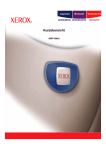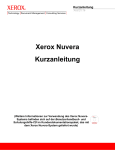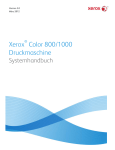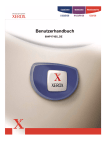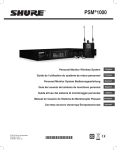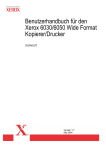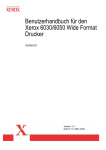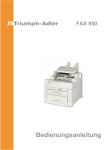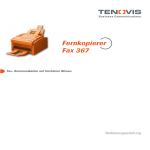Download Benutzerhandbuch
Transcript
CopyCentre
WorkCentre
C118
M118/M118i
Benutzerhandbuch
701P42721_DE
Erstellt und übersetzt von:
The Document Company Xerox
GKLS European Operations
Bessemer Road
Welwyn Garden City
Hertfordshire
AL7 1HE
Großbritannien
© 2004 Fuji Xerox Co., Ltd. Alle Rechte vorbehalten.
Der Urheberrechtsschutz erstreckt sich auf sämtliche gesetzlich zulässigen oder bewilligten
urheberrechtsfähigen Materialien und Informationen beliebiger Art, einschließlich der mit den
Softwareprogrammen erzeugten Materialien, die auf dem Bildschirm angezeigt werden, so z. B.
Muster, Symbole, Bildschirmanzeigen usw.
Xerox®, The Document Company®, das digitalisierte X® und alle in dieser Veröffentlichung
genannten Xerox Produktbezeichnungen sind Marken der Xerox Corporation. Die
Produktnamen und Marken anderer Hersteller werden hiermit anerkannt.
Nähere Informationen über lizenzierte Produkte siehe den Abschnitt "Lizenzinformationen".
Die in diesem Dokument enthaltenen Informationen sind zum Zeitpunkt der Veröffentlichung
korrekt. Jedoch behält sich Xerox das Recht vor, diese Informationen jederzeit ohne
Ankündigung zu ändern. Änderungen und technische Neuerungen werden in den folgenden
Auflagen berücksichtigt. Die aktuellsten Informationen sind unter www.xerox.com zu finden.
Inhaltsverzeichnis
1
Vor Benutzung des Geräts ..................................................................11
Xerox Welcome Centre ..........................................................................11
Konventionen .........................................................................................12
Zusätzliches Referenzmaterial ...............................................................14
Hinweise zur Betriebssicherheit .............................................................14
WARNUNG - Sicherheitshinweise zum Netzanschluss.....................15
Laser-Sicherheit.................................................................................16
Betriebssicherheit ..............................................................................17
Wartung .............................................................................................18
Ozon-Sicherheit .................................................................................18
Verbrauchsmaterialien.......................................................................18
Hochfrequenzenergie ........................................................................19
Sicherheitszertifizierung.....................................................................19
Regulatorische Informationen ................................................................20
CE-Kennzeichnung............................................................................20
Fax-Funktion......................................................................................20
Regulatorische Informationen bezüglich RFID ..................................21
Umweltverträglichkeit .............................................................................22
USA ...................................................................................................22
Kanada ..............................................................................................22
Europa ...............................................................................................23
Lizenzinformationen ...............................................................................23
Unrechtmäßige Vervielfältigung .............................................................26
USA ...................................................................................................26
Andere Länder ...................................................................................27
Recycling und Entsorgung des Geräts...................................................27
2
Systemübersicht ..................................................................................29
Beschreibung der Gerätekomponenten .................................................29
Steuerpult ...............................................................................................31
Betriebsschalter......................................................................................33
Einschalten ........................................................................................33
Ausschalten .......................................................................................34
FI-Schalter..............................................................................................34
Energiesparbetrieb .................................................................................35
Xerox CopyCentre/WorkCentre 118 Benutzerhandbuch
3
Inhaltsverzeichnis
Zeitintervalle...........................................................................................36
Modustasten...........................................................................................37
Kopie .................................................................................................38
Fax.....................................................................................................38
E-Mail ................................................................................................ 38
Anmelden/Abmelden .........................................................................39
Auftragsstatus....................................................................................39
Gerätestatus ......................................................................................41
Kostenzählerverwaltung.........................................................................47
Umweltpapier .........................................................................................48
3
Kopieren................................................................................................ 49
Verfahrensweise beim Kopieren ............................................................49
1. Vorlagen einlegen.......................................................................... 49
2. Einstellungen wählen.....................................................................52
3. Kopienanzahl eingeben ................................................................. 52
4. Kopierauftrag starten .....................................................................53
5. Auftragswarteschlange prüfen.......................................................53
Kopierauftrag stoppen .......................................................................53
Kopierfunktionen ....................................................................................54
Materialvorrat..................................................................................... 54
Verkleinern/Vergrößern .....................................................................56
Heller/Dunkler....................................................................................57
Vorlagenart ........................................................................................57
Mehrfachnutzen.................................................................................58
Seitenaufdruck................................................................................... 58
Ausgabe ............................................................................................60
Mischformatvorlagen .........................................................................61
4
Faxen.....................................................................................................63
Verfahrensweise für Faxen ....................................................................63
1. Vorlagen einlegen.......................................................................... 63
2. Einstellungen wählen.....................................................................65
3. Empfänger angeben ......................................................................65
4. Faxauftrag starten .........................................................................66
5. Auftragswarteschlange prüfen.......................................................67
Faxauftrag stoppen............................................................................67
Empfängerangabe..................................................................................68
Adresse Eingabe/Weiter....................................................................68
Adressbuch........................................................................................69
4
Xerox CopyCentre/WorkCentre 118 Benutzerhandbuch
Inhaltsverzeichnis
Kurzwahl ............................................................................................70
Zielwahl..............................................................................................70
Relaisrundsenden..............................................................................71
Faxfunktionen.........................................................................................72
Auflösung...........................................................................................73
Heller/Dunkler ....................................................................................74
Scanformat ........................................................................................74
Kleiner/Größer ...................................................................................75
Kopfzeile ............................................................................................75
Sendebericht......................................................................................76
F-Code...............................................................................................77
Internationale Kommunikation ...........................................................78
Zeitversetzter Start ............................................................................79
Mehrfachnutzen .................................................................................79
Nach Priorität senden ........................................................................80
Auflage an Gegenstelle .....................................................................80
Direkt senden.....................................................................................81
2-seitige Vorlagen..............................................................................81
Abruf ..................................................................................................82
Bulletin-Board ....................................................................................84
Mailbox ..............................................................................................85
Kettenwahl .........................................................................................86
Aufgelegter Hörer ..............................................................................86
5
E-Mail.....................................................................................................87
Verfahrensweise für E-Mail ....................................................................87
1. Vorlagen einlegen..........................................................................87
2. Einstellungen wählen.....................................................................89
3. Empfänger angeben ......................................................................89
4. E-Mail-Auftrag starten....................................................................90
5. Auftragswarteschlange prüfen .......................................................90
E-Mail-Auftrag stoppen ......................................................................91
Empfängerangabe..................................................................................92
E-Mail-Adresse ..................................................................................92
Adresse Eingabe/Weiter ....................................................................93
Adressbuch........................................................................................93
Kurzwahl ............................................................................................94
Zielwahl..............................................................................................95
E-Mail-Funktionen ..................................................................................95
Auflösung...........................................................................................96
Xerox CopyCentre/WorkCentre 118 Benutzerhandbuch
5
Inhaltsverzeichnis
Heller/Dunkler....................................................................................97
Scanformat ........................................................................................97
Kleiner/Größer ................................................................................... 98
Dateiformat ........................................................................................98
Sendebericht ..................................................................................... 99
2-seitige Vorlagen..............................................................................99
Sender .............................................................................................100
6
Drucken...............................................................................................103
Druckertreiberoptionen.........................................................................103
7
CentreWare Internet-Services...........................................................105
Betriebssysteme und Browser.........................................................105
Zugriff auf CentreWare Internet-Services........................................106
Grundfunktionen der CentreWare Internet-Services............................ 106
Komponenten der Bedienungsoberfläche ....................................... 106
Aufträge................................................................................................107
Auftragsliste.....................................................................................107
Auftragsprotokolle............................................................................108
Status ...................................................................................................109
Allgemein.........................................................................................109
Materialbehälter und Ausgabefächer...............................................109
Verbrauchsmaterialien.....................................................................110
Eigenschaften ......................................................................................110
Einstellung - Funktionen ..................................................................111
Wartung................................................................................................123
Support.................................................................................................123
8
Papier und anderes Druckmaterial...................................................125
Druckmaterial einlegen ........................................................................ 125
Vorbereitungen ................................................................................125
Druckmaterial in die Materialbehälter einlegen ...............................126
Behälter 5 (Zusatzzufuhr) ................................................................128
Auto-Behälterumschaltung ..............................................................129
Lagerung und Handhabung von Druckmaterial ...................................129
Unterstützte Materialformate und -arten ..............................................130
Unterstützte Materialformate ...........................................................130
Unterstützte Materialarten ............................................................... 132
9
6
Einrichtung des Geräts......................................................................133
Xerox CopyCentre/WorkCentre 118 Benutzerhandbuch
Inhaltsverzeichnis
Einrichtung des Geräts.........................................................................133
Systemeinstellung ................................................................................134
Kennwort ändern ..................................................................................134
Allgemeine Einstellungen .....................................................................135
Standardanzeige..............................................................................135
Timer-Einstellungen.........................................................................135
Signaltöne........................................................................................136
Benachrichtigung .............................................................................137
Automatische Wiederholung............................................................138
Versatzstapeln .................................................................................138
Ländercode (ISO) ............................................................................138
Millimeter/Zoll...................................................................................139
DIN/Zoll............................................................................................139
Kostenzählerverwaltung .......................................................................140
Kopiereinstellungen..............................................................................142
Vorlagenart ......................................................................................142
Heller/Dunkler ..................................................................................143
Materialvorrat...................................................................................143
Verkleinern/Vergrößern ...................................................................143
Seitenaufdruck.................................................................................144
Ausgabe ..........................................................................................144
Materialart........................................................................................145
Auto-Behälterumschaltung ..............................................................145
Bilddrehung......................................................................................145
Behälterpriorität ...............................................................................145
Individuelles Display ........................................................................145
Druckeinstellungen...............................................................................146
Netzwerk/Anschluss ........................................................................146
Systemeinstellungen........................................................................153
Druckereinstellungen .......................................................................154
Speicher...........................................................................................156
Daten initialisieren/löschen ..............................................................157
Software-Option...............................................................................158
Faxeinstellungen ..................................................................................158
Datum/Uhrzeit..................................................................................159
Sommerzeit......................................................................................159
Faxübertragung ...............................................................................160
Faxempfang.....................................................................................161
F-Code.............................................................................................164
Xerox CopyCentre/WorkCentre 118 Benutzerhandbuch
7
Inhaltsverzeichnis
Eigenes Faxgerät ............................................................................165
Direkt senden ..................................................................................165
Faxempfangsmodus ........................................................................ 166
Berichteinstellungen ........................................................................ 166
Individuelles Display ........................................................................ 167
E-Mail-Einstellungen ............................................................................167
Auflösung.........................................................................................168
Heller/Dunkler..................................................................................168
Kleiner/Größer ................................................................................. 169
Scanformat ......................................................................................169
Dateiformat ......................................................................................169
Sendebericht ................................................................................... 170
Individuelles Display ........................................................................ 170
Displaykontrast.....................................................................................171
Erstellen/Löschen................................................................................. 171
Kurzwahl..........................................................................................172
Faxprogramm ..................................................................................174
Bulletin-Board ..................................................................................175
Mailbox ............................................................................................ 176
10 Wartung...............................................................................................179
Verbrauchsmaterialien bestellen..........................................................179
Gerät reinigen ......................................................................................179
Vorlagenglas und Scanfenster ........................................................179
Steuerpult und Display ....................................................................180
Vorlageneinzug und Ausgabefächer ...............................................180
Trommeleinheit auswechseln............................................................... 180
Alte Trommeleinheit entfernen ........................................................180
Trommeleinheit entsorgen............................................................... 181
Neue Trommeleinheit einsetzen......................................................181
Tonermodul auswechseln ....................................................................183
Alten Tonerbehälter entfernen.........................................................183
Neues Tonermodul einsetzen..........................................................184
11 Fehlerbeseitigung ..............................................................................185
Verfahrensweise zur Fehlerbeseitigung...............................................185
Materialstaus........................................................................................186
Materialstaus hinter Abdeckung A...................................................187
Materialstaus hinter Abdeckung B...................................................189
8
Xerox CopyCentre/WorkCentre 118 Benutzerhandbuch
Inhaltsverzeichnis
Materialstaus hinter Abdeckung C...................................................189
Materialstaus hinter Abdeckung D...................................................190
Materialstaus in der Ausgabe ..........................................................190
Materialstaus in den Behältern 1, 2, 3 und 4 (Behälter 2-4
optional) ...........................................................................................191
Materialstaus in der Zusatzzufuhr....................................................191
Vorlagenstaus ......................................................................................191
Materialstaus in der Vorlageneinzugsabdeckung ............................191
Materialstaus in der Vorlagenausgabe ............................................193
Tabellen zur Fehlerbeseitigung ............................................................194
Fehlercodes..........................................................................................200
Ausgabequalität....................................................................................210
Xerox Welcome Centre ........................................................................210
12 Technische Daten...............................................................................211
Gerätedaten .........................................................................................211
Erkennungstabelle für Vorlagenformate...............................................213
Bei Einsatz der Kopierfunktion.........................................................213
Bei Einsatz der Faxfunktion .............................................................214
Bei Einsatz der E-Mail-Funktion ......................................................219
Materialvorrat .......................................................................................222
Ausgabe ...............................................................................................225
Netzanschluss ......................................................................................225
Faxmodul..............................................................................................225
13 Anhang ................................................................................................227
Liste der Ländercodes..........................................................................227
Besondere Hinweise ............................................................................230
Vorlagenstaus, Materialstaus und Nachlegen von
Druckmaterial beim Kopieren ..........................................................230
Registrierte Daten wie Formulare ....................................................230
14 Glossar ................................................................................................231
Begriffserklärungen ..............................................................................231
15 Index ....................................................................................................239
Xerox CopyCentre/WorkCentre 118 Benutzerhandbuch
9
Inhaltsverzeichnis
10
Xerox CopyCentre/WorkCentre 118 Benutzerhandbuch
1 Vor Benutzung des Geräts
Willkommen bei der Xerox CopyCentre/WorkCentre-Produktfamilie.
Das vorliegende Handbuch enthält detaillierte Informationen, technische Daten und
Anleitungen zur Verwendung des Geräts.
Xerox Welcome Centre
Tipps und Supportinformationen zu Installation und Benutzung des Geräts sind auf der
Xerox Website zu finden:
http://www.xerox.com/
Weitere Informationen erteilen unsere Experten im Xerox Welcome Centre. Bei
Installation des Geräts wurde möglicherweise die Telefonnummer eines lokalen Xerox
Partners genannt. Diese Nummer bitte hier eintragen.
(Telefonnummer des Welcome Centre oder Xerox Partners)
#
Bei einem Anruf beim Welcome Centre oder Xerox Partner muss die Seriennummer
angegeben werden, die links am Gerät hinter Abdeckung A zu finden ist, siehe
Abbildung.
Die Seriennummer bitte hier notieren.
(Seriennummer)
Jegliche evtl. angezeigten Fehlermeldungen bitte notieren. So lassen sich Probleme
schneller lösen.
Xerox CopyCentre/WorkCentre 118 Benutzerhandbuch
11
1 Vor Benutzung des Geräts
Konventionen
Dieser Abschnitt beschreibt die im vorliegenden Handbuch verwendeten
Konventionen. Das Xerox CopyCentre/WorkCentre/WorkCentre Pro 123/128 wird in
diesem Handbuch auch als "Gerät" oder "System" bezeichnet.
• Xerox CopyCentre/WorkCentre 118 ist synonym mit der Bezeichnung "Gerät".
Hauptbedienungskraft
Als Hauptbedienungskraft wird die für die Wartung des Geräts zuständige Person
bezeichnet.
Ausrichtung
Die Ausrichtung bezeichnet die Richtung des Druckbilds (Hoch- oder Querformat) auf
der Seite. Bei Hochformat kann die Vorlage oder das Druckmaterial mit der Längsseite
oder mit der Schmalseite zuerst zugeführt werden.
Längsseitenzufuhr (LSZ)
Vorlagen für die Längsseitenzufuhr so in den Vorlageneinzug einlegen, dass eine der
Längsseiten in Richtung des Inneren des Vorlageneinzugs zeigt. Die Schmalseiten am
oberen und unteren Rand des Druckmaterials sollten dabei in Richtung der Vorder- bzw.
Rückseite des Vorlageneinzugs zeigen. Druckmaterial für die Längsseitenzufuhr so in den
Materialbehälter einlegen, dass eine der Längsseiten an der linken Behälterseite anliegt.
Schmalseitenzufuhr (SSZ)
Vorlagen für die Schmalseitenzufuhr so in den Vorlageneinzug einlegen, dass eine der
Schmalseiten in Richtung des Inneren des Vorlageneinzugs zeigt. Die Längsseiten am
oberen und unteren Rand des Druckmaterials sollten dabei in Richtung der Vorderbzw. Rückseite des Vorlageneinzugs zeigen. Druckmaterial für die Schmalseitenzufuhr
so in den Materialbehälter einlegen, dass eine der Schmalseiten an der linken
Behälterseite anliegt.
LSZ
Einzugsrichtung
SSZ
Einzugsrichtung
[Eckige Klammern]
Kennzeichnen Namen von Anzeigen, Registern, Tasten, Funktionen und
Optionskategorien auf dem Display. Sie werden auch für Namen von Dateien und
Ordnern auf einem PC verwendet.
Beispiel:
• Auf der Anzeige [Bildqualität] die Option [Vorlagenart] wählen.
• [Speichern] wählen.
12
Xerox CopyCentre/WorkCentre 118 Benutzerhandbuch
Konventionen
<Spitze Klammern>
Kennzeichnen Namen von Steuerpulttasten, Zahlen- oder Symboltasten,
Leuchtanzeigen am Steuerpult oder Betriebsschaltersymbole.
Beispiel:
• Die Taste <Auftragsstatus> drücken, um die Anzeige [Auftragsstatus] aufzurufen.
• Die Taste <C> auf dem Steuerpult drücken, um den unterbrochenen Auftrag zu
löschen.
Kursivschrift
Kennzeichnet Querverweise auf andere Abschnitte und Kapitel.
Beispiel:
• Informationen zum Reinigen des Vorlagenglases siehe Kapitel Wartung, S.179.
• Materialvorrat – Seite 54.
Vorsicht
Warnungen dieser Art weisen darauf hin, dass bei Nichtbeachtung der aufgeführten
Hinweise Verletzungsgefahr besteht.
Beispiel:
ACHTUNG: Das Gerät darf nur an eine einwandfrei geerdete Steckdose
angeschlossen werden.
Achtung
Warnungen dieser Art beziehen sich auf Vorgänge, bei deren unsachgemäßer
Ausführung Schäden am Gerät, an der Software etc. entstehen können.
Beispiel:
VORSICHT: Alle hier nicht beschriebenen Verfahren oder davon abweichende
Vorgehensweisen können dazu führen, dass gefährliche Laserstrahlung
freigesetzt wird.
Hinweise
Hinweise enthalten zusätzliche Informationen zur Ausführung einer Aufgabe oder
andere wissenswerte Anmerkungen.
Beispiel:
HINWEIS: Wenn das Gerät nicht mit einem Vorlageneinzug ausgestattet ist, ist diese
Funktion nicht verfügbar.
Xerox CopyCentre/WorkCentre 118 Benutzerhandbuch
13
1 Vor Benutzung des Geräts
Zusätzliches Referenzmaterial
Folgende zusätzliche Informationsquellen über das Gerät stehen zur Verfügung.
• Xerox CopyCentre/WorkCentre 118 Kurzübersicht
• Xerox CopyCentre/WorkCentre 118 Systemhandbuch
• Online-Hilfesysteme (Druckertreiber und CentreWare-Dienstprogramme)
• Dokumentation zu den CentreWare-Dienstprogrammen (HTML)
HINWEIS: Die im vorliegenden Handbuch abgebildeten Display-Anzeigen gelten für
ein mit allen Optionen konfiguriertes Gerät.
Hinweise zur Betriebssicherheit
Bitte vor Benutzung des Geräts genau durchlesen.
Das Xerox/Fuji Xerox Gerät und die empfohlenen Verbrauchsmaterialien und
Austauschmodule entsprechen strengen Sicherheitsanforderungen. Gerät und
Verbrauchsmaterialien entsprechen den geltenden Sicherheitsbestimmungen und
Umweltschutznormen. Um einen sicheren Betrieb des Geräts zu gewährleisten,
müssen die Anweisungen auf den folgenden Seiten beachtet werden.
Die Sicherheits- und Umweltverträglichkeitsprüfungen wurden unter ausschließlicher
Verwendung von Xerox Materialien durchgeführt.
ACHTUNG: Änderungen oder Umbauten an diesem Gerät, z. B. der Anschluss
externer Geräte oder die Erweiterung um neue Funktionen, die nicht
ausdrücklich durch Xerox genehmigt wurden, können zur Ungültigkeit der
Sicherheits- und Umweltverträglichkeitszertifizierungen führen. Näheres ist vom
Xerox Servicepartner zu erfahren.
Warnhinweise
Alle am Gerät angebrachten oder in der Dokumentation zum Gerät enthaltenen
Warnhinweise müssen befolgt werden.
14
Vorsicht
So gekennzeichnete Warnhinweise kennzeichnen Teile des
Geräts, bei deren Berührung Verletzungsgefahr besteht.
Vorsicht
So gekennzeichnete Warnhinweise kennzeichnen Teile des
Geräts, die heiß werden und deshalb nicht berührt werden dürfen.
Xerox CopyCentre/WorkCentre 118 Benutzerhandbuch
Hinweise zur Betriebssicherheit
Stromversorgung
Der Anschluss des Geräts an das Stromnetz muss in Übereinstimmung mit den
Angaben auf der Datenplakette des Geräts erfolgen. Im Zweifelsfall bitte an den
zuständigen Stromversorger wenden.
ACHTUNG: Das Gerät darf nur an eine einwandfrei geerdete Steckdose
angeschlossen werden.
Das Gerät wird mit einem Schutzkontaktstecker geliefert. Der Stecker kann
nur an eine geerdete Steckdose angeschlossen werden. Hierbei handelt es
sich um eine Sicherheitsfunktion. Gerät nur an Stromquellen anschließen, für
die es ausgelegt ist. Im Zweifelsfall einen Elektriker zu Rate ziehen.
Für Bedienungskräfte zugängliche Bereiche
Bedienungskräfte können ausschließlich auf sichere Bereiche zugreifen. Der Zugriff
auf Gefahrenbereiche wird durch Abdeckungen und Schutzeinrichtungen verhindert,
die nur mit Hilfe eines geeigneten Werkzeugs entfernt werden können. Diese
Abdeckungen und Schutzeinrichtungen nicht entfernen.
Wartung
Sämtliche, durch die Bedienungskraft auszuführende Gerätewartungsarbeiten werden
in der mitgelieferten Dokumentation beschrieben. Keine Wartungsarbeiten an diesem
Gerät durchführen, die nicht in der Dokumentation beschrieben werden.
Reinigung des Geräts
Vor der Reinigung des Geräts Stecker aus der Steckdose ziehen. Ausschließlich für
das Gerät angegebene Materialien verwenden. Die Verwendung anderer Materialien
kann zu Leistungseinbußen oder Gefahrensituationen führen. Keine Reinigungssprays
verwenden, da sonst Explosions- oder Entzündungsgefahr besteht.
WARNUNG - Sicherheitshinweise zum Netzanschluss
Z Nur das mit dem Gerät gelieferte Netzkabel verwenden.
Z Das Netzkabel an eine leicht zugängliche, geerdete Steckdose anschließen. Kein
Verlängerungskabel verwenden. Im Zweifelsfall einen Elektriker zu Rate ziehen.
Z Das Gerät muss an einen Verzweigungsschaltkreis angeschlossen werden, dessen
Kapazität höher ist als die Nennstromstärke und -spannung des Geräts.
Nennstromstärke und -spannung des Geräts siehe Datenplakette an der Rückseite
des Geräts. Muss das Gerät versetzt werden, den Xerox Servicepartner oder das
zuständige autorisierte Kundendienstunternehmen verständigen.
Z Bei unsachgemäßem Anschluss des Erdleiters des Geräts besteht die Gefahr eines
elektrischen Schlags.
X Bei der Platzierung des Geräts darauf achten, dass niemand auf das Netzkabel
treten oder darüber stolpern kann.
X Keine Gegenstände auf das Netzkabel stellen.
Xerox CopyCentre/WorkCentre 118 Benutzerhandbuch
15
1 Vor Benutzung des Geräts
X Elektrische oder mechanische Sicherheitsschalter und -vorrichtungen niemals
überbrücken oder deaktivieren.
X Die Lüftungsschlitze frei halten.
X Keine Gegenstände in die Schlitze und Öffnungen des Geräts stecken oder fallen
lassen.
Z Wenn einer der folgenden Fälle eintritt, das Gerät umgehend ausschalten und den
Netzstecker ziehen. An den zuständigen autorisierten Xerox Partner wenden, um
das Problem zu beheben.
– Das Gerät gibt einen ungewöhnlichen Geruch ab oder erzeugt ungewöhnliche
Geräusche.
– Das Netzkabel ist beschädigt oder die Isolierung durchgescheuert.
– Ein Sicherung ist durchgebrannt, ein Sicherungsautomat oder anderer
Schutzschalter hat angesprochen.
– Flüssigkeit ist in das Gerät gelangt.
– Das Gerät wurde Wasser ausgesetzt.
– Ein Teil des Geräts ist beschädigt.
Trennung vom Stromnetz
Zur Trennung des Geräts vom Stromnetz das Netzkabel abziehen. Das Netzkabel ist
an der Seite des Geräts eingesteckt. Um die Stromversorgung des Geräts ganz zu
unterbrechen, den Netzstecker ziehen.
Laser-Sicherheit
VORSICHT: Alle hier nicht beschriebenen Verfahren oder davon abweichende
Vorgehensweisen können dazu führen, dass gefährliche Laserstrahlung
freigesetzt wird.
Das Gerät ist als Laser-Produkt der Klasse 1 zertifiziert. Das Gerät emittiert keinerlei
gefährliche Laser-Strahlung.
16
Xerox CopyCentre/WorkCentre 118 Benutzerhandbuch
Hinweise zur Betriebssicherheit
Betriebssicherheit
Um einen sicheren Betrieb dies Xerox/Fuji Xerox Geräts zu gewährleisten, stets die
folgenden Sicherheitsrichtlinien befolgen.
Zu beachten:
• Gerät nur an eine ordnungsgemäß geerdete Steckdose anschließen. Im Zweifelsfall
einen Elektriker zu Rate ziehen.
Z Das Gerät darf nur an eine einwandfrei geerdete Steckdose angeschlossen werden.
Das Gerät wird mit einem Schutzkontaktstecker geliefert. Der Stecker kann nur an
eine geerdete Steckdose angeschlossen werden. Hierbei handelt es sich um eine
Sicherheitsfunktion. Gerät nur an Stromquellen anschließen, für die es ausgelegt
ist. Gerät niemals mit einem ungeeigneten Stecker an das Stromnetz anschließen,
im Zweifelsfall einen Elektriker zu Rate ziehen.
• Stets alle am Gerät angebrachten oder in der Dokumentation zum Gerät
enthaltenen gelieferten Warnungen und Anweisungen befolgen.
• Beim Versetzen oder Transport des Geräts sorgfältig vorgehen. Zum Transport des
Geräts in ein anderes Gebäude den Kundendienst verständigen.
• Gerät nur an gut belüfteten Orten aufstellen, an denen genügend Platz für
Wartungs- und Reparaturarbeiten vorhanden ist. Mindestabmessungen siehe
Installationsanleitung.
• Ausschließlich Materialien und Verbrauchsmaterialien verwenden, die speziell für
das Xerox/Fuji Xerox Gerät entwickelt wurden. Die Verwendung nicht geeigneter
Materialien kann zu Leistungseinbußen führen.
• Vor der Reinigung des Geräts Stecker aus der Steckdose ziehen.
Zu vermeiden:
• Gerät niemals mit einem ungeeigneten Stecker an das Stromnetz anschließen, im
Zweifelsfall einen Elektriker zu Rate ziehen.
• Keine Wartungsarbeiten durchführen, die nicht in der Dokumentation zum Gerät
beschrieben sind.
• Das Gerät nicht in einer Einbauposition installieren, sofern nicht für ausreichende
Lüftung gesorgt ist. Näheres ist vom Xerox Partner oder autorisierten Händler zu
erfahren.
• Mit Schrauben befestigte Abdeckungen und Schutzeinrichtungen nicht entfernen.
Die derart geschützten Teile dürfen für Bedienungskräfte nicht zugänglich sein.
• Das Gerät nicht in der Nähe eines Heizkörpers oder einer anderen Wärmequelle
aufstellen.
• Niemals Gegenstände in die Schlitze und Öffnungen des Geräts stecken oder fallen
lassen.
• Elektrische oder mechanische Sicherheitsschaltungen oder -vorrichtungen niemals
überbrücken oder deaktivieren.
• Gerät nicht benutzen, wenn es ungewöhnliche Geräusche oder Gerüche abgibt. In
diesem Fall Netzstecker ziehen und sofort Kundendienst rufen.
Xerox CopyCentre/WorkCentre 118 Benutzerhandbuch
17
1 Vor Benutzung des Geräts
Wartung
Keine Wartungsarbeiten durchführen, die nicht in der Dokumentation beschrieben
sind.
• Keine Reinigungssprays verwenden. Nur die speziell für das Gerät empfohlenen
Reinigungsmittel verwenden, da andernfalls schlechte Laufleistung und
Sicherheitsrisiken möglich sind.
• Verbrauchsmaterialien und Reiniger nur wie in der Dokumentation beschrieben
verwenden. Sämtliche Materialien außerhalb der Reichweite von Kindern
aufbewahren.
• Mit Schrauben befestigte Abdeckungen und Schutzeinrichtungen nicht entfernen.
Sie schützen Teile, die nicht vom Benutzer gewartet oder repariert werden können.
• Keine Wartungsarbeiten durchführen, sofern nicht vom Xerox Partner dazu
angeleitet oder sofern die entsprechende Verfahrensweise nicht in der
Dokumentation beschrieben ist.
Ozon-Sicherheit
Dieses Gerät produziert bei Normalbetrieb Ozon. Ozon ist schwerer als Luft; die
freigesetzte Menge ist abhängig vom Druckvolumen. Die in der Xerox
Installationsanleitung angegebenen Betriebsbedingungen müssen eingehalten
werden, damit die Ozonemission die zulässigen Grenzwerte nicht übersteigt.
Weitere Informationen über Ozon finden sich in der Veröffentlichung "Ozone", die in
den USA und Kanada telefonisch unter 1-800-828-6571 angefordert werden kann. In
anderen Ländern bitte an den Xerox Servicepartner wenden.
Verbrauchsmaterialien
Alle Verbrauchsmaterialien gemäß den Anweisungen auf der Verpackung lagern.
Z Verbrauchsmaterialien von Kindern fernhalten.
Z Toner oder Tonerbehälter niemals in ein Feuer werfen.
18
Xerox CopyCentre/WorkCentre 118 Benutzerhandbuch
Hinweise zur Betriebssicherheit
Hochfrequenzenergie
USA, Kanada, Europa, Australien, Neuseeland
HINWEIS: Dieses Gerät wurde geprüft und gemäß den Bestimmungen für ein
digitales Gerät der Klasse A in Übereinstimmung mit den FCC-Bestimmungen, Teil
15, für zulässig befunden. Diese Bestimmungen sollen bei der Installation in einer
gewerblichen Umgebung einen angemessenen Schutz gegen schädliche Störungen
gewährleisten. Dieses Gerät erzeugt und nutzt Hochfrequenzenergie und kann diese
ausstrahlen und bei nicht vorschriftsgemäßer Installation und Nutzung
Frequenzstörungen verursachen. Der Betrieb dieses Geräts im privaten Wohnbereich
kann Störungen des Radioempfangs verursachen, für deren Behebung der Benutzer
verantwortlich ist.
Änderungen oder Umbauten an diesem Gerät, die nicht ausdrücklich von Xerox/Fuji
Xerox genehmigt wurden, können zum Verlust der Betriebsgenehmigung führen.
In den USA bzw. Australien und Neuseeland müssen zum Betrieb des Geräts
abgeschirmte Kabel verwendet werden, um die Einhaltung der FCC-Richtlinien in den
USA bzw. des Gesetzes über Funkkommunikation (Radiocommunications Act 1992) in
Australien Neuseeland zu gewährleisten.
Sicherheitszertifizierung
Das Xerox Gerät wurde von der folgenden Körperschaft gemäß der folgenden Norm
zertifiziert:
Körperschaft
Norm
Underwriters Laboratories Inc.
UL60950-1 1st (2003) (USA/Kanada)
NEMKO
IEC60950-1 1. Auflage (2001)
Das Gerät wurde gemäß der Qualitätsnorm ISO 9001 gefertigt.
Xerox CopyCentre/WorkCentre 118 Benutzerhandbuch
19
1 Vor Benutzung des Geräts
Regulatorische Informationen
CE-Kennzeichnung
DURCH KENNZEICHNUNG DIESES PRODUKTS MIT DEM CE-ZEICHEN ERKLÄRT
SICH XEROX BEREIT, DEN FOLGENDEN RICHTLINIEN DER EUROPÄISCHEN
UNION ZU ENTSPRECHEN (MIT WIRKUNG VOM SIEHE DATUM):
1. Januar 1995: EU-Richtlinie 72/23/EWG ergänzt durch EU-Richtlinie 93/68/EWG,
Angleichung der Rechtsvorschriften der Mitgliedstaaten betreffend elektrische
Betriebsmittel zur Verwendung innerhalb bestimmter Spannungsgrenzen.
1. Januar 1996: EU-Richtlinie 89/336/EWG, Angleichung der Rechtsvorschriften der
Mitgliedstaaten über die elektromagnetische Verträglichkeit.
9. März 1999: EU-Richtlinie 1999/5/EG über Funkanlagen und
Telekommunikationsendeinrichtungen und die gegenseitige Anerkennung ihrer
Konformität.
Der vollständige Text dieser Erklärung einschließlich der Definition der
entsprechenden Richtlinien sowie der jeweiligen Standards ist über den Xerox Partner
erhältlich.
ACHTUNG: Um eine fehlerfreie Funktion dieses Geräts in der Nähe von ISMGeräten (Hochfrequenzgeräte für industrielle, wissenschaftliche, medizinische
und ähnliche Zwecke) zu gewährleisten, ist es erforderlich, dass die
Störstrahlung dieser Geräte reduziert oder auf andere Weise begrenzt wird.
ACHTUNG: Dies ist ein Gerät der Klasse A. Bei Betrieb in einer Wohngegend
kann dieses Gerät Funkstörungen verursachen. In diesem Fall ist die
Bedienungskraft verpflichtet, entsprechende Maßnahmen zu ergreifen.
ACHTUNG: Gemäß der EU-Richtlinie 89/336/EWG müssen für dieses Gerät
abgeschirmte Kabel verwendet werden.
ACHTUNG: Mit diesem Gerät ein Telefonkabel vom Typ AWG26 oder ein
stärkeres Kabel verwenden.
Fax-Funktion
USA
HINWEIS: Über eine Schnittstelle kann eine beliebige Kombination von Geräten
angeschlossen werden, sofern die Summe ihrer REN-Nummern (Ringer Equivalent
Number) nicht mehr als 5 beträgt. Der kanadische REN-Wert für dieses Gerät
beträgt 0,3.
20
Xerox CopyCentre/WorkCentre 118 Benutzerhandbuch
Regulatorische Informationen
EUROPA
EU-Richtlinie über Funkanlagen und Telekommunikationsendeinrichtungen und
die gegenseitige Anerkennung ihrer Konformität:
Das Xerox Produkt wurde von Xerox selbst gemäß der Richtlinie 1999/5/EG zertifiziert.
Das Gerät ist für den Betrieb in folgenden Ländern ausgelegt:
Belgien
Bulgarien
Dänemark
Deutschland
Finnland
Frankreich
Griechenland
Irland
Island
Italien
Luxemburg
Niederlande
Norwegen
Österreich
Polen
Portugal
Rumänien
Schweden
Schweiz
Spanien
Tschechische
Republik
Ungarn
Vereinigtes
Königreich
Bei Auftreten von Problemen ist der Xerox Partner die erste Anlaufstelle. Das Gerät
wurde gemäß TBR21, einem technischen Standard für Geräte, die in analog
geschalteten Telefonnetzen innerhalb der Europäischen Union verwendet werden,
getestet und als kompatibel befunden. Das Gerät kann so konfiguriert werden, dass es
mit den Netzen anderer Länder kompatibel ist. Wenn das Gerät an das Telefonnetz
eines anderen Landes angeschlossen werden soll, an den zuständigen autorisierten
Händler wenden. Das Gerät verfügt über keine Einstellungen, die von der
Bedienungskraft angepasst werden können.
HINWEIS: Das Gerät kann sowohl mit Puls- als auch mit Tonwahl verwendet werden.
Es wird jedoch empfohlen, das Tonwählverfahren zu verwenden. Der
Verbindungsaufbau beim Tonwählverfahren ist verläßlicher und schneller.
Änderungen am Gerät oder die Verwendung einer externen Steuerungssoftware
können zur Ungültigkeit der Produktzertifizierungen führen, sofern sie nicht
ausdrücklich durch Xerox genehmigt wurden.
Regulatorische Informationen bezüglich RFID
Dieses Gerät erzeugt unter Verwendung eines Induktionsschleifensystems zur
Hochfrequenzidentifizierung (RFID) eine Frequenz von 13,56 MHz. Das System ist in
Übereinstimmung mit der EU-Richtlinie 1999/5/EG und den jeweils geltenden
Gesetzen und Bestimmungen zertifiziert.
Xerox CopyCentre/WorkCentre 118 Benutzerhandbuch
21
1 Vor Benutzung des Geräts
Umweltverträglichkeit
USA
Energy Star
Als ENERGY STAR Partner stellt Xerox Corporation/Fuji Xerox fest, dass dieses
Produkt die ENERGY STAR-Richtlinien für Energie sparenden Betrieb erfüllt.
ENERGY STAR und ENERGY STAR MARK sind in den USA eingetragene Marken.
Das ENERGY STAR Programm für Bürogeräte ist eine gemeinsame Initiative der
Regierungen der USA, der Europäischen Union und Japans und der Hersteller von
Bürogeräten zur Förderung Energie sparender Kopierer, Drucker, Faxgeräte,
Multifunktionsgeräte, PCs und Monitore. Durch einen geringeren Energieverbrauch der
Geräte wird Smog, saurem Regen und langfristigen Klimaveränderungen
entgegengewirkt, indem die Emissionen bei der Stromherstellung verringert werden.
Mit dem ENERGY STAR gekennzeichnete Xerox Geräte sind werkseitig so eingestellt,
dass sie nach einer bestimmten Zeit in einen Energiesparzustand schalten oder sich
ganz ausschalten. Der Energieverbrauch kann so im Vergleich zu anderen Geräten um
die Hälfte reduziert werden.
Wiederaufnahmezeit nach reduziertem Betrieb: 25 Sek.
Empfohlenes Umweltpapier:
Typ 3R91165
Kanada
Environmental ChoiceM
Terra Choice Environmental Services, Inc. in Kanada hat geprüft, dass dieses Xerox
Produkt allen geltenden Anforderungen für das M EcoLogoM-Umweltschutzzeichen
entspricht.
Als Teilnehmer am Environmental ChoiceM Programm stellt Xerox Corporation fest,
dass dieses Produkt die Environmental ChoiceM Richtlinien für Energie sparenden
Betrieb erfüllt.
Environment Canada richtete das Environmental ChoiceM Programm im Jahr 1988 ein,
um Verbrauchern bei der Wahl umweltfreundlicher Produkte und Dienstleistungen zu
helfen. Kopierer, Drucker, digitale Drucksysteme und Faxprodukte müssen hinsichtlich
Energie sparendem Betrieb und Emissionen bestimmte Kriterien erfüllen und mit
recycelten Verbrauchsmaterialien kompatibel sein. Gegenwärtig umfasst das
Environmental ChoiceM Programm über 1600 Produkte und 140 Lizenzen. Xerox ist
ein führender Anbieter von EcoLogoM-Produkten.
22
Xerox CopyCentre/WorkCentre 118 Benutzerhandbuch
Lizenzinformationen
Europa
Energie
Dieses Gerät wurde gemäß den von GEA (Group for Efficient Appliances) gestellten
Anforderungen zur Energieeinsparung ausgelegt und von Xerox entsprechend geprüft.
Die zuständigen Behörden sind von der Erfüllung der entsprechenden Richtlinien
unterrichtet worden.
Lizenzinformationen
JPEG-Code
Unsere Druckersoftware enthält Code der Independent JPEG Group.
Heimdal
Copyright © 2000 Kungliga Tekniska Högskolan (Königliche Technische Hochschule,
Stockholm, Schweden). Alle Rechte vorbehalten.
Weiterverbreitung und Verwendung als Quellcode und in Binärform, modifiziert oder
unmodifiziert, ist unter folgenden Bedingungen erlaubt:
1. Bei der Weiterverbreitung des Quellcodes muss dieser den obigen CopyrightHinweis, diese Bedingungen und den unten stehenden Hinweis zum
Haftungsausschluss aufweisen.
2. Bei Weiterverbreitung in Binärform müssen der obige Copyright-Hinweis, diese
Bedingungen und der unten stehende Hinweis zum Haftungsausschluss in der
Dokumentation bzw. anderen mitgelieferten Materialien aufgeführt werden.
3. Weder der Name der Hochschule noch die Namen ihrer Mitarbeiter dürfen zur
Billigung oder Werbung für von dieser Software abgeleitete Produkte verwendet
werden, sofern nicht vorher eine schriftliche Erlaubnis eingeholt wurde.
DIESE SOFTWARE WIRD VOM HOCHSCHULINSTITUT UND SEINEN
MITARBEITERN SO WIE SIE IST ("AS IS") UND OHNE IRGENDEINE
GEWÄHRLEISTUNG, WEDER AUSDRÜCKLICH NOCH IMPLIZIT, ZUR
VERFÜGUNG GESTELLT, EINSCHLIESSLICH – ABER NICHT BESCHRÄNKT AUF
– GEWÄHRLEISTUNG DER EIGNUNG FÜR DEN GEWÖHNLICHEN GEBRAUCH
ODER EINEN BESTIMMTEN ZWECK. IN KEINEM FALL IST DAS INSTITUT ODER
SEINE MITARBEITER FÜR IRGENDWELCHE UNMITTELBAREN ODER
MITTELBAREN SCHÄDEN HAFTBAR, EINSCHLIESSLICH JEGLICHER BEILÄUFIG
ENTSTANDENER, KONKRETER ODER FOLGESCHÄDEN UND DES
VERSCHÄRFTEN SCHADENSERSATZES (EINSCHLIESSLICH – ABER NICHT
BESCHRÄNKT AUF – BESCHAFFUNG VON ERSATZGÜTERN UND DIENSTLEISTUNGEN, NUTZUNGSENTGANG, DATENVERLUSTE,
GEWINNENTGANG ODER UNTERBRECHUNGEN DES GESCHÄFTSABLAUFS),
UNABHÄNGIG DAVON, WIE DER SCHADEN VERURSACHT WURDE UND
WELCHE HAFTBARKEITSTHEORIE ANGEWANDT WIRD, OB
VERTRAGSHAFTUNG, GEFÄHRDUNGSHAFTUNG, HAFTUNG AUS
UNERLAUBTER HANDLUNG (EINSCHLIESSLICH FAHRLÄSSIGER UND
Xerox CopyCentre/WorkCentre 118 Benutzerhandbuch
23
1 Vor Benutzung des Geräts
ANDERER HANDLUNGEN), DIE AUF IRGENDEINE ART AUS DEM GEBRAUCH
DIESER SOFTWARE ENTSTEHEN, AUCH WENN SIE VON DER MÖGLICHKEIT
SOLCHER SCHÄDEN IN KENNTNIS GESETZT WURDEN.
OpenSSL
Copyright © 1998–2003 The OpenSSL Project. Alle Rechte vorbehalten.
Weiterverbreitung und Verwendung als Quellcode und in Binärform, modifiziert oder
unmodifiziert, ist unter folgenden Bedingungen erlaubt:
1. Bei der Weiterverbreitung des Quellcodes muss dieser den obigen CopyrightHinweis, diese Bedingungen und den unten stehenden Hinweis zum
Haftungsausschluss aufweisen.
2. Bei Weiterverbreitung in Binärform müssen der obige Copyright-Hinweis, diese
Bedingungen und der unten stehende Hinweis zum Haftungsausschluss in der
Dokumentation bzw. anderen mitgelieferten Materialien aufgeführt werden.
3. Alle Werbematerialien, die Funktionen oder Verwendung dieser Software
erwähnen, müssen folgenden Vermerk aufweisen:
"Dieses Produkt enthält vom OpenSSL Project für den Gebrauch im OpenSSL
Toolkit entwickelte Software (http://www.openssl.org/)."
4. Die Namen “OpenSSL Toolkit” und “OpenSSL Project” dürfen nicht zur Billigung
oder Werbung für von dieser Software abgeleitete Produkte verwendet werden,
sofern nicht vorher eine schriftliche Erlaubnis eingeholt wurde. Eine schriftliche
Erlaubnis kann unter [email protected] angefordert werden.
5. Produkte, die von dieser Software abgeleitet sind, dürfen nicht “OpenSSL” genannt
werden, und “OpenSSL” darf nicht in ihrem Namen vorkommen, sofern nicht die
schriftliche Erlaubnis des OpenSSL Project eingeholt wurde.
6. Bei Weiterverbreitung in jeglicher Form ist folgender Vermerk wiederzugeben:
"Dieses Produkt enthält vom OpenSSL Project für den Gebrauch im OpenSSL
Toolkit (http://www.openssl.org/) entwickelte Software."
DIESE SOFTWARE WIRD VOM OpenSSL Project SO WIE SIE IST ("AS IS") UND
OHNE IRGENDEINE GEWÄHRLEISTUNG, WEDER AUSDRÜCKLICH NOCH
IMPLIZIT, ZUR VERFÜGUNG GESTELLT, EINSCHLIESSLICH – ABER NICHT
BESCHRÄNKT AUF – GEWÄHRLEISTUNG DER EIGNUNG FÜR DEN
GEWÖHNLICHEN GEBRAUCH ODER EINEN BESTIMMTEN ZWECK. IN KEINEM
FALL IST DAS OpenSSL PROJECT ODER SEINE MITARBEITER FÜR
IRGENDWELCHE UNMITTELBAREN ODER MITTELBAREN SCHÄDEN HAFTBAR,
EINSCHLIESSLICH JEGLICHER BEILÄUFIG ENTSTANDENER, KONKRETER
ODER FOLGESCHÄDEN UND DES VERSCHÄRFTEN SCHADENSERSATZES
(EINSCHLIESSLICH – ABER NICHT BESCHRÄNKT AUF – BESCHAFFUNG VON
ERSATZGÜTERN UND -DIENSTLEISTUNGEN, NUTZUNGSENTGANG,
DATENVERLUSTE, GEWINNENTGANG ODER UNTERBRECHUNGEN DES
GESCHÄFTSABLAUFS), UNABHÄNGIG DAVON, WIE DER SCHADEN
VERURSACHT WURDE UND WELCHE HAFTBARKEITSTHEORIE ANGEWANDT
WIRD, OB VERTRAGSHAFTUNG, GEFÄHRDUNGSHAFTUNG, HAFTUNG AUS
UNERLAUBTER HANDLUNG (EINSCHLIESSLICH FAHRLÄSSIGER UND
ANDERER HANDLUNGEN), DIE AUF IRGENDEINE ART AUS DEM GEBRAUCH
24
Xerox CopyCentre/WorkCentre 118 Benutzerhandbuch
Lizenzinformationen
DIESER SOFTWARE ENTSTEHEN, AUCH WENN SIE VON DER MÖGLICHKEIT
SOLCHER SCHÄDEN IN KENNTNIS GESETZT WURDEN.
Dieses Produkt enthält kryptografische Software von Eric Young ([email protected]).
Dieses Produkt enthält Software von Tim Hudson ([email protected]).
Original SSLeay
Copyright © 1995–1998 Eric Young ([email protected]) Alle Rechte vorbehalten.
Dieses Softwarepaket ist eine SSL-Implementierung von Eric Young
([email protected]).
Die Implementierung ist so geschrieben, dass sie mit SSL von Netscape konform ist.
Diese Bibliothek kann zu kommerziellen und nichtkommerziellen Zwecken verwendet
werden, dabei müssen jedoch die folgenden Bedingungen eingehalten werden. Die
folgenden Bedingungen gelten für den gesamten Code in diesem Paket, d. h. neben
SSL auch RC4, RSA, lhash, DES etc. Für die in diesem Paket enthaltene SSLDokumentation gelten die gleichen urheberrechtlichen Bedingungen, der Inhaber ist
jedoch Tim Hudson ([email protected]).
Inhaber des Urheberrechts bleibt Eric Young, und Hinweise auf das Urheberrecht im
Code dürfen daher nicht entfernt werden. Wird das Paket als Teil eines Produkts
verwendet, sollte Eric Young als Autor der verwendeten Teile der Bibliothek genannt
werden. Dies kann in Form einer Textmeldung bei Programmstart oder in der
Dokumentation zum Softwarepaket (online oder gedruckt) erfolgen.
Weiterverbreitung und Verwendung als Quellcode und in Binärform, modifiziert oder
unmodifiziert, ist unter folgenden Bedingungen erlaubt:
1. Bei der Weiterverbreitung des Quellcodes muss dieser den Copyright-Hinweis,
diese Bedingungen und den unten stehenden Hinweis zum Haftungsausschluss
aufweisen.
2. Bei Weiterverbreitung in Binärform müssen der obige Copyright-Hinweis, diese
Bedingungen und der unten stehende Hinweis zum Haftungsausschluss in der
Dokumentation bzw. anderen mitgelieferten Materialien aufgeführt werden.
3. Alle Werbematerialien, die Funktionen oder Verwendung dieser Software
erwähnen, müssen folgenden Vermerk aufweisen:
"Dieses Produkt enthält kryptografische Software von Eric Young
([email protected])."
Das Wort "kryptografisch" kann weggelassen werden, wenn die verwendeten
Programmbausteine aus der Bibliothek nichts mit Kryptografie zu tun haben.
4. Wird Windows-spezifischer Code (oder davon abgeleiteter Code) aus dem appsOrdner (Anwendungscode) verwendet, muss folgender Vermerk aufgenommen
werden:
"Dieses Produkt enthält Software von Tim Hudson ([email protected])."
Xerox CopyCentre/WorkCentre 118 Benutzerhandbuch
25
1 Vor Benutzung des Geräts
DIESE SOFTWARE WIRD VON ERIC YOUNG SO WIE SIE IST ("AS IS") UND OHNE
IRGENDEINE GEWÄHRLEISTUNG, WEDER AUSDRÜCKLICH NOCH IMPLIZIT,
ZUR VERFÜGUNG GESTELLT, EINSCHLIESSLICH – ABER NICHT BESCHRÄNKT
AUF – GEWÄHRLEISTUNG DER EIGNUNG FÜR DEN GEWÖHNLICHEN
GEBRAUCH ODER EINEN BESTIMMTEN ZWECK. IN KEINEM FALL IST DER
AUTOR ODER SEINE MITARBEITER FÜR IRGENDWELCHE UNMITTELBAREN
ODER MITTELBAREN SCHÄDEN HAFTBAR, EINSCHLIESSLICH JEGLICHER
BEILÄUFIG ENTSTANDENER, KONKRETER ODER FOLGESCHÄDEN UND DES
VERSCHÄRFTEN SCHADENSERSATZES (EINSCHLIESSLICH – ABER NICHT
BESCHRÄNKT AUF – BESCHAFFUNG VON ERSATZGÜTERN UND DIENSTLEISTUNGEN, NUTZUNGSENTGANG, DATENVERLUSTE,
GEWINNENTGANG ODER UNTERBRECHUNGEN DES GESCHÄFTSABLAUFS),
UNABHÄNGIG DAVON, WIE DER SCHADEN VERURSACHT WURDE UND
WELCHE HAFTBARKEITSTHEORIE ANGEWANDT WIRD, OB
VERTRAGSHAFTUNG, GEFÄHRDUNGSHAFTUNG, HAFTUNG AUS
UNERLAUBTER HANDLUNG (EINSCHLIESSLICH FAHRLÄSSIGER UND
ANDERER HANDLUNGEN), DIE AUF IRGENDEINE ART AUS DEM GEBRAUCH
DIESER SOFTWARE ENTSTEHEN, AUCH WENN SIE VON DER MÖGLICHKEIT
SOLCHER SCHÄDEN IN KENNTNIS GESETZT WURDEN.
Die Lizenz- und Verbreitungsbedingungen für öffentlich verfügbare Versionen dieses
Codes oder eines davon abgeleiteten Codes dürfen nicht geändert werden, d. h. dieser
Code kann nicht einfach kopiert und unter eine andere Verbreitungslizenz
(einschließlich der öffentlichen GNU-Lizenz) gestellt werden.
Unrechtmäßige Vervielfältigung
USA
Durch den Kongress wurde per Gesetz die Vervielfältigung folgender Dokumente und
bestimmten Umständen verboten.
Fahrzeugbrief – Führerschein – Fahrzeugschein.
1. Bekanntmachungen, Erlässe, Regelungen oder Anordnungen bzw.
Benachrichtigungen darüber (mit der betrügerischen Absicht, ein Druckergebnis
aus der Staatsdruckerei Kanadas oder den entsprechenden Druckereien der
Provinzen vorzutäuschen).
Die oben stehende Liste dient nur zu Referenzzwecken. Für ihre Vollständigkeit wird
keine Haftung übernommen.
26
Xerox CopyCentre/WorkCentre 118 Benutzerhandbuch
Recycling und Entsorgung des Geräts
Andere Länder
Die Vervielfältigung bestimmter Dokumente ist in manchen Ländern möglicherweise
unzulässig. Unter Umständen werden in solchen Fällen Geld- oder Gefängnisstrafen
verhängt.
• Geldscheine
• Banknoten und Schecks
• Bank- und Staatsanleihen und Wertpapiere
• Reisepässe und Ausweise
• Urheberrechtlich geschütztes Material oder Markenzeichen, sofern nicht die
Erlaubnis des Inhabers eingeholt wurde
• Briefmarken und andere begebare Wertpapiere
Diese Liste ist nicht vollständig, und es wird keine Haftung für ihre Vollständigkeit oder
Genauigkeit übernommen. Im Zweifelsfall einen Rechtsanwalt zu Rate ziehen
Recycling und Entsorgung des Geräts
Xerox unterhält ein weltweites Programm für Entsorgung und Wiederverwendung/
Recycling der Geräte. Beim Xerox Partner erfragen, ob dieses Produkt Teil des
Programms ist. Nähere Informationen zu Xerox Umweltprogrammen siehe
www.xerox.com/environment.html.
Ist das Gerät nicht Teil des Xerox Programms, so ist bei der Entsorgung zu beachten,
dass es Blei und andere Stoffe enthalten kann, deren Entsorgung bestimmten
Umweltschutzbestimmungen unterliegt. Der Gehalt an Blei entspricht bei
Markteinführung des Geräts den einschlägigen internationalen Bestimmungen.
Nähere Auskünfte zu Recycling und Entsorgung erteilen die zuständigen Behörden.
Nähere Informationen in den USA siehe auch die Website der Electronic Industries
Alliance: www.eiae.org.
Xerox CopyCentre/WorkCentre 118 Benutzerhandbuch
27
1 Vor Benutzung des Geräts
28
Xerox CopyCentre/WorkCentre 118 Benutzerhandbuch
2 Systemübersicht
Das System verfügt je nach Konfiguration über digitale Kopier-, Fax-, Druck- und ScanFunktionen.
Das Aussehen des Displays an ihrem Gerät kann in Abhängigkeit von Modell und
Konfiguration leicht variieren. Es gelten jedoch die hier aufgeführten
Funktionsbeschreibungen.
Informationen zu den hier nicht beschriebenen Optionen sind auf der Xerox Website
zu finden oder vom Xerox Partner erhältlich.
Beschreibung der Gerätekomponenten
Die folgende Abbildung zeigt die Standard- und optionalen Komponenten des Geräts.
Die Konfiguration ist abhängig vom Modell.
Vorlageneinzug
Vorlagenglas
(unter dem Vorlageneinzug)
Steuerpult
Anzeige
Mittleres Ausgabefach
Betriebsschalter
Duplexkit (optional)
A
Anschluss (LINE)
D
Behälter 5
(Zusatzzufuhr)
Anschluss (TEL)
Behälter 1
Behälter 2 (optional)
Behälter 3 (optional)
Behälter 4 (optional)
B
C
Vordere Abdeckung
HINWEIS: Je nach Konfiguration ist statt des Vorlageneinzugs eine
Vorlagenglasabdeckung angebracht. Es können maximal drei optionale
Materialbehälter montiert werden.
Xerox CopyCentre/WorkCentre 118 Benutzerhandbuch
29
2 Systemübersicht
Anschluss (LINE)
Dieser Anschluss befindet sich an der rechten Seite des Geräts. Hier ein Telefonkabel
anschließen. Das andere Ende des Kabels an die Wandbuchse anschließen.
Anschluss (TEL)
Dieser Anschluss befindet sich an der rechten Seite des Geräts. Hier ein Telefonkabel
anschließen (falls erforderlich).
Vorlageneinzug
Für das Gerät sind zwei Arten von Vorlageneinzügen verfügbar. Es kann entweder der
automatische Vorlageneinzug (AVE) für einseitiges Scannen oder der DuplexVorlageneinzug (DVE) verwendet werden, mit dem ein zweiseitiges automatisches
Scannen der Vorlage möglich ist.
Duplexkit
Für zweiseitige Kopien.
Nähere Informationen zum Erstellen zweiseitiger Kopien siehe Seitenaufdruck in
Kapitel "Kopieren", S. 58.
Behälter 1 bis 4
Behälter 1 gehört zur Standardausstattung des Geräts und fasst maximal 250 Blatt mit
einer Stärke von 80 g/m2. Die Behälter 2, 3 und 4 sind optional und mit Behälter 1
vergleichbar. Diese Behälter fassen maximal 500 Blatt mit einer Stärke von 80 g/m2.
Zum Installieren der Behälter 3 und 4 ist Behälter 2 erforderlich.
Mittleres Ausgabefach
In diesem Fach werden die Drucke mit der bedruckten Seite nach unten ausgegeben.
Behälter 5 (Zusatzzufuhr)
Ermöglicht das Einlegen sowohl von benutzerdefinierten Formaten als auch von
Standardformaten. Es können auch andere Druckmaterialarten in den Behälter
eingelegt werden, wie z. B. Klarsichtfolien und Etiketten, die nicht in Behälter 1
eingelegt werden können. Zum manuellen Einlegen von Druckmaterial Behälter 5
(Zusatzzufuhr) öffnen.
30
Xerox CopyCentre/WorkCentre 118 Benutzerhandbuch
Steuerpult
Steuerpult
1 2
29
3 4
5
28 27 26
<Manuelle Wahl>
7
25 24 23 22 21 20 19
Taste/Leuchtanzeige
1
6
18
11 12
8 9 10
17 16
15
14
13
Funktion
Ermöglicht das manuelle Senden und Empfangen von
Dokumenten.
Diese Taste funktioniert nur beim Faxen über den
Vorlageneinzug. Wenn das Dokument in den
Vorlageneinzug eingelegt wurde, kann zum Senden
einfach die Taste gedrückt werden. Wenn das
Dokument nicht in den Einzug eingelegt wurde, kann
zum Empfangen einfach die Taste gedrückt werden.
HINWEIS: Vor dem Einstellen des Empfängers oder der
Funktionen die Taste <Manuelle Wahl> drücken. Durch
Drücken der Taste <Manuelle Wahl> werden der
Empfänger und die eingestellten Funktionen
zurückgesetzt.
2
<Direkt senden>
Ermöglicht das Verwenden der Funktion zum direkten
Senden. Siehe Direkt senden in Kapitel "Faxen", S. 81.
3
<Faxübertragung>
Gibt an, dass gerade Daten übertragen oder empfangen
werden.
4
<Aufträge im Speicher>
Gibt an, dass im Gerät Daten gespeichert wurden.
5
<Auswahl>
Dienen zum Auswählen von Optionen auf dem Display.
Durch jedes Drücken einer der <Auswahltasten>
bewegt sich die Markierung um eine Position nach
oben.
6
<I><J>
Mit diesen Tasten zwischen den einzelnen Anzeigen
wechseln. Sie können auch verwendet werden, um den
Cursor im Eingabefeld zu positionieren.
7
<Wählpause>
Fügt bei der Faxübertragung eine Pause in eine
Telefonnummer ein.
8
<Kurzwahl>
Ermöglicht das Eingeben von Faxnummern oder
E-Mail-Adressen mit Hilfe von Kurzwahlnummern.
9
<Sprache>
Ändern der Anzeigesprache.
Xerox CopyCentre/WorkCentre 118 Benutzerhandbuch
31
2 Systemübersicht
Taste/Leuchtanzeige
32
Funktion
10
<Anmelden/Abmelden>
Ermöglicht das Anmelden am Gerät als
Hauptbedienungskraft, um die Standardeinstellungen zu
ändern. Es können auch Adressbuchempfänger, ein
Faxprogramm oder ein Bulletin-Board eingerichtet
werden. Siehe Kapitel Einrichtung des Geräts, S. 133.
11
<Energiesparen>
(grüne Anzeigeleuchte)
Gibt an, ob sich das Gerät im Energiesparbetrieb
befindet. Der Modus kann hiermit auch abgebrochen
werden.
12
<AC>
Stellt die Standardeinstellungen wieder her und kehrt
zur ersten Anzeige der Kopier- bzw. Faxfunktion zurück.
13
<Stopp>
Unterbricht einen Auftrag vorübergehend.
14
<Fehler>
Gibt an, dass ein Fehler aufgetreten ist.
15
<Start>
Startet einen Auftrag oder nimmt diesen wieder auf.
16
<C>
Löscht einen numerischen Wert oder den zuletzt
eingegebenen Buchstaben bzw. das zuletzt
eingegebene Symbol.
17
<# (Hash)>
Gibt die Symbole an.
18
<*(Stern)>
Wird zum Umschalten des Geräts auf Tonwahl
verwendet.
19
<Eingabe>
Bestätigt geänderte Einstellungen oder eingegebene
Werte.
20
<Beenden>
Kehrt zur vorherigen Anzeige zurück, ohne ggf.
geänderte Einstellungen oder eingegebene Werte zu
speichern.
21
<Sortiert>
Bietet schnellen Zugriff auf die Sortierfunktion.
22
<Vorlagenart >
Bietet schnellen Zugriff auf die Funktion zum Auswählen
der Vorlagenart.
23
<Vergrößern>
Bietet schnellen Zugriff auf die Vergrößerungsfunktion.
24
<Verkleinern>
Bietet schnellen Zugriff auf die Verkleinerungsfunktion.
25
<Materialvorrat>
Bietet schnellen Zugriff auf die Funktion zum Auswählen
des Materialbehälters.
26
<Adressbuch>
Ermöglicht das Auswählen eines Empfängers aus dem
Adressbuch bzw. eines Programms aus dem
Faxprogramm.
27
<Adresse
Eingabe/Weiter>
Ermöglicht das Senden einer Fax- oder E-MailNachricht an mehrere Empfänger gleichzeitig.
Xerox CopyCentre/WorkCentre 118 Benutzerhandbuch
Betriebsschalter
Taste/Leuchtanzeige
Funktion
28
Zielwahlregister
Zeigt die Anzahl der Zielwahltasten an. Das Register
aufklappen, um auf Seite 1 (001 bis 018), Seite 2 (019
bis 036) oder Seite 3 (p01 bis p18 für Faxprogramme)
zuzugreifen.
29
Zielwahltasten
Ermöglicht den Zugriff auf eine Kurzwahl oder das
Faxprogramm über nur eine einzige Taste.
Betriebsschalter
Einschalten
Das Gerät muss an eine funktionierende Steckdose angeschlossen sein. Weitere
Informationen siehe Netzanschluss in Kapitel "Technische Daten", S. 225.
Das Gerät ist je nach Konfiguration nach etwa 25 Sekunden nach dem Einschalten
betriebsbereit.
1. Betriebsschalter drücken
(Position <I>).
HINWEIS: Startet das Gerät nicht,
prüfen, ob sich die <RESET-Taste>
an der Rückseite des Geräts in der
Rücksetzposition befindet.
Xerox CopyCentre/WorkCentre 118 Benutzerhandbuch
33
2 Systemübersicht
Ausschalten
Wenn die Faxoption installiert ist, vor dem Ausschalten des Geräts sicherstellen, dass
die Leuchtanzeige <Aufträge im Speicher> auf dem Steuerpult nicht mehr leuchtet.
Wenn das Gerät ausgeschaltet wird und die Leuchtanzeige <Aufträge im Speicher>
bereits seit mehr als einer Stunde leuchtet, werden alle gespeicherten Dokumente
gelöscht. Nach einer Ladezeit von 30 Stunden können Dokumente eine Stunde lang
gespeichert werden.
HINWEIS: Zwischen dem Aus- und Einschalten des Systems mindestens
20 Sekunden warten. Andernfalls kann die Festplatte beschädigt werden.
FI-Schalter
Das Gerät verfügt über einen FI-Schutzschalter, der bei Auftreten eines Fehlers die
Stromversorgung des Geräts unterbricht. Wird die Stromversorgung unterbrochen, die
<RESET-Taste> an der Geräterückseite prüfen. Wurde der FI-Schalter ausgelöst, ist
die <RESET-Taste> herausgesprungen. Um das Gerät wieder einzuschalten, die
<RESET-Taste> drücken.
Vor Benutzung des Geräts die <TEST-Taste> drücken. Arbeitet der FI-Schalter
ordnungsgemäß, sollte die <RESET-Taste> zurückspringen. Ist dies der Fall,
<RESET-Taste> drücken.
<TEST-Taste>
<RESETTaste>
HINWEIS: Springt die <RESET-Taste> bei Betätigung zurück oder lässt sich das
Gerät auf diese Weise nicht einschalten, das Xerox Welcome Centre verständigen.
34
Xerox CopyCentre/WorkCentre 118 Benutzerhandbuch
Energiesparbetrieb
Energiesparbetrieb
Durch die Energiesparfunktionen wird der Stromverbrauch bei Nichtbenutzung des
Geräts wesentlich reduziert. Die Taste <Energiesparen> befindet sich oben rechts auf
dem Steuerpult und leuchtet, wenn sich das Gerät im Energiesparbetrieb befindet. Es
gibt zwei Energiesparmodi:
• Reduzierter Betrieb
• Ruhezustand
<Energiesparmodus> (Leuchtanzeige/Taste)
HINWEIS: Wenn der aktive Behälter während eines Druckvorgangs leer wird und kein
Druckmaterial nachgelegt wird oder der Behälter aus dem Gerät herausgezogen und
nicht wieder hineingeschoben wird, funktioniert die Energiesparfunktion nicht.
Reduzierter Betrieb
Das Gerät schaltet nach einer angegebenen Zeit nach dem letzten Arbeitsvorgang
automatisch auf den reduzierten Betrieb um. Das Display ist dann dunkel, und die
Energiesparanzeige leuchtet. Der normale Betrieb wird wieder aufgenommen, wenn
die Taste <Energiesparen> betätigt wird oder beim Gerät ein Fax- oder Druckauftrag
eingeht. Das Zeitintervall für den reduzierten Betrieb (in der Standardeinstellung
14 Minuten) kann je nach Anforderungen auf einen Wert zwischen 1 und 60 Minuten
eingestellt werden.
Weitere Informationen siehe Energiesparbetrieb in Kapitel "Einrichtung des Geräts",
S. 136.
Xerox CopyCentre/WorkCentre 118 Benutzerhandbuch
35
2 Systemübersicht
Ruhezustand
Das Gerät schaltet nach einer angegebenen Zeit automatisch vom reduzierten Betrieb
in den Ruhezustand um. Im Ruhezustand wird noch weniger Strom verbraucht als im
reduzierten Betrieb. Das Display ist dann dunkel, und die Energiesparanzeige leuchtet.
Der normale Betrieb wird wiederaufgenommen, wenn die Taste <Energiesparbetrieb>
betätigt wird oder beim Gerät ein Fax- oder Druckauftrag eingeht. Das Zeitintervall für
den reduzierten Betrieb (in der Standardeinstellung 1 Minute) kann je nach
Anforderungen auf einen Wert zwischen 1 und 239 Minuten eingestellt werden.
Weitere Informationen siehe Energiesparbetrieb in Kapitel "Einrichtung des Geräts",
S. 136.
Zeitintervalle
Dieser Abschnitt beschreibt, wie die Zeitintervalle für automatisches Löschen,
Energiesparbetrieb und den Scan-Timer eingestellt werden. Weitere Informationen
siehe Timer-Einstellungen in Kapitel "Einrichtung des Geräts", S. 135.
1. Die Taste <Anmelden/Abmelden> auf
dem Steuerpult drücken.
Taste <Anmelden/Abmelden>
2. Über die Taste <Auswahl> die Option
[Systemeinstellungen] auswählen.
3. Über die Zifferntastatur auf dem
Steuerpult das Kennwort der
Hauptbedienungskraft eingeben.
HINWEIS: Das Standardkennwort der Hauptbedienungskraft lautet "11111".
4. Über die Taste <Auswahl> die Option [Bestätigen] auswählen oder die Taste
<Eingabe> drücken.
5. Auf der Anzeige [Systemeinstellung]
über die Taste <Auswahl> die Option
[Allgemeine Einstellungen] auswählen.
6. Taste <Eingabe> drücken.
36
Xerox CopyCentre/WorkCentre 118 Benutzerhandbuch
Modustasten
7. Auf der Anzeige [Allgemeine
Einstellungen] über die Taste
<Auswahl> die Option [TimerEinstellungen] auswählen.
8. Taste <Eingabe> drücken.
9. Gewünschte Option antippen.
10. Den Wert über die Zifferntastatur
eingeben.
HINWEIS: Vor der Eingabe des neuen Werts muss u. U. der vorhandene Wert (durch
Auswahl von <C> auf dem Steuerpult) gelöscht werden.
11. Taste <Eingabe> drücken.
Modustasten
Die Modustasten dienen zum Zugriff auf die Anzeigen zum Wählen von Funktionen,
Überwachen des Auftragsstatus und Abrufen allgemeiner Informationen über das
Gerät.
Das Gerät verfügt über sechs Modustasten:
• Kopie
• Fax
• E-Mail
• Anmelden/Abmelden
• Auftragsstatus
• Gerätestatus
HINWEIS: Je nach Konfiguration verfügt das Gerät möglicherweise nur über die drei
Modustasten <Anmelden/Abmelden>, <Auftragsstatus> und <Gerätestatus>.
Taste <E-Mrail>
Taste
<Auftragsstatus>
Taste <Fax>
Xerox CopyCentre/WorkCentre 118 Benutzerhandbuch
Taste <Kopie>
Taste
<Gerätestatus>
Taste <Anmelden/
Abmelden>
37
2 Systemübersicht
Kopie
Mit dieser Taste wird der Kopierbetrieb aufgerufen. Der Kopiermodus enthält drei
Anzeigen, über die auf die vielen Kopierfunktionen zugegriffen werden kann.
Für alle Kopieranforderungen stehen Funktionen wie Verkleinern/Vergrößern,
Mehrfachnutzen und Mischformatvorlagen zur Verfügung.
1. Die Taste <Kopie> auf dem Steuerpult
drücken.
2. Zum Wechseln zwischen den Anzeigen
die Taste <I> oder die Taste <J>
drücken.
3. Zum Beenden des Kopiermodus eine andere Modustaste drücken.
Weitere Informationen zu Kopierfunktionen siehe Kapitel Kopieren S. 49.
Fax
Über diese Taste wird die Faxfunktion (falls installiert) aktiviert, mit der Faxe gesendet
und auf Funktionen wie Mailbox und Abruf zugegriffen werden kann. Der Faxmodus
enthält sieben Anzeigen, über die auf Funktionen wie Auflösung, Zeitversetzter Start
und Nach Priorität senden zugegriffen werden kann.
1. Die Taste <Fax> auf dem Steuerpult
drücken.
2. Zum Wechseln zwischen den Anzeigen
die Taste <I> oder die Taste <J>
drücken.
3. Zum Beenden des Faxmodus eine andere Modustaste drücken.
Weitere Informationen zu Faxfunktionen siehe Kapitel Faxen S. 63.
E-Mail
Über diese Taste wird auf die E-Mail-Funktion (falls installiert) umgeschaltet. Der
E-Mail-Modus enthält drei Anzeigen, über die auf die vielen E-Mail-Funktionen
zugegriffen werden kann.
Für alle E-Mail-Anforderungen stehen Funktionen wie Heller/Dunkler, Scanformat und
2-seitige Vorlagen zur Verfügung.
1. Die Taste <E-Mail> auf dem Steuerpult
drücken.
2. Zum Wechseln zwischen den Anzeigen
die Taste <I> oder die Taste <J>
drücken.
3. Zum Beenden des E-Mail-Modus eine andere Modustaste drücken.
Weitere Informationen zu Faxfunktionen siehe Kapitel E-Mail S. 87.
38
Xerox CopyCentre/WorkCentre 118 Benutzerhandbuch
Modustasten
Anmelden/Abmelden
Diese Taste dient zum Anmelden als Hauptbedienungskraft am Gerät. Die
Hauptbedienungskraft kann die verschiedenen Standardeinstellungen ändern und
Adressbuchempfänger, Faxprogramme, Mailboxen oder Bulletin-Boards einrichten.
Wenn die Funktion für die Kostenzählung aktiviert ist, das Kennwort für die
Kostenstelle auf der Anzeige eingeben, die nach Betätigung der Taste <Anmelden/
Abmelden> angezeigt wird.
1. Die Taste <Anmelden/Abmelden> auf
dem Steuerpult drücken.
2. Gewünschte Option antippen.
HINWEIS: Zum Zugreifen auf die Systemeinstellungen ist das Kennwort der
Hauptbedienungskraft erforderlich. Das Standardkennwort der Hauptbedienungskraft
lautet "11111".
Weitere Informationen siehe Einrichtung des Geräts in Kapitel "Einrichtung des
Geräts", S. 133.
Auftragsstatus
Über diese Taste kann der Verarbeitungsstatus eines Auftrags angezeigt und der
Auftrag ggf. abgebrochen und gelöscht werden. Das Protokoll und detaillierte
Informationen zu abgeschlossenen Aufträgen können ebenfalls angezeigt werden. Der
neueste Auftrag wird oben in der Liste angezeigt.
1. Die Taste <Auftragsstatus> auf dem
Steuerpult drücken.
2. Zum Wechseln zwischen den Anzeigen
die Taste <I> oder die Taste <J>
drücken.
3. Zum Beenden jederzeit die Taste <Auftragsstatus> drücken.
Siehe auch nachfolgende Abschnitte:
Aktuell – Seite 40
Alle Aufträge – Seite 40
Xerox CopyCentre/WorkCentre 118 Benutzerhandbuch
39
2 Systemübersicht
Aktuell
Zeigt die aktuellen Aufträge an. Über diese Anzeige können die Auftragsattribute
angezeigt oder Aufträge gelöscht werden. Zum Auswählen eines Auftrags die Taste
<Auswahl> auf dem Steuerpult drücken. Wenn gerade kein Auftrag verarbeitet wird,
wird folgende Meldung angezeigt: "Keine aktiven Aufträge".
Stopp (Löschen)
Stoppt den aktuellen Auftrag und löscht ihn aus der Warteschlange.
Details
Zeigt die Auftragsattribute an. Der Inhalt der einzelnen Anzeigen hängt von Auftragsart
und -status ab.
Alle Aufträge
Zeigt alle anstehenden oder unterbrochenen Aufträge sowie alle abgeschlossenen
Aufträge auf dem System an.
Der Inhalt der einzelnen Anzeigen hängt von Auftragsart und -status ab.
1. Die Taste <J> auf dem Steuerpult
drücken.
2. Gewünschte Option antippen.
Fax/E-Mail
Für einen Faxauftrag entweder [Senden] oder [Empfangen] und für einen E-MailAuftrag [Senden] auswählen.
• Senden – Zeigt die ausgehenden Fax- und E-Mail-Aufträge an. Über die
<Auswahltasten> einen Auftrag aus der Liste auswählen und [Details] wählen, um
die Auftragsattribute auf der nächsten Anzeige anzuzeigen.
• Empfangen – Zeigt die eingehenden Faxaufträge an. Über die <Auswahltasten>
einen Auftrag aus der Liste auswählen und [Details] wählen, um die
Auftragsattribute auf der nächsten Anzeige anzuzeigen.
Druckauftrag
Zeigt die Druckaufträge an. Die unterbrochenen und abgeschlossenen Aufträge
werden nicht angezeigt. Über die <Auswahltasten> einen Auftrag aus der Liste
auswählen und [Details] wählen, um die Auftragsattribute auf der nächsten Anzeige
anzuzeigen.
• Details – Zeigt die Auftragsattribute an. Mit den Optionen [Abbrechen] oder
[Ausgeben] kann der Auftrag auf jeder Anzeige abgebrochen oder ausgegeben
werden.
40
Xerox CopyCentre/WorkCentre 118 Benutzerhandbuch
Modustasten
Gerätestatus
Diese Taste dient zum Aufrufen der Geräteinformationen. Mit dieser Taste kann der
Kostenzähler angezeigt, können Listen/Berichte gedruckt und der Materialvorrat sowie
der Status von Fehlern überprüft werden.
1. Die Taste <Gerätestatus> auf dem
Steuerpult drücken.
Zum Beenden die Taste <Gerätestatus>
nochmals drücken.
Die folgenden Symbole zeigen den Status von Druckaufträgen oder
Verbrauchsmaterialien an:
– Zeigt den aktuellen Druckauftrag an.
– Zeigt Fehler in den Druckaufträgen an.
– Zeigt an, dass der Tonerbehälter bald ausgetauscht werden muss.
– Zeigt an, dass die Trommeleinheit bald ausgetauscht werden muss.
Siehe auch nachfolgende Abschnitte:
Fehlerinfo – Seite 41
Verbrauchsmaterialien – Seite 42
Berichte (Scan/Fax/Kopie) – Seite 42
Berichte (Druckaufträge) – Seite 43
Zähler – Seite 45
Druckmodus – Seite 45
Fehlerinfo
Zum Anzeigen der Fehler mit Datum, Uhrzeit, Fehlercode und Status.
Der Inhalt der einzelnen Anzeigen hängt von Auftragsart und -status ab.
1. Auf der Anzeige [Gerätestatus] über die
Taste <Auswahl> die Option [Fehlerinfo]
auswählen.
2. Taste <Eingabe> drücken.
3. Zum Wechseln zwischen den Anzeigen die Taste <I> oder die Taste <J>
drücken.
Scan/Fax/Kopie
Zeigt Fehlerinformationen für alle Aufträge mit Ausnahme von Druckaufträgen an. Über
die <Auswahltasten> einen Auftrag aus der Liste auswählen und [Details] wählen, um
die Auftragsattribute auf der nächsten Anzeige anzuzeigen.
Druckauftrag
Zeigt Fehlerinformationen für Druckaufträge an. Über die <Auswahltasten> einen
Auftrag aus der Liste auswählen und [Details] wählen, um die Auftragsattribute auf der
nächsten Anzeige anzuzeigen.
Xerox CopyCentre/WorkCentre 118 Benutzerhandbuch
41
2 Systemübersicht
Verbrauchsmaterialien
Über diese Anzeige den Status von Austauschmodulen überprüfen.
1. Auf der Anzeige [Gerätestatus] über die
Taste <Auswahl> die Option
[Verbrauchsmaterialien] auswählen.
2. Taste <Eingabe> drücken.
Tonerbehälter
Zeigt den verbleibenden Toner im Tonerbehälter in drei Stufen an.
Trommeleinheit
Zeigt den Status der Trommeleinheit in drei Stufen an.
Berichte (Scan/Fax/Kopie)
Über diese Anzeige können verschiedene Berichte und Listen für Scan-, Fax- oder
Kopieraufträge gedruckt werden.
1. Auf der Anzeige [Gerätestatus] über die
Taste <Auswahl> die Option [Berichte]
auswählen.
2. Taste <Eingabe> drücken.
3. Gewünschte Option antippen.
4. Zum Drucken des ausgewählten Berichts bzw. der ausgewählten Liste zuerst die
Taste <Eingabe> und anschließend die Taste <Start> drücken.
Faxsendebericht
Enthält Informationen über die letzten 50 Faxübertragungen und gesendeten E-Mails.
Die detaillierten Informationen für jeden Auftrag umfassen Empfängername, Zeitpunkt
der Übertragung, Modi und Übertragungsergebnis.
Faxempfangsbericht
Enthält Informationen zu den letzten 50 empfangenen Faxmitteilungen. Die
detaillierten Informationen für jeden Auftrag umfassen Sendername, Zeitpunkt des
Empfangs, Modi und Ergebnis.
Kopienzähler
Enthält Kostenstellendaten wie Kontoname, das für die Kostenstelle festgelegte Limit
und die Gesamtzahl der unter jeder Kostenstelle erstellten Kopien.
Adressbuch
Liste der Adressbucheinträge mit Empfängernamen, Faxnummern und F-Code für die
Faxübertragung sowie E-Mail-Adressen in der numerischen Reihenfolge der
Kurzwahlnummern.
42
Xerox CopyCentre/WorkCentre 118 Benutzerhandbuch
Modustasten
Faxprogramm
Enthält detaillierte Informationen zu jedem Faxprogramm. Die Liste enthält den
Programmnamen, die Einstellung für jede Funktion, den Empfängernamen und die
Kurzwahlnummer.
Systemeinstellungen
Enthält die Geräteeinstellungen unter Angabe von Seriennummer,
Kostenzählungsdetails sowie Kopier-/Fax-/E-Mail-Einstellungen.
Mailbox
Liste der registrierten Mailboxen mit Mailboxnamen, F-Code etc. in der numerischen
Reihenfolge der Mailboxnummern aus.
Bulletin-Board
Liste der eingerichteten Bulletin-Boards. Die Liste enthält die Titel der registrierten
Dokumente, Datum und Uhrzeit der Dokumentregistrierung etc. in der numerischen
Reihenfolge der Bulletin-Board-Nummern.
F-Code-Einstellungen
Enthält detaillierte Informationen zu den F-Code-Empfangseinstellungen für die
registrierten Mailboxen. Die Liste umfasst Empfangsinformationen wie den F-Code
oder das Kennwort oder Informationen zum Weiterleitungsziel.
Berichte (Druckaufträge)
Über diese Anzeige können verschiedene Berichte und Listen für Druckaufträge
gedruckt werden.
1. Auf der Anzeige [Gerätestatus] über die
Taste <Auswahl> die Option [Berichte]
auswählen.
2. Taste <Eingabe> drücken.
3. Taste <J> drücken, um zur Anzeige [Druckaufträge] zu gelangen.
4. Über die Taste <Auswahl> mit [T] oder [S] die gewünschte Option auswählen.
5. Zum Drucken des ausgewählten Berichts bzw. der ausgewählten Liste zuerst die
Taste <Eingabe> und anschließend die Taste <Start> drücken.
Auftragsprotokoll
Zum Drucken von Informationen zu Druckergebnissen wie z. B., ob die Daten vom PC
ordnungsgemäß gedruckt wurden. Der Bericht enthält den Status von maximal
50 Druckaufträgen.
Die Beschreibung fehlerhafter Aufträge wird in der Spalte [Auftragsstatus] gedruckt.
Details zur Fehlerbeschreibung siehe Fehlercodes in Kapitel "Fehlerbeseitigung",
S. 200.
Xerox CopyCentre/WorkCentre 118 Benutzerhandbuch
43
2 Systemübersicht
Fehlerprotokoll
Zum Drucken von Informationen zu den letzten 50 im Gerät aufgetretenen Fehlern.
Informationen zu Fehlercodes siehe Fehlercodes in Kapitel "Fehlerbeseitigung",
S. 200.
Druckzähler
Zum Drucken von Informationen zur Gesamtzahl der gedruckten Seiten und der
Gesamtzahl an verwendeten Blättern für die verschiedenen PCs bzw. Auftraggeber.
Der Druckzählerbericht zählt die Seiten ab dem Zeitpunkt, zu dem die Daten initialisiert
wurden.
Systemeinstellungen
Zum Drucken von Gerätestatusinformationen wie Hardwarekonfiguration und
Netzwerkinformationen. Diesen Bericht drucken, um die ordnungsgemäße Installation
von optionalem Zubehör zu überprüfen.
Schriftartenliste
Zum Drucken einer Liste der Schriftarten, die auf dem Gerät zur Verfügung stehen.
PS-Schriftartenliste
Zum Drucken einer Liste von PostScript-Schriftarten, die bei Installation eines
PostScript-Kits auf dem Gerät verwendet werden können.
Druckersprache
Zum Drucken eines Berichts oder einer Liste mit folgenden Informationen zur
Druckersprache.
Die Taste <Eingabe> drücken und anschließend über die Taste <Auswahl> mit [T]
oder [S] die gewünschte Option auswählen.
• PCL-Formularliste – Druckt eine Liste der registrierten PCL-Formulare.
• Logischer PS-Drucker – Druckt eine Liste der PostScript-Drucker, wenn das
PostScript-Kit installiert wurde. Ermöglicht das Überprüfen von Einstellungen für bis
zu 10 registrierte logische Drucker.
• PDF-Einstellungen – Druckt einen Bericht mit den verschiedenen Einstellungen im
PDF-Druckmodus.
• PCL-Einstellungen – Druckt einen Bericht mit den verschiedenen Einstellungen im
PCL-Druckmodus.
44
Xerox CopyCentre/WorkCentre 118 Benutzerhandbuch
Modustasten
Zähler
Zum Anzeigen der Gesamtzahl der Seiten, die auf dem Gerät erstellt wurden. Auch die
Seriennummer des Geräts kann geprüft werden.
1. Auf der Anzeige [Gerätestatus] über die
Taste <Auswahl> die Option
[Gebührenzähler] auswählen.
2. Taste <Eingabe> drücken.
Seriennummer
Seriennummer des Geräts.
Gesamt
Gibt die Gesamtzahl der Seiten an, die über das Gerät erstellt wurden.
Druckaufträge
Gibt die Gesamtzahl von Seiten für Druckaufträge an.
Andere Aufträge
Gibt die Gesamtzahl von Seiten für alle Aufträge mit Ausnahme von
Druckaufträgen an.
Druckmodus
Diese Option ermöglicht das Ändern des Standarddruckmodus und der Einstellungen
für die Druckersprache.
1. Auf der Anzeige [Gerätestatus] über die
Taste <Auswahl> die Option
[Druckmodus] auswählen.
2. Taste <Eingabe> drücken.
Online
Druckmodus [Online].
Offline
Druckmodus [Offline]. Im Druckmodus [Offline] kann das Gerät keine Daten
empfangen oder Druckaufträge verarbeiten.
Emulation
Emulationsmodus [PDF] oder [PCL].
Xerox CopyCentre/WorkCentre 118 Benutzerhandbuch
45
2 Systemübersicht
PDF
• Auflage – Gibt die zu druckenden Exemplare zwischen 1 und 999 an.
• Seitenaufdruck – Gibt an, ob der zweiseitige Druck aktiviert werden soll. Wenn der
zweiseitige Druck aktiviert ist, über [Wenden, Längsseite] oder [Wenden,
Schmalseite] auswählen, auf welcher Seite die Bindung erfolgen soll.
• Druckmodus – Als Druckmodus entweder [Normal], [Hohe Qualität] oder [Schnell]
auswählen.
• Kennwort – Wenn für eine PDF-Datei ein Kennwort festgelegt wurde, das Kennwort
hier angeben. Der Druckauftrag wird nur ausgeführt, wenn das in der PDF-Datei
festgelegte Kennwort dem hier angegebenen Kennwort entspricht.
• Sortiert – Auswählen, um festzulegen, ob Mehrfachkopien bei der Druckausgabe
nach Sätzen sortiert werden sollen (Sortierung in der Seitenreihenfolge 1, 2, 3,...
1, 2, 3...).
• Materialformat – Als Materialformat entweder [A4] oder [Automatisch] auswählen.
Zum Drucken auf einem Materialformat, das automatisch entsprechend dem Format
und den Einstellungen der zu druckenden PDF-Datei bestimmt wird, die Option
[Automatisch] auswählen.
PCL
• Materialbehälter – Den Materialbehälter auswählen, über den gedruckt werden soll.
• Materialformat – Das Materialformat auswählen, auf dem gedruckt werden soll.
• Zusatzzufuhrformat – Das Materialformat für Behälter 5 (Zusatzzufuhr) auswählen.
• Ausrichtung – Als Druckausrichtung kann entweder [Hochformat] oder [Querformat]
ausgewählt werden.
• Seitenaufdruck – Gibt an, ob der zweiseitige Druck aktiviert werden soll. Wenn [Ein]
ausgewählt ist, über [Wenden, Längsseite] oder [Wenden, Schmalseite] auswählen,
auf welcher Seite die Bindung erfolgen soll.
• Schriftart – Die verwendete Schriftart angeben.
• Zeichensatz – Die verwendeten Schriftartsymbole angeben.
• Schriftgrad – Den Schriftgrad angeben. Es kann ein Wert zwischen 4,00 und 50,00
in Schritten von 0,25 angegeben werden.
• Laufweite – Den Zeichenabstand angeben. Es kann ein Wert zwischen 6,00 und
24,00 in Schritten von 0,01 angegeben werden.
• Zeilen/Seite – Die Anzahl von Zeilen pro Seite/Formular angeben. Es kann ein Wert
zwischen 5 und 128 in Schritten von 1 angegeben werden.
• Auflage – Gibt die zu druckenden Exemplare zwischen 1 und 999 an.
• Schriftbildoptimierung – Angeben, ob eine Schriftbildoptimierung durchgeführt
werden soll. Über die Funktion zur Schriftbildoptimierung wird der Übergang
zwischen Schwarz und Weiß geglättet, um gezackte Ränder zu vermeiden und so
das allgemeine Erscheinungsbild zu optimieren.
46
Xerox CopyCentre/WorkCentre 118 Benutzerhandbuch
Kostenzählerverwaltung
• HexDump – Angeben, ob die im hexadezimalen Format über einen PC gesendeten
Daten als ASCII-Ausgabe gedruckt werden sollen, um die Dateninhalte zu
überprüfen.
• Entwurf – Angeben, ob im Entwurfsmodus gedruckt werden soll.
• Zeilenende – Als Einstellung für das Zeilenende entweder [Aus], [LF hinzufügen]
(fügt einen Zeilenvorschub zum Wagenrücklauf hinzu), [CR hinzufügen] (fügt einen
Wagenrücklauf zum Zeilenvorschub und Seitenvorschub hinzu) oder [CR-XX] (fügt
einen Wagenrücklauf zum Zeilenvorschub und Seitenvorschub sowie einen
Zeilenvorschub zum Wagenrücklauf hinzu) auswählen.
Kostenzählerverwaltung
Mit dieser Funktion wird die Anzahl von Kopien oder Druckausgaben pro
Benutzerkostenstelle elektronisch aufgezeichnet. Außerdem wird der Zugriff auf das
Gerät und dessen Verwendung überwacht. Zum Aktivieren dieser Funktion als
Hauptbedienungskraft anmelden, und die Standardeinstellung für die [Kostenzählung]
von [Aus] in [Ein] ändern. Die Hauptbedienungskraft kann das Kennwort und die
Kostenstellenlimits für Kopier-/Druckaufträge ändern. Weitere Informationen siehe
Kostenzählerverwaltung in Kapitel "Einrichtung des Geräts", S. 140.
1. Die Taste <Anmelden/Abmelden> auf
dem Steuerpult drücken.
2. Über die Taste <Auswahl> die Option
[Systemeinstellung] auswählen.
Taste <Anmelden/Abmelden>
3. Über die Zifferntastatur das Kennwort
der Hauptbedienungskraft eingeben.
HINWEIS: Das Standardkennwort der
Hauptbedienungskraft lautet "11111".
4. Über die Taste <Auswahl> die Option [Bestätigen] auswählen oder die Taste
<Eingabe> drücken.
5. Auf der Anzeige [Systemeinstellungen]
über die Taste <Auswahl> die Option
[Kostenzählerverwaltung] auswählen.
6. Taste <Eingabe> drücken.
7. Gewünschte Option antippen.
8. Taste <Eingabe> drücken.
9. Einstellungen ggf. ändern.
10. Taste <Eingabe> drücken.
Xerox CopyCentre/WorkCentre 118 Benutzerhandbuch
47
2 Systemübersicht
Wenn die Funktion für die Kostenzählung aktiviert ist, vor dem Verwenden des Geräts
ein Kennwort für jede Kostenstelle eingeben.
1. Das Kennwort für eine Kostenstelle über die Zifferntastatur auf dem Steuerpult
eingeben.
2. Taste <Eingabe> drücken.
Umweltpapier
Die Verwendung von Umweltpapier hat keine Leistungsminderung zur Folge. Xerox
empfiehlt Umweltpapier mit einem Altpapieranteil von 20%, das über Xerox und von
anderen Bürobedarfshändlern erhältlich ist. Informationen über andere Arten von
Umweltpapier sind vom Xerox Partner und unter www.xerox.com erhältlich.
48
Xerox CopyCentre/WorkCentre 118 Benutzerhandbuch
3 Kopieren
Dieses Kapitel beschreibt die Verwendung der Kopierfunktionen.
Verfahrensweise beim Kopieren
Dieser Abschnitt beschreibt das grundlegende Verfahren zum Erstellen von Kopien.
Zunächst ist zu bestimmen, wie viele Kopien von welcher Vorlage erstellt werden
sollen. Anschließend sind folgende Schritte auszuführen.
1. Vorlagen einlegen – Seite 49
2. Einstellungen wählen – Seite 52
3. Kopienanzahl eingeben – Seite 52
4. Kopierauftrag starten – Seite 53
5. Auftragswarteschlange prüfen – Seite 53
Kopierauftrag stoppen – Seite 53
HINWEIS: Wenn die Funktion für die Kostenzählung aktiviert ist, vor dem Verwenden
des Geräts ein Kennwort für jede Kostenstelle eingeben. Das Kennwort kann bei der
Hauptbedienungskraft erfragt werden. Zur Eingabe des Kennworts siehe
Kostenzählerverwaltung in Kapitel "Systemübersicht", S. 47.
1. Vorlagen einlegen
Vorlagen können über folgende Bereiche zugeführt werden:
• Vorlageneinzug für ein- oder mehrseitige Dokumente
• Vorlagenglas für einseitige oder gebundene Dokumente
HINWEIS: Geräte ohne Vorlageneinzug haben stattdessen eine
Vorlagenglasabdeckung.
HINWEIS: Das Gerät bestimmt das Vorlagenformat automatisch. Weitere
Informationen über zu bestimmende Materialformate siehe Bei Einsatz der
Kopierfunktion in Kapitel "Technische Daten", S. 213. Vor dem Einlegen von Vorlagen,
die nicht im Standardformat vorliegen, den Materialbehälter auswählen. Wenn das
Vorlagenformat nicht bestimmt werden kann, erfolgt eine Aufforderung zum
Auswählen des Materialbehälters. Zum Auswählen des Materialbehälters siehe
Materialvorrat, S. 54.
Xerox CopyCentre/WorkCentre 118 Benutzerhandbuch
49
3 Kopieren
Vorlageneinzug
Für das Gerät sind zwei Arten von Vorlageneinzügen verfügbar. Es kann entweder der
automatische Vorlageneinzug (AVE), der für einseitiges Scannen verwendet wird, oder
der Duplex-Vorlageneinzug (DVE) verwendet werden, mit dem ein zweiseitiges
automatisches Scannen der Vorlage möglich ist. Der Vorlageneinzug kann maximal 50
Blatt mit einem Gewicht von 81,4 g/m2 aufnehmen.
HINWEIS: Der Vorlageneinzug (AVE/DVE) ist ein Zubehör.
Die folgenden Dokumentformate sind möglich:
AVE: 128 (B) × 100 mm bis 307 × 1000 mm
DVE: 128 (B) × 140 mm bis 307 × 1000 mm oder 307 × 432 mm im Duplexmodus
Über den Vorlageneinzug können auch Vorlagen unterschiedlicher Formate
nacheinander kopiert werden. Die Vorlagen an der inneren Ecke des Vorlageneinzugs
ausrichten. Diese Funktion ist nur verfügbar, wenn die Vorlagen in einem
Standardformat vorliegen und die gleiche Breite, aber unterschiedliche Länge
aufweisen. Wenn die Dokumente in keinem Standardformat oder, sofern im
Standardformat, mit unterschiedlicher Breite vorliegen, ist diese Funktion nicht
verfügbar. In diesem Fall anstelle des Vorlageneinzugs das Vorlagenglas verwenden.
HINWEIS: Um das Risiko von Materialstaus im Vorlageneinzug zu verringern,
gefaltete oder geknitterte Vorlagen zunächst über das Vorlagenglas kopieren, und
dann die Vorlagen durch die Kopien ersetzen.
Zum Kopieren von Mischformatvorlagen über den Vorlageneinzug siehe
Mischformatvorlagen, S. 61.
1. Vor dem Einlegen der Vorlagen in den
Vorlageneinzug zunächst sämtliche
Heft- und Büroklammern entfernen.
2. Vorlagen mit der zu kopierenden Seite
nach oben in den Einzug einlegen. Die
erste Seite muss zuoberst liegen, der
Seitenkopf nach hinten oder nach links
zeigen.
3. Den Stapel zwischen die Führungen
legen, die linke Kante am Vorlageneinzugsfach ausrichten und die Führungen an
die Vorlagen heranschieben.
Ist unter [Materialvorrat] die Option [Auto] gewählt, wird das Druckmaterial automatisch
entsprechend dem Vorlagenformat und der Ausrichtung ausgewählt. Gibt es keinen
geeigneten Behälter, wird ein Fehlerzustand erzeugt.
Zur Behälterwahl siehe Materialvorrat, S. 54.
50
Xerox CopyCentre/WorkCentre 118 Benutzerhandbuch
Verfahrensweise beim Kopieren
Vorlagenglas
Das Vorlagenglas wird für einseitige oder gebundene Vorlagen mit einer Breite von
301 mm (11 Zoll) und einer Höhe von 431,8 mm (17 Zoll) verwendet.
Zum Scannen von mehreren Vorlagen die Option [Einst. andern] auswählen, während
die aktuelle Vorlage gescannt wird. Auf diese Weise wird das Kopieren mehrerer
Vorlagen oder Mischformatvorlagen als ein Datensatz ermöglicht. Die
Kopiereinstellungen können auch für jede Seite einzeln geändert werden.
1. Vorlageneinzug bzw.
Vorlagenglasabdeckung anheben.
2. Vorlage mit der zu kopierenden Seite
nach unten auf das Vorlagenglas legen
und an dem Pfeil oben links ausrichten.
3. Vorlageneinzug bzw.
Vorlagenglasabdeckung senken.
Scanfenster
Das Scanfenster (CVT) ist der schmale Glasstreifen an der linken Seite des
Vorlagenglases. Während die Vorlagen aus dem Vorlageneinzug kommen, werden sie
über das CVT-Glas gezogen und dabei automatisch in den Speicher gescannt. Das
CVT-Glas kommt nicht zum Einsatz, wenn die Dokumente auf das Vorlagenglas gelegt
werden.
Scanfenster
Xerox CopyCentre/WorkCentre 118 Benutzerhandbuch
51
3 Kopieren
2. Einstellungen wählen
Für Kopieraufträge stehen verschiedenste Funktionen zur Verfügung.
HINWEIS: Wenn das Gerät für eine (von der Hauptbedienkraft bestimmte)
eingestellte Zeit im Leerlauf bleibt, werden die Einstellungen zurückgesetzt. Weitere
Informationen siehe Auto-Löschen in Kapitel "Einrichtung des Geräts", S. 136.
1. Die Taste <Kopie> auf dem
Steuerpult drücken. Die
Anzeige [Kopieren] wird
eingeblendet.
Taste <Kopie>
2. Mit der Taste <AC> auf dem
Steuerpult alle bisherigen
Einstellungen löschen.
3. Option für die gewünschte
Funktion auswählen.
Taste <AC>
Erforderlichenfalls Taste <I> oder <J> drücken, um zwischen den Anzeigen zu
wechseln und die Kopiereinstellungen zu konfigurieren. Weitere Informationen zu
verfügbaren Kopierfunktionen siehe Kopierfunktionen, S. 54.
3. Kopienanzahl eingeben
Es können maximal 99 Exemplare kopiert werden.
1. Die Kopienanzahl über die
Zifferntastatur des Steuerpults
eingeben. Der eingegebene Wert wird
auf dem Display rechts oben angezeigt.
Taste <C>
HINWEIS: Zum Korrigieren einer falschen
Eingabe die Taste <C> drücken und richtigen Wert eingeben.
52
Xerox CopyCentre/WorkCentre 118 Benutzerhandbuch
Verfahrensweise beim Kopieren
4. Kopierauftrag starten
1. <Start> drücken. Die Vorlagen werden
dann einmal gescannt. Die restliche
Kopienanzahl wird auf dem Display
rechts oben angezeigt.
HINWEIS: Tritt beim Scannen mehrerer
Vorlagen eine Störung auf, beispielsweise
ein Materialstau oder mangelnde
Speicherkapazität, so wird der Auftrag
abgebrochen und die gescannten Daten
werden gelöscht. Um diesen Vorgang wieder
aufzunehmen, alle Vorlagen erneut einlegen
und die Taste <Start> drücken.
Taste <Start>
HINWEIS: Ist der Speicher voll (Fehlermeldung), durch Löschen von Dateien
Speicherkapazität freisetzen.
5. Auftragswarteschlange prüfen
1. Die Taste <Auftragsstatus> auf dem
Steuerpult drücken, um den
Auftragsstatus anzuzeigen.
Die Warteschlange mit dem Kopierauftrag wird angezeigt. Wenn gerade kein Auftrag
verarbeitet wird, wird folgende Meldung angezeigt: "Keine aktiven Aufträge".
Kopierauftrag stoppen
Zum Abbrechen eines laufenden Kopierauftrags die Schritte unten befolgen.
1. Die Taste <Stopp> auf dem
Steuerpult drücken, um den
aktuellen Kopierauftrag
abzubrechen.
Taste <Stopp>
2. Ggf. über die Taste
<Auftragsstatus> auf dem
Steuerpult den Auftragsstatus
abfragen. Nach Prüfung des
Auftragsstatus die Taste
<Auftragsstatus> drücken.
Taste <Auftragsstatus>
Xerox CopyCentre/WorkCentre 118 Benutzerhandbuch
Taste <Auswahl>
53
3 Kopieren
3. Über die Taste <Auswahl> die Option
[Stopp (Löschen)] auswählen, um den
unterbrochenen Auftrag zu löschen.
Kopierfunktionen
Dieser Abschnitt beschreibt die verschiedenen Funktionen für Kopieraufträge. Zu den
einzelnen Optionen siehe folgende Abschnitte:
Materialvorrat – Seite 54
Verkleinern/Vergrößern – Seite 56
Heller/Dunkler – Seite 57
Vorlagenart – Seite 57
Mehrfachnutzen – Seite 58
Seitenaufdruck – Seite 58
Ausgabe – Seite 60
Mischformatvorlagen – Seite 61
1. Die Taste <Kopie> auf dem Steuerpult
drücken.
2. Zum Wechseln zwischen den Anzeigen
die Taste <I> oder die Taste <J>
drücken.
3. Gewünschte Funktionen wählen.
HINWEIS: Welche Funktionen angezeigt
werden, hängt von der Gerätekonfiguration ab.
Materialvorrat
Über diese Funktion den Materialbehälter mit dem Druckmaterial für den Auftrag
auswählen. Die verfügbaren Druckmaterialbehälter werden mit dem dafür eingestellten
Format und der Ausrichtung angezeigt. Nach der Auswahl des Materialbehälters wird
die Materialart angezeigt.
Wird in Behälter 2, 3 oder 4 Material einer anderen Art eingelegt, müssen die
Behältereinstellungen entsprechend geändert werden. Im Zweifelsfall an die
Hauptbedienungskraft wenden oder siehe Materialart in Kapitel "Einrichtung des
Geräts", S. 145.
Zu den unterstützten Materialarten und -formaten siehe Unterstützte Materialformate
und -arten in Kapitel "Papier und anderes Druckmaterial", S. 130.
1. Zum Anzeigen von [Materialvorrat] auf
der Anzeige [Kopieren] die Taste <I>
oder die Taste <J> drücken.
54
Xerox CopyCentre/WorkCentre 118 Benutzerhandbuch
Kopierfunktionen
2. Über die Taste <Auswahl> die Option [Materialvorrat] auswählen.
3. Gewünschte Option antippen.
4. Taste <Eingabe> drücken.
HINWEIS: Diese Funktion kann direkt über die Taste <Materialvorrat> auf dem
Steuerpult erreicht werden.
Automatisch
Automatische Behälterwahl entsprechend dem Vorlagenformat, Verkleinerungs-/
Vergrößerungsverhältnis und anderen Einstellungen.
Festwerte
Einen der Materialbehälter 1 bis 5 auswählen, je nachdem, wie viele Behälter für das
Gerät verfügbar sind.
Wenn Behälter 5 (Zusatzzufuhr) ausgewählt wurde, wird [Materialformat] angezeigt.
Nach Auswahl des Materialformats wird [Materialart] angezeigt.
Anzeige [Materialformat]
Diese Anzeige erscheint automatisch, wenn Material mit Ausnahme von Umschlägen
in Behälter 5 (Zusatzzufuhr) eingelegt wird.
Über diese Anzeige das Materialformat für Behälter 5 (Zusatzzufuhr) auswählen. Über
die Anzeige [Variables Format] kann auch ein benutzerdefiniertes Materialformat
eingegeben werden.
Die Anzeigereihenfolge der Formatgruppen (DIN- bzw. /Zollformate) kann auf Wunsch
geändert werden. Zu weiteren Informationen siehe DIN/Zoll in Kapitel "Einrichtung des
Geräts", S. 139.
1. Das Druckmaterial für Behälter 5
(Zusatzzufuhr) festlegen.
2. Zum Wechseln zwischen den Anzeigen
zur Anzeige des benötigten
Materialformats die Taste <I> oder die
Taste <J> drücken.
3. Gewünschte Option antippen.
4. Taste <Eingabe> drücken.
Festwerte
Hiermit kann das Materialformat für Behälter 5 (Zusatzzufuhr) ausgewählt werden.
Nach Auswahl einer der Festwerte die Taste <Eingabe> drücken, um die Anzeige
[Materialart] zu anzuzeigen.
Xerox CopyCentre/WorkCentre 118 Benutzerhandbuch
55
3 Kopieren
Sonderformat
Die Anzeige [Sonderformat] dient zur Auswahl einesindividuellen Materialformats für
Behälter 5 (Zusatzzufuhr). Hierzu die Zifferntastatur des Steuerpults verwenden. Es
können Formate im Bereich von 89-297 mm (Breite) und 98-432 mm (Länge) in
Schritten von jeweils 1 mm eingegeben werden. Wenn über die Taste <Auswahl> die
Option [Weiter] ausgewählt wird, kann der Wert durch Wechseln zwischen [X] und [Y]
eingegeben werden. Nach dem Eingeben der Werte die Taste <Eingabe> drücken, um
die Anzeige [Materialart] anzuzeigen.
Die Maßeinheit der Anzeige "Sonderformat" kann auf Millimeter oder Zoll eingestellt
werden. Zu weiteren Informationen siehe Millimeter/Zoll in Kapitel "Einrichtung des
Geräts", S. 139.
Anzeige [Materialart]
Über diese Anzeige wird die Druckmaterialart für Behälter 5 (Zusatzzufuhr)
ausgewählt. Weitere Informationen zu den Materialarten siehe Materialart, S. 145.
1. Nach Auswahl des Materialformats auf
der Anzeige [Materialformat] die Taste
<Eingabe> drücken.
2. Gewünschte Option antippen.
3. Taste <Eingabe> drücken.
Verkleinern/Vergrößern
Beim Kopieren kann ein Größenänderungsverhältnis von 50-200 % gewählt werden.
1. Zum Anzeigen von [Kleiner/Größer] auf
der Anzeige [Kopieren] die Taste <I>
oder die Taste <J> drücken.
2. Über die Taste <Auswahl> die Option
[Kleiner/Größer] auswählen.
3. Gewünschte Option antippen.
4. Taste <Eingabe> drücken.
HINWEIS: Diese Funktion kann direkt über die Tasten <Vergrößern> und
<Verkleinern> auf dem Steuerpult erreicht werden.
100%
Kopie hat das gleiche Format wie die Vorlage.
Auto
Das Bild wird automatisch so verkleinert bzw. vergrößert, dass es auf das gewählte
Materialformat passt.
56
Xerox CopyCentre/WorkCentre 118 Benutzerhandbuch
Kopierfunktionen
Festwerte
Ermöglicht die Angabe eines Verkleinerungs- bzw. Vergrößerungsverhältnisses über
die Taste <Auswahl>. Das voreingestellte Verhältnis kann von der
Hauptbedienungskraft bestimmt werden.
Manuelle Eingabe
Es gibt zwei Methoden zur manuellen Eingabe des Verkleinerungs- bzw.
Vergrößerungsverhältnisses.
• Zuerst [100 %] antippen und dann die Taste <I> oder <J> drücken, um den Wert
in Schritten von jeweils 1 % zu ändern.
• Auswahl irgendeiner Option außer [Auto], anschließendes Drücken der Taste <C>
auf dem Steuerpult und danach Eingabe des Verkleinerungs- bzw.
Vergrößerungsverhältnisses direkt über die Zifferntastatur auf dem Steuerpult.
Heller/Dunkler
Ermöglicht die Einstellung der Helligkeit in fünf Stufen. Mit den Tasten <Auswahl> die
Helligkeit einstellen.
1. Zum Anzeigen von [Heller/Dunkler] auf
der Anzeige [Kopieren] die Taste <I>
oder die Taste <J> drücken.
2. Über die Taste <Auswahl> die Option
[Heller/Dunkler] auswählen.
3. Helligkeit mit [Auto] einstellen oder T auf dem Bildschirm verschieben. Hierzu
über die Taste <Auswahl>die Helligkeit [Dunkler] oder [Heller] einstellen.
4. Taste <Eingabe> drücken.
Automatisch
Automatische Auswahl der Helligkeit beim Kopieren von Vorlagen.
Vorlagenart
Zum Einstellen der Vorlagenart zur Optimierung der Bildqualität.
1. Zum Anzeigen von [Vorlagenart] auf der
Anzeige [Kopieren] die Taste <I> oder
die Taste <J> drücken.
2. Über die Taste <Auswahl> die Option
[Vorlagenart] auswählen.
3. Gewünschte Option antippen.
4. Taste <Eingabe> drücken.
HINWEIS: Diese Funktion kann über die Taste < Vorlagenart> auf dem Steuerpult
schnell erreicht werden.
Xerox CopyCentre/WorkCentre 118 Benutzerhandbuch
57
3 Kopieren
Text
Diese Option wählen, wenn die Vorlage nur Text enthält.
Text & Foto
Diese Option wählen, wenn die Vorlage Text und Fotos enthält.
Foto
Diese Option wählen, wenn die Vorlage nur Fotos enthält.
Mehrfachnutzen
Zum Kopieren von zwei, vier oder acht Vorlagen auf eine Seite. Die Verkleinerung/
Vergrößerung erfolgt automatisch.
1. Zum Anzeigen von [Mehrfachnutzen]
auf der Anzeige [Kopieren] die Taste
<I> oder die Taste <J> drücken.
2. Über die Taste <Auswahl> die Option
[Mehrfachnutzen] auswählen.
3. Gewünschte Option antippen.
4. Taste <Eingabe> drücken.
1 auf 1
Funktion ausgeschaltet.
2 auf 1
Zwei Vorlagenseiten auf ein Blatt kopieren.
4 auf 1
Vier Vorlagenseiten auf ein Blatt kopieren. Wenn bei Auswahl dieser Option die Taste
<Eingabe> gedrückt wird, kann über die Anzeige [4 auf 1] für das Layout der Bilder
zwischen [ ] (nebeneinander von links) oder [ ] (übereinander von links) ausgewählt
werden.
HINWEIS: Bei [2 auf 1] werden die Bilder auf der Kopie immer von links nach rechts
oder von oben nach unten angeordnet.
Seitenaufdruck
Zur Anfertigung ein- oder zweiseitiger Kopien von ein- oder zweiseitigen Vorlagen.
HINWEIS: Zweiseitige Kopien sind nur mit Normalpapier möglich.
1. Zum Anzeigen von [Seitenaufdruck] auf
der Anzeige [Kopieren] die Taste <I>
oder die Taste <J> drücken.
58
Xerox CopyCentre/WorkCentre 118 Benutzerhandbuch
Kopierfunktionen
2. Über die Taste <Auswahl> die Option [Seitenaufdruck] auswählen.
3. Gewünschte Option antippen.
4. Taste <Eingabe> drücken.
1J1-seitig
Einseitige Kopien von einseitigen Vorlagen.
1JSeitenaufdruck
Zweiseitige Kopien von einseitigen Vorlagen. Taste <Eingabe> drücken, um zur
Anzeige [Kopien] zu gelangen. Entweder [Kopf-Kopf] oder [Kopf-Fuß] auswählen, um
die Ausrichtung der ausgegebenen Bilder zu bestimmen.
2J1-seitig
Einseitige Kopien von zweiseitigen Vorlagen Taste <Eingabe> drücken, um zur
Anzeige [Vorlagen] zu gelangen. Entweder [Kopf-Kopf] oder [Kopf-Fuß] auswählen,
um die Ausrichtung der Vorlagen zu bestimmen.
2JSeitenaufdruck
Zweiseitige Kopien von zweiseitigen Vorlagen.
Die folgenden Abbildungen zeigen die möglichen Ausrichtungen [Kopf-Kopf] und
[Kopf-Fuß].
Bilder im Hochformat
Kopf-Kopf
für Bindung an der langen Kante
Kopf-Fuß
für Bindung an der kurzen Kante
Xerox CopyCentre/WorkCentre 118 Benutzerhandbuch
Bilder im Querformat
Kopf-Kopf
für Bindung an der kurzen Kante
Kopf-Fuß
für Bindung an der langen Kante
59
3 Kopieren
Ausgabe
Mit dieser Funktion können die Kopien sortiert werden, wenn mehrere Kopiensätze
erstellt werden.
1. Zum Anzeigen von [Ausgabe] auf der
Anzeige [Kopieren] die Taste <I> oder
die Taste <J> drücken.
2. Über die Taste <Auswahl> die Option
[Ausgabe] auswählen.
3. Gewünschte Option antippen.
4. Taste <Eingabe> drücken.
HINWEIS: Diese Funktion kann direkt über die Taste <Sortiert> auf dem Steuerpult
erreicht werden.
Automatisch
Automatische Anwendung von [Sortiert] oder [Unsortiert]. Die Option [Sortiert] wird bei
Verwendung des Vorlageneinzugs genutzt. Bei Verwendung des Vorlagenglases
erfolgt die Ausgabe unsortiert.
Sortiert
Liefert die angegebene Anzahl von
Kopiensätzen in der gleichen Reihenfolge
wie die Vorlagen. Beispiel: Zwei Kopien
einer dreiseitigen Vorlage werden in der
Reihenfolge 1-2-3, 1-2-3 ausgegeben,
1-2-3.
Unsortiert
Ausgabe der Kopien in Stapeln mit der für
jede Vorlage gewünschten Kopienzahl.
Beispiel: Es werden zwei Kopien einer
dreiseitigen Vorlage in der Reihenfolge 1-1,
2-2, 3-3 ausgegeben.
60
Xerox CopyCentre/WorkCentre 118 Benutzerhandbuch
Kopierfunktionen
Mischformatvorlagen
Zum Einlegen und Kopieren von Vorlagen unterschiedlicher Formate über den
Vorlageneinzug. Für diese Funktion ist der Vorlageneinzug notwendig.
HINWEIS: Bei Verwendung dieser Funktion muss die Breite der Vorlagen identisch
sein. Ist diese Funktion beim Kopieren von Mischformatvorlagen aktiviert, so wird das
Kopienformat durch die Breite der ersten Vorlagenseite bestimmt.
1. Zum Anzeigen von
[Mischformatvorlagen] die Taste <I>
oder die Taste <J> drücken.
2. Über die Taste <Auswahl> die Option
[Mischformatvorlagen] auswählen.
3. [Ein] wählen, um die Funktion zu aktivieren.
Ist diese Funktion beim Kopieren von Mischformatvorlagen deaktiviert, wird das
Kopienformat durch die erste Vorlagenseite bestimmt.
Xerox CopyCentre/WorkCentre 118 Benutzerhandbuch
61
3 Kopieren
62
Xerox CopyCentre/WorkCentre 118 Benutzerhandbuch
4 Faxen
Dieses Kapitel enthält Informationen zur Verwendung der von der Gerätekonfiguration
abhängigen optionalen Faxfunktionen. Zusätzlich zu den herkömmlichen
Faxfunktionen ist bei Installation der optionalen Druckerkomponente die Direkt-FaxFunktion verfügbar.
Direkt-Fax ermöglicht die Faxübertragung direkt vom PC-Client aus.
Weitere Informationen zu Direkt-Fax siehe Online-Hilfe zum PCL-Treiber.
Verfahrensweise für Faxen
Dieser Abschnitt beschreibt das grundlegende Verfahren zum Senden von
Faxdokumenten. Folgende Schritte ausführen:
1. Vorlagen einlegen – Seite 63
2. Einstellungen wählen – Seite 65
3. Empfänger angeben – Seite 65
4. Faxauftrag starten – Seite 66
5. Auftragswarteschlange prüfen – Seite 67
Faxauftrag stoppen – Seite 67
HINWEIS: Wenn die Funktion für die Kostenzählung aktiviert ist, muss vor dem
Verwenden des Geräts möglicherweise ein Kennwort eingegeben werden. Das Kennwort
bzw. nähere Informationen können von der Hauptbedienungskraft erfragt werden.
1. Vorlagen einlegen
Die folgende Anleitung beschreibt das Zuführen von Vorlagen über den
Vorlageneinzug oder das Vorlagenglas. Zum Scannen einer Vorlage in Form einer
Seite oder mehrerer Vorlagen in einem Stapel, den Vorlageneinzug verwenden. Zum
Scannen von verhältnismäßig schweren Vorlagen wie einer Broschüre, das
Vorlagenglas verwenden.
• Vorlageneinzug
Mischformatvorlagen können als Stapel gescannt werden, wenn auf der Anzeige
[Scanformat] die Option [Auto-Erkennung] ausgewählt ist. Diese Funktion ist nur
verfügbar, wenn die Vorlagen dieselbe Breite aufweisen. Zum Scannen von
Mischformatvorlagen mit unterschiedlicher Breite das Vorlagenglas verwenden.
Andernfalls können Bildteile abgeschnitten werden, da die Breite der ersten Seite das
Format für alle gescannten Vorlagen vorgibt. Da alle Dokumente in einem Durchgang
gescannt werden, können Einstellungen wie [Auflösung], [Heller/Dunkler] oder
[Kleiner/Größer] nicht geändert werden. Wenn die Einstellungen für jede Seite einzeln
festgelegt werden sollen, das Vorlagenglas verwenden.
Xerox CopyCentre/WorkCentre 118 Benutzerhandbuch
63
4 Faxen
• Vorlagenglas
Zum Scannen von mehreren Vorlagen über die Taste <Auswahl> die Option [Einst.
andern] auswählen, während die aktuelle Vorlage gescannt wird. Auf diese Weise wird
die Übertragung mehrerer Vorlagen oder Mischformatvorlagen als ein Datensatz
ermöglicht. Die Faxeinstellungen können auch für jede Seite einzeln geändert werden.
1. Vorlage mit dem Aufdruck nach oben in
den Vorlageneinzug bzw. mit dem
Aufdruck nach unten auf das
Vorlagenglas legen.
Weitere Informationen zum Einlegen von
Vorlagen siehe 1. Vorlagen einlegen in
Kapitel "Kopieren", S. 49
Vorlagen scannen
Es gibt zwei Methoden zum Scannen von Vorlagen.
• Auto-Erkennung
Vorlagen im Standardformat können automatisch erkannt werden. Wenn es sich bei
einer Vorlage nicht um ein Standardformat handelt oder das Format nicht erkannt wird,
wird das Format automatisch so ausgewählt, dass keine Bildteile abgeschnitten
werden. Weitere Informationen zum automatischen Erkennen oder Austauschen von
Formaten siehe Bei Einsatz der Faxfunktion in Kapitel "Technische Daten", S. 214.
• Scanformat auswählen
Das Scanformat kann aus den Festwerten ausgewählt werden. Weitere Informationen
zum Auswählen des Scanformats siehe Scanformat, S. 74.
HINWEIS: Die Funktion zum Scannen von langen Vorlagen ist nur über den
Vorlageneinzug verfügbar. Diese Funktion ermöglicht das Scannen von Vorlagen mit
einer Länge von bis zu 1.000 mm (39,4 Zoll) bei einseitigem und 432 mm (17 Zoll) bei
zweiseitigem Seitenaufdruck. Für den Empfang kann die Hauptbedienungskraft
auswählen, ob das Bild abgeschnitten oder verkleinert werden soll. Die gültigen
Bereiche liegen beim Abschneiden zwischen 0 und 24 mm und beim Verkleinern
zwischen 60 und 100 %. Wenn die Länge des Dokuments nicht abgeschnitten oder
verkleinert werden kann, wird das Bild automatisch geteilt. Weitere Informationen
siehe "Lange Vorlagen" in Kapitel "Einrichtung des Geräts", S. 162.
64
Xerox CopyCentre/WorkCentre 118 Benutzerhandbuch
Verfahrensweise für Faxen
2. Einstellungen wählen
Welche Optionen zur Verfügung stehen, hängt von der Gerätekonfiguration ab.
HINWEIS: Wenn das Gerät für eine (von der Hauptbedienkraft bestimmte)
eingestellte Zeit im Leerlauf bleibt, werden die Einstellungen zurückgesetzt. Weitere
Informationen siehe Auto-Löschen in Kapitel "Einrichtung des Geräts", S. 136.
1. Die Taste <Fax> auf dem Steuerpult
drücken. Die Anzeige [Faxen] wird
eingeblendet.
Taste <Fax>
2. Mit der Taste <AC> auf dem Steuerpult
alle bisherigen Einstellungen löschen.
3. Option für die gewünschte Funktion
auswählen.
Taste <AC>
Erforderlichenfalls Taste <I> oder <J>
drücken, um zwischen den Anzeigen zu wechseln und die Faxeinstellungen zu
konfigurieren. Weitere Informationen zu verfügbaren Faxfunktionen siehe
Faxfunktionen, S. 72.
3. Empfänger angeben
Dieser Abschnitt beschreibt die Empfängerangabe. Faxnummern können wie folgt
eingegeben werden:
HINWEIS: Vor dem Senden eines Dokuments die Einträge überprüfen, um
sicherzustellen, dass die richtigen Empfänger angegeben wurden.
• Über die Zifferntastatur auf dem Steuerpult
• Über das Adressbuch (siehe Adressbuch, S. 69.)
• Über die Kurzwahl (siehe Kurzwahl, S. 70.)
• Über die Zielwahl (siehe Zielwahl, S. 70.)
Xerox CopyCentre/WorkCentre 118 Benutzerhandbuch
65
4 Faxen
1. Faxnummer über die Zifferntastatur auf
dem Steuerpult eingeben.
Es können mehrere Empfänger angegeben
werden. Weitere Informationen siehe
Adresse Eingabe/Weiter, S. 68.
Taste <Wählpause>
Wenn vor der Telefonnummer in der Regel ein Zeichen gewählt wird, wie z. B. eine 9
für eine Amtsleitung, ist nach diesem Zeichen eine Pause erforderlich. Vor dem
Eingeben der Faxnummer die Taste <Wählpause> auf dem Steuerpult drücken. Beim
manuellen Wählen ist keine Wählpause erforderlich. Stattdessen vor dem Eingeben
der Faxnummer auf den Wählton warten.
4. Faxauftrag starten
1. Die Taste <Start> auf dem Steuerpult
drücken, um die Vorlagen zu scannen
und zu senden.
Taste <Start>
HINWEIS: Tritt beim Scannen mehrerer Vorlagen eine Störung auf, beispielsweise ein
Materialstau oder mangelnde Speicherkapazität, so wird der Auftrag abgebrochen und
die gescannten Daten werden gelöscht. Um diesen Vorgang wieder aufzunehmen,
alle Vorlagen erneut einlegen und auf die Taste <Start> drücken.
HINWEIS: Ist der Speicher voll (Fehlermeldung), durch Löschen von Dateien
Speicherkapazität freisetzen.
HINWEIS: Wenn während einer Faxübertragung aufgrund eines Stromausfalls oder
eines Gerätefehlers ein Neustart ausgeführt wird, wird das Dokument nach dem
Einschalten des Geräts erneut vollständig gesendet. Alle Seiten des Dokuments
werden übertragen, unabhängig davon, wie viele Seiten bereits vor dem Stromausfall
an den Empfänger gesendet wurden. Wenn beispielsweise die Übertragung eines 7seitigen Dokuments beim Senden der sechsten Seite unterbrochen wird, werden nach
dem Wiedereinschalten alle sieben Seiten einschließlich der ersten fünf Seiten
gesendet, die bereits vor der Unterbrechung gesendet wurden.
66
Xerox CopyCentre/WorkCentre 118 Benutzerhandbuch
Verfahrensweise für Faxen
5. Auftragswarteschlange prüfen
Zum Bestätigen des gestarteten Faxauftrags folgende Schritte ausführen:
1. Die Taste <Auftragsstatus> auf dem
Steuerpult drücken, um den
Auftragsstatus anzuzeigen.
Der aktuelle Auftrag wird in der Anzeige
[Aktuell] angezeigt.
2. Ggf. die Taste <I> oder <J> drücken, um alle Aufträge anzuzeigen.
3. Über die Taste <Auswahl> die Option [Fax/E-Mail] auswählen.
4. Über die Taste <Auswahl> die Option [Senden] auswählen. Der Auftrag wird auf
dem Display angezeigt.
Weitere Informationen siehe Auftragsstatus in Kapitel "Systemübersicht", S. 39.
Faxauftrag stoppen
Zum manuellen Abbrechen eines Faxauftrags während die Vorlage gescannt wird
Schritt 1 ausführen. Ist der Scanvorgang bereits abgeschlossen, die Schritte 2 bis 3
ausführen.
1. Die Taste <Stopp> auf dem Steuerpult
drücken, um den aktuellen Faxauftrag
abzubrechen.
Taste <Stopp>
2. Ggf. über die Taste <Auftragsstatus>
auf dem Steuerpult den Auftragsstatus
abfragen. Nach Prüfung des
Auftragsstatus die Taste <Beenden>
oder <Auftragsstatus> drücken.
Taste <Auftragsstatus>
3. Wenn der abzubrechende Auftrag auf
der Anzeige [Aktuell] angezeigt wird,
über die Taste <Auswahl> die Option
[Stopp (Löschen)] auswählen.
Andernfalls mit Schritt 4 fortfahren.
4. Taste <J> drücken, um zur Anzeige [Alle Aufträge] zu gelangen.
5. Über die Taste <Auswahl> die Option [Fax/E-Mail] auswählen.
6. Über die Taste <Auswahl> die Option [Senden] auswählen.
Xerox CopyCentre/WorkCentre 118 Benutzerhandbuch
67
4 Faxen
7. Den abzubrechenden Auftrag mit Hilfe von [T] oder [S] auswählen.
8. Über die Taste <Auswahl> die Option [Details] auswählen.
9. Über die Taste <Auswahl> die Option [Stopp (Löschen)] auswählen.
Empfängerangabe
Dieser Abschnitt beschreibt die Funktionen des Geräts zur Empfängerangabe. Siehe
auch folgende Abschnitte:
Adresse Eingabe/Weiter – Seite 68
Adressbuch – Seite 69
Kurzwahl – Seite 70
Zielwahl – Seite 70
Relaisrundsenden – Seite 71
HINWEIS: Mit Hilfe der Kurzwahl oder der Zielwahl können ohne Verwendung der
Taste <Adresse Eingabe/Weiter> mehrere Empfänger nacheinander angegeben
werden.
Adresse Eingabe/Weiter
Zum Übertragen von Dokumenten an mehrere Empfänger. Empfänger mit Hilfe der
Kurzwahl, der Zielwahl oder über die Zifferntastatur auf dem Steuerpult eingeben.
Auch über das Adressbuch können für die Kurzwahl registrierte Empfänger auf
schnelle Weise abgerufen oder eingegeben werden.
Bei Verwendung der Kurzwahl, der Zielwahl und der Wahl über die Zifferntastatur
können bis zu 210 Empfänger angegeben werden. Es können jedoch nur bis zu 12 von
210 Empfängern über die Zifferntasten angegeben werden.
1. Ersten Empfänger eingeben.
2. Die Taste <Adresse Eingabe/Weiter>
auf dem Steuerpult drücken.
3. Nächsten Empfänger eingeben.
4. Schritt 2 und 3 nach Bedarf
wiederholen.
Taste <Adresse Eingabe/Weiter>
HINWEIS: Ein Empfänger, der mit Hilfe der Kurzwahl oder der Zielwahl eingegeben
wurde, kann durch Drücken der Taste <C> gelöscht werden. Beim manuellen Wählen
wird über die Taste <C> jeweils eine Ziffer der Nummer gelöscht.
68
Xerox CopyCentre/WorkCentre 118 Benutzerhandbuch
Empfängerangabe
Adressbuch
Über diese Funktion können durch Auswahl eines Eintrags aus der Liste oder
Auswählen von [Index-Suche] registrierte Empfänger und Faxprogramme auf schnelle
Weise gesucht oder eingegeben werden. Wenn ein Faxprogramm ausgewählt wird,
kann das Dokument mit den im Programm registrierten Einstellungen gesendet
werden. Das Adressbuch enthält die über die Kurzwahl oder das Faxprogramm
registrierten Einträge. Sie sind jeweils nach den Kurzwahlnummern bzw.
Faxprogrammen geordnet, denen sie zugewiesen sind. Weitere Informationen zum
Registrieren von Kurzwahlnummern und Faxprogrammen siehe Erstellen/Löschen in
Kapitel "Einrichtung des Geräts", S. 171. Weitere Informationen zu einem
Faxprogramm siehe Zielwahl, S. 70.
1. Die Taste <Adressbuch> auf dem
Steuerpult drücken.
Taste <Adressbuch>
2. Gewünschte Option antippen.
3. Die Taste <Adresse Eingabe/Weiter>
auf dem Steuerpult drücken.
Adressbuch
Zum Auswählen aus einer Empfängerliste, die über die Kurzwahl erstellt wurde.
Programmliste
Zum Auswählen aus einer Programmliste, die über das Faxprogramm erstellt wurde.
HINWEIS: Es kann kein Faxprogramm ausgewählt werden, wenn bereits ein
Empfänger angegeben wurde.
Index-Suche
Zum Suchen eines Empfängers über das bei der Kurzwahlerstellung zugewiesene
Indexzeichen.
Anschließend sind folgende Schritte auszuführen:
1. Als Eingabemodus über die Taste <Auswahl> entweder [Alphabet] für einen
Buchstaben oder [Nummer] für eine Zahl auswählen.
2. Ein Indexzeichen über die Tastatur eingeben.
3. Über die Taste <Auswahl> die Option [Bestätigen] auswählen oder die Taste
<Eingabe> drücken. Es wird eine Liste mit Adressen angezeigt, die mit dem
eingegebenen Indexzeichen übereinstimmen.
Xerox CopyCentre/WorkCentre 118 Benutzerhandbuch
69
4 Faxen
Kurzwahl
Zum schnellen Wählen mit Hilfe einer dreistelligen Zahl, die dem Empfänger
zugewiesen ist. Wenn die Faxnummer unter der Kurzwahlnummer 123 gespeichert ist,
kann durch Eingabe von 123 automatisch die Faxnummer gewählt werden, die der
Kurzwahlnummer 123 zugewiesen ist. Es können bis zu 200 Kurzwahlnummern erstellt
werden. Beim Einrichten der Kurwahlnummern 001-036 werden die Nummern
automatisch zu Zielwahltasten auf dem Steuerpult zugeordnet. Kurzwahlnummern
werden im Adressbuch aufgeführt und können auch darüber gesucht werden. Weitere
Informationen zum Registrieren von Kurzwahlnummern siehe Kurzwahl in Kapitel
"Einrichtung des Geräts", S. 172.
1. Die Taste <Kurzwahl> auf dem
Steuerpult drücken.
2. Dreistellige Zahl eingeben.
Taste <Kurzwahl>
HINWEIS: Wenn die eingegebene dreistellige Zahl als Kurzwahnummer registriert ist,
wird der Empfänger angezeigt. Andernfalls erfolgt die Aufforderung, die dreistellige
Zahl erneut einzugeben.
Zielwahl
Zum Auswählen von Festwerten für die Kurzwahlnummern 001-036 oder die
Faxprogramme p01-p18 mit Hilfe von Zielwahltasten. Die Kurzwahl enthält die
folgenden drei Seiten. Das Wechseln zwischen den Seiten erfolgt mit Hilfe der
Klappregister.
• Seite 1 mit den Kurzwahlnummern 001–018
• Seite 2 mit den Kurzwahlnummern 019–036
• Seite 3 mit den Faxprogrammen p01–p18
70
Xerox CopyCentre/WorkCentre 118 Benutzerhandbuch
Empfängerangabe
Faxprogramm
Bei einem Faxprogramm handelt es sich um eine Wählmethode, bei der einer Taste
ein programmierter Faxempfänger und bestimmte Faxsendeeinstellungen zugewiesen
werden. So können Faxdokumente mit Hilfe der Zielwahltasten immer mit denselben
Einstellungen gesendet werden. Dies ist sehr zeitsparend. Unter Verwendung von
dreistelligen Codes können bis zu 30 Faxprogramme registriert werden. Beim
Registrieren der Faxprogramme p01-p18 werden die Nummern automatisch zu
Zielwahltasten auf dem Steuerpult zugeordnet. Weitere Informationen zum
Registrieren von Faxprogrammen siehe Faxprogramm in Kapitel "Einrichtung des
Geräts", S. 174.
1. Die Zielwahlregister aufklappen, um auf
die erforderliche Zielwahltaste
zuzugreifen.
2. Zielwahltaste drücken.
Zielwahltasten
Relaisrundsenden
Damit wird das Dokument zunächst an eine einzelne Gegenstelle übermittelt, die es
dann an mehrere Empfänger weiterleitet. So lassen sich bei Fernverbindungen
Übertragungskosten sparen.
Die Gegenstelle, die das Dokument weiterleitet, wird als Relaisstation bezeichnet. Es
können mehrere Relaisstationen angegeben werden. Auch die Weiterleitung der
Sendung von der ersten Relaisstation über eine weitere an die endgültigen Empfänger
ist möglich. Das gesendete Dokument kann auch an der Relaisstation gedruckt
werden.
Zum Angeben von Relaisstation und Empfänger die Funktion "F-Code" verwenden,
wenn diese auch Relaisrundsenden mit F-Code unterstützen. Weitere Informationen
zum Relaisrundsenden mit F-Code siehe Relaisrundsenden/GegenstellenRelaisrundsenden, S. 77.
HINWEIS: Relaisrundsenden mit F-Code kann zwischen Geräten verwendet werden,
die beide über F-Code und Funktionen für Relaisrundsenden verfügen.
Xerox CopyCentre/WorkCentre 118 Benutzerhandbuch
71
4 Faxen
Faxfunktionen
Dieser Abschnitt beschreibt die verschiedenen Funktionen für Faxaufträge. Zu den
einzelnen Optionen siehe folgende Abschnitte:
Auflösung – Seite 73
Heller/Dunkler – Seite 74
Scanformat – Seite 74
Kleiner/Größer – Seite 75
Kopfzeile – Seite 75
Sendebericht – Seite 76
F-Code – Seite 77
Internationale Kommunikation – Seite 78
Zeitversetzter Start – Seite 79
Mehrfachnutzen – Seite 79
Nach Priorität senden – Seite 80
Auflage an Gegenstelle – Seite 80
Direkt senden – Seite 81
2-seitige Vorlagen – Seite 81
Abruf – Seite 82
Bulletin-Board – Seite 84
Mailbox – Seite 85
Kettenwahl – Seite 86
Aufgelegter Hörer – Seite 86
1. Die Taste <Fax> auf dem Steuerpult
drücken.
2. Zum Wechseln zwischen den Anzeigen
die Taste <I> oder die Taste <J>
drücken.
3. Gewünschte Option wählen.
72
Xerox CopyCentre/WorkCentre 118 Benutzerhandbuch
Faxfunktionen
Auflösung
Die Auflösung beeinflusst die Qualität des Faxdokuments, das die Gegenstelle
empfängt. Eine höhere Auflösung führt zu einer verbesserten Qualität. Bei einer
geringeren Auflösung verkürzt sich die Kommunikationszeit.
1. Zum Anzeigen der Option [Auflösung]
auf der Anzeige [Faxen] die Taste <I>
oder die Taste <J> drücken.
2. Über die Taste <Auswahl> die Option
[Auflösung] auswählen.
3. Gewünschte Option wählen.
4. Taste <Eingabe> drücken.
Text
Zum Senden eines Textdokuments diese Option aktivieren.
Fein
Scannt Vorlagen mit einer Auflösung von 8 × 7,7 Zeilen/mm. Diese Option empfiehlt
sich bei feinen Liniengrafiken oder kleinen Buchstaben.
Extrafein
Scannt Vorlagen mit einer Auflösung von 16 × 15,4 Zeilen/mm. Diese Option empfiehlt
sich bei feinen Liniengrafiken oder kleinen Buchstaben. Beansprucht längere
Übertragungszeit, liefert jedoch eine ausgezeichnete Qualität.
Grobraster
Zum Angeben einer Auflösung für dunkle und helle Farben, wie z. B. bei Bildern.
Mittelraster
Zum Angeben einer Auflösung für dunkle und helle Farben, wie z. B. bei Bildern.
Beansprucht längere Übertragungszeit, liefert jedoch eine ausgezeichnete Qualität.
Feinraster
Zum Angeben einer Auflösung für Fotos mit dunklen und hellen Farben und Text auf
einem Bild.
Xerox CopyCentre/WorkCentre 118 Benutzerhandbuch
73
4 Faxen
Heller/Dunkler
Zum Angeben der Helligkeit von gescannten Bildern (fünf Stufen). Mit den Tasten
<Auswahl> die Helligkeit einstellen.
1. Zum Anzeigen der Option [Heller/
Dunkler] auf der Anzeige [Faxen] die
Taste <I> oder die Taste <J> drücken.
2. Über die Taste <Auswahl> die Option
[Heller/Dunkler] auswählen.
3. T auf dem Bildschirm verschieben. Hierzu über die Taste <Auswahl> die
Helligkeit [Dunkler] oder [Heller] einstellen.
4. Taste <Eingabe> drücken.
Scanformat
Automatische Erkennung des Vorlagenformats oder Angabe des Formats über eine
Liste von Festwerten. Wird ein Festwert gewählt, werden die Vorlagen unabhängig von
ihrer tatsächlichen Größe gemäß des Festwerts gescannt.
1. Zum Anzeigen des Scanformats auf der
Anzeige [Faxen] die Taste <I> oder die
Taste <J> drücken.
2. Über die Taste <Auswahl> die Option
[Scanformat] auswählen.
3. Gewünschte Option wählen.
4. Taste <Eingabe> drücken.
Auto-Erkennung
Vorlagenformat automatisch bestimmen.
Vorlagen im Standardformat können automatisch erkannt werden. Wenn es sich bei
einer Vorlage nicht um ein Standardformat handelt oder das Format nicht erkannt wird,
wird das Format automatisch so ausgewählt, dass keine Bildteile abgeschnitten
werden. Weitere Informationen über automatisch erkennbare Formate siehe Bei
Einsatz der Faxfunktion in Kapitel "Technische Daten", S. 214.
Festwerte
Zum Auswählen aus den Standardformaten.
74
Xerox CopyCentre/WorkCentre 118 Benutzerhandbuch
Faxfunktionen
Kleiner/Größer
Zum Vergrößern oder Verkleinern eines Dokuments um einen bestimmten
Prozentsatz.
1. Zum Anzeigen der Option [Verkleinern/
Vergrößern] auf der Anzeige [Faxen] die
Taste <I> oder die Taste <J> drücken.
2. Über die Taste <Auswahl> die Option
[Kleiner/Größer] auswählen.
3. Gewünschte Option wählen.
4. Taste <Eingabe> drücken.
100%
Zum Scannen und Senden des Dokuments im Format der Vorlage.
Festwerte
Zum Auswählen aus den festen Prozentwerten für die Verkleinerung/Vergrößerung.
Kopfzeile
Zum Hinzufügen des Sendernamens, der Startzeit, des Übertragungsdatums und der
Anzahl von Seiten am oberen Rand jeder Faxseite. Es kann zwischen zwei
Sendernamen ausgewählt werden, die von der Hauptbedienungskraft eingerichtet
werden. Weitere Informationen siehe Kopfzeile in Kapitel "Einrichtung des Geräts",
S. 160
HINWEIS: Bei Verwendung einer Kopfzeile kann der Name des Empfängers
hinzugefügt werden, der über die Kurzwahl registriert wurde.
1. Zum Anzeigen der Option [Kopfzeile]
auf der Anzeige [Faxen] die Taste <I>
oder die Taste <J> drücken.
2. Über die Taste <Auswahl> die Option
[Kopfzeile] auswählen.
3. Gewünschte Option wählen.
4. Taste <Eingabe> drücken.
Aus
Funktion deaktivieren.
Sendername 1
Verwendet den unter Sendername 1 gespeicherten Namen in der Kopfzeile.
Xerox CopyCentre/WorkCentre 118 Benutzerhandbuch
75
4 Faxen
Sendername 2
Verwendet den unter Sendername 2 gespeicherten Namen in der Kopfzeile.
Empfängername
Zum Aufdrucken eines in einer Kurzwahl eingerichteten Empfängernamens sowie
eines Sendernamens. Diese Funktion ist nur verfügbar, wenn mit Hilfe der Kurzwahl,
der Zielwahl oder des Adressbuchs gewählt wird.
Sendebericht
Wenn diese Funktion aktiviert ist, wird nach Abschluss der Übertragung ein Bericht mit
dem Übertragungsergebnis gedruckt.
Die Hauptbedienungskraft gibt vor, ob ein Bericht beim Senden von Faxdokumenten
an einen einzelnen Empfänger oder an mehrere Empfänger gedruckt wird und ob die
gescannten Dokumente mit dem Bericht zusammen gedruckt werden. Weitere
Informationen zu Berichten siehe Berichteinstellungen in Kapitel "Einrichtung des
Geräts", S. 166.
1. Zum Anzeigen der Option
[Sendebericht] auf der Anzeige [Faxen]
die Taste <I> oder die Taste <J>
drücken.
2. Über die Taste <Auswahl> die Option [Sendebericht] auswählen.
3. Gewünschte Option wählen.
4. Taste <Eingabe> drücken.
Nicht zugestellt
Zum Drucken eines Berichts beim Fehlschlagen der Übertragung.
Aus
Kein Bericht wird gedruckt.
Ein
Zum Drucken eines Berichts unabhängig vom Ergebnis der Übertragung.
76
Xerox CopyCentre/WorkCentre 118 Benutzerhandbuch
Faxfunktionen
F-Code
Für Faxübertragungen nach der vom japanischen Netzwerk-Branchenverband
"Communications and Information Network Association of Japan" definierten F-CodeNorm. Die F-Code-Norm basiert auf der ITU-T-Empfehlung T.30 und ermöglicht die
Kommunikation mit Gegenstellen, die unabhängig vom Hersteller die gleiche Norm
unterstützen.
Zum Senden oder Empfangen von Dokumenten müssen der F-Code und das
Kennwort (falls eingerichtet) der Gegenstelle bekannt sein.
F-Code-Kommunikation kann auch über die Zielwahl oder die Kurzwahl angegeben
werden. Zum Ausführen von F-Code-Übertragungen über die Zielwahl oder die
Kurzwahl müssen zuvor ein F-Code und ein Kennwort (falls erforderlich) zusammen
mit dem Empfänger im Adressbuch registriert werden. F-Code kann für die
nachfolgend aufgeführten Funktionen verwendet werden.
• Vertrauliche Kommunikation – Ermöglicht den Austausch vertraulicher Dokumente
mit einer Gegenstelle unter Verwendung von Mailboxen. Zum Abrufen eines
Dokuments an der Gegenstelle ist ein Kennwort erforderlich.
Vertrauliches Senden: Ermöglicht das Senden eines vertraulichen Faxdokuments
mit F-Code, über den die Mailbox der Gegenstelle bestimmt werden kann. Zum
Senden eines Dokumentes müssen der F-Code und das Kennwort (falls
eingerichtet) der Gegenstelle bekannt sein.
Vertraulicher Empfang: Die empfangenen Dokumente werden in der Mailbox
gespeichert, die zuvor auf dem Gerät eingerichtet wurde. Das Gerät kann so
eingerichtet werden, dass nur Dokumente mit dem richtigen F-Code und/oder
Kennwort akzeptiert werden. Informationen zum Registrieren einer Mailbox siehe
Mailbox in Kapitel "Einrichtung des Geräts", S. 176.
• Bulletin-Board – Ermöglicht freies Durchsuchen von Dokumenten im Bulletin-Board
über das Gerät selbst oder eine Gegenstelle. Es können Dokumente abgelegt,
abgerufen oder gedruckt werden. Zum Senden und Empfangen von Dokumenten
kann F-Code verwendet werden.
Weiteres zu Bulletin-Board-Funktionen siehe Bulletin-Board, S. 84.
• Auflage an Gegenstelle – Ermöglicht das Angeben der Anzahl an Exemplaren, die
von der Gegenstelle gedruckt werden.
• Relaisrundsenden/Gegenstellen-Relaisrundsenden – Zum Senden eines
Dokuments an eine Gegenstelle (in Funktion einer Relaisstation für die
Rundsendung), F-Code und Kennwort der Gegenstelle (falls erforderlich) am Gerät
angeben. Wenn das eigene Gerät als Relaisstation verwendet werden soll, müssen
F-Code und Kennwort (falls eingerichtet) für das Gerät an der Gegenstelle
angegeben werden, die die Relaisrundsendung einleitet. Informationen zum
Angeben des Geräts als Relaisstation siehe F-Code in Kapitel "Einrichtung des
Geräts", S. 164.
Der F-Code (zwischen 1 und 20 Stellen) kann aus Zahlen (0–9) und Symbolen (#, *)
bestehen.
Xerox CopyCentre/WorkCentre 118 Benutzerhandbuch
77
4 Faxen
Die bei der Gegenstelle üblich Methode zum Angeben der F-Code-Signale muss
bekannt sein.
1. Zum Anzeigen der Option [F-Code] auf
der Anzeige [Faxen] die Taste <I> oder
die Taste <J> drücken.
2. Über die Taste <Auswahl> die Option
[F-Code] auswählen.
3. Gewünschte Option wählen.
Aus
Funktion deaktivieren.
F-Code
F-Code über die Zifferntastatur auf dem Steuerpult eingeben.
Kennwort
Kennwort über die Zifferntastatur auf dem Steuerpult eingeben.
Beim Eingeben des Kennworts muss der F-Code festgelegt werden. Ein Kennwort
kann nicht ohne F-Code angegeben werden.
Internationale Kommunikation
Zum Verringern von Fehlern, die durch schlechte Verbindungen entstehen. Bei
internationalen Verbindungen treten häufig Fehler auf.
1. Zum Anzeigen der Option
[Internationale Kommunikation] auf der
Anzeige [Faxen] die Taste <I> oder die
Taste <J> drücken.
2. Über die Taste <Auswahl> die Option [Internationale Kommunikation] auswählen.
3. Über die Taste <Auswahl> die Option [Ein] auswählen, um die Funktion zu
aktivieren.
78
Xerox CopyCentre/WorkCentre 118 Benutzerhandbuch
Faxfunktionen
Zeitversetzter Start
Zum Festlegen einer Startzeit für das Senden von Faxdokumenten oder Ausführen von
Abrufaufträgen. Wenn die eingegebene Zeit bereits vorüber ist, erfolgt der Start zur
angegebenen Zeit des folgenden Tages. Die aktuelle Zeit wird ebenfalls angezeigt.
1. Zum Anzeigen der Option
[Zeitversetzter Start] auf der Anzeige
[Faxen] die Taste <I> oder die Taste
<J> drücken.
2. Über die Taste <Auswahl> die Option [Zeitversetzter Start] auswählen.
3. Gewünschte Option wählen.
4. Taste <Eingabe> drücken.
Aus
Funktion deaktivieren.
Stunden
Den eingegebenen Wert über die Taste <C> löschen und anschließend über die
Zifferntastatur auf dem Steuerpult die Stundenzahl des zeitversetzten Start eingeben.
Minuten
Den eingegebenen Wert über die Taste <C> löschen und anschließend über die
Zifferntastatur auf dem Steuerpult die Minutenzahl des zeitversetzten Start eingeben.
Mehrfachnutzen
Bei Verwendung des Vorlageneinzugs können mit dieser Funktion zwei aufeinander
folgende Seiten als eine einzige Seite gesendet werden. Die Anordnung der
gescannten Dokumente ist als von oben nach unten festgelegt.
1. Zum Anzeigen der Option
[Mehrfachnutzen] auf der Anzeige
[Faxen] die Taste <I> oder die Taste
<J> drücken.
2. Über die Taste <Auswahl> die Option [Mehrfachnutzen] auswählen.
3. Über die Taste <Auswahl> die Option [2 auf 1] auswählen, um die Funktion zu
aktivieren.
Xerox CopyCentre/WorkCentre 118 Benutzerhandbuch
79
4 Faxen
Nach Priorität senden
Zum Übertragen eines dringenden Dokuments mit oberster Priorität. Wenn mehrere
Dokumente mit Priorität gesendet werden sollen, wird das zuerst ausgewählte zuerst
gesendet.
1. Zum Anzeigen der Option [Nach
Priorität senden] auf der Anzeige
[Faxen] die Taste <I> oder die Taste
<J> drücken.
2. Über die Taste <Auswahl> die Option [Nach Priorität senden] auswählen.
3. Über die Taste <Auswahl> die Option [Ein] auswählen, um die Funktion zu
aktivieren.
Auflage an Gegenstelle
Ermöglicht das Angeben der Anzahl an Exemplaren, die von der Gegenstelle gedruckt
werden sollen.
1. Zum Anzeigen der Option [Auflage an
Gegenstelle] auf der Anzeige [Faxen]
die Taste <I> oder die Taste <J>
drücken.
2. Über die Taste <Auswahl> die Option [Auflage an Gegenstelle] auswählen.
3. Gewünschte Option wählen.
4. Taste <Eingabe> drücken.
An der Gegenstelle wird 1 Exemplar gedruckt.
Auflage eingeben
Angeben, wie viele Exemplare gedruckt werden sollen. Den eingegebenen Wert über
die Taste <C> löschen und anschließend über die Zifferntastatur auf dem Steuerpult
die erforderliche Anzahl an Exemplaren eingeben.
80
Xerox CopyCentre/WorkCentre 118 Benutzerhandbuch
Faxfunktionen
Direkt senden
Ermöglicht bei Verwendung des Vorlageneinzugs das umgehende Starten des
Sendevorgangs für ein Fax, nachdem die erste Seite der Vorlage gescannt wurde.
Dies ist sehr nützlich, wenn nicht genügend Speicher auf dem Gerät verfügbar ist.
Wenn die Funktion verwendet wird, ist die grüne Leuchtanzeige <Direkt senden> an.
1. Zum Anzeigen der Option [Direkt
senden] auf der Anzeige [Faxen] die
Taste <I> oder die Taste <J> drücken.
2. Über die Taste <Auswahl> die Option
[Direkt senden] auswählen.
3. Über die Taste <Auswahl> die Option
Leuchtanzeige
<Direkt senden>
Taste <Direkt senden>
[Ein] auswählen, um die Funktion zu
aktivieren.
Zur Bestätigung schaltet sich die
Leuchtanzeige <Direkt senden> ein.
HINWEIS: Diese Funktion kann direkt über die Taste <Direkt senden> auf dem
Steuerpult erreicht werden.
2-seitige Vorlagen
Ermöglicht bei Verwendung des Duplex-Vorlageneinzugs, anzugeben, ob es sich um
einseitige oder zweiseitige Vorlagen handelt und wie diese ausgerichtet sind.
1. Zum Anzeigen der Option [2-seitige
Vorlagen] auf der Anzeige [Faxen] die
Taste <I> oder die Taste <J> drücken.
2. Über die Taste <Auswahl> die Option
[Seitenaufdruck] auswählen.
3. Gewünschte Option wählen.
4. Taste <Eingabe> drücken.
1-seitig
1-seitige Vorlagen scannen.
2-seitig
2-seitige Vorlagen scannen. Bei Auswahl dieser Option wird die Anzeige [Vorlagen] mit
folgenden Optionen angezeigt:
• Kopf-Kopf: Für zweiseitig bedruckte Vorlagen, die sich wie ein Buch blättern lassen.
• Kopf-Fuß: Für zweiseitig bedruckte Vorlagen, die sich wie ein Kalender blättern
lassen.
Xerox CopyCentre/WorkCentre 118 Benutzerhandbuch
81
4 Faxen
Abruf
Zum Abrufen eines an einer Gegenstelle abgelegten Dokumentes bzw. zum Ablegen
eines Dokumentes, das dann von einer Gegenstelle angefordert werden kann. Die
Angaben zur Gegenstelle werden wie beim Senden eingegeben, jedoch wird mit der
Option [Abruf] der Empfang einer Faxübertragung von der Gegenstelle eingeleitet.
Es können auch Dokumente abgerufen werden, die an der Gegenstelle in einer
vertraulichen Mailbox gespeichert sind. Hierfür sind Mailboxnummer und Kennwort
(falls eingerichtet) erforderlich.
1. Zum Anzeigen der Option [Abruf] auf
der Anzeige [Faxen] die Taste <I> oder
die Taste <J> drücken.
2. Über die Taste <Auswahl> die Option
[Abruf] auswählen.
3. Gewünschte Option wählen.
4. Taste <Eingabe> drücken.
Für Abruf ablegen
Ermöglicht das Speichern eines Dokuments, das von einer Gegenstelle abgerufen
werden kann. Für den Abruf kann nur ein Dokument gespeichert werden. Die Funktion
ist nicht verfügbar, wenn ein bereits ein anderes Dokument zum Senden gespeichert
wurde. Bei Auswahl dieser Option wird die Anzeige [Für Abruf ablegen] eingeblendet.
Abrufen
Ermöglicht das Abrufen von Dokumenten von einer Gegenstelle. Es kann nur ein
Empfänger für einen Abrufauftrag angegeben werden. Bei Auswahl dieser Option wird
die Anzeige [Abrufen] eingeblendet.
Abbrechen
Beendet die Anzeige [Abruf] und kehrt zur Anzeige [Faxen] zurück.
82
Xerox CopyCentre/WorkCentre 118 Benutzerhandbuch
Faxfunktionen
Anzeige [Für Abruf ablegen]
Am Gerät können folgende Optionen für das abzurufende Dokument festgelegt
werden: [Auflösung], [Heller/Dunkler], [Scanformat], [Kleiner/Größer], [Kopfzeile],
[Mehrfachnutzen], [2-seitige Vorlagen] und [Sendebericht]. Weitere Informationen
siehe einzelne Optionen.
HINWEIS: Zum Zurückkehren zur Anzeige [Abruf] über die Taste <Auswahl> die
Option [Abbrechen] auswählen.
1. Auf der Anzeige [Abruf] über die Taste
<Auswahl> die Option [Dokument für
Abruf] auswählen.
2. Gewünschte Option antippen.
3. Einstellungen ggf. ändern.
4. Taste <Eingabe> drücken.
Anzeige [Abrufen]
Zum Abrufen eines Dokuments von einer Gegenstelle können folgende Optionen
festgelegt werden: [F-Code], [Internationale Kommunikation] und [Zeitversetzter Start].
Bei Verwendung von [F-Code] muss der Empfänger wie beim Senden von
Faxdokumenten nicht festgelegt werden. Weitere Informationen siehe einzelne
Optionen.
HINWEIS: Zum Zurückkehren zur Anzeige [Abruf] über die Taste <Auswahl> die
Option [Abbrechen] auswählen.
1. Auf der Anzeige [Abruf] über die Taste
<Auswahl> die Option [Abrufempfang]
auswählen.
2. Gewünschte Option antippen.
3. Einstellungen ggf. ändern.
4. Taste <Eingabe> drücken.
Xerox CopyCentre/WorkCentre 118 Benutzerhandbuch
83
4 Faxen
Bulletin-Board
Ermöglicht freies Durchsuchen von Dokumenten in den Bulletin-Boards über eine
Gegenstelle. Es können Dokumente abgelegt, abgerufen, gedruckt oder gelöscht
werden. Zum Ablegen von Dokumenten muss das Bulletin-Board zuvor eingerichtet
werden. Weitere Informationen siehe Bulletin-Board in Kapitel "Einrichtung des
Geräts", S. 175.
HINWEIS: Dokumente in einem Bulletin-Board können auch mit F-Code abgelegt
oder abgerufen werden. Weitere Informationen siehe F-Code, S. 77.
1. Zum Anzeigen der Option [BulletinBoard] auf der Anzeige [Faxen] die
Taste <I> oder die Taste <J> drücken.
2. Über die Taste <Auswahl> die Option
[Bulletin-Board] auswählen.
3. Gewünschte Option wählen.
4. Taste <Eingabe> drücken.
Abruf
Ermöglicht das Durchsuchen oder Abrufen von Dokumenten, die in einem BulletinBoard an der Gegenstelle abgelegt wurden. Es kann nur ein Empfänger zum Abrufen
eines Dokuments angegeben werden. Bei Auswahl dieser Option wird die Anzeige
[Abruf] eingeblendet.
Ablage/Drucken/Löschen
Ermöglicht das Ablegen, Drucken oder Löschen von Dokumenten in einem
angegebenen Bulletin-Board auf dem Gerät. Bei Auswahl dieser Option wird die
Anzeige [Bulletin-Board] eingeblendet.
Anzeige [Abruf]
Zum Durchsuchen oder Abrufen eines Dokuments können folgende Optionen
festgelegt werden: [F-Code], [Internationale Kommunikation] und [Zeitversetzter Start].
Bei Verwendung von [F-Code] muss der Empfänger wie beim Senden von
Faxdokumenten nicht festgelegt werden. Weitere Informationen siehe einzelne
Optionen.
HINWEIS: Zum Zurückkehren zur Anzeige [Bulletin-Board] über die Taste <Auswahl>
die Option [Abbrechen] auswählen.
1. Auf der Anzeige [Bulletin-Board] über
die Taste <Auswahl> die Option
[Suchen (Faxeingang)] auswählen.
2. Gewünschte Option antippen.
3. Einstellungen ggf. ändern.
84
Xerox CopyCentre/WorkCentre 118 Benutzerhandbuch
Faxfunktionen
Anzeige [Bulletin-Board]
Aus der angezeigten Liste kann ein Bulletin-Board zum Ablegen, Drucken oder
Löschen von Dokumenten ausgewählt werden.
1. Auf der Anzeige [Bulletin-Board] über
die Taste <Auswahl> die Option
[Ablage/Drucken/Löschen] auswählen.
2. Das gewünschte Bulletin-Board aus der
Liste auswählen.
3. Gewünschte Option wählen.
4. Die erforderlichen Arbeitsschritte ausführen.
Drucken
Ermöglicht das Drucken des ausgewählten Dokuments.
Löschen
Ermöglicht das Löschen des ausgewählten Dokuments.
Ablage
Ermöglicht das Ablegen eines Dokuments, sofern das Bulletin-Board leer ist. Wenn im
Bulletin-Board bereits ein Dokument abgelegt wurde, wird es durch das neue
Dokument überschrieben.
Mailbox
Ermöglicht das Drucken oder Löschen gespeicherter vertraulicher Dokumente (die von
einer Gegenstelle empfangen wurden) in den Mailboxen des Geräts. Zum Verwenden
der Funktion muss mindestens eine vertrauliche Mailbox eingerichtet sein. Weitere
Informationen zum Registrieren von Mailboxen siehe Mailbox in Kapitel "Einrichtung
des Geräts", S. 176.
1. Zum Anzeigen der Option [Mailbox] auf
der Anzeige [Faxen] die Taste <I> oder
die Taste <J> drücken.
2. Über die Taste <Auswahl> die Option
[Mailbox] auswählen.
3. Eine Mailbox aus der Liste auswählen.
4. Das Kennwort für die Mailbox eingeben.
5. Die erforderlichen Arbeitsschritte ausführen.
Drucken
Druckt die Dokumente in der ausgewählten Mailbox.
Xerox CopyCentre/WorkCentre 118 Benutzerhandbuch
85
4 Faxen
Alle löschen
Löscht alle Dokumente in der ausgewählten Mailbox.
Kettenwahl
Ermöglicht das Angeben eines Empfängers durch Verkettung mehrerer
Kurzwahlnummern, Zielwahltasten und der Zifferntastatur. Beispielsweise können
Länder- und Ortsvorwahlen als Kurzwahlnummern gespeichert und anschließend für
einen Empfänger kombiniert werden.
HINWEIS: Die maximale Anzahl an Stellen für diese Funktion beträgt 192.
1. Zum Anzeigen der Option [Kettenwahl]
auf der Anzeige [Faxen] die Taste <I>
oder die Taste <J> drücken.
2. Über die Taste <Auswahl> die Option
[Kettenwahl] auswählen.
3. [Ein] wählen, um die Funktion zu aktivieren.
Aufgelegter Hörer
Mit dieser Funktion kann ein Dokument gesendet werden, nachdem mit dem
Lautsprecher der Leitungsüberwachungsfunktion kontrolliert wurde, dass die
Gegenstelle antwortet. Die Lautstärke des Lautsprechers kann von der
Hauptbedienungskraft festgelegt werden. Weitere Informationen siehe
Leitungsüberwachung in Kapitel "Einrichtung des Geräts", S. 137.
1. Die Taste <Manuelle Wahl> auf dem
Steuerpult drücken. Die Taste
<Manuelle Wahl> erneut drücken oder
die Taste <AC> drücken, um den Modus
[Aufgelegter Hörer] zu beenden.
Taste <Manuelle Wahl>
86
Xerox CopyCentre/WorkCentre 118 Benutzerhandbuch
5 E-Mail
Dieses Kapitel enthält Informationen zur Verwendung der von der Gerätekonfiguration
abhängigen optionalen E-Mail-Funktionen. Für die Verwendung dieser Funktionen
müssen zusätzlicher Speicher (für den Drucker), d Faxkomponente, die
Druckerkomponente und die E-Mail-Komponente installiert sein. Über diese Funktion
können Dokumente gescannt und als E-Mail-Anlagen an angegegene Empfänger
gesendet werden. Empfängeradressen über die Kurzwahl, die Zielwahl, die Tastatur
auf dem Steuerpult oder über das Adressbuch auswählen.
HINWEIS: Zum Verwenden der E-Mail-Funktionen sind verschiedene Einstellungen
erforderlich. Weitere Informationen siehe Systemhandbuch.
Verfahrensweise für E-Mail
Dieser Abschnitt beschreibt das Scannen und Senden von Dokumenten als E-MailAnlagen.
1. Vorlagen einlegen – Seite 87
2. Einstellungen wählen – Seite 89
3. Empfänger angeben – Seite 89
4. E-Mail-Auftrag starten – Seite 90
5. Auftragswarteschlange prüfen – Seite 90
E-Mail-Auftrag stoppen – Seite 91
1. Vorlagen einlegen
Die folgende Anleitung beschreibt das Zuführen von Vorlagen über den
Vorlageneinzug oder das Vorlagenglas. Zum Scannen einer Vorlage in Form einer
Seite oder mehrerer Vorlagen in einem Stapel, den Vorlageneinzug verwenden. Zum
Scannen von verhältnismäßig schweren Vorlagen wie einer Broschüre, das
Vorlagenglas verwenden.
• Vorlageneinzug
Mischformatvorlagen können als Stapel gescannt werden, wenn auf der Anzeige
[Scanformat] die Option [Auto-Erkennung] ausgewählt ist. Diese Funktion ist nur
verfügbar, wenn die Vorlagen dieselbe Breite aufweisen. Zum Scannen von
Mischformatvorlagen mit unterschiedlicher Breite das Vorlagenglas verwenden.
Andernfalls können Bildteile abgeschnitten werden, da die Breite der ersten Seite das
Format für alle gescannten Vorlagen vorgibt. Da alle Dokumente in einem Durchgang
gescannt werden, können Einstellungen wie [Auflösung], [Heller/Dunkler] oder
[Kleiner/Größer] nicht geändert werden. Wenn die Einstellungen für jede Seite einzeln
festgelegt werden sollen, das Vorlagenglas verwenden.
Xerox CopyCentre/WorkCentre 118 Benutzerhandbuch
87
5 E-Mail
• Vorlagenglas
Zum Scannen von mehreren Vorlagen über die Taste <Auswahl> die Option [Einst.
andern] auswählen, während die aktuelle Vorlage gescannt wird. Auf diese Weise wird
das Scannen mehrerer Vorlagen oder Mischformatvorlagen als ein Datensatz
ermöglicht. Die Scaneinstellungen können auch für jede Seite einzeln geändert
werden.
1. Vorlage mit dem Aufdruck nach oben in
den Vorlageneinzug bzw. mit dem
Aufdruck nach unten auf das
Vorlagenglas legen.
Weitere Informationen zum Einlegen von
Vorlagen siehe 1. Vorlagen einlegen in
Kapitel "Kopieren", S. 49.
Vorlagen scannen
Es gibt zwei Methoden zum Scannen von Vorlagen.
• Auto-Erkennung
Vorlagen im Standardformat können automatisch erkannt werden. Wenn es sich bei
einer Vorlage nicht um ein Standardformat handelt oder das Format nicht erkannt wird,
wird automatisch das Standardformat ausgewählt, so dass keine Bildteile
abgeschnitten werden. Weitere Informationen zum automatischen Erkennen oder
Austauschen von Formaten siehe Bei Einsatz der E-Mail-Funktion in Kapitel
"Technische Daten", S. 219.
HINWEIS: Bei Vorlagen mit einer Breite von weniger als A4 SSZ (202 mm), wie z. B.
Postkarten oder A5 SSZ, funktioniert die automatische Formaterkennung über das
Vorlagenglas nicht. Wenn ein Dokument mit einer Breite von weniger als A4 SSZ
eingelegt wird, vor dem Scannen ein der Vorlage möglichst ähnliches Format
auswählen. Weitere Informationen zum Auswählen des Scanformats siehe
Scanformat, S. 97.
• Scanformat auswählen
Das Scanformat kann aus den Festwerten ausgewählt werden. Weitere Informationen
zum Auswählen des Scanformats siehe Scanformat, S. 97.
88
Xerox CopyCentre/WorkCentre 118 Benutzerhandbuch
Verfahrensweise für E-Mail
2. Einstellungen wählen
Welche Optionen zur Verfügung stehen, hängt von der Gerätekonfiguration ab.
HINWEIS: Wenn das Gerät für eine (von der Hauptbedienkraft bestimmte)
eingestellte Zeit im Leerlauf bleibt, werden die Einstellungen zurückgesetzt. Weitere
Informationen siehe Auto-Löschen in Kapitel "Einrichtung des Geräts", S. 136.
1. Die Taste <E-Mail> auf dem Steuerpult
drücken. Die Anzeige [E-Mail] wird
eingeblendet.
Taste <E-Mail>
2. Mit <AC> auf dem Steuerpult alle
bisherigen Einstellungen löschen.
3. Option für die gewünschte Funktion
auswählen.
Taste <AC>
Erforderlichenfalls Taste <I> oder <J> drücken, um zwischen den Anzeigen zu
wechseln und die E-Mail-Einstellungen zu konfigurieren. Weitere Informationen siehe
E-Mail-Funktionen, S. 95.
3. Empfänger angeben
Zur Angabe eines E-Mail-Empfängers bietet das Gerät die folgenden Methoden:
• Über die Zifferntastatur auf dem Steuerpult
• Über das Adressbuch (siehe Adressbuch, S. 93.)
• Über die Kurzwahl (siehe Kurzwahl, S. 94.)
• Über die Zielwahl (siehe Zielwahl, S. 95.)
1. E-Mail-Empfänger durch Eingabe von
Adressen über die Tastatur auf dem
Steuerpult angeben.
Es können mehrere Empfänger für das
Senden von E-Mail-Anlagen angegeben
werden. Weitere Informationen siehe
Adresse Eingabe/Weiter, S. 93.
Taste <Adresse Eingabe/Weiter>
Xerox CopyCentre/WorkCentre 118 Benutzerhandbuch
89
5 E-Mail
4. E-Mail-Auftrag starten
1. Die Taste <Start> auf dem Steuerpult
drücken, um die Vorlagen zu scannen
und zu senden.
Taste <Start>
HINWEIS: Tritt beim Scannen mehrerer Vorlagen eine Störung auf, beispielsweise ein
Materialstau oder mangelnde Speicherkapazität, so wird der Auftrag abgebrochen und
die gescannten Daten werden gelöscht. Um diesen Vorgang wieder aufzunehmen,
alle Vorlagen erneut einlegen und die Taste <Start> drücken.
HINWEIS: Ist der Speicher voll (Fehlermeldung), durch Löschen von Dateien
Speicherkapazität freisetzen.
5. Auftragswarteschlange prüfen
Zum Bestätigen des gestarteten E-Mail-Auftrags folgende Schritte ausführen:
1. Die Taste <Auftragsstatus> auf dem
Steuerpult drücken, um den
Auftragsstatus anzuzeigen.
Der aktuelle Auftrag wird in der Anzeige
[Aktuell] angezeigt.
2. Ggf. die Taste <I> oder <J> drücken, um alle Aufträge anzuzeigen.
3. Über die Taste <Auswahl> die Option [Fax/E-Mail] auswählen.
4. Über die Taste <Auswahl> die Option [Senden] auswählen. Der Auftrag wird auf
dem Display angezeigt.
Weitere Informationen siehe Auftragsstatus in Kapitel "Systemübersicht", S. 39.
90
Xerox CopyCentre/WorkCentre 118 Benutzerhandbuch
Verfahrensweise für E-Mail
E-Mail-Auftrag stoppen
Zum Abbrechen eines laufenden E-Mail-Auftrags die Schritte unten befolgen.
1. Die Taste <Stopp> auf dem Steuerpult
drücken, um den aktuellen E-MailAuftrag abzubrechen.
Taste <Stopp>
2. Ggf. über die Taste <Auftragsstatus>
auf dem Steuerpult den Auftragsstatus
abfragen. Nach Prüfung des
Auftragsstatus die Taste
<Auftragsstatus> drücken.
Taste <Auftragsstatus>
3. Wenn der abzubrechende Auftrag auf
der Anzeige [Aktuell] angezeigt wird,
über die Taste <Auswahl> die Option
[Stopp (Löschen)] auswählen.
Andernfalls mit Schritt 4 fortfahren.
4. Taste <J> drücken, um zur Anzeige [Alle Aufträge] zu gelangen.
5. Über die Taste <Auswahl> die Option [Fax/E-Mail] auswählen.
6. Über die Taste <Auswahl> die Option [Senden] auswählen.
7. Den abzubrechenden Auftrag über die Taste <Auswahl> mit Hilfe von [T] oder
[S] auswählen.
8. Über die Taste <Auswahl> die Option [Details] auswählen.
9. Über die Taste <Auswahl> die Option [Stopp (Löschen)] auswählen.
Xerox CopyCentre/WorkCentre 118 Benutzerhandbuch
91
5 E-Mail
Empfängerangabe
Dieser Abschnitt beschreibt die Funktionen des Geräts zur Empfängerangabe. Siehe
auch nachfolgende Abschnitte:
E-Mail-Adresse – Seite 92
Adresse Eingabe/Weiter – Seite 93
Adressbuch – Seite 93
Kurzwahl – Seite 94
Zielwahl – Seite 95
HINWEIS: Mit Hilfe der Kurzwahl oder der Zielwahl können ohne Verwendung der
Taste <Adresse Eingabe/Weiter> mehrere Empfänger nacheinander angegeben
werden.
E-Mail-Adresse
Zum Angeben von E-Mail-Empfängern durch Eingabe von Adressen über die Tastatur
auf dem Steuerpult die folgenden Schritte ausführen:
1. Zum Anzeigen der Option [E-MailAdresse] auf der Anzeige [E-Mail] die
Taste <I> oder die Taste <J> drücken.
2. Über die Taste <Auswahl> die Option
[E-Mail-Adresse] auswählen.
3. Als Eingabemodus über die Taste <Auswahl> entweder [Alphabet] oder [Nummer]
auswählen.
4. Eine E-Mail-Adresse über die Tastatur eingeben.
HINWEIS: Zum Eingeben von Symbolen [Alphabet] als Eingabemodus auswählen
und die Taste <#> drücken.
5. Taste <Eingabe> drücken.
92
Xerox CopyCentre/WorkCentre 118 Benutzerhandbuch
Empfängerangabe
Adresse Eingabe/Weiter
Zum Senden eines Dokuments als E-Mail-Anlage an mehr als einen Empfänger.
Empfänger mit Hilfe der Kurzwahl, der Zielwahl oder über die Zifferntastatur auf dem
Steuerpult eingeben. Auch über das Adressbuch können für die Kurzwahl registrierte
Empfänger auf schnelle Weise abgerufen oder eingegeben werden.
Bei Verwendung der Kurzwahl, der Zielwahl und der Wahl über die Zifferntastatur
können bis zu 100 Empfänger zugleich angegeben werden. Bis zu 12 Empfänger
können über die Zifferntasten angegeben werden.
1. Ersten Empfänger eingeben.
2. Die Taste <Adresse Eingabe/Weiter>
auf dem Steuerpult drücken.
3. Nächsten Empfänger eingeben.
4. Schritt 2 und 3 nach Bedarf
wiederholen.
Taste <Adresse Eingabe/Weiter>
HINWEIS: Ein Empfänger, der mit Hilfe der Kurzwahl oder der Zielwahl eingegeben
wurde, kann durch Drücken der Taste <C> gelöscht werden. Beim manuellen
Eingeben von E-Mail-Adressen wird über die Taste <C> jeweils eine Stelle der
Adresse gelöscht.
Adressbuch
Über diese Funktion können durch Auswahl eines Eintrags aus der Liste oder
Auswählen von [Index-Suche] registrierte Empfänger auf schnelle Weise gesucht oder
eingegeben werden. Das Adressbuch enthält die über die Kurzwahl registrierten
Einträge. Sie sind jeweils nach den Kurzwahlnummern geordnet, denen sie
zugewiesen sind. Weitere Informationen zum Registrieren von Kurzwahlnummern
siehe Kurzwahl in Kapitel "Einrichtung des Geräts", S. 172.
1. Die Taste <Adressbuch> auf dem
Steuerpult drücken.
Taste <Adressbuch>
2. Gewünschte Option antippen.
3. Die Taste <Adresse Eingabe/Weiter>
auf dem Steuerpult drücken.
Adressbuch
Zum Auswählen aus einer Empfängerliste, die über die Kurzwahl erstellt wurde.
Xerox CopyCentre/WorkCentre 118 Benutzerhandbuch
93
5 E-Mail
Index-Suche
Zum Suchen eines Empfängers über das bei der Kurzwahlerstellung zugewiesene
Indexzeichen.
Anschließend sind folgende Schritte auszuführen:
1. Als Eingabemodus über die Taste <Auswahl> entweder [Alphabet] für einen
Buchstaben oder [Nummer] für eine Zahl auswählen.
2. Ein Indexzeichen über die Tastatur eingeben.
3. Über die Taste <Auswahl> die Option [Bestätigen] auswählen oder die Taste
<Eingabe> drücken. Es wird eine Liste mit Adressen angezeigt, die mit dem
eingegebenen Indexzeichen übereinstimmen.
Kurzwahl
Zum schnellen Angeben einer E-Mail-Adresse mit Hilfe einer dreistelligen Zahl, die
dem Empfänger zugewiesen ist. Wenn die E-Mail-Adresse unter der Kurzwahlnummer
123 gespeichert ist, kann durch Eingabe von 123 automatisch die E-Mail-Adresse
ausgewählt werden, die der Kurzwahlnummer 123 zugewiesen ist. Es können bis zu
200 Kurzwahlnummern erstellt werden. Beim Einrichten der Kurwahlnummern 001-036
werden die Nummern automatisch zu Zielwahltasten auf dem Steuerpult zugeordnet.
Kurzwahlnummern werden im Adressbuch aufgeführt und können auch darüber
gesucht werden. Weitere Informationen zum Registrieren von Kurzwahlnummern
siehe Kurzwahl in Kapitel "Einrichtung des Geräts", S. 172.
1. Die Taste <Kurzwahl> auf dem
Steuerpult drücken.
2. Dreistellige Zahl eingeben.
Taste <Kurzwahl>
HINWEIS: Wenn die eingegebene dreistellige Zahl als Kurzwahlnummer registriert ist,
wird der Empfänger angezeigt. Andernfalls erfolgt die Aufforderung, die dreistellige
Zahl erneut einzugeben.
94
Xerox CopyCentre/WorkCentre 118 Benutzerhandbuch
E-Mail-Funktionen
Zielwahl
Zum Auswählen von Festwerten für die Kurzwahlnummern 001–036 mit Hilfe von
Zielwahltasten. Die Kurzwahl enthält die folgenden drei Seiten. Das Wechseln
zwischen den Seiten erfolgt mit Hilfe der Klappregister.
• Seite 1 mit den Kurzwahlnummern 001–018
• Seite 2 mit den Kurzwahlnummern 019–036
• Seite 3 mit den Faxprogrammen p01–p18 (Faxprogramm ist für die E-Mail-Funktion
nicht verfügbar)
1. Die Zielwahlregister aufklappen, um auf
die erforderliche Zielwahltaste
zuzugreifen.
2. Zielwahltaste drücken.
Zielwahltasten
E-Mail-Funktionen
Dieser Abschnitt beschreibt die verschiedenen Funktionen für E-Mail-Aufträge. Zu den
einzelnen Optionen siehe folgende Abschnitte:
Auflösung – Seite 96
Heller/Dunkler – Seite 97
Scanformat – Seite 97
Kleiner/Größer – Seite 98
Dateiformat – Seite 98
Sendebericht – Seite 99
2-seitige Vorlagen – Seite 99
Sender – Seite 100
1. Die Taste <E-Mail> auf dem Steuerpult
drücken.
2. Zum Wechseln zwischen den Anzeigen
die Taste <I> oder die Taste <J>
drücken.
3. Gewünschte Option wählen.
Xerox CopyCentre/WorkCentre 118 Benutzerhandbuch
95
5 E-Mail
Auflösung
Zum Einstellen der Auflösung für das Scannen von Vorlagen.
1. Zum Anzeigen der Option [Auflösung]
auf der Anzeige [E-Mail] die Taste <I>
oder die Taste <J> drücken.
2. Über die Taste <Auswahl> die Option
[Auflösung] auswählen.
3. Gewünschte Option wählen.
4. Taste <Eingabe> drücken.
200 dpi Text
Auflösung von 200 dpi für Vorlagen, die ausschließlich Text enthalten
400 dpi Text
Auflösung von 400 dpi für Vorlagen, die ausschließlich Text enthalten
600 dpi Text
Auflösung von 600 dpi für Vorlagen, die ausschließlich Text enthalten
200 dpi Foto
Auflösung von 200 dpi für Vorlagen, die ausschließlich Fotos enthalten
400 dpi Foto
Auflösung von 400 dpi für Vorlagen, die ausschließlich Fotos enthalten
600 dpi Foto
Auflösung von 600 dpi für Vorlagen, die ausschließlich Fotos enthalten
400 dpi Text/Foto
Auflösung von 400 dpi für Vorlagen, die Text und Fotos enthalten
600 dpi Text/Foto
Auflösung von 600 dpi für Vorlagen, die Text und Fotos enthalten
96
Xerox CopyCentre/WorkCentre 118 Benutzerhandbuch
E-Mail-Funktionen
Heller/Dunkler
Zum Angeben der Helligkeit von gescannten Bildern (fünf Stufen). Mit den Tasten
<Auswahl> die Helligkeit einstellen.
1. Zum Anzeigen der Option [Heller/
Dunkler] auf der Anzeige [E-Mail] die
Taste <I> oder die Taste <J> drücken.
2. Über die Taste <Auswahl> die Option
[Heller/Dunkler] auswählen.
3. T auf dem Bildschirm verschieben. Hierzu über die Taste <Auswahl> die
Helligkeit [Dunkler] oder [Heller] einstellen.
4. Taste <Eingabe> drücken.
Scanformat
Automatische Erkennung des Vorlagenformats oder Angabe des Formats über eine
Liste von Festwerten. Wird ein Festwert gewählt, werden die Vorlagen unabhängig von
ihrer tatsächlichen Größe gemäß dem Festwert gescannt.
1. Zum Anzeigen der Option [Scanformat]
auf der Anzeige [E-Mail] die Taste <I>
oder die Taste <J> drücken.
2. Über die Taste <Auswahl> die Option
[Scanformat] auswählen.
3. Gewünschte Option wählen.
4. Taste <Eingabe> drücken.
Auto-Erkennung
Vorlagenformat automatisch bestimmen.
Vorlagen im Standardformat können automatisch erkannt werden. Wenn es sich nicht
um ein Standardformat handelt, zum ähnlichsten Standardformat wechseln. Weitere
Informationen zu automatisch erkennbaren Formaten siehe Bei Einsatz der E-MailFunktion in Kapitel "Technische Daten", S. 219.
Festwerte
Zum Auswählen aus den Festwerten für Standardformate.
Xerox CopyCentre/WorkCentre 118 Benutzerhandbuch
97
5 E-Mail
Kleiner/Größer
Zum Vergrößern oder Verkleinern eines Dokuments um einen bestimmten
Prozentsatz.
1. Zum Anzeigen der Option [Verkleinern/
Vergrößern] auf der Anzeige [E-Mail] die
Taste <I> oder die Taste <J> drücken.
2. Über die Taste <Auswahl> die Option
[Kleiner/Größer] auswählen.
3. Gewünschte Option wählen.
4. Taste <Eingabe> drücken.
100%
Zum Scannen des Dokuments im Format der Vorlage.
Festwerte
Zum Auswählen aus den festen Prozentwerten für die Verkleinerung/Vergrößerung.
Dateiformat
Zum Auswählen des Dateiformats für das Speichern der Scandaten.
1. Zum Anzeigen der Option [Dateiformat]
auf der Anzeige [E-Mail] die Taste <I>
oder die Taste <J> drücken.
2. Über die Taste <Auswahl> die Option
[Dateiformat] auswählen.
3. Gewünschte Option wählen.
4. Taste <Eingabe> drücken.
TIFF
Speichert die Scandaten im TIFF-Format (Tagged Image File Format).
PDF
Speichert die Scandaten im PDF-Format (Portable Document Format).
98
Xerox CopyCentre/WorkCentre 118 Benutzerhandbuch
E-Mail-Funktionen
Sendebericht
Wenn diese Funktion aktiviert ist, wird nach Abschluss der Übertragung ein Bericht mit
dem Übertragungsergebnis gedruckt.
Die Hauptbedienungskraft gibt vor, ob ein Bericht beim Senden einer E-Mail an einen
einzelnen Empfänger oder an mehrere Empfänger gedruckt wird und ob die
gescannten Dokumente mit dem Bericht zusammen gedruckt werden. Weitere
Informationen zu Berichten siehe Sendebericht in Kapitel "Einrichtung des Geräts",
S. 170.
1. Zum Anzeigen der Option
[Sendebericht] auf der Anzeige [E-Mail]
die Taste <I> oder die Taste <J>
drücken.
2. Über die Taste <Auswahl> die Option [Sendebericht] auswählen.
3. Gewünschte Option wählen.
4. Taste <Eingabe> drücken.
Nicht zugestellt
Zum Drucken eines Berichts beim Fehlschlagen der Übertragung.
Aus
Kein Bericht wird gedruckt.
Ein
Zum Drucken eines Berichts unabhängig vom Ergebnis der Übertragung.
2-seitige Vorlagen
Ermöglicht bei Verwendung des Duplex-Vorlageneinzugs, anzugeben, ob es sich um
einseitige oder zweiseitige Vorlagen handelt und wie diese ausgerichtet sind.
1. Zum Anzeigen der Option [2-seitige
Vorlagen] auf der Anzeige [E-Mail] die
Taste <I> oder die Taste <J> drücken.
2. Über die Taste <Auswahl> die Option
[Seitenaufdruck] auswählen.
3. Gewünschte Option wählen.
4. Taste <Eingabe> drücken.
1-seitig
1-seitige Vorlagen scannen.
Xerox CopyCentre/WorkCentre 118 Benutzerhandbuch
99
5 E-Mail
2-seitig
2-seitige Vorlagen scannen. Bei Auswahl dieser Option wird die Anzeige [Vorlagen] mit
folgenden Optionen angezeigt:
• Kopf-Kopf: Für zweiseitig bedruckte Vorlagen, die sich wie ein Buch blättern lassen.
• Kopf-Fuß: Für zweiseitig bedruckte Vorlagen, die sich wie ein Kalender blättern
lassen.
Sender
Zum Angeben von Senderinformationen kann entweder die von der
Hauptbedienungskraft zugewiesene Geräteadresse verwendet werden, oder es kann
im Adressbuch eine als Kurzwahlnummer registrierte E-Mail-Adresse ausgewählt
werden.
Informationen zur Kurzwahl siehe Kurzwahl in Kapitel "Einrichtung des Geräts", S. 172.
1. Zum Anzeigen der Option [Absender]
auf der Anzeige [E-Mail] die Taste <I>
oder die Taste <J> drücken.
2. Über die Taste <Auswahl> die Option
[Sender] auswählen.
3. Gewünschte Option wählen.
4. Taste <Eingabe> drücken.
Systemadministrator
Zum Verwenden der von der Hauptbedienungskraft zugewiesenen Geräteadresse.
Adressbuch
Zum Anzeigen der Liste mit den im Adressbuch registrierten E-Mail-Adressen.
1. Auf der Anzeige [Absender] über die
Taste <Auswahl> die Option
[Adressbuch] auswählen.
2. Über die Taste <Auswahl> mit [T] oder
[S] die gewünschte Adresse auswählen.
3. Taste <Adresse Eingabe/Weiter> drücken. Die ausgewählte Adresse wird mit
einem Sternchen (*) gekennzeichnet.
4. Taste <Eingabe> drücken.
HINWEIS: Wenn kein Name im Adressbuch eingetragen ist, wird die von der
Hauptbedienungskraft zugewiesene E-Mail-Adresse des Geräts angezeigt.
100
Xerox CopyCentre/WorkCentre 118 Benutzerhandbuch
E-Mail-Funktionen
Index-Suche
Zum Suchen einer E-Mail-Adresse über das bei der Kurzwahleinrichtung zugewiesene
Indexzeichen. Zum Suchen nach Indexzeichen sind die folgenden Schritte
auszuführen.
1. Als Eingabemodus über die Taste <Auswahl> entweder [Alphabet] für einen
Buchstaben oder [Nummer] für eine Zahl auswählen.
2. Ein Indexzeichen über die Tastatur eingeben.
3. Über die Taste <Auswahl> die Option [Bestätigen] auswählen oder die Taste
<Eingabe> drücken. Es wird eine Liste mit Adressen angezeigt, die mit dem
eingegebenen Indexzeichen übereinstimmen.
Xerox CopyCentre/WorkCentre 118 Benutzerhandbuch
101
5 E-Mail
102
Xerox CopyCentre/WorkCentre 118 Benutzerhandbuch
6 Drucken
Dieses Kapitel enthält Informationen zur Verwendung der von der Gerätekonfiguration
abhängigen optionalen Druckfunktionen. Mit Hilfe dieser Funktionen können
Druckaufträge direkt vom PC aus an das Gerät gesendet werden.
PDF-Dateien können direkt ohne Verwendung des Druckertreibers an das Gerät
gesendet werden. Diese Funktion wird als "PDF-Direktdruck" bezeichnet. Der PDFDirektdruck ist verfügbar, wenn das PostScript-Kit installiert ist. Weitere Informationen
zum PDF-Direktdruck siehe die Dokumentation, die auf der CD-ROM mit der
PostScript-Treiber-Bibliothek enthalten ist.
Druckertreiberoptionen
Zum Drucken vom PC aus muss auf dem PC ein Druckertreiber installiert sein. Wenn
eine frühere Version des Druckertreibers installiert ist, diesen vor dem Installieren der
neuen Version deinstallieren.
Anweisungen zum Installieren des Druckertreibers siehe die Dokumentation auf der
CentreWare-CD-ROM.
Wird das Gerät am PC als Drucker ausgewählt, wird die entsprechende Druckanzeige
eingeblendet. In der Symbolleiste [Drucken] wählen.
Weitere Informationen siehe Online-Hilfe zum PCL-Treiber.
HINWEIS: Welche Optionen zur Verfügung stehen, hängt von der Gerätekonfiguration
ab.
Auftragsart
• FAX – Zum Senden von Faxnachrichten über das Gerät vom PC aus. Der
Empfänger kann angegeben werden.
• Normal – Normales Drucken.
Mehrfachnutzen
Druckt zwei, vier oder acht Schriftbilder auf eine Seite. Die Verkleinerung/
Vergrößerung erfolgt automatisch.
Poster
Teilt eine Druckseite auf, vergrößert sie und druckt die einzelnen Teile auf mehrere
Blätter. Um ein Poster zu erhalten, alle Teile zusammenfügen.
Broschüre
Erstellt ein Dokument mit den Seiten in der richtigen Reihenfolge, um nach dem Falten
des Dokuments eine Broschüre herstellen zu können.
Xerox CopyCentre/WorkCentre 118 Benutzerhandbuch
103
6 Drucken
Klarsichtfolientrennblätter
Fügt nach jeder gedruckten Klarsichtfolie ein Trennblatt ein.
Leerseiten überspringen
Bewirkt, dass eventuelle Leerseiten beimDrucken übersprungen werden.
Entwurf
Druckt Text und Grafiken grau statt schwarz, um Toner zu sparen.
UNIX und Macintosh
Informationen zu Druckfunktionen für UNIX- und Macintosh-Rechner werden separat
bereitgestellt. Zum Senden von Druckaufträgen siehe folgende Dokumentationen:
• UNIX: Systemhandbuch (in englischer Sprache)
• Macintosh - PostScript-Druckertreiber Benutzerhandbuch
104
Xerox CopyCentre/WorkCentre 118 Benutzerhandbuch
7 CentreWare Internet-Services
Dieses Kapitel beschreibt das optionale Softwarepaket CentreWare Internet-Services.
Das Programm CentreWare Internet-Services ermöglicht die Steuerung des Geräts
von einem Netzwerk-PC über die integrierte Web-Bedienungsoberfläche unter
Verwendung von HTTP. Weiterhin dient das Programm zum Prüfen des Status der
einzelnen Aufträge und des Geräts und zum Ändern der Netzwerkeinstellungen.
HINWEIS: CentreWare Internet-Services muss von der Hauptbedienungskraft
installiert und eingerichtet werden. Weitere Informationen zu Installation und
Einrichtung siehe Systemhandbuch. Bestimmte Funktionen von CentreWare InternetServices sind mit einer Zugriffsbeschränkung belegt. Im Zweifelsfall an die
Hauptbedienungskraft wenden.
HINWEIS: Dieser Dienst ist nur auf Geräten verfügbar, auf denen die
Direktdruckfunktion konfiguriert ist.
Betriebssysteme und Browser
Die Tabelle unten zeigt die Betriebssysteme und Browser, die mit CentreWare InternetServices verwendet werden können.
Betriebssystem
Windows 98SE
Windows Me
Windows NT 4.0
Browser
Internet Explorer 5.5 SP2
Internet Explorer 6.0 SP1
Netscape 7
HINWEIS: Bei Aktivierung mehrerer Browser
ist die volle Funktionalität nicht gewährleistet.
Windows 2000
Internet Explorer 5.5 SP2,
Internet Explorer 6.0 SP1
Netscape 7.1
Windows XP
Internet Explorer 6.0 SP1
Netscape 7.1
Windows Server 2003
Internet Explorer 6.0 SP1
Netscape 7.1
Mac OS 8.x bis 9.x
Internet Explorer 5.1
Netscape 7.02
Mac OS X 10.2.6
Internet Explorer 5.2
Netscape 7.02
Xerox CopyCentre/WorkCentre 118 Benutzerhandbuch
105
7 CentreWare Internet-Services
Zugriff auf CentreWare Internet-Services
Folgendermaßen vorgehen:
1. Auf einem ans Netzwerk angeschlossenen Client-PC einen Internet-Browser
starten.
2. In das URL-Feld “http://” gefolgt von der Internet-Adresse des Geräts eingeben.
Die <Eingabe>-Taste drücken.
Beispiel: Lautet die Internet-Adresse vvv.xxx.yyy.zzz, im URL-Feld Folgendes
eingeben:
http://vvv.xxx.yyy.zzz
Wenn die Anschlussnummer festgelegt ist, diese wie folgt zur Internet-Adresse
hinzufügen. In diesem Beispiel lautet die Anschlussnummer 80.
http://vvv.xxx.yyy.zzz:80
Die Startseite von CentreWare Internet-Services wird angezeigt.
HINWEIS: Zum Zugreifen auf CentreWare Internet-Services im verschlüsselten
Netzwerk "https://" anstelle von "http://" und anschließend die Internet-Adresse
eingeben.
Grundfunktionen der CentreWare Internet-Services
CentreWare Internet-Services ermöglicht das Anzeigen, Konfigurieren und Ändern des
aktuellen Gerätestatus und der Geräteeinstellungen an einem PC über einen Browser.
Komponenten der Bedienungsoberfläche
Die Startseite von CentreWare Internet-Services
umfass vier Anzeigebereiche ohne sichtbare
Trennlinien.
Kopfbereich
Kopfbereich
Linker
Bereich
Rechter
Bereich
Zeigt die Kopfzeile aller Seiten an. Die Kopfzeile
beinhaltent das Logo von CentreWare InternetServices und das Gerätemodell. Genau unter
Fußbereich
diesem Bereich befindet sich auf fast allen
Seiten die Registerleiste, die den fünf
Funktionen oder Seitenschaltflächen entsprechen. Diese sind [Aufträge], [Status],
[Eigenschaften], [Wartung] und [Support]. Durch Klicken auf den Text auf den
einzelnen Registern kann durch die Seiten navigiert werden.
Fußbereich
Am unteren Rand jeder Seite befindet sich der Fußbereich mit dem Firmenlogo auf der
linken Seite und den Copyright-Informationen in der Mitte.
106
Xerox CopyCentre/WorkCentre 118 Benutzerhandbuch
Aufträge
Linker und rechter Bereich
Der Inhalt des linken und des rechten Bereichs ist abhängig von der ausgewählten
Kategorie.
Weiteres zu den einzelnen Funktionsseiten siehe die folgenden Abschnitte:
Aufträge – Seite 107
Status – Seite 109
Eigenschaften – Seite 110
Wartung – Seite 123
Support – Seite 123
Aufträge
Diese Seite zeigt eine Liste aktiver und abgeschlossener Aufträge, die über die
Protokolle weitergeleitet oder am Steuerpult des Geräts gestartet wurden. Es werden
nicht unbedingt die gleichen Angaben wie auf dem Display des Geräts angezeigt. Die
Seite ermöglicht auch das Löschen von Aufträgen.
Zum Aufrufen der Optionen im Register [Aufträge] wie folgt vorgehen:
1. Im Kopfbereich der Startseite auf [Aufträge] klicken.
2. Im Menü des linken Bereichs auf [Auftragsliste] klicken, um die Liste der aktiven
Aufträge aufzurufen, oder auf [Auftragsprotokolle] und dann auf
[Auftragsprotokoll], um die Liste der abgeschlossenen Aufträge anzuzeigen.
Auftragsliste
Diese Seite wird mit [Auftragsliste] aufgerufen und zeigt die Liste der aktiven Aufträge.
Auf [Status aktualisieren] klicken, um die neuesten Informationen zu sehen.
Folgende Angaben können angezeigt werden:
Löschen
Der ausgewählte Auftrag kann gelöscht werden.
HINWEIS: In bestimmten Fällen hat der Löschbefehl keine Wirkung.
Zum Löschen eines Auftrags wie folgt vorgehen:
1. Kästchen neben dem zu löschenden Auftrag markieren und auf [Löschen] klicken.
Werden mehrere Kästchen markiert, so werden mit [Löschen] alle markierten
Aufträge gelöscht.
2. Eine Meldung zur Bestätigung des Löschvorgangs für den ausgewählten Auftrag
wird angezeigt. Auf [OK] klicken.
Auftragsname
Name des Auftrags.
Xerox CopyCentre/WorkCentre 118 Benutzerhandbuch
107
7 CentreWare Internet-Services
Auftraggeber
Name des Benutzers, der den Auftrag gesendet hat.
Status
Status des Auftrags.
Auftragsart
Art des Auftrags.
Auflage
Anzahl der verarbeiteten Sätze.
Auftragsprotokolle
Diese Seite zeigt die Liste der abgeschlossenen Aufträge. Folgende Angaben können
angezeigt werden:
Auftragsname
Name des Auftrags.
Auftraggeber
Name des Benutzers, der den Auftrag gesendet hat.
Auftragsstatus
Status des Auftrags.
Auftragsart
Art des Auftrags.
Seiten
Anzahl der gedruckten Seiten.
Ausgabeeinheit
Zeigt die Details der Ausgabeeinheit wie Adresse, Ausgabefach, DokumentenEmpfangsnummer oder den Namen des Zielservers oder der Zieldatei an. Ist die
Ausgabeinheit nicht bekannt, wird "-" angezeigt.
Host-Schnittstelle
Name des Hostrechners, von dem der Auftrag abgesandt wurde. Ist die HostSchnittstelle nicht bekannt, wird "-" angezeigt.
Datum/Uhrzeit abgeschlossen
Zeigt das Datum und die Uhrzeit an, zu der die Verarbeitung abgeschlossen wurde.
108
Xerox CopyCentre/WorkCentre 118 Benutzerhandbuch
Status
Status
Diese Seite ermöglicht das Prüfen des Status der Materialbehälter, Ausgabefächer und
Verbrauchsmaterialien des Geräts. Es werden nicht unbedingt die gleichen Angaben
wie auf dem Display des Geräts angezeigt.
Zum Aufrufen der Optionen im Register [Status] wie folgt vorgehen:
1. Im Kopfbereich der Startseite auf [Status] klicken.
2. Im Menü des linken Bereichs auf die gewünschte Funktion klicken.
Allgemein
Diese Seite zeigt Angaben zum Gerät und zum Gerätestatus. Sie enthält die
Schaltflächen [Status aktualisieren] und [Neu starten]. Auf [Status aktualisieren]
klicken, um die neuesten Informationen zu sehen.
Materialbehälter und Ausgabefächer
Diese Seite zeigt den Status der Materialbehälter und Ausgabefächer.
Materialbehälter
Behälter
Liste der verfügbaren Behälter: Behälter 1, Behälter 2 (optional), Behälter 3 (optional),
Behälter 4 (optional) und Behälter 5 (Zusatzzufuhr).
HINWEIS: Welche Behälter angezeigt werden, hängt von der Konfiguration ab.
Status
Zustand des Materialbehälters.
HINWEIS: Der Status [Unbekannt] kann auch angezeigt werden, wenn sich das Gerät
im Energiesparbetrieb befindet.
Druckmaterial in Behälter
Zeigt den in den Behältern noch vorhandenen Materialvorrat in 25-%-Schritten an.
Materialformat
Zeigt das Format des Druckmaterials in den einzelnen Behältern.
Materialart
Zeigt die Art des Druckmaterials in den einzelnen Behältern.
Xerox CopyCentre/WorkCentre 118 Benutzerhandbuch
109
7 CentreWare Internet-Services
Priorität
Zeigt die Priorität der einzelnen Behälter bei der automatischen Behälterumschaltung
an. Die höchste Priorität ist 1, je größer die Zahl, desto niedriger die Priorität. Die
Prioritätseinstellungen können auf der Seite [Eigenschaften] über die
[Behälterattribute] geändert werden.
Ausgabefach
Fach
Name des Ausgabefachs.
Status
Zustand des Ausgabefachs.
Verbrauchsmaterialien
Über das Menü [Verbrauchsmaterialien] wird der Status der Trommeleinheit und des
Tonerbehälters angezeigt. Der Status bestimmt, ob das Verbrauchsmaterial
ausgetauscht werden muss.
Trommeleinheit
Status der Trommeleinheit.
HINWEIS: Bei Status [Jetzt ersetzen] die Trommeleinheit austauschen.
Tonermodul
Status des Tonerbehälters.
HINWEIS: Ist der Füllstand sehr niedrig, den Tonerbehälter austauschen.
Eigenschaften
Über diese Seite können die Geräteeigenschaften angezeigt und festgelegt werden.
Hierzu gehören die Details zum Gerät sowie die Konfiguration, die Einstellungen von
CentreWare Internet-Services, die Anschlusseinstellungen, die Protokolleinstellungen,
die Emulationseinstellungen sowie die Speichereinstellungen. Welche Optionen
angezeigt werden, hängt von Modell und Konfiguration des Geräts ab.
HINWEIS: Bei manchen Eingaben wird die Datenmenge in Byte gemessen. Jedes
eingegebene Zeichen umfasst ein Byte.
1. Im Kopfbereich der Startseite auf [Eigenschaften] klicken.
2. Aus dem Menü im linken Bereich die gewünschte Option auswählen. Um eine der
Optionen unter [Anschlusseinstellungen], [Protokolleinstellungen] oder
[Emulationseinstellungen] auszuwählen, links neben der gewünschten Kategorie
auf das "+" klicken, falls diese ausgeblendet sind.
110
Xerox CopyCentre/WorkCentre 118 Benutzerhandbuch
Eigenschaften
3. Einstellungen mit Hilfe der Dropdown-Listen, Textfelder und Kontrollkästchen
ändern.
Die Standardeinstellungen sind in der Dropdown-Liste durch einen Stern (*)
gekennzeichnet.
4. Änderungen mit [Übernehmen] bestätigen.
• Zum Rückgängigmachen der Änderungen auf [Wiederherstellen] klicken.
• Zum Anzeigen der aktuellen Geräteeinstellungen auf [Status aktualisieren] klicken.
In Abhängigkeit von den ausgewählten Optionen müssen ggf. der Name und das
Kennwort der Hauptbedienungskraft eingegeben werden. Der Standardname lautet
"admin", und das Standardkennwort lautet "x-admin". Manche Einstellungen werden
erst nach dem Neustart von CentreWare Internet-Services oder Aus- und
Wiedereinschalten des Geräts wirksam.
Einstellung - Funktionen
In der folgenden Tabelle werden die Einstellungsoptionen auf dieser Seite aufgeführt.
Name der Funktion
Felder und Optionen
Gerätedetails
Gerätename
Name des Geräts. Kann nicht geändert werden.
Seriennummer
Seriennummer des Geräts. Kann nicht geändert werden.
Name
Namen des Geräts eingeben.
Standort
Standort des Geräts eingeben.
Kontaktperson
Namen der Hauptbedienungskraft eingeben. Es können bis zu 255
Zeichen eingegeben werden.
E-Mail-Adresse des Administrators
E-Mail-Adresse der Hauptbedienungskraft eingeben. Es können bis
zu 64 Byte eingegeben werden.
Kommentar
Anmerkungen zum Gerät eingeben.
Konfiguration
Speicher
Größe des Arbeitsspeichers (RAM), der aktivierte Anschluss sowie
die verwendete Emulation.
Druckersprachen
Liste der vom Gerät verwendeten Druckersprachen mit
Versionsnummern.
Software
Die auf dem Gerät installierte Softwareversion und deren Status.
Optionen
Der Druckbereich des optionalen Arbeitsspeichers (RAM).
Hardware
Die installierte Hardware, wie z. B. der Ethernet-Anschluss.
Zähler
Gesamtzahl der gedruckten Seiten.
Xerox CopyCentre/WorkCentre 118 Benutzerhandbuch
111
7 CentreWare Internet-Services
Name der Funktion
112
Felder und Optionen
Behälterattribute
Behälter
Name des Behälters.
Materialart
Einstellungen für die Materialart.
Priorität
Zum Konfigurieren der Prioritäten für den Einzug von Druckmaterial
aus einem bestimmten Behälter.
Druckmaterial
Materialart
Zeigt die Materialart an. Zum Angeben der Prioritätseinstellungen
für die einzelnen Materialarten.
Materialname
Namen für [Benutzerdefiniert 1] bis [Benutzerdefiniert 3] eingeben.
Es können bis zu 8 Zeichen pro Name eingegeben werden.
Priorität
Zum Konfigurieren der Priorität der verschiedenen Materialarten
bei automatischer Behälterumschaltung.
Adressbuch
Auf dieser Seite werden die Informationen zu den für die Kurzwahl
registrierten Empfängern angezeigt, und die Einstellungen für
Kurzwahlnummern können konfiguriert, bearbeitet oder gelöscht
werden. Kurzwahlnummern eingeben und zum Konfigurieren auf
[Bearbeiten] klicken. Zum Ändern der Einstellungen sind der Name
und das Kennwort der Hauptbedienungskraft erforderlich. Der
Standardname lautet "admin", und das Standardkennwort lautet
"x-admin".
Adressbuch
Detaillierte Einstellungen wie folgt vornehmen:
Kurzwahl: Zum Anzeigen von Kurzwahlnummern. Kann nicht
geändert werden.
Adresstyp: Zum Auswählen einer Faxnummer oder einer E-MailAdresse zum Registrieren.
Empfängeradresse: Faxnummer oder E-Mail-Adresse des
Empfängers eingeben. Es können bis zu 64 Byte eingegeben
werden.
Empfängername: Namen des Empfängers eingeben. Es können
bis zu 12 Byte eingegeben werden.
Index: Ein Indexzeichen eingeben, mit dem die Faxnummern oder
E-Mail-Adressen durchsucht werden können.
Es können die Buchstaben A bis Z (Großbuchstaben!) und Zahlen
von 0 bis 9 verwendet werden. Es können auch Kleinbuchstaben
eingegeben werden; bei Textsuchen muss jedoch die Groß- und
Kleinschreibung beachtet werden.
Die für Textsuchen im Adressbuch verwendbaren Buchstaben sind
für CentreWare Internet-Services und das Steuerpult
unterschiedlich.
Kommunikationsmodus: Zum Auswählen des
Kommunikationsmodus.
Übertragungsrate: Zum Auswählen der Übertragungsrate.
F-Code: F-Code mit bis zu 20 Stellen eingeben.
Kennwort (F-Code-Kommunikation): Ein Kennwort mit bis zu
20 Stellen für den F-Code eingeben.
Xerox CopyCentre/WorkCentre 118 Benutzerhandbuch
Eigenschaften
Name der Funktion
Felder und Optionen
E-Mail-Benachrichtigung
Benachrichtigungen
Zum Einstellen der Häufigkeit von Status-Benachrichtigungen.
Wochentag
Zur Auswahl des Wochentags, an dem Status-Benachrichtigungen
gesendet werden.
Datum
Zur Auswahl des monatlichen Datums, zu dem StatusBenachrichtigungen gesendet werden.
Uhrzeit
Zur Angabe der Uhrzeit, zu der E-Mail-Benachrichtigungen
gesendet werden.
IP-Zurückweisungsnachricht
Zur Angabe der Anzahl von Zurückweisungen, bis eine E-MailBenachrichtigung an Benutzer mit unzulässiger IP-Adresse
gesendet wird.
Domänen-Zurückweisungsnachricht
Zur Angabe der Anzahl von Zurückweisungen, bis eine E-MailBenachrichtigung an Benutzer mit unzulässiger Domäne gesendet
wird.
Nächste Benachrichtigung
Zeigt das Datum der nächsten Übertragung an.
E-Mail-Empfänger
Zum Angeben von bis zu drei E-Mail-Empfängeradressen, wenn
[Regelmäßige Benachrichtigung], [IP-Zurückweisungsnachricht]
oder [Domänen-Zurückweisungsnachricht] aktiviert ist. Es können
bis zu 128 Byte eingegeben werden.
Kostenzählung – Druckbetrieb
Kostenzählung – Druckbetrieb
Zum Aktivieren das Kästchen markieren.
Kostenstellenloser Druckbetrieb
Zum Aktivieren das Kästchen markieren.
Kostenstellennummer
Zum Ändern der Informationen zu den Kostenstellenbenutzern.
Zum Konfigurieren auf [Bearbeiten] klicken.
Kostenstelleneinstellungen für Benutzer (Druckbetrieb)
Detaillierte Einstellungen wie folgt vornehmen:
Kostenstellennummer: Kann nicht geändert werden.
Benutzername: Benutzernamen eingeben.
Kennwort: Eine vier- bis zwölfstellige Zahl als Kennwort eingeben.
Kostenstellenlimit Schwarzweiß: Zum Konfigurieren des Limits von
Schwarzweißdrucken für die einzelnen Konten.
Internet-Services
Aktualisierungsintervall
Zum Eingeben eines Zeitintervalls für die automatische
Aktualisierung der Browser-Anzeige.
Displaysprache: Zum Auswählen der Anzeigesprache.
Administratormodus
Zum Angeben, ob eine Hauptbedienungskraft für die Einstellungen
der CentreWare Internet-Services zuständig sein soll.
Administratorname
Den Namen der Hauptbedienungskraft eingeben.
Administratorkennwort
Das Kennwort der Hauptbedienungskraft eingeben.
Kennwort bestätigen
Zum Bestätigen des Kennworts der Hauptbedienungskraft durch
erneutes Eingeben desselben Kennworts.
Xerox CopyCentre/WorkCentre 118 Benutzerhandbuch
113
7 CentreWare Internet-Services
Name der Funktion
Anschlussstatus
114
Felder und Optionen
Auf dieser Seite werden die Anschlusseinstellungen angezeigt, und
die verschiedenen Anschlüsse für den Drucker können aktiviert
oder deaktiviert werden.
Parallel
Zum Aktivieren das Kästchen markieren.
USB
Zum Aktivieren das Kästchen markieren.
EtherTalk
Zum Aktivieren das Kästchen markieren.
SMB
Zum Aktivieren das Kästchen markieren. Das
Übertragungsprotokoll kann ebenfalls konfiguriert werden. Zum
Aktivieren des Übertragungsprotokolls Kästchen für TCP/IP und/
oder NetBEUI markieren.
NetWare
Zum Aktivieren das Kästchen markieren. Das
Übertragungsprotokoll kann ebenfalls konfiguriert werden. Zum
Aktivieren des Übertragungsprotokolls Kästchen für IPX/SPX und/
oder TCP/IP markieren.
LPD
Zum Aktivieren das Kästchen markieren.
SNMP
Zum Aktivieren das Kästchen markieren. Das
Übertragungsprotokoll kann ebenfalls konfiguriert werden. Zum
Aktivieren des Übertragungsprotokolls Kästchen für UDP und/oder
IPX markieren.
IPP
Zum Aktivieren das Kästchen markieren.
Port9100
Zum Aktivieren das Kästchen markieren.
UPnP
Zum Aktivieren das Kästchen markieren.
E-Mail senden
Zum Aktivieren das Kästchen markieren.
E-Mail-Benachrichtigungsdienst
Zum Aktivieren das Kästchen markieren.
Internet-Services
Zum Aktivieren das Kästchen markieren.
Xerox CopyCentre/WorkCentre 118 Benutzerhandbuch
Eigenschaften
Name der Funktion
Anschlusseinstellungen
Felder und Optionen
Auf dieser Seite werden die Anschlusseinstellungen für das Gerät
angezeigt, z. B. Ethernet und Parallel. Zum Konfigurieren der
Einstellungen. Die Optionen auf dieser Seite sind abhängig vom
Modell und den Einstellungen des Druckers.
Ethernet
Über diese Seite kann die Ethernet-Übertragungsrate konfiguriert
werden.
Ethernet-Einstellung: Eine der folgenden Optionen wählen.
• Auto: Automatische Erkennung der Ethernet-Übertragungsrate
• 100BASE-TX: 100BASE-TX wird zur Standardeinstellung
• 10BASE-T: 10BASE-T wird zur Standardeinstellung
MAC-Adresse: Kann nicht geändert werden.
Parallel
Über diese Seite kann der parallele Anschluss konfiguriert werden.
Bidirektionale Kommunikation: Zum Aktivieren oder Deaktivieren
der bidirektionalen Kommunikation (IEEE1284).
Automatisch ausgeben: Zum Festlegen, wann das Druckmaterial
automatisch vom Drucker ausgegeben wird, wenn keine Daten an
den Drucker gesendet werden.
Adobe-Kommunikationsprotokoll: Wird nur angezeigt, wenn
PostScript aktiviert ist. Eine der folgenden Optionen wählen:
• Normal: Kommunikationsprotokoll im ASCII-Format.
• Binär: Kommunikationsprotokoll im Binärformat.
• TBCP: Zum Umschalten zwischen den verschiedenen
Steuercodes, wenn das Kommunikationsprotokoll das ASCIIund das Binärformat umfasst.
USB
Über diese Seite können die USB-Einstellungen konfiguriert
werden.
Automatisch ausgeben: Zum Festlegen, wann das Druckmaterial
automatisch vom Drucker ausgegeben wird, wenn keine Daten an
den Drucker gesendet werden.
Adobe-Kommunikationsprotokoll: Wird nur angezeigt, wenn
PostScript aktiviert ist. Eine der folgenden Optionen wählen:
• Normal: Kommunikationsprotokoll im ASCII-Format.
• Binär: Kommunikationsprotokoll im Binärformat.
• TBCP: Zum Umschalten zwischen den verschiedenen
Steuercodes, wenn das Kommunikationsprotokoll das ASCIIund das Binärformat umfasst.
Xerox CopyCentre/WorkCentre 118 Benutzerhandbuch
115
7 CentreWare Internet-Services
Name der Funktion
Protokolleinstellungen
116
Felder und Optionen
EtherTalk
Wird nur angezeigt, wenn PostScript aktiviert ist.
Druckername: Druckernamen für EtherTalk eingeben.
Zonename: Zonennamen für EtherTalk eingeben.
Druckertyp: Kann nicht geändert werden.
SMB
Über diese Seite können die SMB-Protokolleinstellungen für
folgende Optionen konfiguriert werden:
Arbeitsgruppe: Arbeitsgruppennamen eingeben.
Hostname: Hostnamen eingeben.
Administratorname: Den Namen der Hauptbedienungskraft
eingeben.
Administratorkennwort: Das Kennwort der Hauptbedienungskraft
eingeben.
Kennwort bestätigen: Zum Bestätigen des Kennworts der
Hauptbedienungskraft durch erneutes Eingeben des Kennworts,
das unter [Administratorkennwort] eingegeben wurde.
Maximale Sitzungen: Zum Festlegen der maximalen
Sitzungsanzahl.
TBCP-Filter: Wird nur angezeigt, wenn PostScript aktiviert ist.
Unicode-Unterstützung: Zum Festlegen, ob Host- und
Arbeitsgruppenname bei SMB-Übertragungen in Unicode-Zeichen
angegeben werden sollen.
Automatischer Master-Modus: Zum Aktivieren oder Deaktivieren
(Ein/Aus) des automatischen Master-Modus.
Kennwortverschlüsselung: Zum Aktivieren oder Deaktivieren der
Kennwortverschlüsselung bei SMB-Übertragungen.
NetWare
Über diese Seite können die Einstellungen für NDS, für das
Übertragungsprotokoll und für SLP konfiguriert werden.
Hostname: Hostnamen eingeben.
Modus: Zum Auswählen des aktiven Modus für den Drucker bei
Benutzung von NetWare.
• Directory: PServer-Modus: Wählen, wenn der DruckerserverModus im Directory-Service verwendet wird.
• Bindery: PServer-Modus: Wählen, wenn der DruckerserverModus im Bindery-Service verwendet wird.
Namen des Dateiservers: Dateiservernamen eingeben.
Abrufintervall: Zum Einstellen des Zeitintervalls zwischen Eingang
der Druckdaten in der Druckwarteschlange und Beginn des
Druckvorgangs.
Wiederholungen: Höchstzahl der Suchvorgänge eingeben. Eine
Zahl zwischen 1 und 100 eingeben.
Kennwort: Druckserver-(PServer)-Kennwort eingeben.
Kennwort bestätigen: Zum Bestätigen des konfigurierten
Kennworts durch erneute Eingabe.
TBCP-Filter: Wird nur angezeigt, wenn PostScript aktiviert ist.
NDS-Struktur: Namen der NDS-Struktur eingeben.
Kontext: Kontextnamen des Druckserverobjektes eingeben. Bis zu
511 Zeichen, unzulässig sind + (Pluszeichen), \ (umgekehrter
Schrägstrich) und ~ (Tilde).
Übertragungsprotokoll (IPX/SPX): Zum Konfigurieren der
Einstellungen für IPX/SPX.
Xerox CopyCentre/WorkCentre 118 Benutzerhandbuch
Eigenschaften
Name der Funktion
Protokolleinstellungen
Felder und Optionen
Frame-Typ: Das angezeigte Menü ist abhängig davon, ob Ethernet
oder Token Ring aktiviert ist. Bei Aktivierung von Ethernet:
• Auto: Automatisch aktiven Frame-Typ konfigurieren.
• Ethernet II: Ethernet-Frame-Typ.
• Ethernet 802.3: Frame-Typ nach IEEE802.3.
• Ethernet 802.2: Frame-Typ nach IEEE802.3/IEEE802.2.
• Ethernet SNAP: Frame-Typ nach IEEE802.3/IEEE802.2/SNAP.
Netzwerkadresse: Zeigt die Netzwerkadresse im Format
xxxxxxxx:xxxxxxxxxxx an.
SLP: Wird nur angezeigt, wenn unter "Anschlussstatus" NetWare
und als Übertragungsprotokoll TCP/IP gewählt ist.
Aktive Erkennung: Aktivierung der automatischen Erkennung des
SLP Directory Agent.
TCP/IP
Über diese Seite können folgende TCP/IP-Einstellungen
konfiguriert werden:
Hostname: Hostnamen eingeben. Es können bis zu 32 Zeichen
einschließlich eines Bindestrichs eingegeben werden.
Gewährleistet, dass bei Verwendung des Hostnamens die DNSInformationen korrekt eingegeben werden.
IP-Adressvergabe: Zum Einstellen der Methode zum Ermitteln der
IP-Adresse über ein Dropdown-Menü mit folgenden Optionen.
• Manuell: Benutzer gibt alle Adressen ein.
• DHCP: Adressen werden automatisch über DHCP eingestellt.
• BOOTP: Adressen werden automatisch über BOOTP
eingestellt.
• RARP: Adressen werden automatisch über RARP eingestellt.
• DHCP/Autonet: Die Adresse wird automatisch über DHCP/
Autonet eingestellt.
IP-Adresse: Dem Gerät zugewiesene IP-Adresse im Format
xxx.xxx.xxx.xxx eingeben.
Subnetzmaske: Subnetzmaske im Format xxx.xxx.xxx.xxx
eingeben.
Gateway-Adresse: Gateway-Adresse im Format xxx.xxx.xxx.xxx
eingeben.
DNS
DNS-Einstellungen für folgende Situationen konfigurieren:
DNS-Adressvergabe: Zum Aktivieren oder Deaktivieren der
automatischen Einstellung der DNS-Serveradresse über DHCP.
DNS-Adresse1–3: DNS-Adresse 1, DNS-Adresse 2 und DNSAdresse 3 im Format xxx.xxx.xxx.xxx eingeben.
DNS-Name: DNS-Domänennamen eingeben.
Domänensuchliste automatisch generieren: Zum Aktivieren oder
Deaktivieren der automatischen Einstellung zum Generieren der
Domänensuchliste.
Domänenname 1–3: Domänennamen 1, 2 und 3 eingeben.
Xerox CopyCentre/WorkCentre 118 Benutzerhandbuch
117
7 CentreWare Internet-Services
Name der Funktion
Protokolleinstellungen
118
Felder und Optionen
Verbindungs-Timeout: Zum Festlegen der Timeoutzeit beim
Suchen der Domäne.
Dynamische DNS-Aktualisierung: Zum Aktivieren oder Deaktivieren
der dynamischen DNS-Aktualisierung.
WINS-Server
WINS-Serveradressvergabe: Zum Aktivieren oder Deaktivieren der
automatischen Einstellung der primären und sekundären WINSServeradresse über DHCP.
Primäre WINS-Serveradresse: Primäre WINS-Serveradresse im
Format xxx.xxx.xxx.xxx eingeben.
Sekundäre WINS-Serveradresse: Sekundäre WINS-Serveradresse
(Backup) im Format xxx.xxx.xxx.xxx eingeben.
IP-Adressliste
IP-Filter: Zum Beschränken der zum Empfang von Druckdaten
verwendeten IP-Adressen bei aktiviertem TCP/IP. Zum Anzeigen
von weiteren Details zu dieser Einstellung auf [Bearbeiten] klicken.
Zum Ändern der Einstellungen sind der Name und das Kennwort
der Hauptbedienungskraft erforderlich. Der Standardname lautet
"admin", und das Standardkennwort lautet "x-admin".
• Nr.: Zeigt die Eintragsnummer in der IP-Adressliste (1-10).
• Zugelassene IP-Adresse: IP-Adresse zum Empfang von
Druckdaten bei aktiviertem TCP/IP eingeben.
• IP-Maske: IP-Adressmaske für jede zugelassene IP-Adresse
eingeben.
LPD
Über diese Seite können die Timeout-Einstellungen für den
LPD-Anschluss konfiguriert werden.
Anschlussnummer: Die Standard-LPD-Anschlussnummer
lautet 515.
TBCP-Filter: Wird nur angezeigt, wenn PostScript aktiviert ist.
Verbindungs-Timeout: Zum Festlegen der Timeoutzeit bei
Fehlschlagen der Übertragung.
SNMP
Bei Zugriff auf den Drucker über SNMP die folgenden Optionen auf
dieser Seite konfigurieren:
GET-Community-Name: Community-Namen zur Anzeige und
Referenz eingeben.
SET-Community-Name: SET-Community-Name eingeben.
Trap-Community-Name: Community-Namen zur TrapBenachrichtigung eingeben.
Hauptbedienungskraft: Namen der Hauptbedienungskraft
eingeben.
IPP
Über diese Seite können bei Verwendung von IPP (Internet Printing
Protocol) folgende Optionen konfiguriert werden:
Anschlussnummer: Die Standard-IPP-Anschlussnummer 631 wird
angezeigt. Kann nicht geändert werden.
Xerox CopyCentre/WorkCentre 118 Benutzerhandbuch
Eigenschaften
Name der Funktion
Protokolleinstellungen
Felder und Optionen
Anschlussnummer hinzufügen: Anschlussnummer eingeben.
TBCP-Filter: Wird nur angezeigt, wenn PostScript aktiviert ist.
Administratormodus: Zum Aktivieren/Deaktivieren des Betriebs
durch die Hauptbedienungskraft.
DNS: Zum Aktivieren oder Deaktivieren von DNS.
Verbindungs-Timeout: Zum Festlegen der Timeoutzeit bei
Fehlschlagen der Übertragung.
Port9100
Über diese Seite können die Timeout-Einstellungen für Port9100
konfiguriert werden.
Anschlussnummer: Wert zwischen 8000 und 9999 eingeben.
TBCP-Filter: Wird nur angezeigt, wenn PostScript aktiviert ist.
Verbindungs-Timeout: Zum Festlegen der Timeoutzeit bei
Fehlschlagen der Übertragung.
UPnP
Über diese Seite kann das UPnP-Protokoll konfiguriert werden.
Anschlussnummer: 80 oder eine Anschlussnummer zwischen 8000
und 9999 für einen Anschluss eingeben, der Anforderungen vom
Browser empfängt.
SSDP
Zum Konfigurieren der SSDP-Protokolleinstellungen für UPnP.
• Advertising-Dauer: Angezeigte Zeit für das Gerät im Netzwerk
im Bereich zwischen 60 und 4320 in Schritten von 1 Minute
angeben.
• Maximale TTL-Lebensdauer: Maximale TTL-Lebensdauer im
Bereich zwischen 1 und 10 eingeben.
E-Mail
IP-Adresse oder Hostname: Es können bis zu 256 Zeichen
einschließlich . (Punkt) und - (Gedankenstrich) eingegeben
werden. Bei Verwendung des Hostnamens MÜSSEN die DNSInformationen korrekt eingegeben werden.
Max. Seitenanzahl: Ermöglicht das Einstellen der Größe
ausgehender E-Mail-Nachrichten in Seiten. Es kann eine
Seitenanzahl zwischen 0 und 999 in Schritten von einer Seite
angegeben werden. Wenn 0 angegeben ist, werden ausgehende
E-Mail-Nachrichten nicht aufgeteilt.
POP-Benutzername: Zum Konfigurieren der POPBenutzeradresse.
POP-Benutzerkennwort: POP-Benutzerkennwort eingeben. Es
können bis zu 64 Zeichen eingegeben werden.
Kennwort bestätigen: Zum Bestätigen des konfigurierten
Kennworts durch erneute Eingabe.
SMTP-Sendeauthentifizierung: Kästchen markieren, um [POP vor
SMTP] als Authentifizierungsmethode festzulegen. Wenn [POP vor
SMTP] aktiviert ist, müssen [Adresse des POP3-Servers], [POPBenutzername] und [POP-Benutzerkennwort] festgelegt werden.
SMTP-Serveradresse: Es können bis zu 256 Zeichen
einschließlich. (Punkt) und - (Gedankenstrich) eingegeben werden.
Xerox CopyCentre/WorkCentre 118 Benutzerhandbuch
119
7 CentreWare Internet-Services
Name der Funktion
120
Felder und Optionen
Protokolleinstellungen
HTTP
Über diese Seite können die HTTP-Protokolleinstellungen
konfiguriert werden.
Anschlussnummer: Nummer des Anschlusses eingeben, der
Anforderungen vom Browser empfängt.
Maximale Sitzungen: Maximale Sitzungsanzahl (1-15) eingeben.
Verbindungs-Timeout: Zum Festlegen der Timeoutzeit bei
Fehlschlagen der Übertragung.
Emulationseinstellungen
Druckmodus
Über diese Seite kann die Druckersprache für die Übermittlung von
Druckaufträgen über den parallelen, USB-, EtherTalk-, SMB-,
NetWare-, LPD-, IPP- oder Port9100-Anschluss angegeben
werden. Nur das aktivierte Protokoll wird angezeigt.
Auto: Zum Einstellen des Geräts auf automatische Erkennung und
Wahl der Druckersprache, die für die vom Hostgerät empfangenen
Daten am besten geeignet ist.
PostScript: PostScript als Druckersprache festlegen.
PCL: PCL als Druckersprache festlegen.
PJL: PJL ist ein von der Druckersprache unabhängiger Befehl. Die
Druckersprache für den nächsten Auftrag kann unabhängig von der
gegenwärtig verwendeten Druckersprache gewählt werden.
PostScript
Zum Konfigurieren der Einstellungen bei aktiviertem PostScript.
Nummer des logischen Druckers: Kann nicht geändert werden.
Zeigt die Nummer des logischen Druckers an. Zum Konfigurieren
auf die Schaltfläche [Bearbeiten] klicken.
• Materialbehälter: Zum Auswählen des Materialbehälters.
• Ausgabeformat: Zum Auswählen des Ausgabeformats.
• Ausgabefach: Zum Auswählen des Ausgabefachs.
• Auflageneinstellung: Zum Auswählen der Auflageneinstellung,
die Priorität vor anderen Einstellungen hat.
• Auflage: Die Anzahl der Drucksätze eingeben, wenn als
Auflageneinstellung die Einstellungen für den logischen Drucker
eingestellt sind.
• Seitenaufdruck: Zum Auswählen des zweiseitigen Drucks.
• Sortiert: Zum Festlegen, ob die Funktion [Sortiert] aktiviert/
deaktiviert werden soll.
• Versatzstapeln: Zum Auswählen der Versatzmethode.
• Schriftbildoptimierung: Zum Aktivieren/Deaktivieren der
Bildoptimierung.
Xerox CopyCentre/WorkCentre 118 Benutzerhandbuch
Eigenschaften
Name der Funktion
Emulationseinstellungen
Felder und Optionen
PCL
Zum Konfigurieren der Einstellungen bei aktiviertem PCL.
Materialbehälter: Zum Auswählen des Materialbehälters.
Ausgabeformat: Zum Auswählen des Ausgabeformats.
Materialformat (Zusatzzufuhr): Zum Auswählen des
Materialformats für Behälter 5 (Zusatzzufuhr).
Auflage: Zum Festlegen der Anzahl von zu druckenden Sätzen im
Bereich zwischen 1 und 999.
Seitenaufdruck: Zum Auswählen des zweiseitigen Drucks.
Schriftbildausrichtung: Zum Wählen der Bildausrichtung.
Zeilen/Seite: Zum Festlegen des Druckbereichs einer Seite.
Schriftart: Zum Auswählen der gewünschten Schrift aus einer Liste.
Schriftgrad: Zum Festlegen des Schriftgrads zwischen 4,00 und
50,00 Punkt in 0,25-Punkt-Schritten.
Laufweite: Zum Festlegen der Laufweite zwischen 6,00 und 24,00
Punkt in 0,01-Punkt-Schritten.
Zeichensatz: Zum Auswählen des gewünschten Zeichensatzes aus
der Liste der verfügbaren Zeichensätze.
CR behandeln als: Zum Aktivieren oder Deaktivieren des
Wagenrücklaufs und des Zeilenvorschubs im PCL-Modus.
LF und FF behandeln als: Zum Aktivieren oder Deaktivieren des
Wagenrücklaufs und des Zeilenvorschubs sowie des
Wagenrücklaufs und des Seitenvorschubs für den PCL-Modus.
HexDump: Zum Aktivieren oder Deaktivieren eines
Speicherauszugs in Hexadezimalzahlen für den PCL-Modus.
Schriftbildoptimierung: Zum Aktivieren oder Deaktivieren der
Bildoptimierung.
Xerox CopyCentre/WorkCentre 118 Benutzerhandbuch
121
7 CentreWare Internet-Services
Name der Funktion
Speichereinstellungen
122
Felder und Optionen
Über diese Seite können die Einstellungen für den verfügbaren
freien Speicher und die Größe des Druckseiten-Pufferspeichers für
die parallele, USB-, EtherTalk-, SMB-, NetWare-, LPD-, IPP- und
Port9100-Schnittstelle sowie PostScript- und PCL-Speicher
geändert werden.
Parallel
Größe des Druckseiten-Pufferspeichers für die parallele
Schnittstelle zwischen 64 KB und 1024 KB in 32-KB-Schritten
eingeben.
USB
Größe des Druckseiten-Pufferspeichers für die USB-Schnittstelle
zwischen 64 KB und 1024 KB in 32-KB-Schritten eingeben.
EtherTalk
Größe des Druckseiten-Pufferspeichers für die EtherTalkSchnittstelle zwischen 64 KB und 1024 KB in 32-KB-Schritten
eingeben.
SMB
Zum Auswählen des Spool-Ziels für den Auftrag.
• Speicher: Einen Wert zwischen 512 KB und 32 MB (32768 KB)
in 256-KB-Schritten eingeben.
• Aus: Einen Wert zwischen 64 KB und 1024 KB in 32-KBSchritten eingeben.
NetWare
Größe des Druckseiten-Pufferspeichers für NetWare zwischen
64 KB und 1024 KB in 32-KB-Schritten eingeben.
LPD
Zum Auswählen des Spool-Ziels für den Auftrag.
• Speicher: Einen Wert zwischen 512 KB und 32 MB (32768 KB)
in 256-KB-Schritten eingeben.
• Aus: Einen Wert zwischen 64 KB und 1024 KB in 32-KBSchritten eingeben.
IPP
Zum Auswählen des Spool-Ziels für den Auftrag.
• Aus: Einen Wert zwischen 64 KB und 1024 KB in 32-KBSchritten eingeben.
Port9100
Größe des Druckseiten-Pufferspeichers für die Port9100Schnittstelle zwischen 64 KB und 1024 KB in 32-KB-Schritten
eingeben.
PostScript-Speicher
Größe des PostScript-Arbeitsspeichers zwischen 4608 KB und
98304 KB in 256-KB-Schritten eingeben.
PCL-Speicher
Größe des PCL-Arbeitsspeichers zwischen 0 KB und 24576 KB in
256-KB-Schritten eingeben.
Xerox CopyCentre/WorkCentre 118 Benutzerhandbuch
Wartung
Wartung
Diese Seite zeigt das Fehlerprotokoll. Sie enthält die unten aufgeführten Angaben zu
Aufträgen, bei denen Fehler aufgetreten sind. Im Kopfbereich der Startseite auf das
Register [Wartung] klicken.
• Datum/Uhrzeit: Zeigt das Datum und die Uhrzeit an, zu dem der Fehler aufgetreten
ist. Die Informationen werden im Format jjjj-mm-tt hh:mm angezeigt. Das Datumsund Zeitformat kann auf der Anzeige [Systemuhr] geändert werden.
• Fehlercode: Zeigt den Fehlercode an. Die Informationen werden im Format xxx-yyy
angezeigt.
Support
Diese Seite zeigt den Link zur Kundensupport-Website. Der linke und der rechte
Bereich dieser Seite enthalten folgende Informationen:
• Linker Bereich: Hier werden Geräteinformationen aufgeführt. Hierzu gehören
[Name], [IP-Adresse], [Gerätename] und [Status] des Geräts.
• Rechter Bereich: Zeigt den Link zur Kundensupport-Website an. Der angezeigte
Name des Links und der URL für die Kundensupport-Website können durch Klicken
auf die Schaltfläche [Einstellung ändern] geändert werden.
HINWEIS: Die Kundensupport-Website wird nur angezeigt, wenn das Gerät ans
Internet angeschlossen ist.
Einstellungen ändern
Auf [Einstellung ändern] klicken, neuen Namen und URL für die Website eingeben und
auf [Änderungen übernehmen] klicken. Zum Ändern der Einstellungen sind
möglicherweise Name und Kennwort der Hauptbedienungskraft erforderlich. Der
Standardname lautet "admin", und das Standardkennwort lautet "x-admin".
Xerox CopyCentre/WorkCentre 118 Benutzerhandbuch
123
7 CentreWare Internet-Services
124
Xerox CopyCentre/WorkCentre 118 Benutzerhandbuch
8 Papier und anderes Druckmaterial
Mit dem Gerät können verschiedene Druckmaterialien verwendet werden. Dieses
Kapitel enthält Informationen zum Einlegen von Papier und anderen Druckmaterialien.
Druckmaterial einlegen
Dieser Abschnitt enthält Informationen zum Einlegen von Druckmaterial in die
Behälter.
HINWEIS: Sicherstellen, dass die Materialführungen an den Seiten und an der
Rückseite der Behälter entsprechend dem eingelegten Materialformat eingestellt sind.
Wenn sich zwischen dem Materialstapel und den Führungen ein Abstand befindet,
wird das Material möglicherweise nicht ordnungsgemäß eingezogen, und es können
Materialstaus auftreten.
Informationen zu den konfigurierbaren Materialformaten und Materialarten für die
einzelnen Behälter siehe Unterstützte Materialformate, S. 130 und Unterstützte
Materialarten, S. 132.
Informationen zu möglichen Materialformaten und der Kapazität der einzelnen Behälter
siehe Materialvorrat in Kapitel "Technische Daten", S. 222.
Vorbereitungen
Vor dem Einlegen von Druckmaterial in die Materialbehälter die Kanten auffächern. Auf
diese Weise werden eventuell verklebte Blätter getrennt, und die Wahrscheinlichkeit
eines Materialstaus verringert sich.
HINWEIS: Material erst dann aus der Verpackung nehmen, wenn es benötigt wird.
Xerox CopyCentre/WorkCentre 118 Benutzerhandbuch
125
8 Papier und anderes Druckmaterial
Druckmaterial in die Materialbehälter einlegen
Je nach Gerätekonfiguration sind bis zu vier Materialbehälter verfügbar (ohne
Behälter 5/Zusatzzufuhr).
HINWEIS: Den aktiven Materialbehälter nicht öffnen, solange die Verarbeitung eines
Auftrags läuft.
1. Den Behälter aus dem Gerät
herausziehen.
HINWEIS: Um Staus und Fehler beim
Einzug zu vermeiden, neues Druckmaterial
nicht auf im Behälter vorhandenes
Druckmaterial legen. Das Druckmaterial
entnehmen und oben auf dem neuen
Druckmaterial positionieren.
2. Zum Einlegen von Druckmaterial in
Behälter 1 das Blech nach unten
drücken, bis es einrastet.
Zum Einlegen von Druckmaterial in die
Behälter 2, 3 und 4 mit Schritt 3
fortfahren.
3. Ggf. die Materialführungen zum
Einlegen des neuen Druckmaterials
weiter herausziehen.
Zum Verschieben der Materialführungen
an den Seiten und an der Rückseite des
Behälters Griff zusammendrücken und
Materialführungen an die gewünschte
Position schieben.
Zum Feststellen der Materialführungen in
der neuen Position Griff loslassen.
HINWEIS: In Behälter 1 kann nur Normalpapier eingelegt werden. In die Behälter 2, 3
und 4 kann eine Reihe von verschiedenen Druckmaterialien eingelegt werden. Zum
Einlegen einer anderen Materialart in einen Behälter siehe Unterstützte Materialarten,
S. 132. Weitere Informationen zum Einstellen einer neuen Materialart können bei der
Hauptbedienungskraft erfragt werden.
126
Xerox CopyCentre/WorkCentre 118 Benutzerhandbuch
Druckmaterial einlegen
4. Das Druckmaterial beim Einlegen mit
der zu bedruckenden Seite nach oben
vollständig an die linke Seite des
Behälters heranschieben. Der
Materialstapel in Behälter 1 darf
maximal 27 mm hoch sein. Die
Behälter 2, 3 und 4 verfügen über eine
Aufnahmekapazität von bis zu 54 mm
(2,1 Zoll).
HINWEIS: Die durch eine Linie gekennzeichnete maximale Füllhöhe nicht
überschreiten.
HINWEIS: Beim Erstellen einseitiger/zweiseitiger Kopien auf perforiertem
Druckmaterial dieses so einlegen, dass die der Perforation gegenüberliegende Seite
zuerst eingezogen wird. Wenn die perforierte Seite zuerst eingezogen wird, kann dies
zu einem Materialstau führen.
5. Wenn die Materialführungen
verschoben wurden, diese so an das
Druckmaterial heranschieben, dass sie
dieses berühren.
6. Behälter schließen.
Das Material kann für Schmalseitenzufuhr
(SSZ) oder Längsseitenzufuhr (LSZ)
eingelegt werden.
Schmalseitenzufuhr
SSZ
Längsseitenzufuhr
LSZ
Xerox CopyCentre/WorkCentre 118 Benutzerhandbuch
127
8 Papier und anderes Druckmaterial
Behälter 5 (Zusatzzufuhr)
In Behälter 5 (Zusatzzufuhr) kann eine Vielzahl verschiedener Materialformate und
-arten eingelegt werden. Behälter 5 (Zusatzzufuhr) befindet sich an der linken Seite
des Geräts. Für größere Formate ist eine Erweiterung vorhanden. Nach dem Einlegen
des Druckmaterials in Behälter 5 (Zusatzzufuhr) wird die entsprechende Anzeige
eingeblendet, über die Materialformat und -art ausgewählt werden können.
Materialformat und -art entsprechend dem eingelegten Druckmaterial angeben. Ist dies
nicht der Fall, müssen die Einstellungen geändert werden. Zum Ändern der
Einstellungen für Behälter 5 (Zusatzzufuhr) siehe Anzeige [Materialformat] in Kapitel
"Kopieren", S. 55.
HINWEIS: Um Staus zu vermeiden, müssen die Einstellungen für Format und
Materialart mit dem tatsächlich eingelegten Material übereinstimmen.
1. Das Druckmaterial mit der zu
bedruckenden Seite nach unten mittig in
Behälter 5 (Zusatzzufuhr) einlegen.
Behälter 5 (Zusatzzufuhr) verfügt über
eine Aufnahmekapazität von 10 mm.
HINWEIS: Die durch eine Linie
gekennzeichnete maximale Füllhöhe nicht
überschreiten.
HINWEIS: Beim Erstellen einseitiger/zweiseitiger Kopien auf perforiertem
Druckmaterial dieses so einlegen, dass die der Perforation gegenüberliegende Seite
zuerst eingezogen wird. Wenn die perforierte Seite zuerst eingezogen wird, kann dies
zu einem Materialstau führen.
HINWEIS: Wenn das Druckmaterial beim
Kopieren oder Drucken auf dickem
Druckmaterial nicht in das Gerät
eingezogen wird, das Druckmaterial im
Bereich der Führungskante biegen (siehe
Abbildung rechts). Dabei muss jedoch
beachtet werden, dass zu starkes Biegen
oder Falten des Druckmaterials zu Staus
führen kann.
HINWEIS: Beim Einlegen von Umschlägen sicherstellen, dass die Umschlagklappen
geschlossen und die Umschläge so im Behälter ausgerichtet sind, dass die
Umschlagklappen zuerst in das Gerät eingezogen werden. Wenn jedoch C5Umschläge eingelegt werden, die Längsseitenzufuhr so einstellen, dass die Kante mit
den Umschlagklappen zum Benutzer hin zeigt.
2. Die seitlichen Führungen an das Papier heranschieben, bis diese die Kante des
Stapels berühren.
128
Xerox CopyCentre/WorkCentre 118 Benutzerhandbuch
Lagerung und Handhabung von Druckmaterial
Auto-Behälterumschaltung
In folgenden Fällen schaltet das Gerät automatisch auf einen anderen Behälter um:
• Wenn ein Behälter während eines Druckvorgangs leer wird.
• Wenn sich das erkannte Materialformat vom zuvor bestimmten unterscheidet.
• Wenn der Materialeinzug beginnt und der ausgewählte Behälter offen ist.
• Wenn der Materialeinzug beginnt und beim ausgewählten Behälter eine Störung
auftritt.
Wenn [Materialvorrat] nicht auf [Auto] eingestellt ist oder kein anderer Behälter
dasselbe Materialformat und dieselbe Materialart und -ausrichtung enthält, wird der
Druckvorgang unterbrochen und die Meldung "Behälter X ist leer." wird angezeigt.
HINWEIS: Behälter 5 (Zusatzzufuhr) wird bei der Auto-Behälterumschaltung nicht
berücksichtigt.
HINWEIS: Der Zugriff für die Hauptbedienungskraft muss für die AutoBehälterumschaltung auf [Ein] eingestellt sein, und Ausgabefächer und Prioritäten
müssen angegeben werden. Weitere Informationen siehe Auto-Behälterumschaltung
in Kapitel "Einrichtung des Geräts", S. 145 und Behälterpriorität in Kapitel "Einrichtung
des Geräts", S. 145.
Behälter, die für den laufenden Auftrag nicht benötigt werden, können geöffnet und
aufgefüllt werden, während das Gerät in Betrieb ist. Den aktivien Behälter jedoch nicht
öffnen. Andernfalls wird das Gerät angehalten.
Lagerung und Handhabung von Druckmaterial
Nur Kopierpapier oder anderes kopierergeeignetes Material hoher Qualität verwenden.
Beschädigtes oder feuchtes Material oder Material mit eingerollten Rändern kann
Staus oder reduzierte Bildqualität bewirken. Folgende Regeln beachten:
• Druckmaterial trocken und nicht in der Nähe von Wärme- oder Kältequellen wie
Heizkörpern oder offenen Fenstern aufbewahren.
• Material flach auf einem Regal oder einer Palette, nicht direkt auf dem Boden lagern.
• Material erst dann aus der Verpackung nehmen, wenn es benötigt wird.
• Angebrochene Pakete wieder schließen.
HINWEIS: Druckmaterial nicht in den Materialbehältern des Geräts aufbewahren.
Xerox CopyCentre/WorkCentre 118 Benutzerhandbuch
129
8 Papier und anderes Druckmaterial
Unterstützte Materialformate und -arten
In diesem Abschnitt sind die für das Gerät geeigneten Druckmaterialformate und -arten
aufgeführt.
Unterstützte Materialformate
Die Tabelle unten zeigt die Materialformate, die mit den einzelnen Materialbehältern
und dem Duplexmodul verwendet werden können.
HINWEIS: Zur Kapazität der einzelnen Behälter siehe Materialvorrat in Kapitel
"Technische Daten", S. 222.
Standardformate
Materialformat
Länder Europas sowie des
Nahen und Mittleren Ostens
Kanada und die Vereinigten
Staaten
Breite
(mm)
Höhe
(mm)
Behälter
1–4
Behälter 5
(Zusatzzufuhr)
Duplexkit
Behälter
1–4
Behälter 5
(Zusatzzufuhr)
Duplexkit
Behälter
1–4
Behälter 5
(Zusatzzufuhr)
Duplexkit
A6 SSZ
105
148
X
O
X
X
O
X
X
O
X
A6 LSZ
148
105
X
O
X
X
O
X
X
O
X
B6 SSZ
128.5
182
X
O
X
X
O
X
X
O
X
5,5 × 8,5 Zoll
SSZ
139.7
215.9
X
O
O
X
O
O
O
O
O
5,5 × 8,5 Zoll
LSZ
215.9
139.7
X
O
X
X
O
X
X
O
X
A5 SSZ
148
210
O
O
O
O
O
O
X
O
O
A5 LSZ
210
148
X
O
X
X
O
X
X
O
X
B5 SSZ
182
257
O
O
O
O
O
O
O
O
O
B5 LSZ
257
182
X
O
O
X
O
O
X
O
O
A4 SSZ
210
297
O
O
O
O
O
O
O
O
O
A4 LSZ
297
210
O
O
O
O
O
O
O
O
O
8,5 × 11 Zoll
SSZ (US
Letter)
215.9
279.4
O
O
O
O
O
O
O
O
O
8,5 × 11 Zoll
LSZ (US
Letter)
279.4
215.9
O
O
O
O
O
O
O
O
O
8,5 × 13 Zoll
SSZ (US
Legal)
215.9
330.2
O
O
O
O
O
O
O
O
O
8,5 × 14 Zoll
SSZ (US
Legal)
215.9
355.6
O
O
O
O
O
O
O
O
O
257
364
O
O
O
O
O
O
O
O
O
184.2
266.7
X
O
X
X
O
X
X
O
X
Format
B4 SSZ
Executive
SSZ
130
Lateinamerikanische Staaten
Xerox CopyCentre/WorkCentre 118 Benutzerhandbuch
Unterstützte Materialformate und -arten
Materialformat
Lateinamerikanische Staaten
Länder Europas sowie des
Nahen und Mittleren Ostens
Kanada und die Vereinigten
Staaten
Breite
(mm)
Höhe
(mm)
Behälter
1–4
Behälter 5
(Zusatzzufuhr)
Duplexkit
Behälter
1–4
Behälter 5
(Zusatzzufuhr)
Duplexkit
Behälter
1–4
Behälter 5
(Zusatzzufuhr)
Duplexkit
Executive
LSZ
266.7
184.2
O
O
O
O
O
O
O
O
O
11 x 17 Zoll
SSZ
279.4
431.8
O
O
O
O
O
O
O
O
O
A3 SSZ
297
420
O
O
O
O
O
O
O
O
O
3,5 x 5,5 Zoll
SSZ
88.9
139.7
X
O
X
X
O
X
X
O
X
Postkarte
LSZ
152.4
101.6
X
O
X
X
O
X
X
O
X
MonarchUmschlag
LSZ
190.5
98.4
X
O
X
X
O
X
X
O
X
DL-Umschlag
LSZ
220
110
X
O
X
X
O
X
X
O
X
C4-Umschlag
SSZ
229
324
X
O
X
X
O
X
X
O
X
C5-Umschlag
LSZ
229
162
X
O
X
X
O
X
X
O
X
Commercial10-Umschlag
LSZ
241.3
104.8
X
O
X
X
O
X
X
O
X
Format
O:
Möglich
X:
Nicht möglich
LSZ: Längsseitenzufuhr
SSZ: Schmalseitenzufuhr
Sonderformate
Materialformat
Behälter 1-4
Breite
Höhe
Nicht möglich
Xerox CopyCentre/WorkCentre 118 Benutzerhandbuch
Zusatzzufuhr
89 bis 297 mm
3,5 bis 11,7 Zoll
182 bis 432 mm
3,9 bis 17,0 Zoll
Duplexkit
Nicht möglich
131
8 Papier und anderes Druckmaterial
Unterstützte Materialarten
Die Tabelle unten zeigt die Materialarten, die mit den einzelnen Materialbehältern und
dem Duplexmodul verwendet werden können.
Behälter 1
Behälter 2, 3,
4
Zusatzzufuhr
Duplexkit
Normalpapier
O
O
O
O
Klarsichtfolien
X
O
O
X
Etiketten
X
O
O
X
Dünnes Papier
X
O
O
X
Karton 1
(90–169 g/m2)
X
O
O
X
Karton 2
(170–216 g/m2)
X
O
O
X
Materialart
O: Möglich
X: Nicht möglich
• Bei Verwendung von Conqueror High Speed Laser Laid CON90F (64010283) wird
die Materialart auf [Karton 1] festgelegt.
• Wird [Dünnes Papier] gewählt, wird die Fixiertemperatur beim Drucken gesenkt.
Diese Option wählen, wenn sich das Papier rollt oder andere temperaturbedingte
Probleme auftreten.
• Wenn [Etiketten], [Karton 1] oder [Karton 2] ausgewählt ist, das Druckmaterial für
die Längsseitenzufuhr einlegen. Beim Einlegen des Papiers für die
Schmalseitenzufuhr wird das Druckmaterial möglicherweise nicht ordnungsgemäß
eingezogen, und die Druckqualität wird beeinträchtigt.
• In Abhängigkeit von der Betriebsumgebung werden manche Arten von [Karton 2]
möglicherweise nicht ordnungsgemäß in das Gerät eingezogen, oder die
Druckqualität wird beeinträchtigt.
132
Xerox CopyCentre/WorkCentre 118 Benutzerhandbuch
9 Einrichtung des Geräts
Dieses Kapitel richtet sich an die Hauptbedienungskraft und beschreibt das Ändern
verschiedener auf dem Gerät voreingestellter Festwerte, das Einrichten von Mailboxen
und Empfängeradressen und das Konfigurieren und Ändern von Einstellungen.
HINWEIS: Welche Funktionen angezeigt werden, hängt von der
Gerätekonfiguration ab.
Einrichtung des Geräts
Die nachfolgenden Schritte sind zu beachten, wenn Standardeinstellungen geändert,
Mailboxen oder das Adressbuch erstellt oder die Einstellungen für die
Kostenzählerverwaltung konfiguriert werden sollen.
1. Die Taste <Anmelden/Abmelden> auf
dem Steuerpult drücken.
HINWEIS: Wenn der Kostenzähler aktiviert
ist, Taste <J> drücken, um
[Systemeinstellung] auszuwählen.
Taste <Anmelden/Abmelden>
2. Über die Taste <Auswahl> die
gewünschte Option auswählen.
Systemeinstellung – Seite 134
Displaykontrast – Seite 171
Erstellen/Löschen – Seite 171
3. Nach Auswahl von
[Systemeinstellungen] muss über die
Tastatur das richtige Kennwort der
Hauptbedienungskraft eingegeben und
anschließend über die Taste <Auswahl> [Bestätigen] gewählt werden. Es ist auch
möglich, die Taste <Eingabe> zu drücken.
HINWEIS: Das Standardkennwort lautet "11111". Um das Kennwort zu ändern, siehe
Kennwort ändern, S. 134.
4. Die erforderlichen Arbeitsschritte
ausführen.
Xerox CopyCentre/WorkCentre 118 Benutzerhandbuch
133
9 Einrichtung des Geräts
Systemeinstellung
Zum Auswählen der Funktionen und Einstellungen, die konfiguriert oder geändert
werden sollen. Siehe auch nachfolgende Abschnitte:
Kennwort ändern – Seite 134
Allgemeine Einstellungen – Seite 135
Kostenzählerverwaltung – Seite 140
Kopiereinstellungen – Seite 142
Druckeinstellungen – Seite 146
Faxeinstellungen – Seite 158
E-Mail-Einstellungen – Seite 167
1. Auf der Anzeige [Systemeinstellungen]
über die Taste <Auswahl> die Option
[Systemeinstellungen] auswählen.
2. Über die Tastatur auf dem Steuerpult
das richtige Kennwort der Hauptbedienungskraft eingeben.
HINWEIS: Das Standardkennwort der Hauptbedienungskraft lautet "11111". Um das
Kennwort zu ändern, siehe Kennwort ändern, S. 141.
3. Über die Taste <Auswahl> die Option [Bestätigen] auswählen oder die Taste
<Eingabe> drücken.
4. Gewünschte Option wählen.
5. Taste <Eingabe> drücken.
Kennwort ändern
Mit dieser Anzeige lässt sich das Kennwort ändern, das erforderlich ist, wenn nach
Drücken der Taste <Anmelden/Abmelden> die Option [Systemeinstellung] gewählt
wird. Das Kennwort kann 1 bis 12 Zeichen lang sein.
1. Auf der Anzeige [Systemeinstellungen]
über die Taste <Auswahl> die Option
[Kennwort ändern] auswählen.
2. Taste <Eingabe> drücken.
3. Neues Kennwort über die Tastatur auf dem Steuerpult eingeben.
4. Taste <Eingabe> drücken.
5. Das Kennwort aus Schritt 3 zur Bestätigung erneut eingeben.
6. Taste <Eingabe> drücken.
134
Xerox CopyCentre/WorkCentre 118 Benutzerhandbuch
Allgemeine Einstellungen
Allgemeine Einstellungen
Zum Konfigurieren oder Ändern von Geräteeinstellungen, die für alle Hauptfunktionen
(Kopieren, Faxen, E-Mail) gelten.
Standardanzeige – Seite 135
Timer-Einstellungen – Seite 135
Signaltöne – Seite 136
Benachrichtigung – Seite 137
Automatische Wiederholung – Seite 138
Versatzstapeln – Seite 138
Ländercode (ISO) – Seite 138
1. Auf der Anzeige [Systemeinstellungen]
über die Taste <Auswahl> die Option
[Allgemeine Einstellungen] auswählen.
2. Taste <Eingabe> drücken.
3. Über die Taste <Auswahl> die gewünschte Option auswählen.
4. Taste <Eingabe> drücken.
Standardanzeige
Diese Funktion dient zur Auswahl der Anzeige beim Einschalten oder Zurücksetzen
des Geräts.
Kopieren
Auswahl der Anzeige [Kopieren].
Faxen
Auswahl der Anzeige [Faxen].
Timer-Einstellungen
Zum Vorgeben eines Timers. Der Timer wird für Ereignisse wie das Umschalten des
Geräts auf Stromsparmodus oder das Löschen der Programmiereinstellungen am
Gerät, nachdem eine definierte Zeit verstrichen ist, verwendet.
Xerox CopyCentre/WorkCentre 118 Benutzerhandbuch
135
9 Einrichtung des Geräts
Auto-Löschen
Ist diese Funktion aktiviert, werden am Gerät die Programmiereinstellungen gelöscht,
wenn es eine Zeit lang nicht benutzt wird. Nach Auswahl von [Ein], kann der Zeitraum
auf 1 bis 4 Minuten eingestellt werden.
Energiesparbetrieb
Schaltet das Gerät in reduzierten Betrieb, nachdem eine definierte Zeit verstrichen ist
(1 bis 60 Minuten) und anschließend in Ruhezustand, wenn es über die definierte Zeit
hinaus (1 bis 239 Minuten) im reduzierten Betrieb läuft. Im Ruhezustand wird noch
weniger Strom verbraucht als im reduzierten Betrieb. Gesamtzeit für reduzierten
Betrieb und Ruhezustand: 240 Minuten.
Scan-Timer
Nach Drücken der Taste <Start> und Scannen der Vorlage vom Vorlagenglas
erscheint auf dem Gerät eine Anzeige zur Auswahl, ob eine weitere Vorlage gescannt
werden soll. Mit dieser Funktion wird festgelegt, nach welchem Zeitraum (zwischen 1
und 20 Sekunden) diese Anzeige eingeblendet wird. Erfolgt in dem festgelegten
Zeitraum keine Bedienermaßnahme, wird der Auftrag als beendet betrachtet und
verarbeitet.
Signaltöne
Zum Konfigurieren der Ton-Einstellungen für die verschiedenen Aktionen. Bestimmen,
ob für die verschiedenen Arten von Aktionen jeweils ein bestimmter Ton ausgegeben
werden soll.
Pultauswahl
Ertönt, wenn eine Taste betätigt wird.
Auswahlkonflikt
Ertönt, wenn eine ungültige Taste betätigt wird.
Grundton
Ertönt, wenn eine Funktion in die Standardeinstellung versetzt wird.
Auftragsende
Ertönt, wenn ein Auftrag abgeschlossen wurde.
Bereitschaft
Ertönt, wenn das Gerät betriebsbereit ist.
136
Xerox CopyCentre/WorkCentre 118 Benutzerhandbuch
Allgemeine Einstellungen
Benachrichtigung
Ertönt, wenn das Gerät wieder in den Ausgangszustand versetzt wird.
Tonerstand
Ertönt, wenn das Gerät nur noch wenig Toner enthält.
Warnung
Ertönt bei Problemen wie beispielsweise Materialstau, Tonermangel oder FaxÜbertragungsfehlern.
Leitungsüberwachung
Angeben, ob ein bestimmter Ton ausgegeben werden soll, wenn mit Lautsprecher
gearbeitet wird. Der Lautsprecher gibt die Anruf- und Antwortsignale beim Verbinden
mit einem Ziel aus.
Wir empfehlen die Einstellung [Ein], wenn mit aufgelegtem Hörer gewählt wird. Siehe
Aufgelegter Hörer in Kapitel "Faxen", S. 86.
Benachrichtigung
Diese Funktion bewirkt, dass das Gerät eine Meldung ausgibt, ehe es in den
reduzierten Betrieb wechselt oder die Einstellungen löscht.
Auto. löschen
Anzeigen einer Meldung, ehe das Gerät die Einstellungen löscht.
Energiespar-Modus
Anzeigen einer Meldung, ehe das Gerät in den reduzierten Betrieb wechselt.
Dauer
Das Gerät gibt für die eingestellte Dauer eine Meldung aus, ehe es in den reduzierten
Betrieb wechselt oder die Einstellungen löscht. Der Zeitraum kann auf 1 bis
10 Sekunden eingestellt werden. Bestimmen der Anzeigedauer für eine Meldung,
wenn [Auto. löschen] oder [Energiespar-Modus] auf [EIN] geschaltet ist.
Xerox CopyCentre/WorkCentre 118 Benutzerhandbuch
137
9 Einrichtung des Geräts
Automatische Wiederholung
Diese Funktion sorgt dafür, dass eine Taste automatisch wiederholt gedrückt wird,
wenn sie für einen bestimmten Zeitraum gedrückt gehalten wurde. Damit wird dafür
gesorgt, dass Tasten nicht so oft gedrückt werden müssen. Bei Auswahl von [Ein], ist
[Start Wiederholung] oder [Wiederholungsintervall] zu bestimmen.
Start Wiederholung – Hiermit wird bestimmt, wie lange die Taste gedrückt werden
muss, damit diese Funktion aktiv wird.
Wiederholintervall – Hiermit wird der Zeitraum zum Ändern der Einstellwerte bestimmt.
Versatzstapeln
Diese Funktion bestimmt, ob das Gerät die Kopien versetzt stapelt oder nicht.
Ländercode (ISO)
Diese Funktion dient zum Einrichten des Ländercodes für die folgenden
landesabhängigen Einstellungen:
• Materialformat
• Sommerzeit
• Format von Datum und Uhrzeit
• Faxanschlusszertifikate
Zum Einstellen des benötigten Ländercodes siehe Liste der Ländercodes, S. 227.
Detaillierte Informationen zu den Materialformaten siehe Erkennungstabelle für
Vorlagenformate, S. 213.
Die Sommerzeit und das Datums- und Uhrzeitformat für den Drucker müssen
gesondert angegeben werden. Siehe Systemuhr, S. 154.
HINWEIS: Vor Änderung des Ländercodes muss Folgendes überprüft werden.
– Telefon- und Netzkabel sind getrennt, damit kein neuer Auftrag verarbeitet wird.
– Alle Aufträge sind fertig bearbeitet worden.
– Bei dem Gerät mit der Fax-Option ist der Arbeitsspeicher 100%ig verfügbar.
HINWEIS: Das Gerät ändert die obigen Einstellungen automatisch und beeinflusst
damit evtl. die Faxverbindung. Sollen die Einstellungen für Sommerzeit oder Datumsund Uhrzeitformat geändert werden, siehe Faxeinstellungen, S. 158.
138
Xerox CopyCentre/WorkCentre 118 Benutzerhandbuch
Allgemeine Einstellungen
1. Auf der Anzeige [Allgemeine
Einstellungen] über die Taste
<Auswahl> die Option [Ländercode]
auswählen.
2. Taste <Eingabe> drücken.
3. Taste <C> drücken, um den angezeigten Ländercode zu löschen.
4. Ländercode über die Zifferntastatur auf dem Steuerpult eingeben. Der richtige
Ländercode ist der Liste der Ländercodes zu entnehmen.
5. Taste <Eingabe> drücken. Bei Eingabe eines falschen Codes den richtigen Code
erneut eingeben.
6. Zum Ändern des Ländercodes [OK] auswählen.
7. Gerät zum Aktivieren der Einstellungen neu starten.
Millimeter/Zoll
Über diese Optionen wird die Maßeinheit auf der Anzeige [Variables Format] im
Bereich [Materialformat] ausgewählt. Zu weiteren Informationen siehe Anzeige
[Materialformat] in Kapitel "Kopieren", S. 55.
Millimeter
Aktiviert Millimeter als Maßeinheit.
Zoll
Aktiviert Zoll als Maßeinheit.
DIN/Zoll
Über diese Optionen wird die Reihenfolge der Formatgruppen auf der Anzeige
[Materialformat] ausgewählt. Zu weiteren Informationen siehe Anzeige [Materialformat]
in Kapitel "Kopieren", S. 55.
DIN-Formate
Mit dieser Option werden die DIN-Formate
zuerst angezeigt.
Zoll
Mit dieser Option werden die Zoll-Formate zuerst angezeigt.
Xerox CopyCentre/WorkCentre 118 Benutzerhandbuch
139
9 Einrichtung des Geräts
Kostenzählerverwaltung
Die Kostenzählung verhindert unbefugte Benutzung des Geräts und ermöglicht das
Zählen der unter den einzelnen Kostenstellen erstellten Kopien und Drucke. Wenn die
Gesamtzahl die von der Hauptbedienungskraft eingerichtete Obergrenze erreicht,
können die Kopier-/Druckfunktion des Geräts nicht mehr benutzt werden. Wenn die
Kostenzählung aktiviert ist, müssen die Benutzer ein Kennwort eingeben, um die
Anzeige [Systemeinstellung] aufrufen oder die Gerätefunktionen zum Kopieren, Faxen
und Senden von E-Mails verwenden zu können.
HINWEIS: Die Kostenzählung für den Drucker wird durch Ändern der Einstellungen
für [Kostenzählung – Druckbetrieb] mit den CentreWare Internet-Services aktiviert.
Um die Einstellung zu ändern, siehe Kostenzählung – Druckbetrieb in Kapitel
"CentreWare Internet-Services", S. 113.
1. Auf der Anzeige [Systemeinstellung]
über die Taste <Auswahl> die Option
[Kostenzählerverwaltung] auswählen.
2. Taste <Eingabe> drücken.
3. Über die Taste <Auswahl> die gewünschte Option auswählen.
4. Taste <Eingabe> drücken.
Kostenzählung
Kostenzählung aktivieren oder deaktivieren.
Erstellen/Löschen
Führt zur Anzeige [Erstellen/Löschen]. Eintragen einer neuen Kostenstelle oder
Ändern der Einstellungen für die verschiedenen Kostenstellen.
Kostenstellen zurücksetzen
Setzt die Gesamtseitenzahl aller Kostenstellen auf Null zurück.
Druckzähler rückstellen
Setzt die Obergrenze für die Anzahl der Druckseiten aller Kostenstellen auf Null
zurück.
Kostenstellen löschen
Löscht alle angelegten Kostenstellen.
140
Xerox CopyCentre/WorkCentre 118 Benutzerhandbuch
Kostenzählerverwaltung
Anzeige [Erstellen/Löschen]
Diese Anzeige ermöglicht das Einrichten von Kostenstellen, die Angabe einer
Obergrenze für die unter einer Kostenstelle erstellbaren Seiten und das Zurücksetzen
der Gesamtzahl der gezählten Drucke für jede Kostenstelle auf Null.
1. Auf der Anzeige
[Kostenzählerverwaltung] über die Taste
<Auswahl> die Option [Erstellen/
Löschen] auswählen.
2. Taste <Eingabe> drücken.
3. Über die Taste <Auswahl> die Nummer einer Kostenstelle (01 bis 50) auswählen.
4. Taste <Eingabe> drücken.
5. Bei Erstellung einer neuen Kostenstelle wird über die Tastatur ein vierstelliges
Kennwort eingegeben, das der Kostenstelle zugeordnet wird. Wurde in Schritt 3
eine bereits eingerichtete Kostenstelle ausgewählt, wird das Feld zur Eingabe des
Kennworts nicht angezeigt.
6. Gewünschte Option wählen.
Löschen
Löscht die ausgewählte Kostenstelle.
Kennwort ändern
Kennwort der gewählten Kostenstelle ändern.
Limit ändern
Ändern der Obergrenze für die Anzahl der unter der Kostenstelle erstellbaren
Druckseiten. Bei Auswahl von 0 können unbegrenzt viele Seiten erstellt werden.
Druckzähler rückstellen
Setzt die Gesamtseitenzahl für die gewählte Kostenstelle zurück.
Xerox CopyCentre/WorkCentre 118 Benutzerhandbuch
141
9 Einrichtung des Geräts
Kopiereinstellungen
Auf den nächsten Seiten werden die Verfahren für Kopiereinstellungen einschließlich
der Programmierung von Standardeinstellungen für die folgenden Funktionen
beschrieben:
Vorlagenart – Seite 142
Heller/Dunkler – Seite 143
Materialvorrat – Seite 143
Verkleinern/Vergrößern – Seite 143
Seitenaufdruck – Seite 144
Ausgabe – Seite 144
Materialart – Seite 145
Auto-Behälterumschaltung – Seite 145
Bilddrehung – Seite 145
Behälterpriorität – Seite 145
Individuelles Display – Seite 145
1. Auf der Anzeige [Systemeinstellungen]
über die Taste <Auswahl> die Option
[Kopiereinstellungen] auswählen.
2. Taste <Eingabe> drücken.
3. Über die Taste <Auswahl> die
gewünschte Option auswählen.
4. Taste <Eingabe> drücken.
Vorlagenart
Diese Funktion dient zum Einstellen der Standardvorlagenart zur Optimierung der
Bildqualität.
Text
Diese Option wählen, wenn die Vorlage nur Text enthält.
Text & Foto
Diese Option wählen, wenn die Vorlage Text und Fotos enthält.
Foto
Diese Option wählen, wenn die Vorlage nur Fotos enthält.
142
Xerox CopyCentre/WorkCentre 118 Benutzerhandbuch
Kopiereinstellungen
Heller/Dunkler
Diese Funktion dient zum Einstellen der Helligkeit, wenn [Heller/Dunkler] zum Kopieren
von Dokumenten auf [Auto] gesetzt ist, oder zum Bestimmen der Standardhelligkeit
beim Kopieren von Dokumenten.
Automatisch einstellen
Hiermit wird festgelegt, ob das Bild heller oder dunkler ausgegeben wird, wenn [Heller/
Dunkler] zum Kopieren von Dokumenten auf [Auto] gesetzt ist.
Manuell einstellen
Bestimmen der Standardhelligkeit beim Kopieren von Dokumenten.
Materialvorrat
Bestimmt, welcher Behälter anfänglich für Kopieraufträge verwendet wird. Bei Auswahl
von [Auto] erfolgt automatische Behälterwahl durch das Gerät entsprechend dem
Vorlagenformat, Verkleinerungs-/Vergrößerungsverhältnis und anderen Einstellungen.
Verkleinern/Vergrößern
Diese Funktion dient zum Konfigurieren der Standardeinstellungen für das
Vergrößerungs-/Verkleinerungsverhältnis beim Kopieren.
Standard
Zur Auswahl eines Standardwerts für das Verkleinerungs-/Vergrößerungsverhältnis.
Spezial
Zur Angabe eines speziellen Verkleinerungs- bzw. Vergrößerungsverhältnisses mit
den Tasten <I> oder <J>. Wird ein falscher Wert eingegeben, den eingegebenen
Wert über die Taste <C> löschen und anschließend über die Zifferntastatur auf dem
Steuerpult das erforderliche Vergrößerungs- oder Verkleinerungsverhältnis eingeben.
Xerox CopyCentre/WorkCentre 118 Benutzerhandbuch
143
9 Einrichtung des Geräts
Seitenaufdruck
Mit dieser Funktion wird der Standardwert zur automatischen Anfertigung zweiseitiger
Kopien von ein- oder zweiseitigen Vorlagen angegeben.
1J1
Einseitige Kopien von einseitigen Vorlagen.
1 J2
Zweiseitige Kopien von einseitigen Vorlagen.
2J1
Einseitige Kopien von zweiseitigen Vorlagen.
2 J2
Zweiseitige Kopien von zweiseitigen Vorlagen.
Ausgabe
Mit dieser Funktion wird die Standardmethode zum Sortieren von Kopien bestimmt,
wenn mehrere Kopiensätze erzeugt werden.
Automatisch
Automatische Anwendung von [Sortiert] oder [Unsortiert]. Die Option [Sortiert] wird bei
Verwendung des Vorlageneinzugs genutzt. Bei Verwendung des Vorlagenglases
erfolgt die Ausgabe unsortiert.
Sortiert
Liefert die angegebene Anzahl von Kopiensätzen in der gleichen Reihenfolge wie die
Vorlagen.
Unsortiert
Ausgabe der Kopien in Stapeln mit der für jede Vorlage gewünschten Kopienzahl.
144
Xerox CopyCentre/WorkCentre 118 Benutzerhandbuch
Kopiereinstellungen
Materialart
Hiermit wird die Materialart für Behälter 2, 3 und 4 bestimmt. Nach Auswahl eines
dieser Behälter wird durch Drücken der Taste <Eingabe> die Auswahl der Materialart
ermöglicht.
Auto-Behälterumschaltung
Zum Aktivieren des automatischen Behälterwechsels. Zur Behälterwahl siehe AutoBehälterumschaltung in Kapitel "Papier und anderes Druckmaterial", S. 129.
Bilddrehung
Mit dieser Funktion wird bestimmt, ob die gescannten Daten um 270 Grad gedreht
werden, wenn die Ausrichtung der eingelegten Vorlage nicht mit der des Materials
übereinstimmt.
Behälterpriorität
Mit dieser Funktion wird die Prioritätsreihenfolge der Behälter bestimmt, wenn die AutoBehälterumschaltung aktiviert ist. Diese Funktion steht nur zur Verfügung, wenn die
optionalen Behälter installiert sind.
Individuelles Display
Mit dieser Funktion kann die Anordnung von Menüoptionen auf der Kopieranzeige
verändert werden. Nach Auswahl von [Individuelles Display] über die Taste <Auswahl>
zuerst das Element auswählen, das neu angeordnet werden soll, und anschließend
den neuen Anzeigeort durch Drücken von <I> oder <J>.
Xerox CopyCentre/WorkCentre 118 Benutzerhandbuch
145
9 Einrichtung des Geräts
Druckeinstellungen
Dieser Abschnitt beschreibt das Vornehmen von Einstellungen für die Druckerfunktion.
Siehe auch nachfolgende Abschnitte:
Netzwerk/Anschluss – Seite 146
Systemeinstellungen – Seite 153
Druckereinstellungen – Seite 154
Speicher – Seite 156
Daten initialisieren/löschen – Seite 157
Software-Option – Seite 158
1. Auf der Anzeige [Systemeinstellung]
über die Taste <Auswahl> die Option
[Druckeinstellungen] auswählen.
2. Taste <Eingabe> drücken.
3. Über die Taste <Auswahl> auf der
Anzeige [Menü] mit [T] oder [S] die
gewünschte Option auswählen.
4. Taste <Eingabe> drücken.
Netzwerk/Anschluss
Mit dieser Funktion wird die Art der Schnittstelle bestimmt, über die das Gerät an den
PC angeschlossen ist, oder es werden die Kommunikationseinstellungen festgelegt.
1. Über die Taste <Auswahl> mit [T] oder
[S] die gewünschte Option auswählen.
2. Taste <Eingabe> drücken.
3. Die erforderlichen Arbeitsschritte ausführen.
4. Taste <Eingabe> drücken. Die ausgewählte Option wird mit einem Sternchen (*)
gekennzeichnet.
Parallel
Hiermit die parallele Schnittstelle einrichten.
• Anschlussstatus – Bestimmen, ob der Anschlussstatus der parallelen Schnittstelle
[Ein] oder [Aus] sein soll.
146
Xerox CopyCentre/WorkCentre 118 Benutzerhandbuch
Druckeinstellungen
• Druckmodus – Bestimmen der Methode zur Verarbeitung von Druckdaten
(verwendete Druckersprache). Bei Auswahl von [Auto] erkennt das Gerät
automatisch, in welcher Druckersprache die empfangenen Daten vorliegen,
interpretiert sie dementsprechend und druckt sie korrekt aus. Bei Auswahl von
[PCL] oder [PS] werden die vom PC gesendeten Daten in entsprechender Weise
verarbeitet.
• PJL – PJL-Befehle sind erforderlich, wenn mit dem Druckertreiber gedruckt wird. Es
muss festgelegt werden, ob vom PC kommende PJL-Befehle verarbeitet werden
können oder nicht.
• Adobe-Protokoll – Das PostScript-Protokoll bestimmen. [Normal] wählen, wenn das
Kommunikationsprotokoll im ASCII-Format vorliegt. [Binär] wählen, wenn das
Kommunikationsprotokoll im Binärformat vorliegt. Bei manchen Daten werden die
Daten beim Drucken schneller als [Normal] verarbeitet. [TBCP] wählen, wenn das
Kommunikationsprotokoll eine Mischung aus ASCII- und Binär-Format darstellt,
wobei der Wechsel zwischen diesen Formaten durch bestimmte Steuercodes
erfolgt.
• Automatische Räumung nach – Bestimmen der Wartezeit bis zum automatischen
Räumen der restlichen Daten im Speicher des Geräts, wenn keine Daten
empfangen werden. Dieser Zeitraum kann in 5-Sekunden-Schritten auf 5 bis
1275 Sekunden eingestellt werden.
• Bidirektional – Bestimmen, ob bidirektionale Kommunikation (IEEE 1284) der
parallelen Schnittstelle [Ein] oder [Aus] sein soll.
LPD
Hiermit LPD einrichten.
• Anschlussstatus – Bestimmen, ob der Anschlussstatus von LPD [Ein] oder [Aus]
sein soll.
• Druckmodus – Bestimmen der Methode zur Verarbeitung von Druckdaten
(verwendete Druckersprache). Bei Auswahl von [Auto] erkennt das Gerät
automatisch, in welcher Druckersprache die empfangenen Daten vorliegen,
interpretiert sie dementsprechend und druckt sie korrekt aus. Bei Auswahl von
[PCL] oder [PS] werden die vom PC gesendeten Daten in entsprechender Weise
verarbeitet.
• PJL – PJL-Befehle sind erforderlich, wenn mit dem Druckertreiber gedruckt wird. Es
muss festgelegt werden, ob vom PC kommende PJL-Befehle verarbeitet werden
können oder nicht.
• Verbindungs-Timeout – Bestimmen der Zeit zwischen dem Ausbleiben des
Empfangs oder Sendens von Daten und der Aktivierung des Timeout. Das
Verbindungs-Timeout kann in 1-Sekunden-Schritten auf 2 bis 3600 Sekunden
eingestellt werden.
• TBCP-Filter – Bestimmen, ob der TBCP-Filter bei der Verarbeitung von PostScriptDaten [Ein] oder [Aus] sein soll.
• Anschlussnummer – Anschlussnummer 515 oder einen Wert zwischen 8000 und
9999 eingeben.
Xerox CopyCentre/WorkCentre 118 Benutzerhandbuch
147
9 Einrichtung des Geräts
NetWare
Hiermit NetWare einrichten.
• Anschlussstatus – Bestimmen, ob der Anschlussstatus für NetWare [Ein] oder [Aus]
sein soll.
• Übertragungsprotokoll – Das Übertragungsprotokoll für NetWare kann hiermit
konfiguriert werden. Auswahl von [TCP/IP], [IPX/SPX] oder beiden.
• Druckmodus – Bestimmen der Methode zur Verarbeitung von Druckdaten
(verwendete Druckersprache). Bei Auswahl von [Auto] erkennt das Gerät
automatisch, in welcher Druckersprache die empfangenen Daten vorliegen,
interpretiert sie dementsprechend und druckt sie korrekt aus. Bei Auswahl von
[PCL] oder [PS] werden die vom PC gesendeten Daten in entsprechender Weise
verarbeitet.
• PJL – PJL-Befehle sind erforderlich, wenn mit dem Druckertreiber gedruckt wird. Es
muss festgelegt werden, ob vom PC kommende PJL-Befehle verarbeitet werden
können oder nicht.
• Anzahl der Suchen – Angeben, wie oft der Dateiserver durchsucht wird. Angabe
eines Wertes zwischen 1 und 100 in Schritten von 1 oder einstellen auf [Kein Limit].
Zur Angabe eines Wertes [Anzahl Wiederholungen] auswählen und dann den Wert
eingeben.
• TBCP-Filter – Bestimmen, ob der TBCP-Filter bei der Verarbeitung von PostScriptDaten [Ein] oder [Aus] sein soll.
SMB
Hiermit SMB einrichten.
• Anschlussstatus – Bestimmen, ob der Anschlussstatus für SMB [Ein] oder [Aus]
sein soll.
• Übertragungsprotokoll – Das Übertragungsprotokoll für SMB kann hiermit
konfiguriert werden. Auswahl von [TCP/IP], [NetBEUI] oder beiden.
• Druckmodus – Bestimmen der Methode zur Verarbeitung von Druckdaten
(verwendete Druckersprache). Bei Auswahl von [Auto] erkennt das Gerät
automatisch, in welcher Druckersprache die empfangenen Daten vorliegen,
interpretiert sie dementsprechend und druckt sie korrekt aus. Bei Auswahl von
[PCL] oder [PS] werden die vom PC gesendeten Daten in entsprechender Weise
verarbeitet.
• PJL – PJL-Befehle sind erforderlich, wenn mit dem Druckertreiber gedruckt wird. Es
muss festgelegt werden, ob vom PC kommende PJL-Befehle verarbeitet werden
können oder nicht.
• TBCP-Filter – Bestimmen, ob der TBCP-Filter bei der Verarbeitung von PostScriptDaten [Ein] oder [Aus] sein soll.
148
Xerox CopyCentre/WorkCentre 118 Benutzerhandbuch
Druckeinstellungen
IPP
Hiermit IPP einrichten.
• Anschlussstatus – Bestimmen, ob der Anschlussstatus von IPP [Ein] oder [Aus] sein
soll.
• Druckmodus – Bestimmen der Methode zur Verarbeitung von Druckdaten
(verwendete Druckersprache). Bei Auswahl von [Auto] erkennt das Gerät
automatisch, in welcher Druckersprache die empfangenen Daten vorliegen,
interpretiert sie dementsprechend und druckt sie korrekt aus. Bei Auswahl von
[PCL] oder [PS] werden die vom PC gesendeten Daten in entsprechender Weise
verarbeitet.
• PJL – PJL-Befehle sind erforderlich, wenn mit dem Druckertreiber gedruckt wird. Es
muss festgelegt werden, ob vom PC kommende PJL-Befehle verarbeitet werden
können oder nicht.
• Zugriffssteuerung – Bestimmen, ob Zugriffststeuerung beim Anhalten und Löschen
eines Druckauftrags an oder aus sein soll.
• DNS – Bestimmen, ob der im DNS registrierte Name beim Erkennen des Geräts
verwendet werden soll.
• Zusätzliche Anschlussnummer – Bestimmen der Anschlussnummer 0, 80 oder einer
Nummer zwischen 8000 und 9999.
• Verbindungs-Timeout – Bestimmen der Zeit zwischen dem Ausbleiben des
Empfangs oder Sendens von Daten und der Aktivierung des Timeout. Das
Verbindungs-Timeout kann in 1-Sekunden-Schritten auf 2 bis 3600 Sekunden
eingestellt werden.
• TBCP-Filter – Bestimmen, ob der TBCP-Filter bei der Verarbeitung von PostScriptDaten [Ein] oder [Aus] sein soll.
EtherTalk
Hiermit EtherTalk einrichten.
• Anschlussstatus – Bestimmen, ob der Anschlussstatus von EtherTalk [Ein] oder
[Aus] sein soll.
• PJL – PJL-Befehle sind erforderlich, wenn mit dem Druckertreiber gedruckt wird. Es
muss festgelegt werden, ob vom PC kommende PJL-Befehle verarbeitet werden
können oder nicht.
Xerox CopyCentre/WorkCentre 118 Benutzerhandbuch
149
9 Einrichtung des Geräts
USB
Hiermit USB einrichten.
• Anschlussstatus – Bestimmen, ob der Anschlussstatus für USB [Ein] oder [Aus] sein
soll.
• Druckmodus – Bestimmen der Methode zur Verarbeitung von Druckdaten
(verwendete Druckersprache). Bei Auswahl von [Auto] erkennt das Gerät
automatisch, in welcher Druckersprache die empfangenen Daten vorliegen,
interpretiert sie dementsprechend und druckt sie korrekt aus. Bei Auswahl von
[PCL] oder [PS] werden die vom PC gesendeten Daten in entsprechender Weise
verarbeitet.
• PJL – PJL-Befehle sind erforderlich, wenn mit dem Druckertreiber gedruckt wird. Es
muss festgelegt werden, ob vom PC kommende PJL-Befehle verarbeitet werden
können oder nicht.
• Automatische Räumung nach – Bestimmen der Wartezeit bis zum automatischen
Räumen der restlichen Daten im Speicher des Geräts, wenn keine Daten
empfangen werden. Dieser Zeitraum kann in 5-Sekunden-Schritten auf 5 bis
1275 Sekunden eingestellt werden.
• Adobe-Protokoll – Das PostScript-Protokoll bestimmen. [Normal] wählen, wenn das
Kommunikationsprotokoll im ASCII-Format vorliegt. [Binär] wählen, wenn das
Kommunikationsprotokoll im Binärformat vorliegt. Bei manchen Daten werden die
Daten beim Drucken schneller als [Normal] verarbeitet. [TBCP] wählen, wenn das
Kommunikationsprotokoll eine Mischung aus ASCII- und Binär-Format darstellt,
wobei der Wechsel zwischen diesen Formaten durch bestimmte Steuercodes erfolgt.
Port9100
Hiermit Port9100 einrichten.
• Anschlussstatus – Bestimmen, ob der Anschlussstatus für Port9100 [Ein] oder [Aus]
sein soll.
• Druckmodus – Bestimmen der Methode zur Verarbeitung von Druckdaten (verwendete
Druckersprache). Bei Auswahl von [Auto] erkennt das Gerät automatisch, in welcher
Druckersprache die empfangenen Daten vorliegen, interpretiert sie dementsprechend
und druckt sie korrekt aus. Bei Auswahl von [PCL] oder [PS] werden die vom PC
gesendeten Daten in entsprechender Weise verarbeitet.
• PJL – PJL-Befehle sind erforderlich, wenn mit dem Druckertreiber gedruckt wird. Es
muss festgelegt werden, ob vom PC kommende PJL-Befehle verarbeitet werden
können oder nicht.
• Verbindungs-Timeout – Bestimmen der Zeit zwischen dem Ausbleiben des
Empfangs oder Sendens von Daten und der Aktivierung des Timeout. Das
Verbindungs-Timeout kann in 1-Sekunden-Schritten auf 2 bis 3600 Sekunden
eingestellt werden.
• Anschlussnummer – Bestimmen der Anschlussnummer 9100 oder einer Nummer
zwischen 8000 und 9999.
• TBCP-Filter – Bestimmen, ob der TBCP-Filter bei der Verarbeitung von PostScriptDaten [Ein] oder [Aus] sein soll.
150
Xerox CopyCentre/WorkCentre 118 Benutzerhandbuch
Druckeinstellungen
UPnP
Hiermit UPnP (Universal Plug and Play) einrichten.
• Anschlussstatus – Bestimmen, ob der Anschlussstatus von UPnP [Ein] oder [Aus]
sein soll.
SNMP
Hiermit SNMP einrichten. Die Einstellungen für SNMP sind erforderlich, wenn
Anwendungen für die Fernverwaltung mehrerer Drucker eingesetzt werden.
• Anschlussstatus – Bestimmen, ob der Anschlussstatus für SNMP [Ein] oder [Aus]
sein soll.
• Übertragungsprotokoll – Das Übertragungsprotokoll für SNMP kann hiermit
konfiguriert werden. Auswahl von [UDP], [IPX] oder beiden.
• Community-Name (Lesen)*1 – Eingabe des Namens der Community (bis zu
12 Zeichen) zum Abrufen der Verwaltungsinformationen auf der Grundlage (MIB)
des Druckers.
• Community-Name (Lesen/Schreiben)*1 – Eingabe des Namens der Community (bis
zu 12 Zeichen) für das Konfigurieren der Verwaltungsinformationen auf der
Grundlage (MIB) des Druckers.
• Community-Name (Trap-Benachrichtigung)*1 – Eingabe des Namens der
Community (bis zu 12 Zeichen) für Trap.
TCP/IP-Einstellungen
• IP-Adressvergabe – Bestimmen, ob die notwendigen Informationen für die
Verwendung von TCP/IP (IP-Adresse, Subnetz-Maske und Gateway-Adresse) vom
DHCP-Server (Dynamic Host Configuration Protocol) mit der AutoIP-Funktion,
DHCP-Server, BOOTP oder RARP automatisch oder manuell abgerufen werden
sollen. Bei Adressen, die manuell eingerichtet werden sollen, an die
Hauptbedienungskraft wenden.
• IP-Adresse, Subnetz-Maske, Gateway-Adresse – Diese Informationen dienen zur
Bestätigung der automatisch abgerufenen oder manuell eingestellten Adresse.
Eingabe von Adressen im Format xxx.xxx.xxx.xxx. Hierbei liegt xxx im Bereich von
0 bis 255.
Internet-Services
Festlegen, ob Internet-Services genutzt werden sollen. Bei Auswahl von [Ein] sind die
CentreWare Internet-Services zur Anzeige des Geräte- oder Auftragsstatus oder zum
Ändern der Geräteeinstellungen über den Web-Browser verfügbar.
Xerox CopyCentre/WorkCentre 118 Benutzerhandbuch
151
9 Einrichtung des Geräts
WINS-Server
• DHCP-Adressvergabe – Bestimmen, ob die IP-Adresse für die Verwendung von
WINS vom DHCP-Server automatisch oder manuell bestimmt werden soll.
• Primäre IP-Adresse, Sekundäre IP-Adresse – Diese Informationen dienen zur
Bestätigung der automatisch abgerufenen oder manuell eingestellten Adresse.
Eingabe von Adressen im Format xxx.xxx.xxx.xxx. Jede Gruppe von drei Zahlen
(xxx) muss im Bereich von 0 bis 255 liegen. Wenn die primäre IP-Adresse ungültig
ist, dann ist auch die sekundäre Adresse ungültig.
Ethernet-Einstellungen
Einstellen von Kommunikationsgeschwindigkeit/Steckertyp der Ethernet-Schnittstelle.
Wenn [Auto] gewählt ist, wird automatisch 100BASE-TX oder 10BASE-T gewählt.
Auswahl von [100BASE-TX], wenn Ethernet ausschließlich 100BASE-TX verwenden
soll. Auswahl von [10BASE-T], wenn Ethernet ausschließlich 10BASE-T verwenden
soll.
IPX/SPX Frame-Typ
Bestimmen der folgenden IPX/SPX-Frame-Typen: [Ethernet II], [Ethernet 802.3],
[Ethernet 802.2] oder [Ethernet SNAP]. Wenn [Auto] gewählt ist, wird der Frame-Typ
automatisch gewählt.
Filter
• IP-Filter – Bestimmen, ob anhand der IP-Adresse über die Annahme von
Druckaufträgen bestimmt werden soll. Bei Auswahl von [Ein] werden Druckaufträge
nur von registrierten Adressen angenommen.
• IP-Adresse – Bei beschränkter Annahme von Druckaufträgen anhand der
IP-Adresse, hier die IP-Adressen eingeben, für die gedruckt werden darf. Bis zu
zehn IP-Adressen können registriert werden. Die registrierte IP-Adresse wird
benötigt, um die IP-Adressmaske einzurichten. Eingabe der IP-Adresse oder
IP-Maske im Format: xxx.xxx.xxx.xxx.xxx.
*1 Bei Eingabe von Text folgende Elemente verwenden:
[Nummer]: Für Eingabe von Zahlen auswählen.
[Alphabet]: Für Eingabe von Buchstaben auswählen.
[Texteingabe]: Zur Bestätigung des eingegebenen Texts auswählen.
152
Xerox CopyCentre/WorkCentre 118 Benutzerhandbuch
Druckeinstellungen
Systemeinstellungen
Zum Bestimmen der verschiedenen Standardeinstellungen für die unterschiedlichen
Druckberichte oder zum Einstellen der Systemuhr verwenden.
1. Über die Taste <Auswahl> mit [T] oder
[S] die gewünschte Option auswählen.
2. <Eingabe> drücken.
3. Die erforderlichen Arbeitsschritte ausführen.
4. Taste <Eingabe> drücken. Die ausgewählte Option wird mit einem Sternchen (*)
gekennzeichnet.
Offline-Modus
Angeben, ob der Offline-Modus automatisch abgebrochen werden soll. Bei Auswahl
von [Ein] das Zeitintervall in 1-Minuten-Schritten im Bereich von 1 bis 30 Minuten
eingeben.
Auto-Auftragsprotokoll
Festlegen, ob nach jeweils 50 Aufträgen automatisch ein Protokoll der erledigten
Druckaufträge gedruckt werden soll. Nach Auswahl von [Drucken] wird automatisch
der jeweils älteste aufgezeichnete Druckauftrag zuerst ausgeführt, sobald die Anzahl
der aufgezeichneten Druckaufträge größer als 50 ist. Druckaufträge, die gerade
ausgeführt werden oder sich bereits in der Warteschlange befinden, werden nicht
aufgezeichnet.
Bericht - Seitenaufdruck
Bestimmen, ob Berichte/Listen einseitig oder zweiseitig gedruckt werden sollen.
Druckbereich
Angeben, ob der Druckbereich vergrößert werden soll. Diese Funktion ist aktiv, wenn
mit einer optionalen Emulation (außer ESC/P) oder PostScript gedruckt wird.
Begleitblatt
• Ausgabe – Angeben, ob das Begleitblatt gedruckt werden soll. Wenn es gedruckt
werden soll, muss angegeben werden, ob es am Anfang, an Ende oder am Anfang
und am Ende gedruckt werden soll.
• Behälter – Einen der Behälter angeben (1 bis 4), aus dem das Material für das
Begleitblatt eingezogen werden soll.
Xerox CopyCentre/WorkCentre 118 Benutzerhandbuch
153
9 Einrichtung des Geräts
Systemuhr
Einstellen des Datums (Jahr/Monat/Tag) und der Uhrzeit (Stunden/Minuten) der
Systemuhr für die Druckerfunktion. Diese Uhrzeit und dieses Datum wird auf Listen und
Berichten gedruckt.
HINWEIS: Zu den Einstellungen für Datum und Uhrzeit (außer für Druckerfunktionen)
siehe Datum/Uhrzeit, S. 159 und Sommerzeit, S. 159.
• Datum einstellen – Datum für die Druckerfunktion bestimmen.
• Uhrzeit einstellen – Uhrzeit für die Druckerfunktion bestimmen.
• Datumsformat – Datumsformat auswählen: [jjjj/mm/tt](Jahr/Monat/Tag), [mm/tt/
jjjj](Monat/Tag/Jahr) oder [tt/mm/jjjj](Tag/Monat/Jahr).
• Zeitformat – Zeitformat auswählen: [12-Stunden-Format] oder [24-StundenFormat].
• Zeitzone – Erforderlichenfalls Zeitzone bestimmen.
• Sommerzeit/Start/Ende – Erforderlichenfalls Sommerzeitperiode bestimmen.
Druckereinstellungen
Diese Funktion dient zum Bestimmen der Standardeinstellungen für den Behälter beim
Drucken.
1. Über die Taste <Auswahl> mit [T] oder
[S] die gewünschte Option auswählen.
2. Taste <Eingabe> drücken.
3. Die erforderlichen Arbeitsschritte ausführen.
4. Taste <Eingabe> drücken. Die ausgewählte Option wird mit einem Sternchen (*)
gekennzeichnet.
Ersatzbehälter
Bestimmen, ob automatisch mit Druckmaterial aus einem anderen Behälter
weitergedruckt werden soll, wenn in dem Behälter für die automatische Behälterwahl
kein Druckmaterial mehr ist. Wenn Druckmaterial nachgefüllt werden soll, Materialformat
bestimmen. Auswahl von [Aus], wenn das Druckmaterial nicht nachgefüllt, sondern eine
Meldung mit der Aufforderung zum Nachfüllen angezeigt werden soll. Auswahl von
[Größeres Format], wenn zu einem Behälter mit größerformatigem Druckmaterial
gewechselt werden soll. Auswahl von [Nächstes Format], wenn zu einem Behälter mit
dem nächstliegenden Papierformat gewechselt werden soll. Gedruckte Bilder werden bei
Bedarf manchmal automatisch verkleinert. Auswahl von [Zusatzzufuhr], wenn auf
Material in Behälter 5 (Zusatzzufuhr) gedruckt werden soll.
154
Xerox CopyCentre/WorkCentre 118 Benutzerhandbuch
Druckeinstellungen
Materialpriorität
Priorität der Materialart im Behälter angeben, der mit der automatischen Behälterwahl
bestimmt wurde.
Priorität jeder Materialart im Bereich von [Nicht ausgewählt] und [1] bis [9] auswählen.
Für verschiedene Materialarten kann die gleiche Priorität angegeben werden. In diesem
Fall wird der Materialbehälter anhand der Einstellungen unter [Behälterpriorität]
ausgewählt. Bei Auswahl von [Nicht ausgewählt] für eine Materialart, wird der mit dieser
Materialart gefüllt Behälter als Ziel der automatischen Behälterwahl ausgeschlossen.
Behälterpriorität
Priorität der Behälter 1 bis 4 für die automatische Behälterwahl bestimmen, wenn die
optionalen Behälter installiert sind. Jedem Behälter einen Wert von [1] bis [3] zuweisen.
Für verschiedene Behälter darf nicht die gleiche Priorität angegeben werden. Dies
bedeutet Folgendes: Wenn ein Behälter die Priorität [1] erhalten hat, darf die Priorität
[2] nur an einen der beiden anderen Behälter vergeben werden, und die Behälter,
denen die [3] zugeordnet werden kann, müssen andere als die mit [1] und [2] belegten
sein. Die verbleibenden Behälter werden auf [4] gesetzt.
Versatzstapeln
Methode der Materialausgabe bestimmen, wenn mit der Versatzstapelfunktion
gearbeitet wird.
• Versatz pro Satz
Beim Drucken mehrerer Kopien wird jeder Dokumentensatz mit leichtem Versatz
ausgegeben.
• Versatz pro Auftrag
Mit dieser Auswahl wird das Dokument auftragsweise versetzt ausgegeben.
• Aus
Diese Auswahl unterdrückt jeglichen Ausgabeversatz.
Namen drucken
Bestimmen, ob der Benutzername gedruckt werden soll. Auch muss die Druckposition
des Benutzernamens angegeben werden.
Ungerade/Seitenaufdruck
Bestimmen, ob die erste Seiten einseitig oder zweiseitig bedruckt werden soll, wenn
die Gesamtseitenzahl ungerade ist.
Xerox CopyCentre/WorkCentre 118 Benutzerhandbuch
155
9 Einrichtung des Geräts
Materialauswahlmodus
Auswahlmodus für Material beim Drucken von PostScript-Daten bestimmen.
• Auto
Mit dieser Auswahl wird Material aus dem mit dem Druckertreiber bestimmten
Behälter verwendet.
• Aus Behälter
Manche Anwendungen erstellen die PostScript-Datei direkt und ohne Einsatz eines
Druckertreibers. In diesem Fall wird der Materialbehälter möglicherweise nicht
korrekt ausgewählt. Diesen Modus wählen, um Daten richtig auf dem angegebenen
Material zu drucken.
Speicher
Zum Zuweisen von Speicherkapazität für den Druckbetrieb und für den
Empfangspuffer jeder Schnittstelle.
HINWEIS: Der zulässige Höchstwert hängt vom verbleibenden freien Speicher ab.
1. Über die Taste <Auswahl> mit [T] oder
[S] die gewünschte Option auswählen.
2. Taste <Eingabe> drücken.
3. Die erforderlichen Arbeitsschritte ausführen.
HINWEIS: Auswahl von [Dezimal] ermöglicht die Eingabe von Dezimalwerten.
4. Taste <Eingabe> drücken. Die ausgewählte Option wird mit einem Sternchen (*)
gekennzeichnet.
PS
Größe des PostScript-Speichers zwischen 8,00 und 96,00 MB in 0,25 MB-Schritten
eingeben.
PCL-Speicher
Größe des PCL-Speichers zwischen 0,25 und 24,00 MB in 0,25 MB-Schritten
eingeben.
156
Xerox CopyCentre/WorkCentre 118 Benutzerhandbuch
Druckeinstellungen
Puffergröße
Speicherkapazität für den Empfangspuffer (in dem die vom PC kommenden Daten
zwischengespeichert werden) jeder Schnittstelle bestimmen. Für LPD, SMB und IPP
angeben, ob in den Speicher gespoolt werden soll, sowie Spoolziel und die jeweilige
Speicherkapazität angeben.
• Parallel, NetWare-Speicher, IPP-Speicher, EtherTalk-Speicher, USB-Speicher,
Port9100-Speicher – Bestimmen der Speicherkapazität des Eingangspuffers im
Bereich von 64 bis 1024 KB in Schritten von 32 KB.
• LPD-Spooling, SMB-Spooling
Aus – Diese Auswahl unterdrückt jegliches Spooling. Bei der Verarbeitung der LPDoder SMB-Daten von einem Computer können Daten eines anderen Computers
über diese Schnittstelle nicht empfangen werden. Bestimmen der Speicherkapazität
des Puffers im Bereich von 64 bis 1024 KB in Schritten von 32 KB.
Speicher – Hiermit Spooling aktivieren. Hiermit wird beim Spooling der Speicher als
Empfangspuffer verwendet. Bei Auswahl dieser Option die Speicherkapazität des
Empfangspuffers für Spooling im Bereich von 0,5 bis 32 MB in Schritten von
0,25 MB bestimmen.
Daten initialisieren/löschen
Mit dieser Funktion werden die Standardwerte oder der Druckzähler im Festspeicher
initialisiert, oder es werden Daten gelöscht, wie z. B. das im Gerät registrierte Formular.
1. Über die Taste <Auswahl> mit [T] oder
[S] die gewünschte Option auswählen.
2. Taste <Eingabe> drücken.
3. Die erforderlichen Arbeitsschritte ausführen.
4. Taste <Eingabe> drücken. Die ausgewählte Option wird mit einem Sternchen (*)
gekennzeichnet.
NVM
Initialisieren des Festspeichers (nicht flüchtigen Speichers). Dies ist ein Festspeicher,
in dem die Einstellungen des Druckers auch dann erhalten bleiben, wenn das Gerät
ausgeschaltet wird. Beim Initialisieren des Festspeichers wird der Wert jedes Elements
auf den Standardwert zurückgesetzt. Zum Initialisieren die Taste <Eingabe> drücken.
Druckzähler
Initialisieren der Daten für die Druckzählerberichte. Beim Initialisieren der Daten des
Druckzählers wird der Zähler auf 0 zurückgesetzt. Zum Initialisieren die Taste
<Eingabe> drücken.
Xerox CopyCentre/WorkCentre 118 Benutzerhandbuch
157
9 Einrichtung des Geräts
Software-Option
Mit dieser Funktion die optionalen Softwarefunktionen wie E-Mail aktivieren. Für jedes
optionale Softwarekit gibt es jeweils einen Zahlenwert. Zum Aktivieren der E-MailFunktionen siehe Anweisungen bezüglich des Kits für die Scan-Ausgabe in eine
E-Mail.
Faxeinstellungen
Zum Ändern und Konfigurieren der Standardeinstellungen für den Faxbetrieb. Siehe
auch nachfolgende Abschnitte:
Datum/Uhrzeit – Seite 159
Sommerzeit – Seite 159
Faxübertragung – Seite 160
Faxempfang – Seite 161
F-Code – Seite 164
Eigenes Faxgerät – Seite 165
Direkt senden – Seite 165
Faxempfangsmodus – Seite 166
Berichteinstellungen – Seite 166
Individuelles Display – Seite 167
1. Auf der Anzeige [Systemeinstellungen]
über die Taste <Auswahl> die Option
[Faxeinstellungen] auswählen.
2. Taste <Eingabe> drücken.
3. Über die Taste <Auswahl> die
gewünschte Option auswählen.
4. Taste <Eingabe> drücken.
158
Xerox CopyCentre/WorkCentre 118 Benutzerhandbuch
Faxeinstellungen
Datum/Uhrzeit
Zum Einstellen von Datum und Uhrzeit im Gerät. Datum und Uhrzeit über die Tastatur
auf dem Steuerpult eingeben.
Die Datums- und Uhrzeiteinstellungen für den Drucker müssen gesondert angegeben
werden. Siehe Systemuhr, S. 154.
Weiter
Verschiebt den Cursor zum nächsten Eingabefeld.
Datumsformat
Datumsformat auswählen: J/M/T (Jahr/Monat/Tag), M/T/J (Monat/Tag/Jahr) oder T/M/
J (Tag/Monat/Jahr).
Sommerzeit
Ist diese Funktion aktiviert, schaltet das System automatisch auf Sommerzeit um.
Die Sommerzeiteinstellungen für den Drucker müssen gesondert angegeben werden.
Siehe Systemuhr, S. 154.
Zur Eingabe des Zeitraums der Sommerzeit Datum und Uhrzeit über die Tastatur auf
dem Steuerpult eingeben.
Nach Eingabe der Startdatums die Taste <Eingabe> drücken, um das Enddatum
einzugeben. Nach Eingabe des Enddatums erneut die Taste <Eingabe> drücken.
Löschen
Funktion deaktivieren.
Weiter
Verschiebt den Cursor zum nächsten Eingabefeld.
Xerox CopyCentre/WorkCentre 118 Benutzerhandbuch
159
9 Einrichtung des Geräts
Faxübertragung
Zum Konfigurieren der Standardeinstellungen für den Faxversand.
Kopfzeile
Konfigurieren der Standardeinstellungen für die Kopfzeileninformationen.
• Sender speichern – Eingabe von zwei Namen als Absender. Über die Taste
<Auswahl> die Option [Sendername 1] oder [Sendername 2] auswählen und dann
die Taste <Eingabe> drücken. Auswahl von [Eingabemodus] zum Wechseln der
Zeichenart mit der Taste <Auswahl> und anschließende Eingabe des Namens
(max. 40 Zeichen) über die Tastatur. Zum Beenden der Absendereingabe die Taste
<Eingabe> drücken.
• Kopfzeile – Angabe, ob der Name des Senders gedruckt werden soll. Wenn ja,
anschließend [Innerhalb Vorl.] oder [Außerhalb Vorlage] auswählen, um die
Anordnung des Absendernamens auf dem Ausdruck zu bestimmen.
• Sender auswählen – Bestimmen, welcher unter [Sender speichern] eingegebene
Name gedruckt werden soll: [Sendername 1] oder [Sendername 2].
• Empfängername – Bestimmen, ob der Empfängername aus dem Adressbuch
ausgedruckt werden soll.
Auflösung
Standardwert für die Auflösung beim Faxversand vorgeben.
• Text – Zum Senden eines Textdokuments diese Option wählen.
• Fein – Scannen von Vorlagen mit einer Auflösung von 8 × 7,7 Zeilen/mm. Diese
Option empfiehlt sich bei feinen Liniengrafiken oder kleinen Buchstaben.
• Extrafein – Scannen von Vorlagen mit einer Auflösung von 16 × 15,4 Zeilen/mm.
Diese Option empfiehlt sich bei feinen Liniengrafiken oder kleinen Buchstaben.
Beansprucht längere Übertragungszeit, liefert jedoch eine ausgezeichnete Qualität.
• Grobraster – Zum Angeben einer Auflösung für dunkle und helle Farben, wie z. B.
bei Bildern.
• Mittelraster – Zum Angeben einer Auflösung für dunkle und helle Farben, wie z. B.
bei Bildern. Beansprucht längere Übertragungszeit, liefert jedoch eine
ausgezeichnete Qualität.
• Feinraster – Zum Angeben einer Auflösung für zwei Fotos mit dunklen und hellen
Farben und Text auf einem Bild.
160
Xerox CopyCentre/WorkCentre 118 Benutzerhandbuch
Faxeinstellungen
Heller/Dunkler
Zur Angabe der Standardhelligkeit des gescannten Bilds (fünf Stufen). T auf dem
Bildschirm verschieben. Hierzu über die Taste <Auswahl> die Helligkeit [Dunkler] oder
[Heller] einstellen.
90° drehen
Angeben, ob das Bild beim Senden automatisch gedreht werden soll. [Ein] auswählen,
wenn das Dokument ohne Verkleinern gesendet werden kann, indem die
Bildausrichtung geändert wird.
Wahlwiederholung
Angabe der Höchstzahl der Wiederholungsversuche (0 bis 15) und des
Wiederholintervalls (1 bis 15 Minuten).
Weiterleitung Administrator
Zur Administration der gesendeten Faxe mit Hilfe des Geräts mit dieser Funktion dafür
sorgen, dass das Dokument nach dem Senden an die Hauptbedienungskraft
weitergeleitet wird. Ist diese Funktion eingeschaltet, die Faxnummer der
Hauptbedienungskraft aus dem Adressbuch auswählen. Wenn [Kurzwahl eingeben]
ausgewählt wurde, kann die Faxnummer der Hauptbedienungskraft mit den
Zielwahltasten oder dem Kurzwahlcode eingegeben werden. Zum Beenden der
Faxnummerneingabe die Taste <Eingabe> drücken.
2-seitige Vorlagen
Auswahl der Schriftbildausrichtung bei zweiseitigem Versand. Bei Auswahl von [KopfFuß] ist die Bindung von oben nach unten ausgerichtet. Bei Auswahl von [Kopf-Kopf]
ist die Bindung von oben nach oben ausgerichtet.
Zeitversetzter Start
Bestimmen, ob die Zeit zum Senden oder Abrufen von Faxen angegeben werden soll.
Wenn die Zeit angegeben wird, Auswahl von [Stunden] zur Eingabe der Stunde (0 bis
23) und [Minuten] zur Eingabe der Minuten (00 bis 59) der verzögerten Startzeit.
Faxempfang
Zum Konfigurieren der Standardeinstellungen für den Faxemfang.
HINWEIS: Bei mangelnder Speicherkapazität gehen die Einstellungen für
Mehrfachnutzen und 90°-Drehung verloren. Wenn dies passiert, werden die
Dokumente verkleinert ausgedruckt oder die Seiten werden geteilt. Dies richtet sich
nach den Empfangseinstellungen. Um erneutes Auftreten eines Speicherüberlaufs zu
vermeiden, unbenötigte Dokumente löschen, um Speicher freizugeben.
Xerox CopyCentre/WorkCentre 118 Benutzerhandbuch
161
9 Einrichtung des Geräts
Datum/Zeit drucken
Auswählen, ob bestimmt werden kann, wo Datum und Uhrzeit auf den empfangenen
Dokumenten ausgedruckt werden sollen.
Materialvorrat
Standardeinstellung unter Berücksichtigung des Materialbehälters vornehmen, aus
dem das empfangene Fax gedruckt werden soll.
• Lange Vorlagen – Zwei Optionen: [Auto-Verkleinerung] und [Abschneiden]. Die
vorgenommene Einstellung wird auf den Teil des empfangenen Dokuments
angewendet, der länger als das eingelegte Material ist. Wenn [Auto-Verkleinerung]
aktiviert ist, wird das Dokument automatisch verkleinert, so dass es auf das
eingelegte Material passt. Wurde hingegen [Abschneiden] gewählt, so wird die
überschüssige Länge des Dokuments beim Empfang abgeschnitten.
• Mindestformat – Auswahl des geringsten Verkleinerungsverhältnisses. Das
eingestellte Verhältnis wird auf [Auto-Verkleinerung] angewendet. Deshalb
verwendet die Auto-Verkleinerung ein Verhältnis größer oder gleich diesem Wert.
Bei Auswahl von [100%], wird das Dokumentbild nicht verkleinert und kann je nach
eingelegtem Material auf mehrere Seiten verteilt werden.
• Maximale Länge – Auswahl der abzuschneidenden Länge. Die eingestellte Länge
wird auf [Abschneiden] angewendet. Deshalb wird beim Abschneiden ein Wert
kleiner oder gleich diesem Wert verwendet.
• Verfügbares Material – Bestimmen der Methode, mit der die Gegenstelle über das
bedruckbare Materialformat beim Faxempfang informiert wird. Wenn [BehälterModus] gewählt wurde, meldet das Gerät das größte Papierformat in den Behältern
mit Normalpapier. Wenn [Formatmodus] gewählt wurde, meldet das Gerät das
größte Materialformat in den Behältern.
• Materialformat – Bestimmen der Methode zur Auswahl des Materialformats. Bei
Auswahl von [Normal] wählt das Gerät aus allen Standardmaterialformaten aus.
Wenn [Breite einstellen] gewählt wird, wählt das Gerät aus den Breiten aus, die
höchstens ebenso breit sind, wie die empfangenen Dokumente. Wenn [Feste
Breite] gewählt wird wählt das Gerät aus den Breiten aus, die ebenso breit sind, wie
die empfangenen Dokumente.
• Nicht verfügbarer Behälter – Bestimmen, ob der Behälter beim Faxempfang
automatisch ausgewählt wird.
162
Xerox CopyCentre/WorkCentre 118 Benutzerhandbuch
Faxeinstellungen
Mehrfachnutzen
Bestimmen, ob zwei aufeinanderfolgende empfangene Vorlagen auf einer Seite
ausgegeben werden. Die Anordnung der gescannten Dokumente ist als von oben nach
unten festgelegt.
90° drehen
Angeben, ob das Bild beim Empfangen automatisch gedreht werden soll.
Weicht die Ausrichtung des empfangenen Dokuments und des eingelegten Materials
von einander ab, so dreht das Gerät die Bilder automatisch um 90 Grad.
Faxausgabezeit
Einstellen der Start- und Endzeit für das Drucken eingehender Faxe und Berichte.
Dokumente, deren Druck bei Erreichen der Endzeit unterbrochen wird, können im
Speicher abgelegt und bei Erreichen der nächsten Startzeit automatisch gedruckt
werden.
Auswahl von [Sofort], wenn Dokumente sofort gedruckt werden sollen.
Einstellen der Wochentage und Uhrzeiten. Anderenfalls kann das Gerät die oben
genannten Dokumente nicht drucken.
Verarbeitung
Bestimmen, wie ein empfangenes Fax vom Gerät verarbeitet werden soll.
• Speichern – Speichert ein empfangenes Fax im Gerät.
• Weiterleiten – Ein empfangenes Fax wird an das angegebene Ziel weitergeleitet.
Die Faxnummer des Empfängers kann aus dem Adressbuch ausgewählt werden.
Wenn [Kurzwahl eingeben] ausgewählt wurde, kann die Faxnummer des
Empfängers mit den Zielwahltasten oder dem Kurzwahlcode eingegeben werden.
Zum Beenden der Faxnummerneingabe die Taste <Eingabe> drücken.
• Weiterleiten & drucken – Ein empfangenes Fax wird an das angegebene Ziel
weitergeleitet und zugleich gedruckt. Die Faxnummer des Empfängers kann aus
dem Adressbuch ausgewählt werden. Wenn [Kurzwahl eingeben] ausgewählt
wurde, können die Faxnummern mit den Zielwahltasten oder dem Kurzwahlcode
eingegeben werden.
• Drucken – Ein empfangenes Fax wird sofort gedruckt.
Xerox CopyCentre/WorkCentre 118 Benutzerhandbuch
163
9 Einrichtung des Geräts
F-Code
Zum Konfigurieren der Standardeinstellungen für den Faxempfang mit F-Codes.
Weitere Informationen zu F-Code siehe F-Code in Kapitel "Faxen", S. 77.
Nach Auswahl aus der angezeigten Liste der F-Codes die Taste <Eingabe> drücken.
Anschließende Auswahl der folgenden Elemente, um mit den notwendigen
Einstellungen fortzufahren.
Verarbeitung
Bestimmen, wie ein empfangenes Fax vom Gerät verarbeitet werden soll.
• Weiterleiten – Ein empfangenes Fax wird an das angegebene Ziel weitergeleitet.
Die Faxnummer des Empfängers kann aus dem Adressbuch ausgewählt werden.
Wenn [Kurzwahl eingeben] ausgewählt ist, können die Faxnummern über die
Zielwahltasten oder den Kurzwahlcode eingegeben werden. Zum Beenden der
Faxnummerneingabe die Taste <Eingabe> drücken.
• Weiterleiten & drucken – Ein empfangenes Fax wird an das angegebene Ziel
weitergeleitet und zugleich gedruckt. Die Faxnummer des Empfängers kann aus
dem Adressbuch ausgewählt werden. Wenn [Kurzwahl eingeben] ausgewählt ist,
können die Faxnummern über die Zielwahltasten oder den Kurzwahlcode
eingegeben werden.
• Drucken – Ein empfangenes Fax wird sofort gedruckt.
F-Code
Eingabe eines F-Codes (bis zu 20 Zeichen, 0 bis 9, * und #) über die Zifferntastatur auf
dem Steuerpult.
Kennwort überprüfen
Festlegen, ob ein Kennwort verwendet wird.
Kennwort
Eingabe eines Kennworts (bis zu 20 Zeichen, 0 bis 9, * und #) über die Zifferntastatur
auf dem Steuerpult.
Löschen
Registrierten F-Code löschen.
164
Xerox CopyCentre/WorkCentre 118 Benutzerhandbuch
Faxeinstellungen
Eigenes Faxgerät
Diese Funktion dient zum Konfigurieren der Einstellungen für die an das Gerät
angeschlossene Leitung.
Leitungsart
Auswahl des Leitungstyps: 10 pps, 20 pps und Ton.
HINWEIS: Der Leitungstyp kann nicht in allen Ländern geändert werden.
Faxnummer
Faxnummer des Geräts über die Zifferntastatur auf dem Steuerpult eingeben.
Nebenstelle/Amtsleitung
Auswahl der Nebenstelle oder Amtsleitung. Bei Auswahl von [Nebenstelle] Eingabe
der Nummer (0 bis 9) für die Verbindung zur Amtsleitung über die Zifferntastatur auf
dem Steuerpult.
HINWEIS: Nach dem Ändern der Einstellung für [Nebenstelle/Amtsleitung] müssen
die Faxnummern im Adressbuch möglicherweise angepasst werden.
Direkt senden
Ermöglicht bei Verwendung des Vorlageneinzugs das umgehende Starten des
Sendevorgangs für ein Fax, nachdem die erste Seite der Vorlage gescannt wurde. Dies
ist sehr nützlich, wenn nicht genügend Speicher auf dem Gerät verfügbar ist. Wenn die
Funktion verwendet wird, ist die grüne Leuchtanzeige <Direkt senden> an.
Für diese Funktion [Ein] oder [Aus] als Standardwert bestimmen.
Xerox CopyCentre/WorkCentre 118 Benutzerhandbuch
165
9 Einrichtung des Geräts
Faxempfangsmodus
Bestimmen, ob das Gerät Faxe mit oder ohne Benutzereingriff empfangen soll.
Automatisch
Automatischer Empfangsbeginn bei Faxen, wenn die angegebene Anzahl von
Klingeltönen auf der Anzeige [Zugriffsversuch] erreicht ist. Nach Auswahl von
[Automatisch] über die Taste <Auswahl> kann die Anzahl der Klingeltöne auf der
Anzeige [Zugriffsversuch] durch Drücken der Taste <Eingabe> im Bereich von 1 bis
20 eingestellt werden. Hierzu die Zifferntastatur auf dem Steuerpult verwenden.
Manuell
Faxempfang erfolgt manuell. Wenn nach der Kommunikation mit dem Anrufer klar ist,
dass es sich bei einem Anruf um ein Fax handelt, muss die Taste <Manuelle Wahl>
gedrückt werden, um das Fax zu empfangen. Siehe Aufgelegter Hörer in Kapitel
"Faxen", S. 86.
Berichteinstellungen
Zum Einrichten der automatisch gedruckten Berichte.
HINWEIS: Selbst wenn das Gerät so eingestellt ist, dass Berichte automatisch
gedruckt werden, ist dies nicht möglich, wenn der Speicher dafür nicht ausreicht.
Sendebericht
Konfigurieren der Einstellungen für den Sendebericht.
• Einzelziel – Konfigurieren der Einstellungen für den Faxversand an einen
Empfänger. Wenn [Nicht zugestellt] gewählt ist, druckt das Gerät nur dann einen
Bericht, wenn die Übertragung fehlschlägt.
• Mehrere Ziele – Konfigurieren der Einstellungen für Faxversand an mehrere
Empfänger. Wenn [Nicht zugestellt] gewählt ist, druckt das Gerät nur dann einen
Bericht, wenn die Übertragung fehlschlägt. Ist [Als Einzelziel] aktiviert, so richtet sich
das Gerät nach den Einstellungen unter [Einzelziel].
• Vorlagenbild – Angabe, ob die gescannten Dokumente zusammen mit dem Bericht
gedruckt werden sollen.
166
Xerox CopyCentre/WorkCentre 118 Benutzerhandbuch
E-Mail-Einstellungen
Aktivitätenbericht
Festlegen, ob nach jeweils 50 Transaktionen automatisch ein Sendebericht gedruckt
werden soll.
HINWEIS: Wenn der Bericht nicht ausgedruckt werden kann, weil Papier nachgelegt
werden muss, werden die Informationen bis zum Aktivieren der Berichtsausgabe im
Gerät gespeichert. Es können jedoch nur max. die letzten 96
Transaktionsinformationen gespeichert werden.
Strom-Aus-Bericht
Bestimmen, ob der Strom-Aus-Bericht gedruckt werden soll, in dem die Daten der
aufgrund von Stromausfällen gelöschten Dokumente im Speicher ausgegeben
werden. Das Gerät druckt den Bericht automatisch, wenn das Gerät neu gestartet wird.
Individuelles Display
Mit dieser Funktion kann die Anordnung von Menüoptionen auf der Faxanzeige
verändert werden. Nach Auswahl von [Individuelles Display] über die Taste <Auswahl>
zuerst das Element auswählen, das neu angeordnet werden soll, und anschließend
den neuen Anzeigeort durch Drücken von <I> oder <J>.
E-Mail-Einstellungen
Hier wird beschrieben, wie die Einstellungen zum Senden gescannter Dokumente als
E-Mail-Anlage konfiguriert oder geändert werden. Siehe auch nachfolgende
Abschnitte:
Auflösung – Seite 168
Heller/Dunkler – Seite 168
Kleiner/Größer – Seite 169
Scanformat – Seite 169
Dateiformat – Seite 169
Sendebericht – Seite 170
Individuelles Display – Seite 170
1. Auf der Anzeige [Systemeinstellung]
über die Taste <Auswahl> die Option
[E-Mail-Einstellungen] auswählen.
2. Taste <Eingabe> drücken.
3. Über die Taste <Auswahl> die gewünschte Option auswählen.
4. Taste <Eingabe> drücken.
Xerox CopyCentre/WorkCentre 118 Benutzerhandbuch
167
9 Einrichtung des Geräts
Auflösung
Zum Einstellen der Standardauflösung für das Scannen von Vorlagen.
200 dpi Text
Auflösung von 200 dpi für Vorlagen, die ausschließlich Text enthalten
400 dpi Text
Auflösung von 400 dpi für Vorlagen, die ausschließlich Text enthalten
600 dpi Text
Auflösung von 600 dpi für Vorlagen, die ausschließlich Text enthalten
200 dpi Foto
Auflösung von 200 dpi für Vorlagen, die ausschließlich Fotos enthalten
400 dpi Foto
Auflösung von 400 dpi für Vorlagen, die ausschließlich Fotos enthalten
600 dpi Foto
Auflösung von 600 dpi für Vorlagen, die ausschließlich Fotos enthalten
400 dpi Text/Foto
Auflösung von 400 dpi für Vorlagen, die Text und Fotos enthalten
600 dpi Text/Foto
Auflösung von 600 dpi für Vorlagen, die Text und Fotos enthalten
Heller/Dunkler
Zur Angabe der Standardhelligkeit des gescannten Dokuments (fünf Stufen). T auf
dem Bildschirm verschieben. Hierzu über die Taste <Auswahl> die Helligkeit [Dunkler]
oder [Heller] einstellen.
168
Xerox CopyCentre/WorkCentre 118 Benutzerhandbuch
E-Mail-Einstellungen
Kleiner/Größer
Zum Vergrößern oder Verkleinern eines Dokuments um einen bestimmten
Prozentsatz. Auswahl von 64 % oder 78 % als Festwert für das
Vergrößerungsverhältnis beim Scannen von Vorlagen.
Scanformat
Zum Einstellen des Standard-Scanbereichs. Wird ein von der Vorlage abweichendes
Format gewählt, so werden die Vorlagen unabhängig von ihrer tatsächlichen Größe
gemäß dem Festwert gescannt.
Auto-Erkennung
Vorlagenformat automatisch bestimmen.
Nur das Standardformat kann automatisch erkannt werden. Die Vorlage im
Sonderformat wird durch ein Standardformat ersetzt, das dem Format der gescannten
Vorlage am nächsten kommt.
Weitere Informationen über automatisch erkennbare Formate siehe Bei Einsatz der
E-Mail-Funktion in Kapitel "Technische Daten", S. 219.
Festwerte
Zum Auswählen aus den Festwertformaten.
Dateiformat
Standard-Dateiformat zum Speichern der gescannten Dokumente vorgeben.
TIFF
Speichert die Scandaten im TIFF-Format (Tagged Image File Format).
PDF
Speichert die Scandaten PDF-Format (Portable Document Format).
Xerox CopyCentre/WorkCentre 118 Benutzerhandbuch
169
9 Einrichtung des Geräts
Sendebericht
Das Gerät druckt automatisch einen Sendebericht. Konfigurieren der Einstellungen für
diese Funktion.
Einzelziel
Konfigurieren der Einstellungen für den E-Mail-Versand an einen Empfänger. Wenn
[Nicht zugestellt] gewählt ist, druckt das Gerät nur dann einen Bericht, wenn die
Übertragung fehlschlägt.
Mehrere Ziele
Konfigurieren der Einstellungen für den E-Mail-Versand an mehrere Empfänger. Wenn
[Nicht zugestellt] gewählt ist, druckt das Gerät nur dann einen Bericht, wenn die
Übertragung fehlschlägt. Ist [Als Einzelziel] aktiviert, so richtet sich das Gerät nach den
Einstellungen unter [Einzelziel].
Vorlagenbild
Angabe, ob die gescannten Dokumente zusammen mit dem Bericht gedruckt werden
sollen.
Individuelles Display
Mit dieser Funktion kann die Anordnung von Menüoptionen auf der E-Mail-Anzeige
geändert werden. Nach Auswahl von [Individuelles Display] über die Taste <Auswahl>
zuerst das Element auswählen, das neu angeordnet werden soll, und anschließend
den neuen Anzeigeort durch Drücken von <I> oder <J>.
170
Xerox CopyCentre/WorkCentre 118 Benutzerhandbuch
Displaykontrast
Displaykontrast
Zum Ändern des Anzeigekontrasts.
1. Auf der Anzeige [Systemeinstellungen]
über die Taste <Auswahl> die Option
[Displaykontrast] auswählen.
2. Über die Taste <Auswahl> die
gewünschte Option auswählen.
3. Taste <Eingabe> drücken.
Normal
Die mittlere Kontraststufe wählen.
Dunkler
Kontrast um eine Stufe erhöhen.
Heller
Kontrast um eine Stufe absenken.
Erstellen/Löschen
Dieser Abschnitt enthält Beschreibungen zum Einrichten verschiedener Elemente wie
Adressbuch (Kurzwahl) und Mailboxen. Siehe auch nachfolgende Abschnitte:
Kurzwahl – Seite 172
Faxprogramm – Seite 174
Bulletin-Board – Seite 175
Mailbox – Seite 176
1. Auf der Anzeige [Systemeinstellungen]
über die Taste <Auswahl> die Option
[Erstellen/Löschen] auswählen.
2. Über die Taste <Auswahl> die
gewünschte Option auswählen.
3. Taste <Eingabe> drücken.
Xerox CopyCentre/WorkCentre 118 Benutzerhandbuch
171
9 Einrichtung des Geräts
Kurzwahl
Mit dieser Funktion kann das Ziel einer Kurzwahl für Fax oder E-Mail erstellt werden.
Die eingerichteten Empfänger können im Adressbuch gesucht werden.
1. Über die Taste <Auswahl> eine Adressnummer von 001 bis 200 auswählen, oder
über die Taste <Auswahl> die Option [Nummer eingeben] wählen und
anschließend die Adressnummer über die Zifferntastatur eingeben.
2. Taste <Eingabe> drücken.
3. Die erforderlichen Arbeitsschritte ausführen.
HINWEIS: Welche Einstellungen eingegeben werden können, hängt davon ab, ob es
sich um einen Fax- oder E-Mail-Empfänger handelt.
Fax
Auswählen, um das Ziel für die Faxfunktion einzurichten.
Beim Einrichten eines Faxziels sind die folgenden Angaben zu machen:
An*1 - Eingabe des Empfängernamens. Zur Anzeige des Empfängernamens im
Eingabefeld [Bearbeiten] und anschließend zum Wechseln der Zeichenart
[Eingabemodus] auswählen. Dann über die Tastatur auf dem Steuerpult den Namen
eingeben.
Faxnummer – Die Faxnummer über die Tastatur auf dem Steuerpult eingeben.
Index – Den Index eingeben, anhand dessen der Name des Empfängers im
Adressbuch gesucht wird.
F-Code – Bestimmen, ob F-Code eingesetzt wird. Beim Senden mit F-Code muss
zusätzlich zu F-Code möglicherweise auch ein Kennwort eingegeben werden.
Informationen zu F-Code siehe F-Code in Kapitel "Faxen", S. 77.
Übertragungsrate – Angabe der Übertragungsrate. Den Wert über die Taste
<Auswahl> mit T oder S vergrößern oder verkleinern.
Internationale Kommunikation – Auswahl, wenn mit der Funktion für internationale
Kommunikation gesendet werden soll. Zum Verringern von Fehlern, die durch
schlechte Verbindungen entstehen. Bei internationalen Verbindungen treten häufig
Fehler auf.
172
Xerox CopyCentre/WorkCentre 118 Benutzerhandbuch
Erstellen/Löschen
E-Mail
Auswählen, um das Ziel für die E-Mail-Funktion einzurichten.
Beim Einrichten einer E-Mail-Adresse sind die folgenden Angaben zu machen:
An*1 – Eingabe des Empfängernamens. Auswahl von [Bearbeiten] zur Anzeige des
Empfängernamens im Eingabefeld, anschließend Auswahl von [Eingabemodus] zum
Wechseln der Zeichenart und dann Eingabe des Namens über die Tastatur auf dem
Steuerpult.
E-Mail-Adresse – E-Mail-Adresse über die Tastatur auf dem Steuerpult angeben.
Index – Den Index eingeben, anhand dessen der Name des Empfängers im
Adressbuch gesucht wird.
Empfänger ändern *1
Auswählen, um den registrierten Namen zu ändern. Auswahl von [Bearbeiten] zur
Anzeige des Empfängernamens im Eingabefeld, anschließend Auswahl von
[Eingabemodus] zum Wechseln der Zeichenart und dann Eingabe des Namens über
die Tastatur auf dem Steuerpult.
Faxnummer ändern
Auswählen, um die eingetragene Faxnummer zu ändern.
Adresse ändern
Auswählen, um die eingetragene E-Mail-Adresse zu ändern.
Löschen
Auswählen, um die eingetragene Kurzwahl zu löschen.
1*: Hierfür sind Symbole sowie Text und Zahlen zulässig.
[Alphabet] als Eingabemodus wählen, Taste <#> zur Anzeige einer Liste der
Symbole drücken und anschließend das Symbol durch Drücken von <Auswahl>
eingeben.
Xerox CopyCentre/WorkCentre 118 Benutzerhandbuch
173
9 Einrichtung des Geräts
Faxprogramm
Mit diesen Funktionen können Informationen über die Faxziele und die Funktionen
beim Faxversand programmiert werden. Faxe können immer mit den gleichen
Übertragungseinstellungen gesendet werden. Das Programm dafür wird mit der
Zielwahl oder Kurzwahl aufgerufen. Zusätzlich zu den Informationen des Faxziels
können die folgenden drei Programmtypen eingerichtet werden. Faxversand,
Abrufempfang und Zeitversetzter Start. Hiermit werden mehrere Dokumente zur
angegebenen Zeit gesendet.
1. Über die Taste <Auswahl> mit [T] oder [S] eine Programmnummer (p01 bis p30)
auswählen oder mit [Nach Programmnummer] eine Suche starten.
2. Taste <Eingabe> drücken.
3. Die erforderlichen Arbeitsschritte ausführen.
Programmname*1
Programmnamen eingeben. Auswahl von [Bearbeiten] zur Anzeige des
Programmnamens im Eingabefeld, anschließend Auswahl von [Eingabemodus] zum
Wechseln der Zeichenart und dann Eingabe des Namens über die Tastatur auf dem
Steuerpult.
Zum Ändern des Namens die Taste <C> drücken. Damit wird der vorhandene Name
gelöscht und ein neuer kann eingegeben werden.
Index
Den Index eingeben, anhand dessen der Name des Programms im Adressbuch
gesucht wird.
Zum Ändern des Indexes die Taste <C> drücken. Damit wird der vorhandene Index
gelöscht und ein neuer kann eingegeben werden.
174
Xerox CopyCentre/WorkCentre 118 Benutzerhandbuch
Erstellen/Löschen
Programmart
Programmart auswählen.
HINWEIS: Diese programmierbare Funktion unterscheidet sich in Abhängigkeit von
der Programmart.
Faxversand – Einstellen von [Auflösung] und [Scanformat] usw. beim Faxversand. Zu
den einzelnen Funktionen siehe Faxfunktionen in Kapitel "Faxen", S. 72.
Abrufen – Programmieren der Startzeit für den Abruf. Zum Einstellen der Startzeit
siehe Zeitversetzter Start in Kapitel "Faxen", S. 79.
Zeitversetzter Start – Mit dieser Funktion können mehrere Dokumente an einen
Empfänger gesendet werden. Dabei muss die Startzeit für den jeweiligen Versand in
definierten Abständen eingestellt werden. [Startzeit] auswählen, um die Zeit für den
Versand der Dokumente einzustellen. [Übertragungsintervall] auswählen, um den
Zeitraum zwischen dem Versand der Dokumente einzustellen. Auch die Auflösung und
das Scanformat usw. können eingestellt werden. Einzelheiten dazu siehe
Faxfunktionen in Kapitel "Faxen", S. 72.
Löschen
Eingetragenes Faxprogramm löschen.
1*: Hierfür sind Symbole sowie Text und Zahlen zulässig.
[Alphabet] als Eingabemodus wählen, Taste <#> zur Anzeige einer Liste der
Symbole drücken und anschließend das Symbol durch Drücken von <Auswahl>
eingeben.
Bulletin-Board
Diese Funktion dient zum Anlegen eines Bulletin-Board. Über Bulletin-Boards können
Gegenstellen auf die darin abgelegten Dokumente zugreifen. Es können Dokumente
abgelegt, abgerufen, gedruckt oder gelöscht werden. Zum Ablegen von Dokumenten
muss das Bulletin-Board zuvor eingerichtet werden. Bis zu 10 Bulletin-Boards können
registriert werden.
Name*1
Namen für die Mailbox aus bis zu 16 Zeichen eingeben. Auswahl von [Bearbeiten] zur
Anzeige des Bulletin-Board-Namens im Eingabefeld, anschließend Auswahl von
[Eingabemodus] zum Wechseln der Zeichenart und dann Eingabe des Namens über
die Tastatur auf dem Steuerpult.
Xerox CopyCentre/WorkCentre 118 Benutzerhandbuch
175
9 Einrichtung des Geräts
Namen ändern*1
Hiermit den Namen des registrierten Bulletin-Boards ändern. Zum Ändern des
eingegebenen Namens die Taste <C> drücken. Damit wird der vorhandene Name
gelöscht und ein neuer Name (max. 16 Zeichen) für das Bulletin-Board kann
eingegeben werden. Auswahl von [Bearbeiten] zur Anzeige des Bulletin-BoardNamens im Eingabefeld, anschließend Auswahl von [Eingabemodus] zum Wechseln
der Zeichenart und dann Eingabe des Namens mit der Tastatur auf dem Steuerpult.
F-Code
Einen geeigneten F-Code für die Kommunikation mit einer Gegenstelle eingeben.
Kennwort
Kennwort über die Tastatur auf dem Steuerpult eingeben.
Ablage
Bestimmen, ob ein Kennwort erforderlich ist, um ein Dokument im Bulletin-Board
abzulegen.
Abruf
Bestimmen, ob ein Kennwort erforderlich ist, um ein Dokument aus dem Bulletin-Board
abzurufen.
Löschen
Löscht das ausgewählte Bulletin-Board.
1*: Hierfür sind Symbole sowie Text und Zahlen zulässig.
[Alphabet] als Eingabemodus wählen, Taste <#> zur Anzeige einer Liste der
Symbole drücken und anschließend das Symbol durch Drücken von <Auswahl>
eingeben.
Mailbox
Diese Funktion dient zum Einrichten von Mailboxen zum Speichern vertraulicher
ankommender Faxdokumente. Bis zu 10 Mailboxen können erstellt werden.
Mailboxname *1
Namen für die Mailbox aus bis zu 12 Zeichen eingeben. Auswahl von [Bearbeiten] zur
Anzeige des Mailboxnamens im Eingabefeld, anschließend Auswahl von
[Eingabemodus] zum Wechseln der Zeichenart und dann Eingabe des Namens über
die Tastatur auf dem Steuerpult.
Zum Ändern des Namens die Taste <C> drücken. Damit wird der vorhandene Name
gelöscht und der neue kann eingegeben werden.
176
Xerox CopyCentre/WorkCentre 118 Benutzerhandbuch
Erstellen/Löschen
F-Code
Einen geeigneten F-Code für die Kommunikation mit einer Gegenstelle eingeben.
Weitere Informationen zu F-Code siehe F-Code in Kapitel "Faxen", S. 77.
Kennwort
Kennwort über die Tastatur auf dem Steuerpult eingeben.
Ablage
Hiermit wird bestimmt, ob die Eingabe eines Kennworts zur Authentifizierung
erforderlich ist, wenn ein Dokument von einer Gegenstelle in der Mailbox abgelegt
werden soll.
Löschen
Löscht die ausgewählte Mailbox.
1*:Hierfür sind Symbole sowie Text und Zahlen zulässig.
[Alphabet] als Eingabemodus wählen, Taste <#> zur Anzeige einer Liste der Symbole
drücken und anschließend das Symbol durch Drücken von <Auswahl> eingeben.
Xerox CopyCentre/WorkCentre 118 Benutzerhandbuch
177
9 Einrichtung des Geräts
178
Xerox CopyCentre/WorkCentre 118 Benutzerhandbuch
10 Wartung
Nach einiger Zeit wird es erforderlich sein, am Gerät Wartungsarbeiten durchzuführen.
Die Informationen in diesem Kapitel bieten Unterstützung bei diesen Aufgaben.
Verbrauchsmaterialien bestellen
Die Trommeleinheit und der Tonerbehälter sind für das Gerät verfügbar.
Verbrauchsmaterialen sind unter Angabe des Firmennamens, der Produktnummer und
der Seriennummer des Geräts beim Xerox Partner erhältlich.
Die Telefonnummer kann hier eingetragen werden.
(Telefonnummer für Verbrauchsmaterialbestellung)
#
HINWEIS: Wenn nicht die von Xerox empfohlene Trommeleinheit bzw. der von Xerox
empfohlene Tonerbehälter verwendet wird, kann dies zu Leistungseinbußen des
Geräts führen. Die für das Gerät empfohlene Trommeleinheit bzw. den für das Gerät
empfohlenen Tonerbehälter verwenden.
Gerät reinigen
Wie bei jedem Gerät ist ordnungsgemäße Reinigung und Pflege wichtig für einen
störungsfreien Betrieb.
Vorlagenglas und Scanfenster
Um eine gleichbleibend optimale Druckqualität sicherzustellen, das Vorlagenglas und
das Scanfenster monatlich oder ggf. häufiger reinigen. Auf diese Weise werden
Streifen, Verschmierungen und andere Flecken auf der Druckausgabe vermieden.
1. Zur Säuberung des Glases ein
fusselfreies Tuch mit Wasser
oder Xerox Objektiv- und
Spiegelreiniger befeuchten.
Scanfenster
2. Die weißen Zungen an der
Unterseite der
Vorlagenglasabdeckung und im
Vorlageneinzug reinigen, um
Verschmutzungen durch Toner
etc. zu entfernen.
Xerox CopyCentre/WorkCentre 118 Benutzerhandbuch
Vorlagenglas
179
10 Wartung
Steuerpult und Display
Das Display und das Steuerpult müssen regelmäßig gereinigt werden. Die Flächen mit
einem weichen, fusselfreien, feuchten Tuch abreiben.
HINWEIS: Vor dem Reinigen des Steuerpults Gerät ausschalten.
Vorlageneinzug und Ausgabefächer
Vorlageneinzug, Ausgabefächer, Materialbehälter und Außenflächen des Geräts mit
einem feuchten Tuch reinigen.
Trommeleinheit auswechseln
Die Trommeleinheit ist ein Austauschmodul. Nach etwa 55.000 Kopien/
Druckausgaben wird eine Warnmeldung angezeigt, die darauf hinweist, dass die
Trommeleinheit bald gewechselt werden muss. Zu diesem Zeitpunkt eine neue
Trommeleinheit bestellen.
Alte Trommeleinheit entfernen
1. Vordere Abdeckung durch
Herausziehen öffnen.
A
D
2. Behälter 5 (Zusatzzufuhr) öffnen, dann
Abdeckung A durch Anheben des
Freigabehebels öffnen.
180
Xerox CopyCentre/WorkCentre 118 Benutzerhandbuch
Trommeleinheit auswechseln
3. Farbigen Hebel anheben und
Trommeleinheit herausziehen, bis der
Griff oben auf der Trommeleinheit
angehoben werden kann.
C
Hebel
4. Trommeleinheit am Griff aus dem Gerät
ziehen.
C
Griff
HINWEIS: Vor dem Einsetzen der neuen Trommeleinheit prüfen, dass es sich um die
richtige Einheit für das Gerät handelt.
Trommeleinheit entsorgen
Die Trommeleinheit kann wiederaufbereitet werden. Trommeleinheiten zum Recycling
in der Originalverpackung an Xerox einsenden. Rücksende-Aufkleber sind jeder neuen
Trommeleinheit beigefügt.
Neue Trommeleinheit einsetzen
1. Neue Trommeleinheit auspacken.
2. Schutzstreifen ablösen und vorsichtig in
Pfeilrichtung herausziehen, um die
schwarze Schutzfolie von der
Trommeleinheit zu entfernen.
Xerox CopyCentre/WorkCentre 118 Benutzerhandbuch
181
10 Wartung
3. Die Trommeleinheit ausrichten (s. Abb.)
und am Griff einschieben, bis sie hörbar
einrastet.
C
Griff
4. Den Schutzstreifen gerade
herausziehen, ohne dass er reißt.
C
Schutzstreifen
5. Sicherstellen, dass die Trommeleinheit
richtig positioniert ist.
6. Abdeckung A schließen, bis sie
einrastet, dann Behälter 5
(Zusatzzufuhr) schließen.
C
182
Xerox CopyCentre/WorkCentre 118 Benutzerhandbuch
Tonermodul auswechseln
7. Vordere Abdeckung schließen.
A
D
Tonermodul auswechseln
Der Tonerbehälter ist ein Austauschmodul. Wenn die verbleibende Anzahl an Kopien/
Druckausgaben 1.000 Seiten erreicht, wird eine Meldung angezeigt, die darauf
hinweist, dass der Tonerbehälter ausgewechselt werden muss.
Beim Bestellen eines neuen Moduls die Bestellnummer anhand der Tabelle unten
ermitteln.
Land
Teilenummer
Kommentare
Alle Länder
6R1179
Nur für ausgewählte Xerox
Wartungsverträge
Alten Tonerbehälter entfernen
1. Vordere Abdeckung durch
Herausziehen öffnen.
A
D
2. Den Tonerbehälter langsam
herausziehen.
HINWEIS: Leeres Modul vom Körper
weghalten, damit keine Tonerflecke auf die
Kleidung kommen.
Xerox CopyCentre/WorkCentre 118 Benutzerhandbuch
183
10 Wartung
Neues Tonermodul einsetzen
1. Neues Tonermodul aus dem Karton nehmen.
2. Den Behälter ca. 5 Mal langsam auf und
ab bewegen, um den darin befindlichen
Toner zu lösen.
3. Tonerbehälter ausrichten (s. Abb.) und
einschieben, bis er hörbar einrastet.
A
D
4. Vordere Abdeckung schließen.
A
D
184
Xerox CopyCentre/WorkCentre 118 Benutzerhandbuch
11 Fehlerbeseitigung
Das Gerät verfügt über integrierte Informationen zur Identifizierung und Verwaltung
von Fehlermeldungen und Fehlern. Es enthält auch Schritte zur Fehlerbeseitigung, um
bei der Beseitigung von Fehlern zu helfen.
Hierzu die Informationen in diesem Kapitel beachten.
Verfahrensweise zur Fehlerbeseitigung
Fehler zunächst identifizieren. Dazu gibt es verschiedene Verfahrensweisen. Ist der
Fehler identifiziert, die wahrscheinliche Fehlerursache ermitteln und Fehler nach einem
geeigneten Verfahren beseitigen.
• Bei Auftreten eines Fehlers zunächst die Meldungen auf dem Display beachten und
die Schritte zur Fehlerbeseitigung befolgen.
• Wenn der Fehler durch Befolgen der Meldungen auf dem Display nicht beseitigt
werden kann siehe Tabellen zur Fehlerbeseitigung, S. 194 und das geeigneten
Verfahren anwenden.
• Siehe auch die Fehlercodes auf dem Display im Modus [Gerätestatus]. Siehe
Fehlercodes, S. 200, um eine Beschreibung einiger Fehlercodes und die
entsprechenden Beseitigungsverfahren zu erhalten.
• Gegebenenfalls die Hauptbedienungskraft verständigen.
• In manchen Fällen muss das Gerät aus- und wieder eingeschaltet werden. Siehe
Betriebsschalter in Kapitel "Systemübersicht", S. 33.
HINWEIS: Zwischen dem Ein- und Ausschalten des Geräts mindestens 20 Sekunden
warten.
• Wenn der Fehler weiterhin besteht oder eine Meldung darauf hinweist, dass der
Kundendienst verständigt werden soll, siehe Xerox Welcome Centre, S. 210.
HINWEIS: Wenn sich Faxaufträge in der Warteschlange befinden und ein
Stromausfall auftritt, wird beim Einschalten des Geräts ein Strom-aus-Bericht
gedruckt. Dieser Bericht enthält eine Liste der nicht gesendeten Faxaufträge. Siehe
Strom-Aus-Bericht in Kapitel "Einrichtung des Geräts", S. 167.
HINWEIS: Wenn das Gerät während des Faxempfangs aufgrund eines Stromausfalls
oder eines Gerätefehlers neu gestartet wird, werden weder die bereits empfangenen
Seiten noch die Seite gedruckt, die zum Zeitpunkt des Neustarts empfangen wurde.
Wenn beispielsweise der Empfang eines 7-seitigen Dokuments bei der sechsten Seite
unterbrochen wird, wird keine Seite des Dokuments gedruckt, obwohl die ersten fünf
Seiten bereits empfangen wurden. Über den Strom-aus-Bericht kann überprüft
werden, ob aufgrund einer solchen Unterbrechung Seiten nicht gedruckt wurden.
Siehe Strom-Aus-Bericht in Kapitel "Einrichtung des Geräts", S. 167.
HINWEIS: Wenn die Faxnummer des Absenders auf dem Gerät des Absenders nicht
eingestellt ist, bleibt die Spalte [Empfänger] im Strom-aus-Bericht leer.
Xerox CopyCentre/WorkCentre 118 Benutzerhandbuch
185
11 Fehlerbeseitigung
Materialstaus
Wenn im Gerät ein Materialstau auftritt, wird das Gerät angehalten und ein Warnton
sowie eine Meldung auf dem Display ausgegeben. Stau nach den Anweisungen auf
dem Display beseitigen.
Druckmaterial vorsichtig entfernen, ohne dass es reißt. Reißt das Material, alle Teile
entfernen und sicherstellen, dass sich im Geräteinneren kein Material mehr befindet.
Wird die Meldung erneut angezeigt, ist wahrscheinlich an einer anderen Stelle ein Stau
aufgetreten. Stau nach den Anweisungen auf dem Display beseitigen.
Nach Beseitigung des Materialstaus wird der Druckvorgang automatisch an der Stelle
wieder aufgenommen, an der er unterbrochen wurde.
HINWEIS: Beim Entfernen eingeklemmten Materials sicherstellen, dass im
Geräteinneren keine Teile zurückbleiben, da dies weitere Staus oder Feuergefahr zur
Folge haben könnte. Sind Materialteile in einem unzugänglichen Bereich des Geräts
eingeklemmt oder haben sie sich um die Fixieranlage oder Rollen gewickelt, die Teile
nicht mit Gewalt entfernen, da Verletzungs- oder Verbrennungsgefahr besteht. Gerät
sofort ausschalten und Xerox Welcome Centre verständigen.
Dieser Abschnitt beschreibt die Beseitigung von Materialstaus in den folgenden
Bereichen:
Vorlageneinzugsabdeckung
Vorlagenausgabe
Abdeckung A
Abdeckung D (optional)
A
Ausgabe
D
Behälter 5 (Zusatzzufuhr)
Behälter 1
Behälter 2 (optional)
Abdeckung B
B
Behälter 3 (optional)
C
Behälter 4 (optional)
Abdeckung C
186
Xerox CopyCentre/WorkCentre 118 Benutzerhandbuch
Materialstaus
Materialstaus hinter Abdeckung A – Seite 187
Materialstaus hinter Abdeckung B – Seite 189
Materialstaus hinter Abdeckung C – Seite 189
Materialstaus hinter Abdeckung D – Seite 190
Materialstaus in der Ausgabe – Seite 190
Materialstaus in den Behältern 1, 2, 3 und 4 (Behälter 2-4 optional) – Seite 191
Materialstaus in der Zusatzzufuhr – Seite 191
Druckmaterialstaus können verschiedene Ursachen haben. Richtlinien unten
beachten, um Staus im Gerät zu vermeiden.
• Nur empfohlenes Druckmaterial verwenden. Siehe Unterstützte Materialformate
und -arten in Kapitel Papier und anderes Druckmaterial, S. 130 und Gerätedaten in
Kapitel "Technische Daten", S. 211.
• Nicht benutzte Materialien in der Verpackung auf einer flachen Oberfläche
aufbewahren.
• Die Ausrichtung des Materials in den Materialbehältern muss der Ausrichtung der
Dokumente entsprechen.
• Darauf achten, dass die durch eine Linie markierte maximale Füllhöhe nicht
überschritten wird.
• Keine beschädigten, zerknitterten oder gefalteten Materialien verwenden.
Materialstaus hinter Abdeckung A
Materialstaus hinter Abdeckung A mit Hilfe der grünen Hebel A1 und A2
folgendermaßen beseitigen: Die Meldungen auf dem Display befolgen und Material
aus dem angegebenen Bereich entfernen.
Grüner Hebel A1
1. Ggf. Behälter 5 (Zusatzzufuhr) öffnen,
dann Abdeckung A durch Anheben des
Freigabehebels öffnen.
Xerox CopyCentre/WorkCentre 118 Benutzerhandbuch
187
11 Fehlerbeseitigung
2. Befindet sich das eingeklemmte
Material in der Fixieranlage, grünen
Hebel A1 in Pfeilrichtung
herunterdrücken und drehen, um das
Material von der Oberseite der
Fixieranlage wegzutransportieren.
3. Das Material in Pfeilrichtung aus dem
Gerät herausziehen.
4. Abdeckung A schließen, bis sie hörbar
einrastet, dann Behälter 5
(Zusatzzufuhr) schließen.
Grüner Hebel A2
1. Ggf. Behälter 5 (Zusatzzufuhr) öffnen,
dann Abdeckung A durch Anheben des
Freigabehebels öffnen.
2. Ist Material in der Fixieranlage
eingeklemmt, grünen Hebel A2 in
Pfeilrichtung nach unten ziehen, um die
Abdeckung der Fixieranlage zu öffnen.
3. Befindet sich in der Fixieranlage
eingeklemmtes Material, den grünen
Hebel A2 nach unten halten und
währenddessen das Material vorsichtig
entfernen.
HINWEIS: Fixieranlage nicht berühren, da
sie heiß sein kann.
188
Xerox CopyCentre/WorkCentre 118 Benutzerhandbuch
Materialstaus
4. Abdeckung A schließen, so dass sie einrastet, dann Behälter 5 (Zusatzzufuhr)
schließen.
Materialstaus hinter Abdeckung B
Materialstaus hinter Abdeckung B folgendermaßen beseitigen:
1. Abdeckung B durch Anheben des
Freigabehebels öffnen.
2. Eingeklemmtes Material entfernen.
3. Abdeckung B schließen, so dass sie
einrastet.
HINWEIS: Beim Schließen fest auf die Mitte
der Abdeckung drücken.
Materialstaus hinter Abdeckung C
Materialstaus hinter Abdeckung C folgendermaßen beseitigen:
1. Abdeckung C durch Anheben des
Freigabehebels öffnen.
2. Eingeklemmtes Material entfernen.
3. Abdeckung C schließen, so dass sie
einrastet.
Xerox CopyCentre/WorkCentre 118 Benutzerhandbuch
189
11 Fehlerbeseitigung
Materialstaus hinter Abdeckung D
Materialstaus im Duplexmodul folgendermaßen beseitigen:
1. Ggf. Behälter 5 (Zusatzzufuhr) öffnen.
2. Abdeckung D durch Anheben des
Freigabehebels öffnen.
3. Eingeklemmtes Material aus dem
Duplexkit entfernen.
4. Abdeckung D schließen, so dass sie
einrastet.
5. Behälter 5 (Zusatzzufuhr) schließen.
Materialstaus in der Ausgabe
Materialstaus in der Ausgabe folgendermaßen beseitigen:
1. Ggf. Behälter 5 (Zusatzzufuhr) öffnen,
dann Abdeckung A durch Anheben des
Freigabehebels öffnen.
2. Eingeklemmtes Material entfernen.
3. Abdeckung A schließen, bis sie hörbar
einrastet, dann Behälter 5
(Zusatzzufuhr) schließen.
190
Xerox CopyCentre/WorkCentre 118 Benutzerhandbuch
Vorlagenstaus
Materialstaus in den Behältern 1, 2, 3 und 4 (Behälter 2-4 optional)
Materialstaus in den Behältern 1 bis 4 folgendermaßen beseitigen:
1. Behälter 1, 2, 3, oder 4 herausziehen.
2. Eingeklemmtes Material entfernen.
A
D
3. Behälter schließen.
Materialstaus in der Zusatzzufuhr
Materialstaus in Behälter 5 (Zusatzzufuhr) folgendermaßen beseitigen:
1. Eingeklemmtes Material aus Behälter 5
(Zusatzzufuhr) entfernen.
D
Vorlagenstaus
Kommt es im Vorlageneinzug zu einem Stau, wird der Betrieb des Geräts
unterbrochen; auf dem Display wird eine Meldung angezeigt. Vorlagenstau nach den
Anweisungen auf dem Display beseitigen und Vorlagen wieder in den Vorlageneinzug
einlegen.
Materialstaus in der Vorlageneinzugsabdeckung
1. Die Vorlageneinzugsabdeckung durch
Ziehen am Knopf vollständig öffnen.
Knopf
Xerox CopyCentre/WorkCentre 118 Benutzerhandbuch
191
11 Fehlerbeseitigung
2. Die eingeklemmte Vorlage langsam
herausnehmen. Wenn die Vorlage in die
Einzugswalze eingeklemmt ist und nicht
herausgezogen werden kann, diese von
unterhalb des Vorlageneinzugsfachs
herausziehen. Siehe Materialstaus in
der Vorlagenausgabe, S. 193.
3. Wenn eine Vorlage bei Verwendung des
Duplex-Vorlageneinzugs unter der
inneren Abdeckung eingeklemmt wird,
den Hebel zum Öffnen der inneren
Abdeckung nach oben drücken.
Hebel
4. Die innere Abdeckung halten und
währenddessen die eingeklemmte
Vorlage langsam herausnehmen.
5. Innere Abdeckung und dann
Abdeckung des Vorlageneinzugs
schließen.
192
Xerox CopyCentre/WorkCentre 118 Benutzerhandbuch
Vorlagenstaus
Materialstaus in der Vorlagenausgabe
Vorlagenstaus in der Ausgabe folgendermaßen beseitigen:
1. Die Vorlageneinzugsabdeckung durch
Ziehen am Knopf vollständig öffnen.
Knopf
2. Das Vorlageneinzugsfach wie
abgebildet anheben.
3. Das Vorlageneinzugsfach halten und
währenddessen die eingeklemmte
Vorlage langsam herausnehmen.
4. Das Vorlageneinzugsfach und dann die
Vorlageneinzugsabdeckung schließen.
Xerox CopyCentre/WorkCentre 118 Benutzerhandbuch
193
11 Fehlerbeseitigung
Tabellen zur Fehlerbeseitigung
Die Tabellen unten enthalten Vorschläge zur Beseitigung diverser Fehler und
Störungen. Wenn der Fehler auf diese Weise nicht beseitigt werden kann siehe
Verfahrensweise zur Fehlerbeseitigung, S. 185.
Symptom
194
Maßnahme
Gerät lässt sich nicht einschalten.
• Netzkabel prüfen.
• Prüfen, ob sich der Betriebsschalter in der
Position <I> befindet.
• Prüfen, ob die Steckdose Strom führt.
Hierfür ein anderes Gerät an die
Steckdose anschließen.
• Prüfen, ob die <RESET-Taste> an der
rechten Seite des Geräts in der AUSPosition (herausgesprungen) ist. Zum
Rücksetzen des Geräts diese Taste
drücken.
Die Fehler-Leuchtanzeige ist an.
• Prüfen, ob auf dem Display eine Meldung
angezeigt wird. Wenn eine Meldung
angezeigt wird, die darin enthaltenen
Anweisungen befolgen. Andernfalls nach
Drücken der Taste <Gerätestatus> auf
dem Steuerpult auf der Anzeige
[Systemstatus] die Option [Fehlerinfo]
auswählen und die angezeigten
Informationen überprüfen.
Das Gerät gibt nach dem Ausschalten ein
quietschendes Geräusch von sich.
• 3 bis 5 Minuten nach dem Ausschalten
kann es vorkommen, dass das Gerät ein
quietschendes Geräusch von sich gibt.
Dies ist normal, da verschiedene
Komponenten im Gerät noch
heruntergefahren werden müssen.
Vorlage im Vorlageneinzug wird nicht
eingezogen.
• Sicherstellen, dass im Vorlageneinzug
nicht zu viele Vorlagen eingelegt sind. Die
Aufnahmekapazität des Vorlageneinzugs
beträgt maximal 50 Blatt.
• Sicherstellen, dass die Vorlage ganz in
den Vorlageneinzug eingeführt wurde.
• Die Vorlagenglasunterlage auf der
Unterseite des Vorlagenglases vorsichtig
mit einem fusselfreien Tuch abwischen.
• Die Vorlagen ausrichten und dann
sicherstellen, dass die Führungen nicht zu
eng anliegen.
Xerox CopyCentre/WorkCentre 118 Benutzerhandbuch
Tabellen zur Fehlerbeseitigung
Symptom
Maßnahme
Einer der Materialbehälter wird unter den zur
Auswahl stehenden Materialbehältern nicht
angezeigt.
• Prüfen, ob ein Materialbehälter offen ist.
Ist ein Behälter nicht ganz geschlossen,
wird er vom Gerät nicht erkannt.
• Jeden Behälter öffnen und schließen. Wird
der Fehler dadurch nicht behoben, Gerät
aus- und wieder einschalten.
Gerät nimmt Vorlagen nicht in den Speicher
auf.
• Verfügbare Speicherkapazität bei der
Hauptbedienungskraft erfragen.
• Ist der Speicher fast voll, durch Drucken
und Löschen von Dateien
Speicherkapazität freisetzen.
Meldung, dass Speicher voll ist, wird
angezeigt.
• Verfügbare Speicherkapazität bei der
Hauptbedienungskraft erfragen.
• Den verbleibenden Teil des Auftrags in
mehrere kleine Aufträge unterteilen und
Auftrag neu starten.
• Nicht benötigte Dokumente löschen, um
Speicherplatz freizusetzen.
Es wird eine Meldung mit der Aufforderung
angezeigt, während des Scannens der
Vorlage Druckmaterial einzulegen.
Das derzeit in den Behältern eingelegte
Druckmaterial entspricht nicht dem
angegebenen Verkleinerungs- bzw.
Vergrößerungsprozentsatz und
Materialformat.
• Den gewünschten Materialbehälter
auswählen. Alle Scandaten werden
gelöscht. Die Vorlage erneut in den
Vorlageneinzug einlegen, ggf. die
Kopiereinstellungen angeben und zum
erneuten Starten des Auftrags die Taste
<Start> drücken.
• Das richtige Materialformat in den
ausgewählten Behälter einlegen. Alle
Scandaten werden gelöscht. Die Vorlage
erneut in den Vorlageneinzug einlegen,
ggf. die Kopiereinstellungen angeben und
zum erneuten Starten des Auftrags die
Taste <Start> drücken.
Es wird eine Meldung mit der Aufforderung
angezeigt, während der Ausgabe eines
Kopierauftrags Druckmaterial einzulegen.
Das richtige Materialformat in den
ausgewählten Behälter einlegen. Die vor
dem Anzeigen der Meldung gescannten
Seiten werden gedruckt. Die verbleibenden
Seiten in den Vorlageneinzug einlegen und
die Taste <Start> drücken.
Xerox CopyCentre/WorkCentre 118 Benutzerhandbuch
195
11 Fehlerbeseitigung
Symptom
196
Maßnahme
Beim Positionieren einer Vorlage auf dem
Vorlagenglas wird eine Meldung mit der
Aufforderung angezeigt, Druckmaterial
einzulegen.
Das derzeit in den Behältern eingelegte
Druckmaterial entspricht nicht dem
angegebenen Verkleinerungs- bzw.
Vergrößerungsprozentsatz und
Materialformat.
• Den gewünschten Materialbehälter
auswählen. Zum erneuten Starten des
Auftrags ggf. die Kopiereinstellungen
angeben und die Taste <Start> drücken.
• Das richtige Materialformat in den
ausgewählten Behälter einlegen. Zum
erneuten Starten des Auftrags die Taste
<Start> drücken.
Behälter-Fehlermeldung wird angezeigt.
• Folgende Schritte ausführen:
1. Behälter öffnen.
2. Materialführungen vom Materialstapel
weg schieben.
3. Materialführungen so an das Material
heranschieben, das sie genau am Stapel
anliegen.
4. Gerät aus- und wieder einschalten.
Klarsichtfolien gewellt
• Prüfen, ob auf dem Display die Option
[Klarsichtfolie] ausgewählt ist. Das Gerät
stellt sich automatisch auf verschiedene
Materialien ein. Klarsichtfolien vertragen
weniger Wärme als Papier.
• Klarsichtfolien können nur in die Behälter
2–4 (optional) oder in Behälter 5
(Zusatzzufuhr) eingelegt werden.
Ausgegebene Seiten leer
• Prüfen, ob die Vorlage mit der zu
kopierenden Seite nach oben in den
Vorlageneinzug eingeführt wurde.
• Prüfen, ob die Vorlage mit der zu
kopierenden Seite nach unten auf dem
Vorlagenglas positioniert wurde.
• Ist der Tonerbehälter neu, wird vielleicht
kein Toner abgegeben. Auftrag
wiederholen.
• Prüfen, ob der Schutzstreifen von der
neuen Trommeleinheit entfernt wurde.
• Trommeleinheit und Tonermodul neu
einsetzen.
• Trommeleinheit auswechseln.
• Tonerbehälter auswechseln, wenn die
entsprechende Meldung auf dem Display
angezeigt wird.
Xerox CopyCentre/WorkCentre 118 Benutzerhandbuch
Tabellen zur Fehlerbeseitigung
Symptom
Maßnahme
Streifen, Linien oder Flecke auf den Kopien
• Das Vorlagenglas, das Scanfenster (der
schmale Glasstreifen auf der linken Seite
des Vorlagenglases), die Bereiche unter
der Vorlagenglasabdeckung, den
Vorlageneinzug und die Materialführungen
reinigen.
• Wurde das Gerät längere Zeit nicht
benutzt oder ist die Trommeleinheit oder
das Tonermodul neu, Auftrag neu starten.
• Auftrag über das Vorlagenglas ausführen.
• Trommeleinheit auswechseln.
• Qualität der Vorlage prüfen.
• Neues Material einlegen.
• Luftfeuchtigkeit am Standort des Geräts
prüfen.
Material im Ausgabefach ist nicht ordentlich
gestapelt.
• Materialstapel im Behälter wenden oder
umdrehen.
Ausgabe zu hell oder zu dunkel
• Neues Material einlegen.
• Qualität der Vorlage prüfen.
• Mit [Heller/Dunkler] die
Helligkeitseinstellungen korrigieren.
• Weitere Kopien ausgeben, bis die Qualität
besser wird.
• Trommeleinheit auswechseln.
Ausgabe zu hell
• Ist der Tonerbehälter neu, wird vielleicht
kein Toner abgegeben. Auftrag
wiederholen.
• Weitere Kopien ausgeben, bis die Qualität
besser wird.
• Mit [Heller/Dunkler] die
Helligkeiteinstellungen korrigieren.
Druckbild ungleichmäßig
• Trommeleinheit auswechseln.
• Tonerbehälter auswechseln.
Druckbild verschwommen
• Neues Material einlegen.
• Trommeleinheit auswechseln.
• Tonerbehälter auswechseln.
Buchstaben fehlen
• Neues Material einlegen.
• Trommeleinheit auswechseln.
• Tonerbehälter auswechseln.
Ungleichmäßiger Glanz
• Qualität der Vorlage prüfen.
• Besitzt die Vorlage große einfarbige
Flächen, mit Hilfe der Funktion [Heller/
Dunkler] den Kontrast einstellen.
Xerox CopyCentre/WorkCentre 118 Benutzerhandbuch
197
11 Fehlerbeseitigung
Symptom
198
Maßnahme
Helle Kopien beim Scannen von glänzenden
oder beschichteten Vorlagen über den
Vorlageneinzug
• Vorlagenglas verwenden.
Schattenbildung
• Qualität der Vorlage prüfen.
• Wenn Klarsichtfolien verwendet werden,
auf dem Display [Klarsichtfolie] als
Materialart auswählen. Das Gerät stellt die
Bildqualität automatisch auf Klarsichtfolien
ein.
• Vorlage in SSZ-Ausrichtung zuführen.
• Tonerbehälter auswechseln.
Kopien wirken blass
• Qualität der Vorlage prüfen.
• Wenn das Bild an den Rändern heller wird,
mit [Heller/Dunkler] die
Helligkeitseinstellungen korrigieren.
• Trommeleinheit auswechseln.
Einfarbige Flächen ungleichmäßig
• Qualität der Vorlage prüfen.
• Mit [Heller/Dunkler] die
Helligkeitseinstellungen korrigieren.
• Trommeleinheit auswechseln.
Bildteile abgeschnitten
• Beim Kopieren einer Vorlage auf ein
kleineres Format die Verkleinerung
entsprechend einstellen.
• Ein etwas kleineres Vorlagenformat
einstellen (z. B. mit 90 % statt mit 100 %
kopieren).
• Auf der Anzeige [Materialvorrat] die Option
[Auto] wählen.
Fehler beim Einzug in Behälter 5
(Zusatzzufuhr)
• Das Material entfernen und erneut
einlegen. Wenn bereits Material eingelegt
ist, kein neues Material hinzufügen.
Stattdessen das Material herausnehmen,
und dann das neue und das alte Material
zusammen in den Behälter einlegen.
• Sicherstellen, dass die Behälterführungen
fest am Material anliegen.
• Sicherstellen, dass die Einstellungen für
Behälter 5 (Zusatzzufuhr) richtig sind und
mit dem angezeigten Materialformat und
der angezeigten Materialart
übereinstimmen.
Xerox CopyCentre/WorkCentre 118 Benutzerhandbuch
Tabellen zur Fehlerbeseitigung
Symptom
Maßnahme
Staus im Vorlageneinzug
• Den Vorlageneinzug öffnen und
sicherstellen, dass sich darin kein Material
oder andere Gegenstände befinden.
• Sicherstellen, dass die
Vorlageneinzugsabdeckung auf dem
Vorlageneinzug fest geschlossen ist.
• Verfahrensweisen Siehe Vorlagenstaus,
S. 191.
Materialstaus
• Prüfen, ob das Material richtig eingelegt
wurde. Das Material im Materialbehälter
umdrehen.
• Sicherstellen, dass die Behälterführungen
eingerastet sind.
• Keine beschädigten, zerknitterten oder
gefalteten Materialien verwenden.
• Neues Material einlegen.
• Verfahrensweisen Siehe Materialstaus,
S. 186.
Druckmaterial rollt sich
• Prüfen, ob das Material richtig eingelegt
wurde. Material in die Behälter 1, 2, 3 und
4 mit der zur Verpackungsnaht weisenden
Seite nach oben einlegen.
• Material in Behälter 5 (Zusatzzufuhr) mit
der zur Verpackungsnaht weisenden Seite
nach unten einlegen.
• Sondermaterialien in Behälter 5
(Zusatzzufuhr) einlegen.
• Siehe Kapitel Papier und anderes
Druckmaterial für Verfahrensweisen.
Material im Ausgabefach ist nicht ordentlich
gestapelt.
• Materialstapel im Behälter wenden oder
umdrehen.
Umschlagstaus
• Verfahrensweisen Siehe Materialstaus,
S. 186.
• Umschläge können nur in Behälter 5
(Zusatzzufuhr) eingelegt werden.
Dokument kann nicht mit [Für Abruf ablegen]
gespeichert werden, weil Speicher voll.
• Den Vorgang abbrechen und nach dem
Freisetzen von zusätzlichem Speicher
erneut versuchen, den gespeicherten
Auftrag zu drucken.
Die Faxkommunikation wird mit einer
Fehlermeldung abgebrochen.
• Die Taste <Gerätestatus> drücken und
[Fehlerinfo] auswählen, um den
Fehlerstatus zu überprüfen.
• Siehe Fehlercodes, S. 200.
Das Gerät beantwortet keine eingehenden
Anrufe.
• Auf der Anzeige [Faxempfangsmodus] die
Option [Automatisch] wählen.
• Siehe Faxempfangsmodus, S. 166.
Xerox CopyCentre/WorkCentre 118 Benutzerhandbuch
199
11 Fehlerbeseitigung
Symptom
Maßnahme
Das Gerät beantwortet Anrufe, nimmt jedoch
keine eingehenden Daten an.
• Wenn der Auftrag mehrere Grafiken
enthält, verfügt das Gerät möglicherweise
nicht über genügend Speicher.
• Speicher durch Löschen und Drucken der
gespeicherten Daten freisetzen.
Ein Bild wird bei der Übertragung verkleinert. • Ursprüngliches Format der Vorlage prüfen.
Es kann vorkommen, dass Dokumente
entsprechend den Materialdaten des
empfangenden Geräts verkleinert werden.
Empfangene Fax- und Berichtsdokumente
werden nicht gedruckt.
• Die Empfangseinstellungen in den
Faxfunktionen überprüfen. Die
Einstellungen sehen möglicherweise vor,
dass empfangene Daten auf Material aus
einem nicht verwendeten Behälter
gedruckt werden sollen.
• Siehe Faxempfang, S. 161.
Fehlercodes
Bei Auftreten eines Fehlers wird auf dem Display eine Fehlermeldung mit
Anweisungen zur Fehlerbeseitigung angezeigt.
Manche Fehler lassen sich durch einfache Wartungsarbeiten beseitigen, andere
müssen von der Hauptbedienungskraft beseitigt werden. In der Tabelle unten sind
einige Fehlercodes und die entsprechenden Maßnahmen zusammengestellt. Diese
werden möglicherweise im Modus [Systemstatus] unter [Fehlerinfo] angezeigt.
Code
200
Beschreibung und entsprechende Maßnahmen
00xxxx
Das Dokument erneut einlegen und senden, oder die Gegenstelle hat
eine Abrufanforderung gesendet, wenn sie aber stattdessen ein
Dokument hätte senden sollen. Die Gegenstelle auffordern, das
Dokument zu senden.
01xxxx
Die Vorlage im Vorlageneinzug ist zu kurz, oder sie wurde aus dem
Einzug herausgezogen. Die Vorlage überprüfen und erneut einlegen.
Xerox CopyCentre/WorkCentre 118 Benutzerhandbuch
Fehlercodes
Code
Beschreibung und entsprechende Maßnahmen
02FFFF
• Die E-Mail-Adresse ist als Kurzwahlnummer für das
Weiterleitungsziel angegeben, oder die Nummer wurde in den
Einstellungen für die Administratorweiterleitung in eine E-MailAdresse geändert. Die Funktion für die Administratorweiterleitung ist
nur mit der Faxübertragung kompatibel. Eine Faxnummer für das
Weiterleitungsziel angeben.
• Der Inhalt der Kurzwahlnummer für das Faxübertragungsziel wurde
von einer Faxnummer in eine E-Mail-Adresse geändert, oder der
Inhalt der Kurzwahlnummer für den E-Mail-Empfänger wurde von
einer E-Mail-Adresse in eine Faxnummer geändert. Den Inhalt
überprüfen und den Empfänger angeben, der der Art der Übertragung
entspricht.
02xxxx
Die eingegebenen Zeichen (* und #) werden bei der Pulswahl nicht
unterstützt. Sicherstellen, dass der Leitungstyp unter [Eigenes Faxgerät]
auf [PB] eingestellt ist oder die für die Kurzwahl registrierten
Faxnummern keines dieser Zeichen enthalten.
09xxxx
Kompatibilitätsfehler. Tritt beispielsweise auf, wenn ein Dokument von
einer Gegenstelle abgerufen wird und das abgerufene Dokument an der
Gegenstelle nicht fertig ist. Den Empfänger auffordern, das Dokument
für den Abruf verfügbar zu machen.
10xxxx
Bei der F-Code-Übertragung ist ein Fehler aufgetreten. Den Status der
Gegenstelle überprüfen.
11xxxx
Beim F-Code-Empfang ist ein Fehler aufgetreten. Den Status der
Gegenstelle überprüfen.
33xxxx
Die Gegenstelle oder die Telefonleitung überprüfen. Wenn ein Fehler
nicht beseitigt werden kann, das Xerox Welcome Center verständigen.
45xxxx
Kein freier Speicher auf dem Gerät. Nicht benötigte Daten löschen, und
den Empfänger auffordern, das Dokument erneut zu senden.
46xxxx
Ein Vorlagenstau ist aufgetreten. Die eingeklemmte Vorlage entfernen,
und die Vorlagen erneut einlegen. Siehe Materialstaus, S. 186.
47xxxx
Es muss Material eingelegt werden, oder die linke Abdeckung des
Geräts war beim Datenempfang geöffnet. Neues Material einlegen oder
die linke Abdeckung schließen.
70xxxx
700002
700005
Die Gegenstelle oder die Telefonleitung überprüfen. Wenn ein Fehler
nicht beseitigt werden kann, das Xerox Welcome Center verständigen.
700008
7001xx
71xxxx
7101xx
7103xx
Die Gegenstelle oder die Telefonleitung überprüfen. Wenn der Fehler
nicht beseitigt werden kann, das Xerox Welcome Center verständigen.
Xerox CopyCentre/WorkCentre 118 Benutzerhandbuch
201
11 Fehlerbeseitigung
Code
72xxxx
7201xx
7203xx
Beschreibung und entsprechende Maßnahmen
Die Gegenstelle oder die Telefonleitung überprüfen. Wenn der Fehler
nicht beseitigt werden kann, das Xerox Welcome Center verständigen.
74xxxx
7403xx
Die Gegenstelle oder die Telefonleitung überprüfen. Wenn der Fehler
nicht beseitigt werden kann, das Xerox Welcome Center verständigen.
76xxxx
7603xx
Die Gegenstelle oder die Telefonleitung überprüfen. Wenn der Fehler
nicht beseitigt werden kann, das Xerox Welcome Center verständigen.
7604xx
7605xx
7607xx
7608xx
7609xx
77xxxx
7704xx
7705xx
78xxxx
7804xx
7805xx
79xxxx
7904xx
7905xx
Die Gegenstelle oder die Telefonleitung überprüfen. Wenn der Fehler
nicht beseitigt werden kann, das Xerox Welcome Center verständigen.
Die Gegenstelle oder die Telefonleitung überprüfen. Wenn der Fehler
nicht beseitigt werden kann, das Xerox Welcome Center verständigen.
Die Gegenstelle oder die Telefonleitung überprüfen. Wenn der Fehler
nicht beseitigt werden kann, das Xerox Welcome Center verständigen.
790Bxx
7Axxxx
7A04xx
7A05xx
7Cxxxx 7C01xx
7C03xx
Die Gegenstelle oder die Telefonleitung überprüfen. Wenn der Fehler
nicht beseitigt werden kann, das Xerox Welcome Center verständigen.
Die Gegenstelle oder die Telefonleitung überprüfen. Wenn der Fehler
nicht beseitigt werden kann, das Xerox Welcome Center verständigen.
7C04xx
7C05xx
7Dxxxx 7D01xx
7D03xx
Die Gegenstelle oder die Telefonleitung überprüfen. Wenn der Fehler
nicht beseitigt werden kann, das Xerox Welcome Center verständigen.
7D04xx
7D05xx
7Fxxxx
7F01xx
7F03xx
202
Die Gegenstelle oder die Telefonleitung überprüfen. Wenn der Fehler
nicht beseitigt werden kann, das Xerox Welcome Center verständigen.
Xerox CopyCentre/WorkCentre 118 Benutzerhandbuch
Fehlercodes
Code
8Fxxxx
8F04xx
8F05xx
Beschreibung und entsprechende Maßnahmen
Die Gegenstelle oder die Telefonleitung überprüfen. Wenn der Fehler
nicht beseitigt werden kann, das Xerox Welcome Center verständigen.
8F0Bxx
91xxxx
9102xx
9107xx
92xxxx
9201xx
9202xx
Die Gegenstelle oder die Telefonleitung überprüfen. Wenn der Fehler
nicht beseitigt werden kann, das Xerox Welcome Center verständigen.
Die Gegenstelle oder die Telefonleitung überprüfen. Wenn der Fehler
nicht beseitigt werden kann, das Xerox Welcome Center verständigen.
9207xx
9208xx
9209xx
95xxxx
9508xx
9509xx
Die Gegenstelle oder die Telefonleitung überprüfen. Wenn der Fehler
nicht beseitigt werden kann, das Xerox Welcome Center verständigen.
96xxxx
9608xx
Die Gegenstelle oder die Telefonleitung überprüfen. Wenn der Fehler
nicht beseitigt werden kann, das Xerox Welcome Center verständigen.
97xxxx
9708xx
Die Gegenstelle oder die Telefonleitung überprüfen. Wenn der Fehler
nicht beseitigt werden kann, das Xerox Welcome Center verständigen.
9709xx
98xxxx
9808xx
9809xx
99xxxx
9908xx
9909xx
9Axxxx
Die Gegenstelle oder die Telefonleitung überprüfen. Wenn der Fehler
nicht beseitigt werden kann, das Xerox Welcome Center verständigen.
Die Gegenstelle oder die Telefonleitung überprüfen. Wenn der Fehler
nicht beseitigt werden kann, das Xerox Welcome Center verständigen.
9A09xx
Die Gegenstelle oder die Telefonleitung überprüfen. Wenn der Fehler
nicht beseitigt werden kann, das Xerox Welcome Center verständigen.
9Cxxxx 9C02xx
Die Gegenstelle oder die Telefonleitung überprüfen. Wenn der Fehler
nicht beseitigt werden kann, das Xerox Welcome Center verständigen.
9C07xx
9Dxxxx 9D02xx
9D07xx
Die Gegenstelle oder die Telefonleitung überprüfen. Wenn der Fehler
nicht beseitigt werden kann, das Xerox Welcome Center verständigen.
9D08xx
9D09xx
9Fxxxx
B0xxxx
9F09xx
Die Gegenstelle oder die Telefonleitung überprüfen. Wenn der Fehler
nicht beseitigt werden kann, das Xerox Welcome Center verständigen.
Gerät aus- und wieder einschalten. Wenn der Fehler nicht beseitigt
werden kann, das Xerox Welcome Center verständigen.
Xerox CopyCentre/WorkCentre 118 Benutzerhandbuch
203
11 Fehlerbeseitigung
Code
B2xxxx
B202xx
B203xx
Beschreibung und entsprechende Maßnahmen
Gerät aus- und wieder einschalten. Wenn der Fehler nicht beseitigt
werden kann, das Xerox Welcome Center verständigen.
B204xx
B205xx
B207xx
B4xxxx
B401xx
B402xx
Gerät aus- und wieder einschalten. Wenn der Fehler nicht beseitigt
werden kann, das Xerox Welcome Center verständigen.
B403xx
B404xx
B405xx
B407xx
B408xx
B409xx
B5xxxx
B501xx
Gerät aus- und wieder einschalten. Wenn der Fehler nicht beseitigt
werden kann, das Xerox Welcome Center verständigen.
B6xxxx
B602xx
Gerät aus- und wieder einschalten. Wenn der Fehler nicht beseitigt
werden kann, das Xerox Welcome Center verständigen.
B7xxxx
Gerät aus- und wieder einschalten. Wenn der Fehler nicht beseitigt
werden kann, das Xerox Welcome Center verständigen.
E1xxxx
Gerät aus- und wieder einschalten. Wenn der Fehler nicht beseitigt
werden kann, das Xerox Welcome Center verständigen.
E2xxxx
Gerät aus- und wieder einschalten. Wenn der Fehler nicht beseitigt
werden kann, das Xerox Welcome Center verständigen.
EPxxxx EP0000
Gerät aus- und wieder einschalten. Wenn der Fehler nicht beseitigt
werden kann, das Xerox Welcome Center verständigen.
EP0001
EP0002
EP0003
EP0004
EP0005
204
FFF0xx
Auftrag erfolgreich.
FFFCxx
Auftrag fehlgeschlagen.
S10000
Gerät aus- und wieder einschalten. Wenn der Fehler nicht beseitigt
werden kann, das Xerox Welcome Center verständigen.
Xerox CopyCentre/WorkCentre 118 Benutzerhandbuch
Fehlercodes
Code
Beschreibung und entsprechende Maßnahmen
S10001
Während des Scannens einer Vorlage hat sich die
Vorlageneinzugsabdeckung geöffnet. Vorlageneinzugsabdeckung
schließen.
S10010
Die Vorlage wurde eingeklemmt. Die Vorlageneinzugsabdeckung öffnen
und die Vorlagen herausnehmen.
S10011
Die Vorlage wurde eingeklemmt. Die Vorlageneinzugsabdeckung öffnen
und die Vorlagen herausnehmen.
S10012
Die lange Vorlage wurde eingeklemmt. Die Vorlageneinzugsabdeckung
öffnen und die Vorlagen herausnehmen.
S10013
Die kurze Vorlage wurde eingeklemmt. Die Vorlageneinzugsabdeckung
öffnen und die Vorlagen herausnehmen.
S10014
Die Vorlage wurde eingeklemmt. Die Vorlageneinzugsabdeckung öffnen
und die Vorlagen herausnehmen.
S10015
Die Vorlagenglasabdeckung war während des Scannens der Vorlage
geöffnet. Die Vorlageneinzugsabdeckung öffnen und die Vorlagen
herausnehmen.
S10016
Während des Scannens einer Vorlage hat sich die
Vorlageneinzugsabdeckung geöffnet. Vorlageneinzugsabdeckung
schließen.
S10020
Die Vorlage wurde eingeklemmt. Die Vorlageneinzugsabdeckung öffnen
und die Vorlagen herausnehmen.
S10021
Die Vorlage wurde eingeklemmt. Die Vorlageneinzugsabdeckung öffnen
und die Vorlagen herausnehmen.
S10022
Die lange Vorlage wurde eingeklemmt. Die Vorlageneinzugsabdeckung
öffnen und die Vorlagen herausnehmen.
S10023
Die kurze Vorlage wurde eingeklemmt. Die Vorlageneinzugsabdeckung
öffnen und die Vorlagen herausnehmen.
S10024
Die Vorlage wurde eingeklemmt. Die Vorlageneinzugsabdeckung öffnen
und die Vorlagen herausnehmen.
S10025
Die Vorlage wurde eingeklemmt. Die Vorlageneinzugsabdeckung öffnen
und die Vorlagen herausnehmen.
S10026
Die Vorlagenglasabdeckung war während des Scannens der Vorlage
geöffnet. Die Vorlageneinzugsabdeckung öffnen und die Vorlagen
herausnehmen.
S10027
Während des Scannens einer Vorlage hat sich die
Vorlageneinzugsabdeckung geöffnet. Vorlageneinzugsabdeckung
schließen.
Z-10
Gerät aus- und wieder einschalten. Wenn der Fehler nicht beseitigt
werden kann, das Xerox Welcome Center verständigen.
Xerox CopyCentre/WorkCentre 118 Benutzerhandbuch
205
11 Fehlerbeseitigung
Code
206
Beschreibung und entsprechende Maßnahmen
003-747, 016-799
Die Druckparameterkombination war unzulässig. Druckdaten prüfen.
016-500
Beim Übertragen der E-Mail-Antwort war der SMTP-Servername nicht
ordnungsgemäß festgelegt. Prüfen, ob der SMTP-Server richtig
eingestellt ist.
016-501
Beim Verwenden des POP3-Protokolls war der POP3-Servername nicht
ordnungsgemäß festgelegt. Prüfen, ob der POP3-Server richtig
eingestellt ist.
016-502
Bei Verwendung des POP3-Protokolls ist die Anmeldung beim POP3Server fehlgeschlagen. Prüfen, ob Benutzername und Kennwort für den
POP3-Server richtig eingestellt sind.
016-503
Beim Übertragen der E-Mail war der SMTP-Servername nicht
ordnungsgemäß festgelegt. Prüfen, ob der SMTP-Server richtig
eingestellt ist. Prüfen, ob der DNS-Server richtig eingestellt ist.
016-504
Beim Übertragen der E-Mail war der POP3-Servername nicht
ordnungsgemäß festgelegt. Prüfen, ob der POP3-Server richtig
eingestellt ist. Prüfen, ob der DNS-Server richtig eingestellt ist.
016-505
Beim Übertragen der E-Mail ist die Anmeldung beim POP3-Server
fehlgeschlagen. Prüfen, ob Benutzername und Kennwort für den POP3Server richtig eingestellt sind.
016-701
PCL-Druckdaten konnten nicht verarbeitet werden, da nicht genügend
Speicher vorhanden war. Auflösung verringern oder Funktion für
zweiseitigen Druck oder Mehrfachnutzen ausschalten.
016-702
PCL-Druckdaten konnten nicht verarbeitet werden, da nicht genügend
Druckseiten-Pufferspeicher vorhanden war. Eine der folgenden
Maßnahmen ergreifen:
• Auflösung im Druckertreiber reduzieren.
• Druckseitenpuffer vergrößern.
• Speicher erweitern.
016-709
Bei der ART EX-Verarbeitung ist ein Fehler aufgetreten. Druckbefehl
erneut erteilen.
016-719
Für PCL ist nicht genügend Speicher vorhanden. Speicher freisetzen.
016-720
Fehler im PCL-Befehl. Druckeinstellungen überprüfen oder PCL-Befehl
korrigieren.
016-721
Fehler beim Drucken eines Auftrags. Druckbefehl erneut erteilen. Wenn
ein Fehler nicht beseitigt werden kann, das Xerox Welcome Centre
verständigen.
016-726
Die Druckersprache konnte nicht ausgewählt werden. Druckersprache
auswählen.
016-730
Ein nicht unterstützter Befehl wurde erkannt. Druckdaten überprüfen
und zum erneuten Drucken den Befehl löschen, der den Fehler
verursacht hat.
Xerox CopyCentre/WorkCentre 118 Benutzerhandbuch
Fehlercodes
Code
Beschreibung und entsprechende Maßnahmen
016-732
Das in den Emulationseinstellungen angegebene Formular ("Form") ist
auf dem Hostrechner nicht registriert. Formulardaten erneut senden.
016-744
Die PDF-Datei konnte nicht gedruckt werden, da sie nicht unterstützte
Funktionen enthält. Die Datei in Adobe Reader öffnen und zum Drucken
im Menü [Datei] die Option [Drucken] auswählen.
016-749
Syntaxfehler in PJL-Befehl. Druckeinstellungen überprüfen oder PJLBefehl korrigieren.
016-751
Die PDF-Datei konnte nicht mit dem ContentsBridge-Dienstprogramm
gedruckt werden. Die Datei in Adobe Reader öffnen und zum Drucken
im Menü [Datei] die Option [Drucken] auswählen.
016-752
Die PDF-Datei konnte nicht mit dem ContentsBridge-Dienstprogramm
gedruckt werden, da nicht genügend Speicher vorhanden war. Den
Druckmodus im ContentsBridge-Dienstprogramm wie folgt ändern und
erneut versuchen:
• Wenn der Modus [Hohe Qualität] ausgewählt ist, den Standardmodus
einstellen.
• Wenn der Standardmodus ausgewählt ist, den Modus [Schnell]
einstellen.
016-753
Für den Direktdruck wurde ein falsches Kennwort eingegeben. Das
richtige Kennwort eingeben.
016-754
Die PDF-Datei konnte nicht gedruckt werden, da sie mit dem LZWAlgorithmus komprimierte Objekte enthält.
Zum Drucken wie folgt vorgehen:
• Die Datei in Adobe Reader öffnen und im Menü [Datei] die Option
[Drucken] auswählen.
• Die PostScript-Funktion verwenden.
016-755
Die PDF-Datei konnte nicht gedruckt werden, da sie nicht zum Drucken
freigegeben ist. Die Datei in Adobe Acrobat (nicht Adobe Reader)
öffnen, in den Sicherheitseinstellungen die Markierung für das Kästchen
[Drucken nicht zulässig] aufheben und es erneut versuchen.
016-757
Ein falsches Kennwort wurde eingegeben. Das richtige Kennwort
eingeben.
016-758
Kostenstelle hat keine Kopiergenehmigung. Hauptbedienungskraft
verständigen.
016-759
Höchstzahl der Kopien erreicht. Hauptbedienungskraft verständigen.
016-760
Fehler bei der PostScript-Verarbeitung. Eine der folgenden Maßnahmen
ergreifen:
• Geschwindigkeit im Druckertreiber optimieren.
• Druckseitenpuffer vergrößern.
• PostScript-Speicher vergrößern.
Xerox CopyCentre/WorkCentre 118 Benutzerhandbuch
207
11 Fehlerbeseitigung
Code
208
Beschreibung und entsprechende Maßnahmen
016-761
Fehler bei der Bildverarbeitung. Geschwindigkeit im Druckertreiber
optimieren und Druckbefehl erneut erteilen. Wird der Fehler dadurch
nicht beseitigt, höchste Kompatibilität einstellen und Druckbefehl erneut
erteilen.
016-762
Eine vom Gerät nicht unterstützte Druckersprache wurde angegeben.
Druckersprache unter [Druckmodus] angeben.
016-764
Verbindung zu SMTP-Server konnte nicht aufgebaut werden.
Hauptbedienungskraft verständigen.
016-765
E-Mail-Nachricht konnte nicht gesendet werden, da der SMTP-Server
voll war. Hauptbedienungskraft verständigen.
016-766
Fehler auf dem SMTP-Server. Hauptbedienungskraft verständigen.
016-767
E-Mail-Nachricht konnte nicht gesendet werden, da die E-Mail-Adresse
falsch war. E-Mail-Adresse prüfen und korrigieren und Nachricht erneut
senden.
016-768
Verbindung zum SMTP-Server konnte nicht aufgebaut werden, da die
E-Mail-Adresse des Geräts falsch war. E-Mail-Adresse des Geräts
prüfen.
016-769
Der SMTP-Server unterstützt keine Zustellbestätigung (DSN). E-MailNachricht ohne Bestätigungsanforderung senden.
016-790
Nicht genügend Speicher zum Verwenden der E-Mail-Funktion
vorhanden. In diesem Fall wie folgt vorgehen:
• Die Scanauflösung verringern.
• Den Scanbereich verkleinern.
• Druckerspeicher hinzufügen.
081-702
Ein Faxübertragungsparameter war fehlerhaft. Die Einstellungen des
Druckertreibers überprüfen.
081-703
Bei der Faxübertragung war nicht genügend Speicher vorhanden. Das
zu sendende Dokument aufteilen, die Auflösung verringern oder nicht
benötigte Daten aus dem Speicher löschen.
081-704
Die Auftragsverarbeitung wurde vom Benutzer abgebrochen.
081-705
Die angegebene Funktion ist nicht verfügbar. Den Status des Geräts
überprüfen.
081-706,707
Bei Verwendung der Faxfunktion ist ein Fehler aufgetreten. Nachdem
das Display auf dem Steuerpult ausgeschaltet wurde, Gerät aus- und
wieder einschalten.
081-709
Bei Verwendung der Faxfunktion ist ein Übertragungsfehler aufgetreten.
Telefonleitung überprüfen und Dokument erneut senden.
081-720,722
Fehler beim Gerät. Nachdem das Display auf dem Steuerpult
ausgeblendet ist, Gerät aus- und wieder einschalten.
081-721
Die Auftragsverarbeitung wurde vom Benutzer abgebrochen.
Xerox CopyCentre/WorkCentre 118 Benutzerhandbuch
Fehlercodes
Code
Beschreibung und entsprechende Maßnahmen
C1-3, C2-2, C2-3,
C3-1, C3-2, C3-3,
C4-0, C4-1, C4-2,
C4-3
Im Materialbehälter ist ein Materialstau aufgetreten. Siehe
Materialstaus, S. 186.
C6-1, C6-2
Im Duplexkit ist ein Materialstau aufgetreten. Siehe Materialstaus,
S. 186.
C8-2, C8-3, C8-4
Im Materialbehälter ist ein Materialstau aufgetreten. Siehe
Materialstaus, S. 186.
C8-6
Im Duplexkit ist ein Materialstau aufgetreten. Siehe Materialstaus,
S. 186.
C9-3
In Behälter 5 (Zusatzzufuhr) ist ein Materialstau aufgetreten. Siehe
Materialstaus, S. 186.
E1-6
Im Inneren des Geräts ist ein Materialstau aufgetreten. Siehe
Materialstaus, S. 186.
E1-1, E1-2, E3-1
In der Ausgabe ist ein Materialstau aufgetreten. Siehe Materialstaus,
S. 186.
E3-6
In der Ausgabe ist ein Materialstau aufgetreten. Siehe Materialstaus,
S. 186.
E8-2
Im Duplexkit ist ein Materialstau aufgetreten. Siehe Materialstaus,
S. 186.
H1-2, H1-3, H1-4,
H2-7, H3-1, H4-1,
H4-2, H4-3, H4-4,
H7-3, H7-4, H7-7,
H8-1, H8-2, H8-3,
H8-4, H9-3, H9-4
Gerät aus- und wieder einschalten. Wenn der Fehler nicht beseitigt
werden kann, das Xerox Welcome Center verständigen.
J1-2
Kein Toner mehr vorhanden. Siehe Tonermodul auswechseln, S. 183.
J3-1
Die Trommeleineheit wurde nicht richtig eingesetzt. Die Trommeleinheit
richtig einsetzen.
J4-1, J6-1, J7-1,
J7-2, J7-3
Trommeleinheit auswechseln. Siehe Trommeleinheit auswechseln,
S. 180.
J8-1, J8-2, J8-3
Tonerbehälter auswechseln. Siehe Tonermodul auswechseln, S. 183.
U0-1, U0-2, U1-1,
U3-5, U4-1, U4-2,
U4-3, U4-9, U5-1,
U6-2, U6-3, U6-4,
U6-5, U6-6
Gerät aus- und wieder einschalten. Wenn der Fehler nicht beseitigt
werden kann, das Xerox Welcome Centre verständigen.
Xerox CopyCentre/WorkCentre 118 Benutzerhandbuch
209
11 Fehlerbeseitigung
Ausgabequalität
Die Ausgabequalität kann von verschiedenen Faktoren beeinflusst werden. Folgendes
überprüfen, um eine optimale Kopierleistung sicherzustellen. Lässt sich das Problem
damit nicht beseitigen, Hauptbedienungskraft verständigen.
• Gerät nicht in direktem Sonnenlicht oder in der Nähe eines Heizkörpers aufstellen.
• Komponenten wie Vorlagenglas, Scanfenster und Ausgabefächer regelmäßig
reinigen. Siehe Kapitel Wartung, S. 179.
Xerox Welcome Centre
Zur zusätzlichen Unterstützung. Wenn bei Verwendung des CopyCentre-Kopierers
oder des WorkCentre-Kopierers/Druckers weitere Hilfe benötigt wird, stehen folgende
Möglichkeiten zur Verfügung:
1) Vorliegendes Handbuch
2) Hauptbedienungskraft
3) Xerox-Website www.xerox.com oder Xerox Welcome Centre
Bei Kontaktaufnahme mit Xerox bitte die Seriennummer des Geräts bereithalten.
Das Welcome Centre benötigt folgende Informationen: Art des Problems,
Seriennummer des Geräts, Fehlercode (falls bekannt) sowie Namen und Standort des
Unternehmens. Zum Ermitteln der Seriennummer wie folgt vorgehen:
1. Die Taste <Gerätestatus> auf dem
Steuerpult drücken.
Taste <Gerätestatus>
2. Auf der Anzeige [Gerätestatus] über die
Taste <Auswahl> die Option
[Gebührenzähler] auswählen und die
Taste <Eingabe> drücken.
3. Die Seriennummer wird angezeigt.
HINWEIS: Die Seriennummer steht auch auf der Metallplakette links im Gerät hinter
Abdeckung A. Einzelheiten siehe Xerox Welcome Centre in Kapitel "Vor Benutzung
des Geräts", S. 11.
210
Xerox CopyCentre/WorkCentre 118 Benutzerhandbuch
12 Technische Daten
In diesem Kapitel werden die technischen Daten des Geräts angegeben. Anhand der
nachfolgenden technischen Daten ist erkennbar, welche Gerätekonfiguration vorliegt.
Das Gerät unterliegt strengsten Spezifikationen, Genehmigungen und Zertifizierungen.
Diese Spezifikationen sollen die Sicherheit des Benutzers garantieren und
sicherstellen, dass das Gerät stets nur in 100 % funktionsbereitem Zustand arbeitet.
Verbesserungen an den technischen Daten und der äußeren Gestaltung des
Produktes können ohne Vorankündigung vorgenommen werden.
Weitere Informationen zu den technischen Daten erteilt der Xerox-Partner.
Gerätedaten
Hardwarekonfiguration
Prozessor mit Scanner, Gehäuse mit Materialbehälter und Zusatzzufuhr
HINWEIS: Die vorstehenden Hardwarekonfigurationen beziehen sich auf die
Standardgerätekonfiguration.
Abmessungen
(Mit Vorlagenglasabdeckung): (B × T × H) 640 × 520 × 486 mm (25,2 × 20,5 × 19,2 Zoll)
(Mit Vorlageneinzug): (B × T × H) 640 × 520 × 563 mm (25,2 × 20,5 × 22,2 Zoll)
Platzbedarf
(B × T) 1.319,8 × 1.055 mm
Gewicht
Gerät (nur mit Kopierfunktionen): 45 kg
Gerät/DVE/Duplexmodul: 54,3 kg
Zugang
Von vorn und den Seiten
Kopiergeschwindigkeit
Aus Behälter 1:
A4/US Letter LSZ: 18 Zyklen/Min. (1-seitiger Seitenaufdruck)
A4/US Letter LSZ: 16 Zyklen/Min. (2-seitiger Seitenaufdruck)
A3/11 x 17 Zoll SSZ: 10 Zyklen/Min. (1-seitiger Seitenaufdruck)
A3/11 x 17 Zoll SSZ: 7 Zyklen/Min. (2-seitiger Seitenaufdruck)
Xerox CopyCentre/WorkCentre 118 Benutzerhandbuch
211
12 Technische Daten
Ausgabezeit für die erste Kopie
Mit dem Vorlagenglas und aus Behälter 1 bei Format A4 oder 8,5 × 11” (US Letter)
LSZ: 7,4 Sekunden oder weniger
Vorwärmzeit
Kaltstart: 25 Sekunden oder weniger
Vorlageneinzug (AVE/DVE)
Kapazität: 50 Blatt (81,4 g/m2)
Materialformate:
(mit AVE): 128 (B) × 100 mm bis 307 × 1000 mm
(mit DVE): 128 (B) × 140 mm bis 307 × 1000 mm oder 307 × 432 mm im Duplexmodus
Materialgewicht: 38-128 g/m2 (50-128 g/m2 im Duplexmodus)
Mischformatvorlagen: Ja, wenn das Gerät entsprechend eingestellt ist und die
Einzugskanten der Vorlagen gleich lang sind.
Automatische Formaterkennung: Ja
HINWEIS: Wenn das Vorlagenformat im Vorlageneinzug nicht bestimmt werden kann,
erfolgt eine Aufforderung zum Auswählen des Materialbehälters. Bei Fax und E-MailAufträgen wählt das Gerät hingegen automatisch das nächste Standardformat aus.
Weitere Informationen siehe Erkennungstabelle für Vorlagenformate, S. 213.
Vorlagenglas
Materialformate:
Max: 301 (B) × 431,8 mm
Automatische Formaterkennung: Ja
HINWEIS: Wenn das Vorlagenformat auf dem Vorlagenglas nicht bestimmt werden
kann, erfolgt eine Aufforderung zum Auswählen des Materialbehälters. Bei Fax und
E-Mail-Aufträgen wählt das Gerät hingegen automatisch das nächste Standardformat
aus. Weitere Informationen siehe Erkennungstabelle für Vorlagenformate, S. 213.
212
Xerox CopyCentre/WorkCentre 118 Benutzerhandbuch
Erkennungstabelle für Vorlagenformate
Erkennungstabelle für Vorlagenformate
Bei Einsatz der Kopierfunktion
In der folgenden Tabelle sind die vom Gerät beim Kopieren erkennbaren
Vorlagenformate dargestellt. Welche Formate erkannt werden, richtet sich nach dem
Länderstandort und danach, ob die Vorlage auf das Vorlagenglas oder in den
Vorlageneinzug gelegt wird.
HINWEIS: Wenn es sich bei einer Vorlage nicht um ein Standardformat handelt oder
das Format nicht erkannt wird, erfolgt eine Aufforderung zum Auswählen des
Materialbehälters.
Lateinamerikanische
Staaten
Materialformat
Länder Europas sowie
des Nahen und Mittleren
Ostens
Kanada und die Vereinigten Staaten
Breite
(mm)
Höhe
(mm)
Vorlageneinzug
Vorlagenglas
Vorlageneinzug
Vorlagenglas
Vorlageneinzug
Vorlagenglas
A6 SSZ
105
148
X
X
X
X
X
X
B6 SSZ
128.5
182
X
O
X
X
X
O*1
5,5 × 8,5 Zoll
SSZ
139.7
215.9
X
X*7
X
X*7
O
O
5,5 × 8,5 Zoll
LSZ
215.9
139.7
O
O
O
O
O
O
A5 SSZ
148
210
O
O
O
O
X
O*1
A5 LSZ
210
148
X
O
X
O*2
X
O*2
B5 SSZ
182
257
X
O
X
X
X
X
B5 LSZ
257
182
O
X
O
O*3
O
O*3
A4 SSZ
210
297
O
O
O
O*4
O
O*4
A4 LSZ
297
210
O
O
O
O
O
O
8,5 × 11 Zoll SSZ
(US Letter)
215.9
279.4
O
O
O
O
O
O
8,5 × 11 Zoll LSZ
(US Letter)
279.4
215.9
O
O
O
O
O
O
8,5 × 13 Zoll SSZ
(US Legal)
215.9
330.2
O
O
O
O
O*5
O*5
8,5 × 14 Zoll SSZ
(US Legal)
215.9
355.6
O*6
O*6
O*6
O*6
O
O
257
364
O
O
O
X
O
X
Executive LSZ
266.7
184.2
O
X
O
O
O
O
11 x 17 Zoll SSZ
279.4
431.8
O
O
O
O
O
O
297
420
O
O
O
O
O
O
Format
B4 SSZ
A3 SSZ
O: Erkennbar
X: Nicht erkennbar
Xerox CopyCentre/WorkCentre 118 Benutzerhandbuch
213
12 Technische Daten
*1: Ersetzt durch 5,5 × 8,5 Zoll SSZ (139,7 × 215,9 mm)
*2: Ersetzt durch 5,5 × 8,5 Zoll LSZ (215,9 × 139,7 mm)
*3: Ersetzt durch Executive LSZ (266,7 × 184,2 mm)
*4: Ersetzt durch 8,5 × 11 Zoll (US Letter) SSZ (215,9 × 279,4 mm)
*5: Ersetzt durch 8,5 × 14 Zoll (US Legal) SSZ (215,9 × 355,6 mm)
*6: Ersetzt durch 8,5 × 13 Zoll (US Legal) SSZ (215,9 × 330,2 mm)
*7: Ersetzt durch A5 SSZ (148 × 210 mm)
Bei Einsatz der Faxfunktion
Beim Senden eines Faxes kann das Gerät das nächstmögliche StandardVorlagenformat wählen, wenn kein Standard-Vorlagenformat erkannt wird.
HINWEIS: Damit das Gerät das Vorlagenformat erkennen kann, stets die Abdeckung
des Vorlagenglases schließen. Wenn das Gerät das Vorlagenformat nicht erkennen
kann, wird die Vorlage unabhängig vom tatsächlichen Format als A4 SSZ (210 ×
297 mm) angesehen.
Bei Vorlagen im Standardformart
Nur eine Vorlage im Standardformat kann automatisch erkannt werden. Breiten von
weniger als 210 mm (A4 SSZ) werden beim Senden jedoch durch 210 mm ersetzt.
Die folgende Tabelle zeigt die Formate, die automatisch erkannt werden und beim
Senden ersetzt werden.
Lateinamerikanische Staaten
Materialformat
Vorlageneinzug
Vorlageneinzug
Vorlagenglas
Kanada und die Vereinigten
Staaten
Vorlageneinzug
Vorlagenglas
Format beim Senden
(mm)
Erkennbar/
Nicht erkennbar
Format beim Senden
(mm)
Erkennbar/
Nicht erkennbar
Format beim Senden
(mm)
Erkennbar/
Nicht erkennbar
Format beim Senden
(mm)
Erkennbar/
Nicht erkennbar
Format beim Senden
(mm)
Erkennbar/
Nicht erkennbar
Höhe
(mm)
Format beim Senden
(mm)
214
Breite
(mm)
Erkennbar/
Nicht erkennbar
Format
Vorlagenglas
Länder Europas sowie des
Nahen und Mittleren Ostens
A6 SSZ
105
148
X
Nicht
geladen
X
210 ×
420
X
Nicht
geladen
X
215.9 ×
431.8
X
Nicht
geladen
X
215.9 ×
431.8
B6 SSZ
128.5
182
X
Nicht
geladen
X
210 ×
420
X
Nicht
geladen
X
215.9 ×
431.8
X
Nicht
geladen
X
215.9 ×
431.8
5,5 × 8,5
Zoll SSZ
139.7
215.9
X
210 ×
215.9
X
210 ×
420
X
210 ×
215.9
X
215.9 ×
431.8
X
210 ×
215.9
X
215.9 ×
431.8
5,5 × 8,5
Zoll LSZ
215.9
139.7
O
215,9 ×
139,7
(5,5 ×
8,5 Zoll
LSZ)
O
215,9 ×
139,7
(5,5 ×
8,5 Zoll
LSZ)
O
215,9 ×
139,7
(5,5 ×
8,5 Zoll
LSZ)
O
215,9 ×
139,7
(5,5 ×
8,5 Zoll
LSZ)
O
215,9 ×
139,7
(5,5 ×
8,5 Zoll
LSZ)
O
215,9 ×
139,7
(5,5 ×
8,5 Zoll
LSZ)
A5 SSZ
148
210
X
210 ×
210
X
210 ×
420
X
210 ×
210
X
215.9 ×
431.8
X
210 ×
210
X
215.9 ×
431.8
A5 LSZ
210
148
O
210 ×
148 (A5
LSZ)
O
210 ×
148 (A5
LSZ)
O
210 ×
148 (A5
LSZ)
X
215,9 ×
139,7
(5,5 ×
8,5 Zoll
LSZ)
O
210 ×
148 (A5
LSZ)
X
215,9 ×
139,7
(5,5 ×
8,5 Zoll
LSZ)
B5 SSZ
182
257
X
210 ×
257
X
210 ×
420
X
210 ×
257
X
215.9 ×
431.8
X
210 ×
257
X
215.9 ×
431.8
Xerox CopyCentre/WorkCentre 118 Benutzerhandbuch
Erkennungstabelle für Vorlagenformate
Lateinamerikanische Staaten
Materialformat
Vorlageneinzug
Vorlageneinzug
Vorlagenglas
Kanada und die Vereinigten
Staaten
Vorlageneinzug
Vorlagenglas
Format beim Senden
(mm)
Erkennbar/
Nicht erkennbar
Format beim Senden
(mm)
Erkennbar/
Nicht erkennbar
Format beim Senden
(mm)
Erkennbar/
Nicht erkennbar
Format beim Senden
(mm)
Erkennbar/
Nicht erkennbar
Format beim Senden
(mm)
Erkennbar/
Nicht erkennbar
Höhe
(mm)
Format beim Senden
(mm)
Breite
(mm)
Erkennbar/
Nicht erkennbar
Format
Vorlagenglas
Länder Europas sowie des
Nahen und Mittleren Ostens
B5 LSZ
257
182
O
257 ×
182 (B5
LSZ)
O
257 ×
182 (B5
LSZ)
O
257 ×
182 (B5
LSZ)
X
257 ×
215.9
O
257 ×
182 (B5
LSZ)
X
257 ×
215.9
A4 SSZ
210
297
O
210 ×
297 (A4
SSZ)
O
210 ×
297 (A4
SSZ)
O
210 ×
297 (A4
SSZ)
X
215.9 ×
279.4
O
210 ×
297 (A4
SSZ)
X
215.9 ×
279.4
A4 LSZ
297
210
O
297 ×
210 (A4
LSZ)
O
297 ×
210 (A4
LSZ)
O
297 ×
210 (A4
LSZ)
O
297 ×
210 (A4
LSZ)
O
297 ×
210 (A4
LSZ)
O
297 ×
210 (A4
LSZ)
8,5 × 11
215.9
Zoll SSZ
(US Letter)
279.4
O
215,9 ×
279,4
(8,5 × 11
Zoll SSZ
(US
Letter))
O
215,9 ×
279,4
(8,5 × 11
Zoll SSZ
(US
Letter))
O
215,9 ×
279,4
(8,5 × 11
Zoll SSZ
(US
Letter))
O
215,9 ×
279,4
(8,5 × 11
Zoll SSZ
(US
Letter))
O
215,9 ×
279,4
(8,5 × 11
Zoll SSZ
(US
Letter))
O
215,9 ×
279,4
(8,5 × 11
Zoll SSZ
(US
Letter))
8,5 × 11
279.4
Zoll LSZ
(US Letter)
215.9
O
279,4 ×
215,9
(8,5 × 11
Zoll SSZ
(US
Letter))
O
279,4 ×
215,9
(8,5 × 11
Zoll SSZ
(US
Letter))
O
279,4 ×
215,9
(8,5 × 11
Zoll SSZ
(US
Letter))
O
279,4 ×
215,9
(8,5 × 11
Zoll SSZ
(US
Letter))
O
279,4 ×
215,9
(8,5 × 11
Zoll SSZ
(US
Letter))
O
279,4 ×
215,9
(8,5 × 11
Zoll SSZ
(US
Letter))
8,5 × 13
215.9
Zoll SSZ
(US Legal)
330.2
O
215,9 ×
279,4
(8,5 × 11
Zoll SSZ
(US
Legal))
O
215,9 ×
279,4
(8,5 × 11
Zoll SSZ
(US
Legal))
O
215,9 ×
279,4
(8,5 × 11
Zoll SSZ
(US
Legal))
O
215,9 ×
279,4
(8,5 × 11
Zoll SSZ
(US
Legal))
O
215,9 ×
279,4
(8,5 × 11
Zoll SSZ
(US
Legal))
X
215,9 ×
355,6 x
(8,5 × 14
Zoll SSZ
(US
Legal))
8,5 × 14
215.9
Zoll SSZ
(US Legal)
355.6
O
215,9 ×
355,6
(8,5 × 14
Zoll SSZ
(US
Legal))
X
215.9 ×
330.2*1
(8,5 × 13
Zoll SSZ
(US
Legal)
O
215,9 ×
355,6
(8,5 × 14
Zoll SSZ
(US
Legal))
X
215.9 ×
330.2*1
(8,5 × 13
Zoll SSZ
(US
Legal)
O
215,9 ×
355,6
(8,5 × 14
Zoll SSZ
(US
Legal))
O
215,9 ×
355,6
(8,5 × 14
Zoll SSZ
(US
Legal))
B4 SSZ
257
364
O
257 ×
364 (B4
SSZ)
O
257 ×
364 (B4
SSZ)
O
257 ×
364 (B4
SSZ)
X
257 ×
431.8
O
257 ×
364 (B4
SSZ)
X
257 ×
431.8
Executive
LSZ
266.7
184.2
X
257 ×
184.2 *1
X
257 ×
257*1
X
257 ×
184.2*1
X
279.4 ×
215.9
X
257 ×
184.2*1
X
279.4 ×
215.9
11 x 17
Zoll SSZ
279.4
431.8
O
279,4 ×
431,8
(11 × 17
Zoll
SSZ)
O
279,4 ×
431,8
(11 × 17
Zoll
SSZ)
O
279,4 ×
431,8
(11 × 17
Zoll
SSZ)
O
279,4 ×
431,8
(11 × 17
Zoll
SSZ)
O
279,4 ×
431,8
(11 × 17
Zoll
SSZ)
O
279,4 ×
431,8
(11 × 17
Zoll
SSZ)
A3 SSZ
297
420
O
297 ×
420 (A3
SSZ)
O
297 ×
420 (A3
SSZ)
O
297 ×
420 (A3
SSZ)
O
297 ×
420 (A3
SSZ)
O
297 ×
420 (A3
SSZ)
O
297 ×
420 (A3
SSZ)
Postkarte
LSZ
152.4
101.6
X
Nicht
geladen
X
210 ×
420
X
Nicht
geladen
X
215.9 ×
431.8
X
Nicht
geladen
X
215.9 ×
431.8
O: Erkennbar
X: Nicht erkennbar
*1: Zu dem Bildverlust kann es kommen, weil das Sendeformat kleiner als das
tatsächliche Format ist.
Xerox CopyCentre/WorkCentre 118 Benutzerhandbuch
215
12 Technische Daten
Bei Vorlagen im Sonderformat
Vorlageneinzug
Die Vorlage im Sonderformat wird durch eine Standardvorlage ersetzt, die bei gleicher
Länge breiter als die gescannte Vorlage ist.
Die folgende Tabelle zeigt die Formate, die beim Senden ersetzt werden.
Breite (mm)
Breite beim Senden (mm)
Bis 210
210 mm (A4 SSZ)
Bis 215,9
215,9 (8,5 × 11 Zoll SSZ)
Bis
267*1
257 (B4 SSZ)
Bis 279,4
279,4 (11 × 17 Zoll SSZ)
Bis 297
297 (A3 SSZ)
*1: Zu dem Bildverlust kann es kommen, weil das Sendeformat kleiner als das
tatsächliche Format ist.
Vorlagenglas
Die Vorlage im Sonderformat wird durch eine Standardvorlage ersetzt, die dem Format
der gescannten Vorlage in etwa gleich kommt.
Die folgende Tabelle zeigt die Formate, die beim Senden ersetzt werden sollen.
• Vorlagenbreite von 202 (mm) oder weniger
Format beim Senden (mm)
Höhe (mm)
Lateinamerikanische
Staaten
Länder Europas
sowie des Nahen
und Mittleren
Ostens
Kanada und die
Vereinigten
Staaten
-
210 × 420
215.9 × 431.8
215.9 × 431.8
• Vorlagenbreite von 202,1 bis 213 (mm)
Format beim Senden (mm)
216
Höhe (mm)
Lateinamerikanische
Staaten
Länder Europas
sowie des Nahen
und Mittleren
Ostens
Kanada und die
Vereinigten
Staaten
Bis 257
210 × 148
215.9 × 139.7
215.9 × 139.7
Bis 297
210 × 297
215.9 × 279.4
215.9 × 279.4
Ab 297,1
210 × 420
215.9 × 330.2
215.9 × 355.6
Xerox CopyCentre/WorkCentre 118 Benutzerhandbuch
Erkennungstabelle für Vorlagenformate
• Vorlagenbreite von 213,1 bis 226 (mm)
Format beim Senden (mm)
Höhe (mm)
Lateinamerikanische
Staaten
Länder Europas
sowie des Nahen
und Mittleren
Ostens
Kanada und die
Vereinigten
Staaten
Bis 257
215.9 × 139.7
215.9 × 139.7
215.9 × 139.7
Bis 297
215.9 × 279.4
215.9 × 279.4
215.9 × 279.4
Ab 297,1
215.9 × 330.2
215.9 × 330.2
215.9 × 355.6
• Vorlagenbreite von 226,1 bis 262 (mm)
Format beim Senden (mm)
Höhe (mm)
Lateinamerikanische
Staaten
Länder Europas
sowie des Nahen
und Mittleren
Ostens
Kanada und die
Vereinigten
Staaten
Bis 257
257 × 182
257 × 215.9
257 × 215.9
Bis 297
257 × 297
257 × 215.9
257 × 279.4
Ab 297,1
257 × 364
257 × 431.8
257 × 431.8
• Vorlagenbreite von 262,1 bis 267 (mm)
Format beim Senden (mm)
Höhe (mm)
Lateinamerikanische
Staaten
Länder Europas
sowie des Nahen
und Mittleren
Ostens
Kanada und die
Vereinigten
Staaten
Bis 257
257 × 257
279.4 × 215.9
279.4 × 215.9
Bis 297
257 × 297
279.4 × 279.4
279.4 × 279.4
Ab 297,1
257 × 420
279.4 × 431.8
279.4 × 431.8
Xerox CopyCentre/WorkCentre 118 Benutzerhandbuch
217
12 Technische Daten
• Vorlagenbreite von 267,1 bis 275 (mm)
Format beim Senden (mm)
Höhe (mm)
Lateinamerikanische
Staaten
Länder Europas
sowie des Nahen
und Mittleren
Ostens
Kanada und die
Vereinigten
Staaten
Bis 257
279.4 × 215.9
279.4 × 215.9
279.4 × 215.9
Bis 297
279.4 × 279.4
279.4 × 279.4
279.4 × 279.4
Ab 297,1
279.4 × 431.8
279.4 × 431.8
279.4 × 431.8
• Vorlagenbreite von 275,1 bis 289 (mm)
Format beim Senden (mm)
Höhe (mm)
Lateinamerikanische
Staaten
Länder Europas
sowie des Nahen
und Mittleren
Ostens
Kanada und die
Vereinigten
Staaten
Bis 257
279.4 × 215.9
279.4 × 215.9
279.4 × 215.9
Bis 297
279.4 × 279.4
279.4 × 279.4
279.4 × 279.4
Ab 297,1
279.4 × 431.8
279.4 × 431.8
279.4 × 431.8
• Vorlagenbreite von 289,1 bis 301 (mm)
Format beim Senden (mm)
218
Höhe (mm)
Lateinamerikanische
Staaten
Länder Europas
sowie des Nahen
und Mittleren
Ostens
Kanada und die
Vereinigten
Staaten
Bis 257
297 × 210
297 × 210
297 × 210
Bis 297
297 × 297
297 × 297
297 × 297
Ab 297,1
297 × 420
297 × 420
297 × 420
Xerox CopyCentre/WorkCentre 118 Benutzerhandbuch
Erkennungstabelle für Vorlagenformate
• Vorlagenbreite von 301,1 (mm) oder mehr
Format beim Senden (mm)
Höhe (mm)
Lateinamerikanische
Staaten
Länder Europas
sowie des Nahen
und Mittleren
Ostens
Kanada und die
Vereinigten
Staaten
Bis 257
297 × 210
297 × 210
297 × 210
Bis 297
297 × 420
297 × 420
297 × 420
Ab 297,1
297 × 420
297 × 420
297 × 420
Bei Einsatz der E-Mail-Funktion
Beim Senden gescannter Vorlagen als E-Mail-Anlage ersetzt das Gerät das Format
beim Senden möglicherweise durch ein anderes.
Nur eine Vorlage im Standardformat kann automatisch erkannt werden. Manche
gescannten Vorlagenformate werden beim Senden jedoch ersetzt.
HINWEIS: Auch beim Scannen derselben Vorlage kann sich die zu erkennende
Fläche bei Verwendung von Vorlageneinzug oder Vorlagenglas unterscheiden, weil
deren Sensoren unterschiedlich angeordnet sind.
HINWEIS: Selbst wenn die gleiche Vorlage einmal mit dem Vorlageneinzug und
einmal mit dem Vorlagenglas gescannt wurde, muss das gesendete Format nicht
identisch sein.
Die folgende Tabelle zeigt die Formate, die automatisch erkannt werden und beim
Senden ersetzt werden.
Lateinamerikanische Staaten
Materialformat
Vorlageneinzug
Vorlageneinzug
Vorlagenglas
Kanada und die Vereinigten
Staaten
Vorlageneinzug
Vorlagenglas
Format beim Senden
(mm)
Erkennbar/
Nicht erkennbar
Format beim Senden
(mm)
Erkennbar/
Nicht erkennbar
Format beim Senden
(mm)
Erkennbar/
Nicht erkennbar
Format beim Senden
(mm)
Erkennbar/
Nicht erkennbar
Format beim Senden
(mm)
Erkennbar/
Nicht erkennbar
Höhe
(mm)
Format beim Senden
(mm)
Breite
(mm)
Erkennbar/
Nicht erkennbar
Format
Vorlagenglas
Länder Europas sowie des
Nahen und Mittleren Ostens
A6 SSZ
105
148
X
Nicht
geladen
X
279,4 ×
431,8
(11 × 17
Zoll
SSZ)
X
Nicht
geladen
X
279,4 ×
431,8
(11 × 17
Zoll
SSZ)
X
Nicht
geladen
X
279,4 ×
431,8
(11 × 17
Zoll
SSZ)
B6 SSZ
128.5
182
X
Nicht
geladen
X
279,4 ×
431,8
(11 × 17
Zoll
SSZ)
X
Nicht
geladen
X
279,4 ×
431,8
(11 × 17
Zoll
SSZ)
X
Nicht
geladen
X
279,4 ×
431,8
(11 × 17
Zoll
SSZ)
Xerox CopyCentre/WorkCentre 118 Benutzerhandbuch
219
12 Technische Daten
Lateinamerikanische Staaten
Materialformat
Vorlageneinzug
Vorlageneinzug
Vorlagenglas
Kanada und die Vereinigten
Staaten
Vorlageneinzug
Vorlagenglas
Format beim Senden
(mm)
Erkennbar/
Nicht erkennbar
Format beim Senden
(mm)
Erkennbar/
Nicht erkennbar
Format beim Senden
(mm)
Erkennbar/
Nicht erkennbar
Format beim Senden
(mm)
Erkennbar/
Nicht erkennbar
Format beim Senden
(mm)
Erkennbar/
Nicht erkennbar
Höhe
(mm)
Format beim Senden
(mm)
220
Breite
(mm)
Erkennbar/
Nicht erkennbar
Format
Vorlagenglas
Länder Europas sowie des
Nahen und Mittleren Ostens
5,5 × 8,5
Zoll SSZ
139.7
215.9
X
215,9 ×
279,4
(8,5 × 11
Zoll SSZ
(US
Letter))
X
279,4 ×
431,8
(11 × 17
Zoll
SSZ)
X
215,9 ×
279,4
(8,5 × 11
Zoll SSZ
(US
Letter))
X
279,4 ×
431,8
(11 × 17
Zoll
SSZ)
X
215,9 ×
279,4
(8,5 × 11
Zoll SSZ
(US
Letter))
X
279,4 ×
431,8
(11 × 17
Zoll
SSZ)
5,5 × 8,5
Zoll LSZ
215.9
139.7
O
215,9 ×
139,7
(5,5 ×
8,5 Zoll
LSZ)
O
215,9 ×
139,7
(5,5 ×
8,5 Zoll
LSZ)
O
215,9 ×
139,7
(5,5 ×
8,5 Zoll
LSZ)
O
215,9 ×
139,7
(5,5 ×
8,5 Zoll
LSZ)
O
215,9 ×
139,7
(5,5 ×
8,5 Zoll
LSZ)
O
215,9 ×
139,7
(5,5 ×
8,5 Zoll
LSZ)
A5 SSZ
148
210
X
215,9 ×
279,4
(8,5 × 11
Zoll SSZ
(US
Letter))
X
279,4 ×
431,8
(11 × 17
Zoll
SSZ)
X
215,9 ×
279,4
(8,5 × 11
Zoll SSZ
(US
Letter))
X
279,4 ×
431,8
(11 × 17
Zoll
SSZ)
X
215,9 ×
279,4
(8,5 × 11
Zoll SSZ
(US
Letter))
X
279,4 ×
431,8
(11 × 17
Zoll
SSZ)
A5 LSZ
210
148
O
210 ×
148 (A5
LSZ)
O
210 ×
148 (A5
LSZ)
O
210 ×
148 (A5
LSZ)
X
215,9 ×
139,7
(5,5 ×
8,5 Zoll
LSZ)
O
210 ×
148 (A5
LSZ)
X
215,9 ×
139,7
(5,5 ×
8,5 Zoll
LSZ)
B5 SSZ
182
257
X
215,9 ×
279,4
(8,5 × 11
Zoll SSZ
(US
Letter))
X
279,4 ×
431,8
(11 × 17
Zoll
SSZ)
X
215,9 ×
279,4
(8,5 × 11
Zoll SSZ
(US
Letter))
X
279,4 ×
431,8
(11 × 17
Zoll
SSZ)
X
215,9 ×
279,4
(8,5 × 11
Zoll SSZ
(US
Letter))
X
279,4 ×
431,8
(11 × 17
Zoll
SSZ)
B5 LSZ
257
182
O
257 ×
182 (B5
LSZ)
O
257 ×
182 (B5
LSZ)
O
257 ×
182 (B5
LSZ)
X
257 ×
364 (B4
SSZ)
O
257 ×
182 (B5
LSZ)
X
257 ×
364 (B4
SSZ)
A4 SSZ
210
297
O
210 ×
297 (A4
SSZ)
O
210 ×
297 (A4
SSZ)
O
210 ×
297 (A4
SSZ)
X
215,9 ×
279,4
(8,5 × 11
Zoll SSZ
(US
Letter))
O
210 ×
297 (A4
SSZ)
X
215,9 ×
279,4
(8,5 × 11
Zoll SSZ
(US
Letter))
A4 LSZ
297
210
O
297 ×
210 (A4
LSZ)
O
297 ×
210 (A4
LSZ)
O
297 ×
210 (A4
LSZ)
O
297 ×
210 (A4
LSZ)
O
297 ×
210 (A4
LSZ)
O
297 ×
210 (A4
LSZ)
8,5 × 11
215.9
Zoll SSZ
(US Letter)
279.4
O
215,9 ×
279,4
(8,5 × 11
Zoll SSZ
(US
Letter))
O
215,9 ×
279,4
(8,5 × 11
Zoll SSZ
(US
Letter))
O
215,9 ×
279,4
(8,5 × 11
Zoll SSZ
(US
Letter))
O
215,9 ×
279,4
(8,5 × 11
Zoll SSZ
(US
Letter))
O
215,9 ×
279,4
(8,5 × 11
Zoll SSZ
(US
Letter))
O
215,9 ×
279,4
(8,5 × 11
Zoll SSZ
(US
Letter))
8,5 × 11
279.4
Zoll LSZ
(US Letter)
215.9
O
279,4 ×
215,9
(8,5 × 11
Zoll SSZ
(US
Letter))
O
279,4 ×
215,9
(8,5 × 11
Zoll SSZ
(US
Letter))
O
279,4 ×
215,9
(8,5 × 11
Zoll SSZ
(US
Letter))
O
279,4 ×
215,9
(8,5 × 11
Zoll SSZ
(US
Letter))
O
279,4 ×
215,9
(8,5 × 11
Zoll SSZ
(US
Letter))
O
279,4 ×
215,9
(8,5 × 11
Zoll SSZ
(US
Letter))
8,5 × 13
215.9
Zoll SSZ
(US Legal)
330.2
O
215,9 ×
279,4
(8,5 × 11
Zoll SSZ
(US
Legal))
O
215,9 ×
279,4
(8,5 × 11
Zoll SSZ
(US
Legal))
O
215,9 ×
279,4
(8,5 × 11
Zoll SSZ
(US
Legal))
O
215,9 ×
279,4
(8,5 × 11
Zoll SSZ
(US
Legal))
O
215,9 ×
279,4
(8,5 × 11
Zoll SSZ
(US
Legal))
X
215,9 ×
355,6
(8,5 × 14
Zoll SSZ
(US
Legal))
8,5 × 14
215.9
Zoll SSZ
(US Legal)
355.6
O
215,9 ×
355,6
(8,5 × 14
Zoll SSZ
(US
Legal))
X
215.9 ×
330.2*1
(8,5 × 13
Zoll SSZ
(US
Legal)
O
215,9 ×
335,6
(8,5 × 14
Zoll SSZ
(US
Legal))
X
215.9 ×
330.2*1
(8,5 × 13
Zoll SSZ
(US
Legal)
O
215,9 ×
335,6
(8,5 × 14
Zoll SSZ
(US
Legal))
O
215,9 ×
355,6
(8,5 × 14
Zoll SSZ
(US
Legal))
Xerox CopyCentre/WorkCentre 118 Benutzerhandbuch
Erkennungstabelle für Vorlagenformate
Lateinamerikanische Staaten
Materialformat
Vorlageneinzug
Vorlageneinzug
Vorlagenglas
Kanada und die Vereinigten
Staaten
Vorlageneinzug
Vorlagenglas
Format beim Senden
(mm)
Erkennbar/
Nicht erkennbar
Format beim Senden
(mm)
Erkennbar/
Nicht erkennbar
Format beim Senden
(mm)
Erkennbar/
Nicht erkennbar
Format beim Senden
(mm)
Erkennbar/
Nicht erkennbar
Format beim Senden
(mm)
Erkennbar/
Nicht erkennbar
Höhe
(mm)
Format beim Senden
(mm)
Breite
(mm)
Erkennbar/
Nicht erkennbar
Format
Vorlagenglas
Länder Europas sowie des
Nahen und Mittleren Ostens
B4 SSZ
257
364
O
257 ×
364 (B4
SSZ)
O
257 ×
364 (B4
SSZ)
O
257 ×
364 (B4
SSZ)
X
279,4 ×
431,8
(11 × 17
Zoll
SSZ)
O
257 ×
364 (B4
SSZ)
X
279,4 ×
431,8
(11 × 17
Zoll
SSZ)
Executive
LSZ
266.7
184.2
X
267 ×
194
X
257 ×
364*1
(B4
SSZ)
X
267 ×
194
X
279,4 ×
215,9
(8,5 × 11
Zoll SSZ
(US
Letter))
X
267 ×
194
X
279,4 ×
215,9
(8,5 × 11
Zoll SSZ
(US
Letter))
11 x 17
Zoll SSZ
279.4
431.8
O
279,4 ×
431,8
(11 × 17
Zoll
SSZ)
O
279,4 ×
431,8
(11 × 17
Zoll
SSZ)
O
279,4 ×
431,8
(11 × 17
Zoll
SSZ)
O
279,4 ×
431,8
(11 × 17
Zoll
SSZ)
O
279,4 ×
431,8
(11 × 17
Zoll
SSZ)
O
279,4 ×
431,8
(11 × 17
Zoll
SSZ)
A3 SSZ
297
420
O
297 ×
420 (A3
SSZ)
O
297 ×
420 (A3
SSZ)
O
297 ×
420 (A3
SSZ)
O
297 ×
420 (A3
SSZ)
O
297 ×
420 (A3
SSZ)
O
297 ×
420 (A3
SSZ)
Postkarte
LSZ
152.4
101.6
X
210 ×
148 (A5
LSZ)
X
279,4 ×
431,8
(11 × 17
Zoll
SSZ)
X
210 ×
148 (A5
LSZ)
X
279,4 ×
431,8
(11 × 17
Zoll
SSZ)
X
210 ×
148 (A5
LSZ)
X
279,4 ×
431,8
(11 × 17
Zoll
SSZ)
O: Erkennbar
X: Nicht erkennbar
*1: Zu dem Bildverlust kann es kommen, weil das Sendeformat kleiner als das
tatsächliche Format ist.
Xerox CopyCentre/WorkCentre 118 Benutzerhandbuch
221
12 Technische Daten
Materialvorrat
Behälter 1
Kapazität: 250 Blatt mit einem Gewicht von 80 g/m2
HINWEIS: Der Materialstapel darf für Behälter 1 nicht höher sein als 27 mm.
Materialgewicht: 60-90 g/m2
Materialformate: Die folgenden Materialformate können in Behälter 1 eingelegt werden.
Kanada und die Vereinigten Staaten
• 5,5 × 8,5 Zoll SSZ (139,7 × 215,9 mm)
• B5 SSZ (182 × 257 mm)
• A4 SSZ (210 × 297 mm)
• A4 LSZ (297 × 210 mm)
• 8,5 × 11 Zoll SSZ (US Letter) (215,9 × 279,4 mm)
• 8,5 × 11 Zoll LSZ (US Letter) (279,4 × 215,9 mm)
• 8,5 × 13 Zoll SSZ (US Legal) (215,9 × 330,2 mm)
• 8,5 × 14 Zoll SSZ (US Legal) (215,9 × 355,6 mm)
• B4 SSZ (257 × 364 mm)
• Executive LSZ (266,7 × 184,2 mm)
• 11 × 17 Zoll SSZ (279,4 × 431,8 mm)
• A3 SSZ (297 × 420 mm)
Andere Länder
• A5 SSZ (148 × 210 mm)
• B5 SSZ (182 × 257 mm)
• A4 SSZ (210 × 297 mm)
• A4 LSZ (297 × 210 mm)
• 8,5 × 11 Zoll SSZ (US Letter) (215,9 × 279,4 mm)
• 8,5 × 11 Zoll LSZ (US Letter) (279,4 × 215,9 mm)
• 8,5 × 13 Zoll SSZ (US Legal) (215,9 × 330,2 mm)
• 8,5 × 14 Zoll SSZ (US Legal) (215,9 × 355,6 mm)
• B4 SSZ (257 × 364 mm)
• Executive LSZ (266,7 × 184,2 mm)
• 11 × 17 Zoll SSZ (279,4 × 431,8 mm)
• A3 SSZ (297 × 420 mm)
Duplex-Einzug: Ja
Automatische Formaterkennung: Ja – Funktioniert nur bei für diesen Behälter
zulässigen Formaten
222
Xerox CopyCentre/WorkCentre 118 Benutzerhandbuch
Materialvorrat
Behälter 2, 3 und 4 (optional)
Kapazität: 500 Blatt mit einem Gewicht von 80 g/m2
HINWEIS: Der Materialstapel darf für Behälter 2, 3 und 4 nicht höher als 54 mm sein.
Materialgewicht: 60-216 g/m2
Materialformate: Die folgenden Materialformate können in Behälter 2, 3 und 4 geladen
werden.
Kanada und die Vereinigten Staaten
• 5,5 × 8,5 Zoll SSZ (139,7 × 215,9 mm)
• B5 SSZ (182 × 257 mm)
• A4 SSZ (210 × 297 mm)
• A4 LSZ (297 × 210 mm)
• 8,5 × 11 Zoll SSZ (US Letter) (215,9 × 279,4 mm)
• 8,5 × 11 Zoll LSZ (US Letter) (279,4 × 215,9 mm)
• 8,5 × 13 Zoll SSZ (US Legal) (215,9 × 330,2 mm)
• 8,5 × 14 Zoll SSZ (US Legal) (215,9 × 355,6 mm)
• B4 SSZ (257 × 364 mm)
• Executive LSZ (266,7 × 184,2 mm)
• 11 × 17 Zoll SSZ (279,4 × 431,8 mm)
• A3 SSZ (297 × 420 mm)
Andere Länder
• A5 SSZ (148 × 210 mm)
• B5 SSZ (182 × 257 mm)
• A4 SSZ (210 × 297 mm)
• A4 LSZ (297 × 210 mm)
• 8,5 × 11 Zoll SSZ (US Letter) (215,9 × 279,4 mm)
• 8,5 × 11 Zoll LSZ (US Letter) (279,4 × 215,9 mm)
• 8,5 × 13 Zoll SSZ (US Legal) (215,9 × 330,2 mm)
• 8,5 × 14 Zoll SSZ (US Legal) (215,9 × 355,6 mm)
• B4 SSZ (257 × 364 mm)
• Executive LSZ (266,7 × 184,2 mm)
• 11 × 17 Zoll SSZ (279,4 × 431,8 mm)
• A3 SSZ (297 × 420 mm)
Automatische Formaterkennung: Ja – Funktioniert nur bei für diese Behälter
zulässigen Formaten
Duplex-Einzug: Ja – Aus allen drei Behältern
Xerox CopyCentre/WorkCentre 118 Benutzerhandbuch
223
12 Technische Daten
Behälter 5 (Zusatzzufuhr)
Kapazität: Max. Materialstapelhöhe 10 mm
Materialgewicht: 60-216 g/m2
Standardmaterialformate: Die folgenden Materialformate können in Behälter 5 geladen
werden.
• 5,5 × 8,5 Zoll SSZ (139,7 × 215,9 mm)
• 5,5 × 8,5 Zoll LSZ (215,9 × 139,7 mm)
• A5 SSZ (148 × 210 mm)
• A5 SSZ (210 × 148 mm)
• B5 SSZ (182 × 257 mm)
• B4 SSZ (257 × 182 mm)
• A4 SSZ (210 × 297 mm)
• A4 LSZ (297 × 210 mm)
• 8,5 × 11 Zoll SSZ (US Letter) (215,9 × 279,4 mm)
• 8,5 × 11 Zoll LSZ (US Letter) (279,4 × 215,9 mm)
• 8,5 × 13 Zoll SSZ (US Legal) (215,9 × 330,2 mm)
• 8,5 × 14 Zoll SSZ (US Legal) (215,9 × 355,6 mm)
• B4 SSZ (257 × 364 mm)
• Executive LSZ (266,7 × 184,2 mm)
• 11 × 17 Zoll SSZ (279,4 × 431,8 mm)
• A3 SSZ (297 × 420 mm)
Sonderformate: 89 × 98 mm (3,5 × 3,9 Zoll) bis 297 × 432 mm (11,7 × 17,0 Zoll)
Duplex-Einzug: Ja
Duplexmodul (optional)
Materialformate: A5 (148 × 210 mm, 5,8 × 8,3 Zoll) SSZ bis A3 (297 × 420 mm, 11,7 ×
16,5 Zoll) SSZ
Materialgewicht: 60-105 g/m2
HINWEIS: Klarsichtfolien und Etiketten sind nicht möglich.
224
Xerox CopyCentre/WorkCentre 118 Benutzerhandbuch
Ausgabe
Ausgabe
Mittleres Ausgabefach
Kapazität: ca. 250 Blatt mit einem Gewicht von 80 g/m2
Materialgewicht: 60-216 g/m2
Ausgabe: der Reihe nach mit der Druckseite nach unten (Versatzstapelung verfügbar)
HINWEIS: Materialgewicht muss bei Versatzstapelung im Bereich von 60-105 g/m2
liegen.
Netzanschluss
Frequenz
50/60 Hz
Spannung
110/127 VAC und 220/240 VAC
Max. Nenneingangsstromstärke
12 A (110/127 VAC) und 8 A (220/240 VAC)
Leistungsaufnahme
Max. Durchschnitt: 1,32 kVA (bei 110 VAC), 1,524 kVA (bei 127 VAC), 1,76 kVA (bei
220 VAC), 1,92 kVA (bei 240 VAC)
Faxmodul
Übertragungsgeschwindigkeit
Automatische Reduzierung: 33,6 Kb/s
Vom Benutzer wählbar: Im Bereich von 2,4 k bis 33,6 k in Schritten von 2,4 k.
Seitenübertragungszeit (ITU Nr. 1)
33,6 Kb/s (Standard): 4 Sekunden
Telefonanschluss
Öffentliches Fernsprechnetz oder Äquivalent
Kompatibilität
Super G3, ECM, G3
Xerox CopyCentre/WorkCentre 118 Benutzerhandbuch
225
12 Technische Daten
Auflösung
8 × 3,85 Zeilen/mm
8 × 7,7 Zeilen/mm
16 × 15,4 Zeilen/mm
Auflösungsumwandlung
Verfügbar für Senden und Empfang; stufenlos bei Empfang
Komprimierung
JBIG, MH, MR, mmR
Senden/Empfangen von langen Dokumenten
Senden: 1000 mm (39,4 Zoll) max. Länge (zweiseitig: max. 432 mm (17,0 Zoll))
HINWEIS: Nur über den Vorlageneinzug möglich.
Empfangen: maximale Länge 1000 mm (39,4 Zoll)
Anschlusszertifikate
EU/EEA: zertifiziert nach TBR21
USA: zugelassen nach FCC Pt 68
Kanada: zugelassen nach DOC CS-03
Andere Länder: zertifiziert nach den jeweils geltenden PTT-Normen
226
Xerox CopyCentre/WorkCentre 118 Benutzerhandbuch
13 Anhang
Liste der Ländercodes
Informationen zum Ändern des Ländercodes sind in dieser Liste enthalten. Die
folgenden Einstellungen werden automatisch auf die jeweilige Ländereinstellung
geändert.
• Materialformat
• Sommerzeit
• Format von Datum und Uhrzeit
• Faxanschlusszertifikate
Diese Liste enthält die Ländercodes und das jeweilige Datums- und Uhrzeitformat.
Einzelheiten zu den Materialformaten in den einzelnen Ländern siehe
Erkennungstabelle für Vorlagenformate, S. 213. Die Standardeinstellung für
Sommerzeit lautet “0-000000-000000”. Bei Änderung des Ländercodes wird die zuvor
eingestellte Sommerzeit auf die Standardeinstellung zurückgesetzt.
Arbeitsschritte zum Ändern siehe Ländercode (ISO), S. 138.
HINWEIS: Nicht in dieser Liste aufgeführte Ländercodes können beim Xerox Partner
erfragt werden.
Nordamerika
Lateinamerika
Länder
Länderkennzahl
Format von
Datum und
Uhrzeit
Länder
Länderkennzahl
Format von
Datum und
Uhrzeit
Kanada
124
MMTTJJJJ
Argentinien
032
TTMMJJJJ
Mexiko
484
TTMMJJJJ
Brasilien
076
TTMMJJJJ
USA
840
MMTTJJJJ
Chile
152
TTMMJJJJ
Kolumbien
170
TTMMJJJJ
Falklandinseln
238
TTMMJJJJ
Peru
604
TTMMJJJJ
Republik
Ekuador
218
TTMMJJJJ
Republik
Trinidad und
Tobago
780
TTMMJJJJ
Venezuela
862
TTMMJJJJ
227
13 Anhang
Westeuropa
228
Ost-/Mitteleuropa
Länder
Länderkennzahl
Format von
Datum und
Uhrzeit
Länder
Länderkennzahl
Format von
Datum und
Uhrzeit
Österreich
040
TTMMJJJJ
Bahrain
048
TTMMJJJJ
Belgien
056
TTMMJJJJ
Bulgarien
100
TTMMJJJJ
Dänemark
208
TTMMJJJJ
Zypern
196
TTMMJJJJ
Finnland
246
TTMMJJJJ
203
TTMMJJJJ
Frankreich
250
TTMMJJJJ
Tschechische
Republik
Deutschland
276
TTMMJJJJ
Ägypten
818
TTMMJJJJ
Griechenland
300
TTMMJJJJ
Gibraltar
292
TTMMJJJJ
Irland
372
TTMMJJJJ
Ungarn
348
JJJJMMTT
Italien
380
TTMMJJJJ
Israel
376
TTMMJJJJ
Malta
470
TTMMJJJJ
Indien
356
TTMMJJJJ
Norwegen
578
TTMMJJJJ
Iran
364
TTMMJJJJ
Portugal
620
TTMMJJJJ
Jordanien
400
TTMMJJJJ
Spanien
724
TTMMJJJJ
Kuwait
414
TTMMJJJJ
Schweden
752
JJJJMMTT
Libanon
422
TTMMJJJJ
Schweiz
756
TTMMJJJJ
Pakistan
586
TTMMJJJJ
Niederlande
528
TTMMJJJJ
Polen
616
TTMMJJJJ
Vereinigtes
Königreich
826
TTMMJJJJ
Katar
634
TTMMJJJJ
Rumänien
642
TTMMJJJJ
Russland
643
TTMMJJJJ
Saudi-Arabien
682
TTMMJJJJ
Slowakei
703
TTMMJJJJ
Sultanat Oman
512
TTMMJJJJ
Syrien
760
TTMMJJJJ
Türkei
792
TTMMJJJJ
Vereinigte
Arabische
Emirate
784
TTMMJJJJ
Jemen
887
TTMMJJJJ
Liste der Ländercodes
Afrika
Länder
Länderkennzahl
Format von
Datum und
Uhrzeit
Länder
Länderkennzahl
Format von
Datum und
Uhrzeit
Nigeria
566
TTMMJJJJ
Algerien
012
TTMMJJJJ
Ruanda
646
TTMMJJJJ
Angola
024
TTMMJJJJ
Senegal
686
TTMMJJJJ
Botswana
072
TTMMJJJJ
Seychellen
690
TTMMJJJJ
Burkina Faso
854
TTMMJJJJ
Sierra Leone
694
TTMMJJJJ
Burundi
108
TTMMJJJJ
Südafrika
710
TTMMJJJJ
Kamerun
120
TTMMJJJJ
Sudan
736
TTMMJJJJ
Kap Verde
132
TTMMJJJJ
Swasiland
748
TTMMJJJJ
Zentralafrikanische
Republik
140
TTMMJJJJ
Tansania
834
TTMMJJJJ
Togo
768
TTMMJJJJ
Tschad
148
TTMMJJJJ
Tunesien
788
TTMMJJJJ
Kongo
178
TTMMJJJJ
Uganda
800
TTMMJJJJ
Elfenbeinküste
384
TTMMJJJJ
Sambia
894
TTMMJJJJ
Demokratische
Republik Kongo
180
TTMMJJJJ
Simbabwe
716
TTMMJJJJ
Eritrea
232
TTMMJJJJ
Äthiopien
231
TTMMJJJJ
Gabun
266
TTMMJJJJ
Gambia
270
TTMMJJJJ
Ghana
288
TTMMJJJJ
Kenia
404
TTMMJJJJ
Lesotho
426
TTMMJJJJ
Madagaskar
450
TTMMJJJJ
Malawi
454
TTMMJJJJ
Mali
466
TTMMJJJJ
Mauritius
480
TTMMJJJJ
Marokko
504
TTMMJJJJ
Mosambik
508
TTMMJJJJ
Namibia
516
TTMMJJJJ
Niger
562
TTMMJJJJ
229
13 Anhang
Besondere Hinweise
Vorlagenstaus, Materialstaus und Nachlegen von Druckmaterial beim
Kopieren
Wenn beim Kopieren mit der Einstellung [Unsortiert] für die [Ausgabe] Vorlagen- oder
Materialstaus auftreten oder Material nachgelegt werden muss, sind die folgenden
Schritte auszuführen.
Vorlagenstaus
1. Die eingeklemmte Vorlage gemäß der auf dem Display angezeigten Meldung
herausnehmen.
2. Ausgegebene Seiten sortieren und ggf. vorhandene Leerseiten entfernen.
3. Zuletzt gedruckten Ausgabesatz prüfen.
Wenn der Ausgabesatz nicht vollständig ist, nur die fraglichen Seiten neu einlegen,
Auflage angeben und Kopiervorgang starten.
4. Alle nicht gescannten Seiten neu einlegen.
5. Kopiereinstellungen prüfen und Kopiervorgang starten.
Materialstaus
1. Eingeklemmtes Material gemäß der auf dem Display angezeigten Meldung
herausnehmen.
Nach dem Entfernen des gestauten Materials wird der Kopiervorgang automatisch
gestartet.
Nachlegen von Druckmaterial
1. Material gemäß der auf dem Display angezeigten Meldung einlegen.
Nach dem Einlegen wird der Kopiervorgang automatisch gestartet.
Registrierte Daten wie Formulare
Registrierte Daten wie Formulare werden in einem flüchtigen Speicher erfasst. Daher
gehen die Daten bei einer Unterbrechung der Stromversorgung verloren.
230
14 Glossar
Dieses Kapitel enthält eine Liste der Begriffe, die in diesem Benutzerhandbuch
verwendet werden. Für jeden Begriff gibt es eine Definition, die die Bedeutung des
Begriffs in diesem Benutzerhandbuch wiedergibt.
Begriffserklärungen
Die folgenden Definitionen dienen zur Erklärung der Bedeutung der in diesem
Handbuch verwendeten Begriffe.
A3
DIN-Format: 420 × 297 mm.
A4
DIN-Format: 297 × 210 mm.
A5
DIN-Format: 210 × 148 mm.
Abruf
Funktion zum Abrufen von Dokumenten von einer
Gegenstelle.
Abrufverzögerung
Empfang der von einem entfernten Fax gesendeten
Dokumente zu einem späteren Zeitpunkt.
Adressbuch
Eine auf dem Gerät oder einem Server gespeicherte Liste von
Telefonnummern und E-Mail-Adressen.
Aktivitätenbericht
Bericht mit Angaben über gesendete und empfangene
Faxaufträge.
Anzeige
Die Anzeige auf dem Steuerpult. Zeigt Informationen und
Anweisungen für die Benutzer an.
Aufgelegter Hörer
Wählen, nachdem die Taste <Manuelle Wahl> gedrückt
wurde. Mit dieser Funktion kann ein Dokument gesendet
werden, nachdem mit dem Lautsprecher überprüft wurde,
dass die Gegenpartei antwortet.
Auflösung
Detailgenauigkeit eines gescannten Bildes. Kann auf
Standard, Fein oder Extrafein eingestellt werden.
Auftrag
Eine Gruppe von Kopier-, Fax- oder Druckdaten. Kopier-, Faxund Druckaufträge können nur als Ganzes abgebrochen oder
ausgegeben werden.
Auftraggeber
Ein definierter Benutzer, der anderen Benutzern die
Zugriffsrechte für das Gerät zuweist.
Ausgabe
Fertige Kopien oder empfangene Faxdokumente oder fertig
gedruckte Seiten.
Xerox CopyCentre/WorkCentre 118 Benutzerhandbuch
231
14 Glossar
232
Auto-Antwort-Modus
Ein Faxmodus, in dem das Gerät so programmiert ist, dass
Anrufe automatisch beantwortet werden.
Auto-Behälterumschaltung
Automatische Behälterwahl entsprechend Vorlagenformat,
Ausrichtung und Verkleinerungs-/Vergrößerungsverhältnis.
Auto-Löschen
Funktion, die bewirkt, dass auf dem Display des Geräts die
Standardanzeige eingeblendet wird, wenn es eine Zeit lang
nicht benutzt wird.
AVE
Abkürzung für automatischer Vorlageneinzug.
B4
DIN-Format: 250 x 353 mm
B5
DIN-Format: 176 x 250 mm
Baud-Rate
Einheit zur Angabe der Übertragungsgeschwindigkeit.
Benutzerdefiniertes
Druckmaterial
Ein Material im Sonderformat, das der Benutzer angeben
kann.
Bit-Rate
Einheit zur Angabe der Übertragungsgeschwindigkeit.
Bulletin-Board
Hiermit können Dokumente im dafür vorgesehenen
Ablagebereich des Gerätes aufbewahrt und durch eine
Gegenstelle wiederholt abgerufen werden.
Datenausblendung
Bei Datenausblendung werden anstelle der vertraulichen
Daten Sonderzeichen ausgegeben. Daten werden maskiert,
wenn der Schrägstrich (/) gewählt wird.
Digitalkopierer
Ein Kopierer, der ein Bild einmal scannt, und dann mehrere
Kopien davon anfertigen kann.
Direkt senden
Ermöglicht das umgehende Starten des Sendevorgangs für
ein Fax, nachdem die erste Seite der Vorlage gescannt wurde.
Dokument
In diesem Handbuch sind damit die Bilddaten gemeint, die
beim Scannen einer Vorlage erzeugt werden. Wird in
Begriffen wie "Gesendetes Dokument" oder "Empfangenes
Dokument" verwendet.
DPI
Dots Per Inch (Punkte pro Zoll - 25,4 mm).
Druckbereich
Der Bereich auf einer Seite, der bedruckt werden kann.
Duplex
Druckmodus, bei dem beide Blattseiten bedruckt werden.
DVE
Abkürzung für Duplex-Vorlageneinzug.
ECM
Abkürzung für Error Correction Mode (Fehlerkorrekturmodus).
Funktion von Faxgeräten der Gruppe 3 nach ITU-T. Die Daten
werden in Segmenten übertragen und nicht korrekt
empfangene Daten werden erneut übertragen.
Empfänger
Person oder Endgerät, an die bzw. das ein Dokument
gesendet wird. "Wählen" bezeichnet den Vorgang der
Eingabe der Telefonnummer des Empfängers. Bei E-Mail
bezieht es sich auf die Eingabe der E-Mail-Adresse.
Xerox CopyCentre/WorkCentre 118 Benutzerhandbuch
Begriffserklärungen
Emulation
Die Fähigkeit eines Druckers, die Funktionen eines anderen
Druckers nachzuahmen. Dies wird als Emulationsmodus
bezeichnet.
Energiesparbetrieb
Betriebsmodus, bei dem der Stromverbrauch des System
reduziert wird, wenn es nicht benutzt wird.
Ethernet
Ein Netzwerkprotokoll.
Fax
Ein Dokument, das über die Telefonleitung von einem Ort zum
anderen übertragen wird.
F-Code
Hiermit stehen für die Faxkommunikation Funktionen mit
Codes zur Verfügung, wie beispielsweise Unteradressen
(SUB), selektiver Abruf (SEP) und Kennwort (PWD). All diese
sind in den G3-Normen der ITU-T definiert. Der F-Code
ermöglicht die vertrauliche Übertragung und BulletinKommunikation zwischen Faxgeräten, die das F-CodeProtokoll unterstützen.
Fehlercode
Code zur Bezeichnung eines Fehlers, der auf dem Display
angezeigt bzw. in Berichten ausgewiesen wird.
Festspeicher
Nicht flüchtiger Speicher, in dem die Einstellungen des
Druckers auch dann erhalten bleiben, wenn das Gerät
ausgeschaltet wird.
Foto
Bild, insbesondere ein Positivabzug, das mit einer Kamera
aufgenommen und auf einem fotoempfindlichen Material
reproduziert wurde.
Frame
Datenpaket, das über ein Netzwerk gesendet wird.
G3
Fax-Kommunikationssystem nach ITU-T.
Gegenstelle
Ein Gerät, mit dem die Kommunikation hergestellt werden
soll. Dies ist ein allgemeiner Ausruck für Empfangsstellen wie
Telefone, Faxgeräte und Personalcomputer.
Halbton
Bild, das Graustufen enthält.
Hauptbedienungskraft
Person, die für die Konfiguration und Pflege des Geräts im
Netzwerk sowie für das Einrichten der Standardwerte für das
Gerät und die Kopier- und Faxstandardwerte zuständig ist.
Hochformat
Seitenausrichtung, bei der das Schriftbild entlang dem
kürzeren Seitenrand verläuft.
Internationale
Kommunikation
Ein Kommunikationsmodus, mit dem die
Übertragungsgeschwindigkeit herabgesetzt wird, damit stabile
Datenübertragung auch bei schlechter Leitungsqualität
möglich ist.
IP
Internet Protocol. Dies ist ein Kommunikationsprotokoll der
Netzwerkschicht, das von einer Vielzahl von ComputerPlattformen unterstützt wird. IP steuert die Weiterleitung der
Daten.
Xerox CopyCentre/WorkCentre 118 Benutzerhandbuch
233
14 Glossar
234
ITU-T
Ein Akronym für die International Telecommunications Union.
Diese Gruppe wurde früher als CCITT bezeichnet. Sie ist
zuständig für die Standardisierung der Faxkommunikation.
Kb/s
Kilobit pro Sekunde. Maß für die Sende-/
Empfangsgeschwindigkeit eines Modems.
Kennwort
Eine Zahl, mit der eine elektronische Mailbox vor
unberechtigten Zugriff geschützt wird.
Kettenwahl
Hiermit wird eine Rufnummer durch Verkettung mehrerer
Kurzwahlnummern, Zielwahltasten und der Zifferntastatur
angegeben.
Knotenadresse
Eine Zahl, die einen Zugangspunkt zu einem Netzwerk
kennzeichnet. Sie funktioniert wie eine Adresse.
Kommentare
Empfänger- und Absenderzeilen auf dem Deckblatt für ein
Fax.
Kommunikation
Kommunikationsnetzwerk, das die Übertragung von
Audiodaten (Telefon), Bilddaten (Fax), Bilddaten (Videotext)
und PC-Daten (PC-Kommunikation) über einen Kanal
ermöglicht. In diesem Handbuch ist damit das Senden und
Empfangen von Bilddaten sowie das Sprechen mit einem
anderen Benutzer gemeint.
Kopf-Fuß
Ein doppelseitiges Dokument, bei dem das Schriftbild auf der
Rückseite im Vergleich zur Vorderseite auf dem Kopf steht.
Bei solchen Dokumenten blättert man gewöhnlich um die
untere Kante (Kalenderformat).
Kopf-Kopf
Ein doppelseitiges Dokument, bei dem sich die erste Zeile auf
beiden Seiten am oberen Rand der Seite befindet. Bei
solchen Dokumenten blättert man gewöhnlich um die seitliche
Kante (Buchformat).
Kopfzeile
Kopfzeilen von Faxdokumenten.
Kopiensatz
Eine Kopie aller Vorlagenseiten in einem Kopierauftrag.
Beispiel: Werden 10 Kopien einer mehrseitigen Vorlage
angefordert, so werden 10 Kopiensätze erstellt.
Kostenzähler
Ein in das Gerät eingebautes Überwachungssystem. Mit dem
Kostenzähler kann die Nutzung des Geräts insgesamt, die
individuelle Nutzung sowie die Nutzung der einzelnen
Funktionen überwacht werden.
Kurzwahl
3-stellige Kurzform zur Eingabe einer Telefonnummer.
Langes Dokument
Ein Dokument länger als 17 Zoll (431,8 mm).
Längsseitenzufuhr (LSZ)
Ausrichtung, bei der Vorlagen oder Druckmaterial mit der
langen Kante zuerst eingezogen werden.
Leitungsart
Die Wählmethode einer verbundenen Leitung. Das Gerät
ermöglicht 10 pps oder Ton.
Xerox CopyCentre/WorkCentre 118 Benutzerhandbuch
Begriffserklärungen
Mailbox
Speicherbereich für Faxdokumente.
Mailbox-Abruf
Abrufen eines in einer Gegenstellen-Mailbox gespeicherten
Dokuments.
Manueller Empfang
Faxmodus, bei dem der Faxempfang manuell gestartet wird,
wenn bekannt ist, dass eine Faxübertragung folgt.
Materialstau
Störung, bei der Druckmaterial oder Vorlagen im
Druckmaterialtransport bzw. Vorlageneinzug hängen bleiben.
Papierrand
Wenn das Format des gesendeten Faxes länger als das im
empfangenden Gerät eingelegte Papier, wird ein weiteres
Blatt verwendet. Der untere Rand einer empfangenen
Faxseite kann beseitigt werden, damit die gesamten Daten
auf eine Seite passen. Durch die Funktion "Papierrand" wird
angegeben, um wieviel der Rand maximal reduziert werden
kann. Bei einem kleinen Papierrand werden die Daten auf die
nächste Seite gedruckt. Ist er jedoch größer, so kann auch ein
größerer Bereich abgeschnitten und die Daten
möglicherweise vollständig auf eine Seite gedruckt werden.
PCL
Printer Control Language. Drucksteuerungssprache von
Hewlett Packard.
PDF
Portable Document Format. Dies ist ein von Adobe Systems
entwickeltes Dateiformat. Eine PDF-Datei beschreibt
Dokumente mit Text und Bildern, so dass sämtliche
Formatierungen und Schriftarten des Originals korrekt
dargestellt werden.
POP3
Eine Abkürzung für Post Office Protocol Version 3, ein
Protokoll für den Empfang von E-Mails. Dies ist ein weit
verbreitetes Kommunikationssprotokoll (eine Vereinbarung
über die Art der Übertragung von Daten). Es ermöglicht das
Anlegen persönlicher Mailboxen auf dem E-Mail-Server des
Providers, in denen die Nachrichten beim Herstellen einer
Verbindung gespeichert werden. POP3 wird nur zum E-MailEmpfang verwendet.
PostScript-Dateien
Seitenbeschreibungssprache (PDL) von Adobe Systems, die
von vielen Hardware- und Softwareanbietern unterstützt wird.
Protokoll
Regeln zur Steuerung der Datenübertragung.
Puls-auf-Ton
Umschalten zwischen den Wählmethoden. Diese Funktion
wird beispielsweise benötigt, wenn das Pulswählverfahren für
das Zustandekommen der Verbindung und das
Tonwählverfahren für den Mailbox-Zugang oder eine andere
Funktion benötigt wird.
Querformat
Seitenausrichtung, bei der das Schriftbild entlang dem
längeren Seitenrand verläuft.
RAM
Random Access Memory. Speicher für laufende Programme
und ihre Daten.
Xerox CopyCentre/WorkCentre 118 Benutzerhandbuch
235
14 Glossar
236
Reduzierter Betrieb
Betriebsmodus, bei dem der Stromverbrauch des Geräts im
Leerlauf reduziert ist.
ROM
Read Only Memory. Speicher, aus dem Daten nur gelesen
werden können.
Ruhezustand
Stufe des Energiesparbetriebs mit stark reduziertem
Stromverbrauch.
Scannen
Elektronische Erfassung von gedruckten Text- oder
Bildinformationen.
Schmalseitenzufuhr (SSZ)
Ausrichtung, bei der Vorlagen oder Druckmaterial mit der
kurzen Kante zuerst eingezogen werden.
Schnelle
Speicherübertragung
Hierbei wird die Faxnummer gewählt, sobald die erste Seite
des Dokuments gescannt wurde. Die restlichen Seiten werden
dann gescannt und in den Speicher gelesen, während die
bereits gespeicherten Seiten übertragen werden. Viele
Faxgeräte warten aber mit dem Wählen der
Empfängernummer, bis alle Seiten des Dokuments
gespeichert wurden.
Segment
Scan einer Seite vom Vorlagenglas oder Scan einer oder
mehrerer Seiten aus dem Vorlageneinzug.
SMTP
Simple Mail Transfer Protocol. Protokoll für die E-MailÜbertragung, das zum Senden und Empfangen eingesetzt
wird.
Sortiert
Ausgabeoption, bei der die Seiten jedes Kopiensatzes in der
Reihenfolge der Vorlagenseiten im Vorlageneinzug
ausgegeben werden. Beispiel: Zwei Kopien einer dreiseitigen
Vorlage werden in folgender Reihenfolge ausgegeben: Seite
1/Satz 1, Seite 2/Satz 1, Seite 3/Satz 1, Seite 1/Satz 2, Seite
2/Satz 2, Seite 3/Satz 2.
Speicher
Bereich zur Ablage von Daten.
Speichern
In diesem Handbuch ist damit das Ablegen eines gescannten
Dokuments im Speicher gemeint.
Standardanzeige
Bestimmt, ob direkt nach dem Anschalten des Geräts oder
dem Drücken der Taste <AC> die Kopieranzeige oder die
Faxanzeige angezeigt wird.
Standardeinstellung
Einstellung, die verwendet wird, wenn der Benutzer keine
eigene Einstellung wählt.
Tastatur
Tasten zur Eingabe von Text oder Zahlen auf dem Steuerpult
oder auf dem Display.
TCP/IP
Transmission Control Protocol/Internet Protocol.
TIFF
Tagged Image File Format.
Tonerbehälter
Ein Austauschmodul für den Kunden, das den Toner enthält
und sich einfach auswechseln lässt.
Xerox CopyCentre/WorkCentre 118 Benutzerhandbuch
Begriffserklärungen
Übertragen
Manchmal im Sinne von "Senden" gebraucht.
Übertragungsbericht
Bericht, der den Erfolg/Misserfolg einer Faxsendung zeigt.
Übertragungsintervall
Zeitintervall zwischen einzelnen Übertragungen.
Unsortiert
Ausgabeart, bei der die Kopien der einzelnen Seiten einer
Vorlage jeweils zusammen ausgegeben werden. Beispiel:
Zwei Kopiensätze einer dreiseitigen Vorlage werden in
folgender Reihenfolge ausgegeben: Seite 1/Satz 1, Seite 1/
Satz 2, Seite 2/Satz 1, Seite 2/Satz 2, Seite 3/Satz 1, Seite 3/
Satz 2.
Vorlage
Die auf das Vorlagenglas oder in den Vorlageneinzug
eingelegten Dokumente, die gescannt werden sollen.
Vorlageneinzug
Vorrichtung, über die (bei installiertem AVE) einseitige oder
(bei installiertem DVE) doppelseitige Vorlagen automatisch
nacheinander getrennt und vom Vorlagenbehälter in den
Scanner eingezogen werden.
Wählen
Eingabe einer Telefonnummer zur Übertragung eines
Dokuments. Das Gerät bietet folgende Wahlmethoden an:
Manuelles Wählen mit der Zifferntastatur, Kurzwahl, Zielwahl
und über das Adressbuch.
Wählton
In der Telefonleitung ist ein Ton zu hören, wenn eine
Gegenstelle einen Anruf empfängt. Auf diese Weise wird
bestätigt, dass eine Verbindung mit der Leitung besteht.
Wählzeichen
Sonderzeichen, beispielsweise zur Eingabe einer Wählpause.
Warteschlange
Temporärer Speicherbereich, in welchem ankommende
Aufträge bis zum Beginn der Verarbeitung abgelegt werden.
Werkseitige Einstellung
Einstellungen, die ab Werk im Gerät einprogrammiert wurden
und zur Anwendung kommen, wenn der Benutzer keine
anderen Werte angibt.
Zeitversetzter Start
Option, die die Verarbeitung eines Dokumentes zu einem
bestimmten, programmierbaren Zeitpunkt ermöglicht.
Zum Abrufen speichern
Speichern eines Dokumentes, bis es von einem anderen
Faxgerät abgerufen wird.
Xerox CopyCentre/WorkCentre 118 Benutzerhandbuch
237
14 Glossar
238
Xerox CopyCentre/WorkCentre 118 Benutzerhandbuch
15 Index
Symbole
*(Sterntaste) ........................................................32
I (Taste) ............................................................31
J (Taste) ............................................................31
Numerische Einträge
2 auf 1 .................................................................58
2-seitige Vorlagen ................................81, 99, 161
4 auf 1 .................................................................58
A
Abdeckung A ....................................................186
Abdeckung B ....................................................186
Abdeckung C ....................................................186
Abdeckung D ....................................................186
Abruf ...................................................................82
AC (Taste) ..........................................................32
Adressbuch .........................................................69
Taste ............................................................32
Adressbuch – CWIS .........................................112
Adresse Eingabe/Weiter .....................................68
Adresse Eingabe/Weiter (Taste) ..................32
Aktivitätenbericht ..............................................167
Aktuell .................................................................40
Alle Aufträge .......................................................40
Allgemein – CWIS .............................................109
Ändern des Kennworts .....................................134
Anmelden/Abmelden (Taste) ..............................32
Anschlusseinstellung ........................................146
Anschlusseinstellungen – CWIS .......................115
Anschlussstatus – CWIS ..................................114
Anzeige ...............................................................29
Anzeige [Bulletin-Board] .....................................85
Anzeige [Materialformat] .....................................55
Anzeige [Suchen (Faxeingang)] .........................84
Aufgelegter Hörer ...............................................86
Auflage an Gegenstelle ......................................80
Auflösung .................................... 73, 96, 160, 168
Aufträge im Speicher (Leuchtanzeige) ...............31
Auftragsende ....................................................136
Auftragsliste – CWIS .........................................107
Auftragsprotokolle – CWIS ...............................108
Auftragsstatus
Aktuell ...........................................................40
Alle Aufträge .................................................40
Ausgabe .................................... 60, 144, 186, 225
Xerox CopyCentre/WorkCentre 118 Benutzerhandbuch
Ausgabequalität ............................................... 210
Ausschalten ........................................................ 34
Auswahlkonflikt, Signalton ............................... 136
Auswahltaste ...................................................... 31
Auswechseln
Tonerbehälter ............................................ 183
Trommeleinheit .......................................... 180
Auto. löschen, Meldung .................................... 137
Auto-Behälterumschaltung .......................129, 145
Auto-Löschen ................................................... 136
Automatische Wiederholung ............................ 138
B
Beenden (Taste) ................................................ 32
Behälter – CWIS .............................................. 109
Behälter 1 .....................................................29, 30
Behälter 1 bis 4 .................................................. 30
Behälter 2 ........................................................... 29
Behälter 3 ........................................................... 29
Behälter 4 .....................................................29, 30
Behälterattribute – CWIS ................................. 112
Behälterpriorität ................................................ 145
Benachrichtigung ............................................. 137
Bereitschaft, Signalton ..................................... 136
Bericht/Liste ....................................................... 42
Berichteinstellungen ......................................... 166
Bilddrehung ...................................................... 145
Bulletin-Board .............................................84, 175
C
C (Taste) ............................................................ 32
CentreWare Internet-Services .......................... 105
Aufträge (Register) .................................... 107
Betriebssysteme und Browser ................... 105
Eigenschaften (Register) ........................... 110
Funktionen ................................................. 106
Status (Register) ........................................ 109
Support ...................................................... 123
Wartung (Register) .................................... 123
Zugriff ......................................................... 106
D
Dateiformat .................................................98, 169
Daten initialisieren ............................................ 157
Daten löschen .................................................. 157
Datumseinstellungen ........................................ 159
239
15 Index
Dauer, Meldung ................................................137
Direkt senden ............................................ 81, 165
Direkt senden (Taste) .........................................31
Displaykontrast .................................................171
Druckeinstellungen ...........................................146
Drucken ............................................................103
Druckereinstellungen ........................................154
Druckertreiberoptionen .....................................103
Druckmaterial – CWIS ......................................112
Druckmaterial einlegen
Materialbehälter .........................................126
Druckmodus .......................................................45
Duplexkit ...................................................... 29, 30
Duplexmodul .....................................................224
E
Eigenes Faxgerät .............................................165
Eingabetaste .......................................................32
Einlegen von Druckmaterial ..............................125
Behälter 5 ...................................................128
Zusatzzufuhr ..............................................128
Einrichtung des Geräts .....................................133
2-seitige Vorlagen ......................................161
90° drehen ......................................... 161, 163
Aktivitätenbericht ........................................167
Allgemeine Einstellungen ...........................135
Ändern des Kennworts ...............................134
Auflösung .......................................... 160, 168
Ausgabe .....................................................144
Auto-Behälterumschaltung .........................145
Auto-Löschen .............................................136
Automatische Wiederholung ......................138
Behälterpriorität ..........................................145
Benachrichtigung .......................................137
Berichteinstellungen ...................................166
Bilddrehung ................................................145
Bulletin-Board .............................................175
Dateiformat .................................................169
Daten initialisieren/löschen ........................157
Datum/Uhrzeit ............................................159
Datum/Zeit drucken ....................................162
Direkt senden .............................................165
Displaykontrast ...........................................171
Druckeinstellungen .....................................146
Druckereinstellungen .................................154
E-Mail-Einstellungen ..................................167
Energiesparbetrieb .....................................136
Erstellen/Löschen .......................................171
Faxausgabezeit ..........................................163
Faxeinstellungen ........................................158
Faxempfangseinstellungen ........................161
Faxempfangsmodus ...................................166
Faxgeräteeinstellung ..................................165
Faxprogramm .............................................174
240
Faxübertragung ......................................... 160
F-Code ....................................................... 164
Heller/Dunkler ............................143, 161, 168
Individuelles Display ..................145, 167, 170
Kleiner/Größer ........................................... 169
Kopfzeile .................................................... 160
Kopiereinstellungen ................................... 142
Kostenzählerverwaltung ............................ 140
Kurzwahl .................................................... 172
Mailbox ...................................................... 176
Materialart .................................................. 145
Materialvorrat ..................................... 143, 162
Mehrfachnutzen ......................................... 163
Netzwerk/Anschluss .................................. 146
Scanformat ................................................ 169
Scan-Timer ................................................ 136
Seitenaufdruck ........................................... 144
Sendebericht ..................................... 166, 170
Signaltöne .................................................. 136
Sommerzeit ............................................... 159
Speicher .................................................... 156
Standardanzeige ....................................... 135
Strom-Aus-Bericht ..................................... 167
Systemeinstellung ..................................... 134
Systemeinstellungen ................................. 153
Timer-Einstellungen ................................... 135
Verarbeitung ...................................... 163, 164
Verfahrensweisen ...................................... 133
Verkleinern/Vergrößern ............................. 143
Vorlagenart ................................................ 142
Wahlwiederholung ..................................... 161
Weiterleitung Administrator ....................... 161
Zeitversetzter Start .................................... 161
Einschalten ........................................................ 33
Einstellung für Datum/Zeit drucken .................. 162
Einstellungen für 90° drehen .................... 161, 163
Einstellungen für lange Vorlagen ..................... 162
Einstellungen für maximale Länge ................... 162
Einstellungen für Mindestformat ...................... 162
Einstellungen für nicht verfügbare Behälter ..... 162
Einstellungen für verfügbares Material ............ 162
Einstellungen für Wahlwiederholung ................ 161
E-Mail ................................................................. 87
2-seitige Vorlagen ........................................ 99
Auflösung ..................................................... 96
Dateiformat .................................................. 98
Funktionen ................................................... 95
Heller/Dunkler .............................................. 97
Kleiner/Größer ............................................. 98
Sendebericht ............................................... 99
Sender ....................................................... 100
Verfahrensweise .......................................... 87
Vorlagenformat ............................................ 97
E-Mail-Adresse .................................................. 92
Xerox CopyCentre/WorkCentre 118 Benutzerhandbuch
15 Index
E-Mail-Einstellungen .........................................167
Empfängerangabe ..............................................68
Emulationseinstellungen – CWIS .....................120
Energiesparbetrieb .................................... 35, 136
Reduzierter Betrieb ......................................35
Ruhezustand ................................................36
Zeitintervalle .................................................36
Energiesparbetrieb (Taste) .................................32
Energiespar-Modus, Meldung ...........................137
Faxübertragung (Leuchtanzeige) ....................... 31
F-Code .......................................................77, 164
Fehler (Anzeigeleuchte) ..................................... 32
Fehlerbeseitigung ............................................. 185
Fehlercodes ..................................................... 200
Fehlerinfo ........................................................... 41
FI-Schalter .......................................................... 34
F
Gerätedaten ..................................................... 211
Gerätedetails – CWIS ...................................... 111
Gerätekomponenten .......................................... 29
Gerätestatus ....................................................... 41
Bericht/Liste ................................................. 42
Druckmodus ................................................. 45
Fehlerinfo ..................................................... 41
Verbrauchsmaterialien ................................. 42
Zähler ........................................................... 45
Grundton, Signalton ......................................... 136
Fax ......................................................................63
Nach Priorität senden ...................................80
Faxausgabezeit ................................................163
Faxdaten .................................................. 225, 226
Anschlusszertifikate ....................................226
Auflösung ...................................................226
Auflösungsumwandlung .............................226
Kompatibilität ..............................................225
Komprimierung ...........................................226
lange Dokumente .......................................226
Seitenübertragungszeit ..............................225
Telefonanschluss .......................................225
Übertragungsgeschwindigkeit ....................225
Faxeinstellungen ...............................................158
Faxempfangseinstellungen ...............................161
Faxempfangsmodus .........................................166
Faxen
2-seitige Vorlagen ........................................81
Abruf .............................................................82
Adressbuch ..................................................69
Adresse Eingabe/Weiter ...............................68
Aufgelegter Hörer .........................................86
Auflage an Gegenstelle ................................80
Auflösung .....................................................73
Bulletin-Board ...............................................84
Direkt senden ...............................................81
Funktionen ....................................................72
Heller/Dunkler ...............................................74
Internationale Kommunikation ......................78
Kettenwahl ....................................................86
Kleiner/Größer ..............................................75
Kopfzeile .......................................................75
Kurzwahl .......................................................70
Mailbox .........................................................85
Mehrfachnutzen ............................................79
Scanformat ...................................................74
Sendebericht ................................................76
Verfahrensweise ...........................................63
zeitversetzter Start .......................................79
Faxprogramm ...................................................174
Faxprogramme
Programmliste ..............................................69
Faxübertragung ................................................160
Xerox CopyCentre/WorkCentre 118 Benutzerhandbuch
G
H
Heller/Dunkler .............. 57, 74, 97, 143, 161, 168
I
Index-Suche ....................................................... 69
Individuelles Display ........................ 145, 167, 170
Internationale Kommunikation ............................ 78
Internet-Services – CWIS ................................. 113
K
Kettenwahl ......................................................... 86
Kleiner/Größer ..............................................75, 98
Konfiguration – CWIS ....................................... 111
Kopfzeile ....................................................75, 160
Kopiereinstellungen .......................................... 142
Kopieren ............................................................. 49
Ausgabe ....................................................... 60
Funktionen ................................................... 54
Heller/Dunkler .............................................. 57
Materialvorrat ............................................... 54
Mehrfachnutzen ........................................... 58
Mischformatvorlagen ................................... 61
Seitenaufdruck ............................................. 58
Verfahrensweise .......................................... 49
Verkleinern/Vergrößern ............................... 56
Vorlagenart .................................................. 57
Kostenzählerverwaltung .............................47, 140
Kostenzählungsbericht –
Druckbetrieb – CWIS ....................................... 113
Kurzwahl ....................................................70, 172
Taste ............................................................ 31
241
15 Index
L
lange Dokumente .............................................226
Längsseitenzufuhr (LSZ) ..................................127
Leitungsüberwachung, Lautsprecher ...............137
Liste der Ländercodes ......................................227
M
Mailbox ...................................................... 85, 176
Manuelle Wahl (Taste) .......................................31
Maßeinheit ........................................................139
Materialart .........................................................145
Materialart (Anzeige) ..........................................56
Materialführungen .............................................126
Materialstaus ....................................................186
Abdeckung A ..............................................187
Abdeckung B ..............................................189
Abdeckung C ..............................................189
Abdeckung D ..............................................190
Ausgabe ............................................ 190, 193
Behälter 5 ...................................................191
Materialbehälter .........................................191
Vorlageneinzugsabdeckung .......................191
Zusatzzufuhr ..............................................191
Materialvorrat .............................54, 143, 162, 222
Taste ............................................................32
Mehrfachnutzen ................................... 58, 79, 163
Millimeter ..........................................................139
Mischformatvorlagen ..........................................61
Mittleres Ausgabefach ............................... 29, 225
Modustasten .......................................................37
Auftragsstatus ..............................................39
E-Mail ...........................................................38
Fax ...............................................................38
Gerätestatus .................................................41
Kopie ............................................................38
N
Nach Priorität senden .........................................80
Netzanschluss ..................................................225
Frequenz ....................................................225
Leistungsaufnahme ....................................225
Max. Nenneingangsstromstärke ................225
Spannung ...................................................225
Netzwerk ...........................................................146
P
Papier und anderes Druckmaterial ...................125
Programmliste ....................................................69
242
Protokolleinstellungen – CWIS ........................ 116
Pultauswahl, Signalton ..................................... 136
R
Reduzierter Betrieb ............................................ 35
Reinigen
Ausgabefächer .......................................... 180
Display ....................................................... 180
Gerät .......................................................... 179
Scanfenster ............................................... 179
Steuerpult .................................................. 180
Vorlageneinzug .......................................... 180
Vorlagenglas .............................................. 179
Relaisrundsenden .............................................. 71
Ruhezustand ...................................................... 36
S
Scanformat ...........................................74, 97, 169
Scanfunktionen für lange Vorlagen .................... 64
Scan-Timer ...................................................... 136
Schmalseitenzufuhr (SSZ) ............................... 127
Seitenaufdruck ........................................... 58, 144
Sendebericht ............................... 76, 99, 166, 170
Sender ............................................................. 100
Signaltöne ........................................................ 136
Sommerzeit ...................................................... 159
Sortiert (Taste) ................................................... 32
Sortierte Ausgabe .............................................. 60
Speicher ........................................................... 156
Speichereinstellungen – CWIS ........................ 122
Sprache (Taste) ................................................. 31
Standardanzeige .............................................. 135
Start (Taste) ....................................................... 32
Steuerpult ..................................................... 29, 31
Stopp
E-Mail-Aufträge ............................................ 91
Kopieraufträge ............................................. 53
Stopp (Taste) ..................................................... 32
Stoppen
Faxaufträge ................................................. 67
Strom-Aus-Bericht ............................................ 167
Systemeinstellung ............................................ 134
Systemeinstellungen ........................................ 153
T
Tabellen zur Fehlerbeseitigung ........................ 194
Technische Daten .................................... 211, 227
Abmessungen ............................................ 211
Ausgabezeit für die erste Kopie ................. 212
Behälter 1 .................................................. 222
Behälter 2, 3 und 4 .................................... 223
Behälter 5 .................................................. 224
Duplexmodul .............................................. 224
Xerox CopyCentre/WorkCentre 118 Benutzerhandbuch
15 Index
Faxfunktion .................................................225
Gewicht ......................................................211
Hardwarekonfiguration ...............................211
Kopiergeschwindigkeit ................................211
Materialausgabe .........................................225
Materialvorrat .............................................222
mittleres Ausgabefach ................................225
Netzanschluss ............................................225
Platzbedarf .................................................211
Vorlageneinzug ..........................................212
Vorwärmzeit ...............................................212
Zugang .......................................................211
Zusatzzufuhr ...............................................224
Timer-Einstellungen ..........................................135
Tonerbehälter ...................................................183
Tonerstand, Signalton .......................................137
Trommeleinheit .................................................180
Wartung ............................................................ 179
Weiterleitung Administrator .............................. 161
X
Xerox Welcome Centre ..............................11, 210
Z
Zähler ................................................................. 45
Zähler – CWIS .................................................. 111
Zeiteinstellungen .............................................. 159
Zeitintervalle einstellen ....................................... 36
Zeitversetzter Start ............................ 79, 161, 175
Zielwahl .............................................................. 70
Zielwahlregister .................................................. 33
Zielwahltaste ...................................................... 33
Zusatzzufuhr ...................................................... 29
U
Übertragungsleuchtanzeige ................................31
Unsortierte Ausgabe ...........................................60
V
Verarbeitung ............................................ 163, 164
Verbrauchsmaterialien ........................................42
Verbrauchsmaterialien – CWIS ........................110
Verbrauchsmaterialien bestellen ......................179
Verfahrensweise zur Fehlerbeseitigung ...........185
Vergrößerungs-Festwerte .................................169
Verkleinern/Vergrößern ............................. 56, 143
Taste ............................................................32
Verkleinerungs-Festwerte .................................169
Vordere Abdeckung ............................................29
Vorlagenart ................................................ 57, 142
Taste ............................................................32
Vorlagenausgabe ..............................................186
Vorlageneinzug ....................................29, 30, 212
Dokumente einlegen ....................................50
Vorlageneinzugsabdeckung .............................186
Vorlagenglas ................................................ 29, 51
Dokumente einlegen ....................................51
Vorlagenstaus ...................................................191
W
Wählen
Adressbuch ..................................................69
Adresse Eingabe/Weiter ...............................68
Aufgelegter Hörer .........................................86
Kettenwahl ....................................................86
Kurzwahl .......................................................70
Zielwahl ........................................................70
Wählpause (Taste) .............................................31
Warnung, Signalton ..........................................137
Xerox CopyCentre/WorkCentre 118 Benutzerhandbuch
243
15 Index
244
Xerox CopyCentre/WorkCentre 118 Benutzerhandbuch